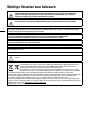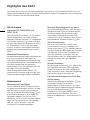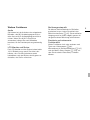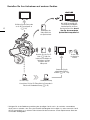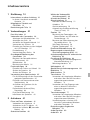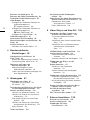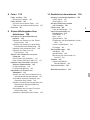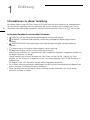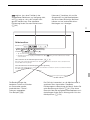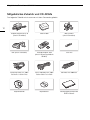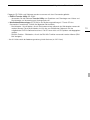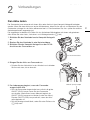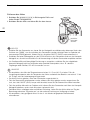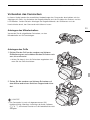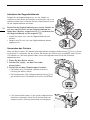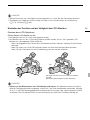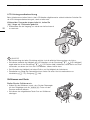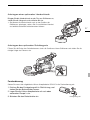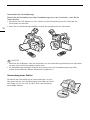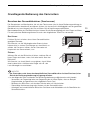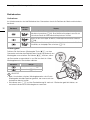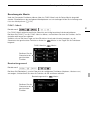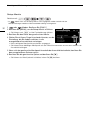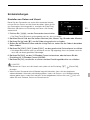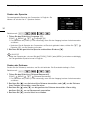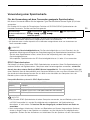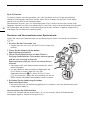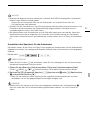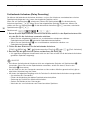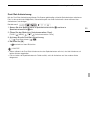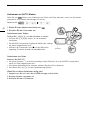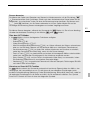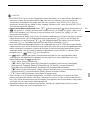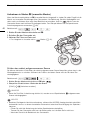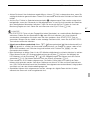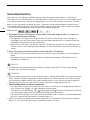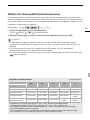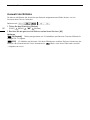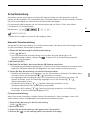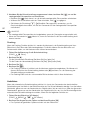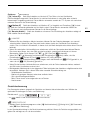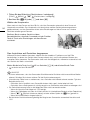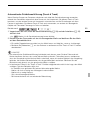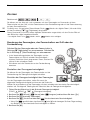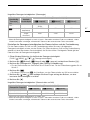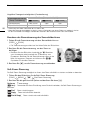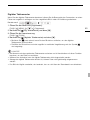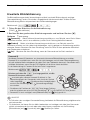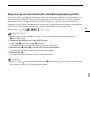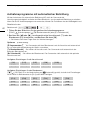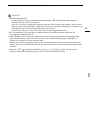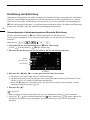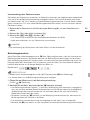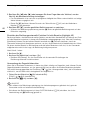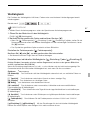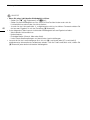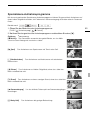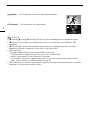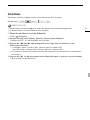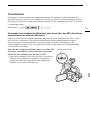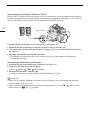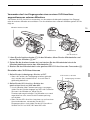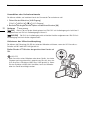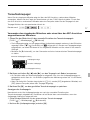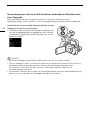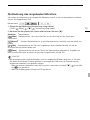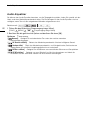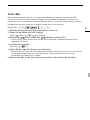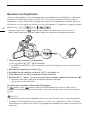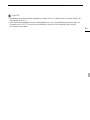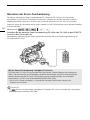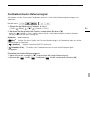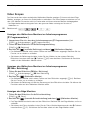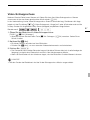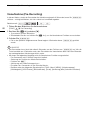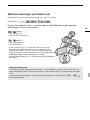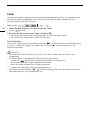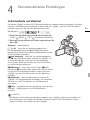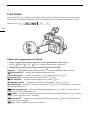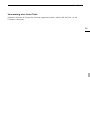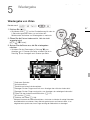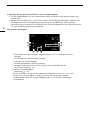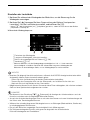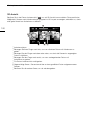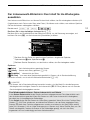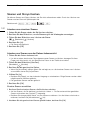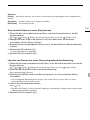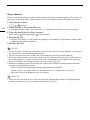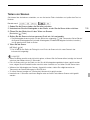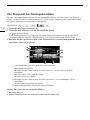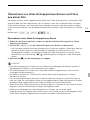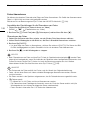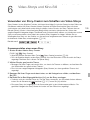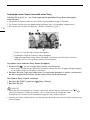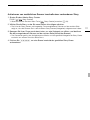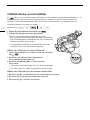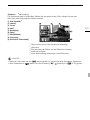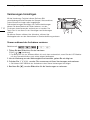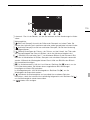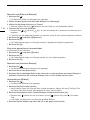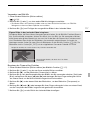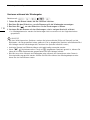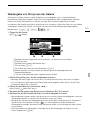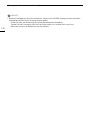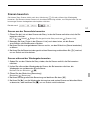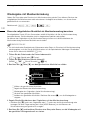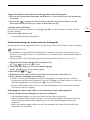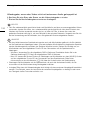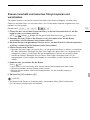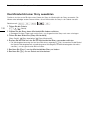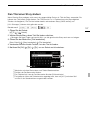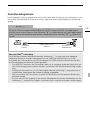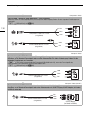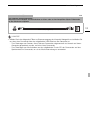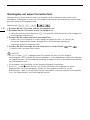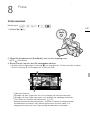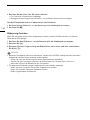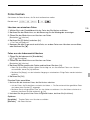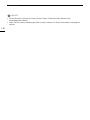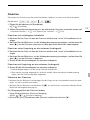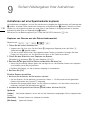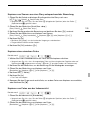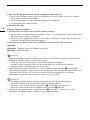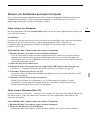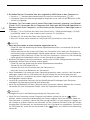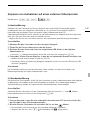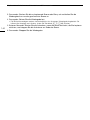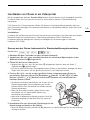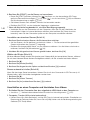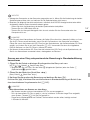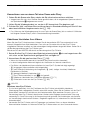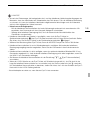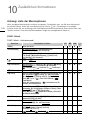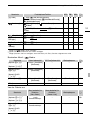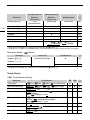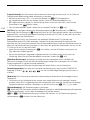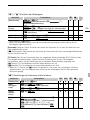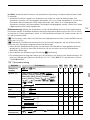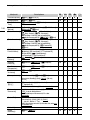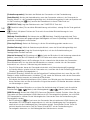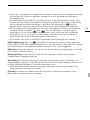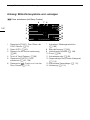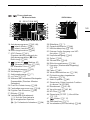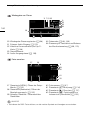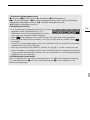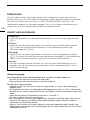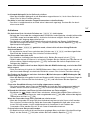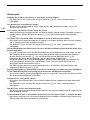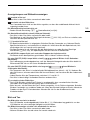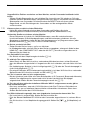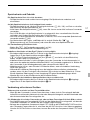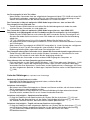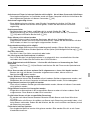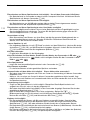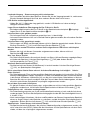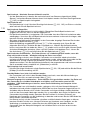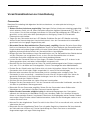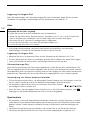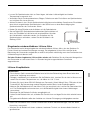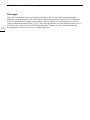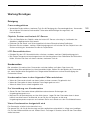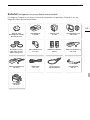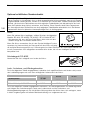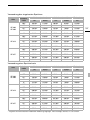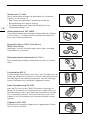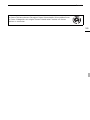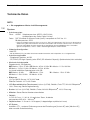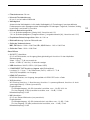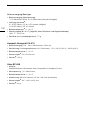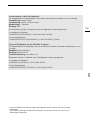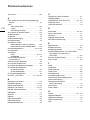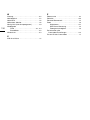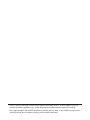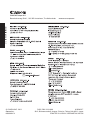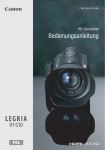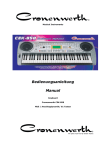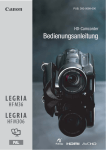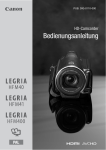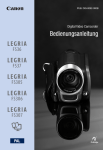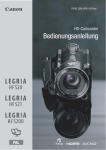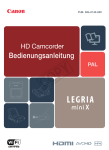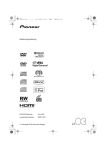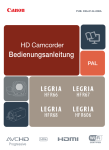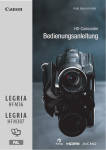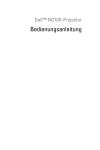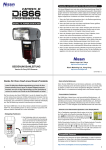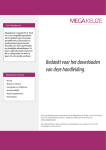Download Manuel d'instruction Bedienungsanleitung
Transcript
PUB. DIM-1010-000
Caméscope HD
Manuel d'instruction
HD-Camcorder
Bedienungsanleitung
Français
Deutsch
PAL
Einführung
Wichtige Hinweise zum Gebrauch
WARNUNG!
UM DAS RISIKO VON ELEKTRISCHEN SCHLÄGEN AUSZUSCHLIESSEN, ÖFFNEN SIE NICHT DAS CAMCORDERGEHÄUSE. INNERHALB DES GERÄTS GIBT ES KEINE VOM BENUTZER ZU REPARIERENDE TEILE. DAFÜR IST
AUSSCHLIESSLICH DER QUALIFIZIERTE KUNDENDIENST ZUSTÄNDIG.
WARNUNG!
DAS GERÄT DARF AUS SICHERHEITSGRÜNDEN WEDER REGEN NOCH FEUCHTIGKEIT AUSGESETZT WERDEN.
2
URHEBERRECHT:
Die nicht genehmigte Aufzeichnung von urheberrechtlich geschütztem Material kann die Rechte von Urheberrechtsinhabern
verletzen und gegen geltende Urheberrechtsgesetze verstoßen.
VORSICHT:
AUS SICHERHEITSGRÜNDEN ZUR VERMEIDUNG VON FEUER ODER EXPLOSION UND ZUR VERMEIDUNG VON
FUNKTIONSSTÖRUNGEN VERWENDEN SIE BITTE AUSSCHLIESSLICH DAS EMPFOHLENE ZUBEHÖR.
VORSICHT:
ZIEHEN SIE NACH GEBRAUCH STETS DEN NETZSTECKER.
Zum Schutz vor einem elektrischen Schlag darf dieses Produkt keinesfalls Tropf- oder Spritzwasser ausgesetzt werden.
Der Netzstecker trennt das Gerät von der Stromversorgung. Der Netzstecker sollte immer erreichbar sein, damit er im Notfall
herausgezogen werden kann.
Das Geräteschild mit den Anschlusswerten befindet sich an der Unterseite des CA-570.
Bei Verwendung eines anderen Gerätes außer dem Kompakt-Netzgerät CA-570 kann der Camcorder beschädigt
werden.
Nur Europäische Union (und EWR)
Diese Symbole weisen darauf hin, dass dieses Produkt gemäß WEEE-Richtlinie 2002/96/EG (Richtlinie über
Elektro- und Elektronik-Altgeräte), Batterien-Richtlinie (2006/66/EG) und/oder nationalen Gesetzen zur
Umsetzung dieser Richtlinien nicht über den Hausmüll entsorgt werden darf.
Dieses Produkt muss bei einer dafür vorgesehenen Sammelstelle abgegeben werden. Dies kann z. B. durch
Rückgabe beim Kauf eines neuen ähnlichen Produkts oder durch Abgabe bei einer autorisierten Sammelstelle
für die Wiederaufbereitung von Elektro- und Elektronik-Altgeräten sowie Batterien und Akkumulatoren geschehen. Der
unsachgemäße Umgang mit Altgeräten kann aufgrund potenziell gefährlicher Stoffe, die häufig in Elektro- und Elektronik-Altgeräten
enthalten sind, negative Auswirkungen auf die Umwelt und die menschliche Gesundheit haben. Durch Ihre Mitarbeit bei der
sachgemäßen Entsorgung dieses Produkts tragen Sie zu einer effektiven Nutzung natürlicher Ressourcen bei.
Um weitere Informationen über die Wiederverwertung dieses Produkts zu erhalten, wenden Sie sich an Ihre Stadtverwaltung, den
öffentlich-rechtlichen Entsorgungsträger, eine autorisierte Stelle für die Entsorgung von Elektro- und Elektronik-Altgeräten oder Ihre
Müllabfuhr oder besuchen Sie www.canon-europe.com/environment.
(EWR: Norwegen, Island und Liechtenstein)
3
Warenzeichenangaben
• Das SD-, das SDHC- und das SDXC-Logo sind Warenzeichen von SD-3C, LLC.
• Microsoft und Windows sind Warenzeichen oder eingetragene Warenzeichen der Microsoft Corporation in den USA und/oder anderen
Ländern.
• Macintosh und Mac OS sind in den USA und anderen Ländern eingetragene Warenzeichen von Apple Inc.
• “x.v.Color” und das Logo “x.v.Color” sind Warenzeichen.
• HDMI, das HDMI-Logo und High-Definition Multimedia Interface sind Warenzeichen oder eingetragene Warenzeichen von HDMI
Licensing LLC in den USA und anderen Ländern.
• “AVCHD” und das Logo “AVCHD” sind Warenzeichen von Panasonic Corporation und Sony Corporation.
• Hergestellt unter Lizenz der Dolby Laboratories.
“Dolby” und das doppelte D-Symbol sind Warenzeichen von Dolby Laboratories.
• YouTube ist ein Warenzeichen von Google Inc.
• Die übrigen Namen und Produkte, die oben nicht erwähnt werden, können Warenzeichen oder
eingetragene Warenzeichen ihrer jeweiligen Firmen sein.
• Dieses Gerät nutzt lizenzierte exFAT-Technologie von Microsoft.
• JEGLICHE VERWENDUNG DIESES PRODUKTS, AUSSER ZUM PERSÖNLICHEN GEBRAUCH IN EINER WEISE, DIE DEM MPEG-2
STANDARD FÜR DIE KODIERUNG VON VIDEO-INFORMATIONEN FÜR PACKAGED MEDIA ENTSPRICHT, IST IM ANWENDUNGSBEREICH
DER PATENTE DES MPEG-2 PATENT PORTFOLIO OHNE MPEG LA-LIZENZ AUSDRÜCKLICH UNTERSAGT; EINE DERARTIGE LIZENZ IST
ERHÄLTLICH BEI MPEG LA, L.L.C., 250 STEELE STREET, SUITE 300, DENVER, COLORADO 80206, USA.
• This product is licensed under AT&T patents for the MPEG-4 standard and may be used for encoding MPEG-4 compliant video and/or
decoding MPEG-4 compliant video that was encoded only (1) for a personal and non-commercial purpose or (2) by a video provider
licensed under the AT&T patents to provide MPEG-4 compliant video. No license is granted or implied for any other use for MPEG-4
standard.
Highlights des XA10
Der Canon XA10 HD ist ein hoch leistungsfähiger Camcorder, dessen kompakte Bauweise ihn zum
idealen Aufnahmegerät für die verschiedensten Situationen machen. Die folgenden sind nur einige der
vielen Funktionen, die der Camcorder bietet.
4
HD-Aufnahme
Prozessor HD CMOS PRO und
DIGIC DV III
Der Camcorder ist mit einem 1/3-Typ CMOSSensor ausgestattet, der Video mit einer
effektiven Pixelzahl von etwa 2,07 Megapixeln
(1920x1080) aufnimmt. Das Video wird dann
mit dem hochmodernen Bildprozessor DIGIC
DV III bearbeitet. Damit ist der Camcorder
auch für schlechte Lichtverhältnisse bestens
geeignet und bietet eine große dynamische
Breite.
Weitwinkel-Zoomobjektiv
Mit einer Brennweite bei vollem Weitwinkel von
30,4 mm (entspricht 35 mm) bietet der
Camcorder hervorragende Aufnahemleistung
für Weitwinkelaufnahmen. Der Mindestabstand
zum Motiv beträgt über den gesamten
Zoombereich 60 cm, das bedeutet, dass Sie
bei vollem Tele einen schönen
Verwischungseffekt erzielen können. Die
Irisblende mit 8 Lamellen trägt dazu bei, den
verwischenden Hintergrundeffekt zu betonen.
Manuelle Steuerung leicht zur Hand
Der Scharfstellring hilft Ihnen, damit Sie genau
den gewünschten Fokus zu erzielen können.
Außerdem können Sie bestimmte häufig
verwendete Funktionen einer freien Taste
zuweisen und diese Funktionen dann mit dem
entsprechenden Wahlrad einstellen (0 93).
Gesichtserkennung
Wenn der Camcorder das Gesicht einer
Person erkennt, kann er es verfolgen und
darauf scharfstellen (0 53). Weiterhin können
Sie den Camcorder so einstellen, dass manuell
scharfgestellt wird und der Camcorder nur
dann auf Autofokus umschaltet, wenn ein
Gesicht erkannt wird, um sicherzugehen, dass
wichtige Personen stets gut abgebildet
werden.
Infrarot-Aufnahme
Mit der Infrarot-Aufnahme (0 91) können Sie
bei Dunkelheit aufnehmen. Die eingebaute
Infrarot-Leuchte auf dem Griff ermöglicht es,
Tiere bei Nacht in ihrer natürlichen Umgebung
oder ähnliche Szenen aufzunehmen.
Fortlaufende Aufnahme und Dual-SlotAufzeichnung
Bedienbarkeit
Betonung auf Vielseitigkeit
Dieser Camcorder bietet Funktionen, die ihn
als große Kamera geeignet machen, ist dabei
aber klein genug, um gut transportabel zu
sein. Die erweiterte Bildstabilisierung (0 60)
macht Direktaufnahmen in einer Reihe von
Situationen möglich. Der Griff lässt sich
abnehmen, so dass Sie ihn entfernen können,
wenn der Camcorder besser transportabel
sein soll, und ihn ansetzen, wenn Sie
zusätzliche Funktionalität benötigen.
Wenn Sie die fortlaufende Aufnahme (0 38)
verwenden, können Sie die beiden
Speicherkartenschlitze benutzen, um Video
fortlaufend ohne Unterbrechung aufzunehmen.
Die Dual-Slot-Aufzeichnung (0 39)
ermöglicht es, Filme gleichzeitig auf zwei
Speicherkarten aufzunehmen, was eine
praktische Möglichkeit ist, Ihre Aufnahmen zu
sichern.
Weitere Funktionen
Audio
Sie können bei der Aufnahme das eingebaute
Mikrofon, den MIC-Audioeingangsanschluss
oder die zwei XLR-Audioeingangsanschlüsse
nutzen. Wenn Sie die XLR-Anschlüsse
verwenden, können Sie auch Mikrofone
benutzen, für die Phantomspeisung notwendig
ist.
LCD-Monitor und Sucher
Der LCD-Monitor und der Sucher haben beide
100% Bilderfassung, womit Sie sicher sein
können, dass Sie Ihre Aufnahmen exakt
kontrollieren und den Bildausschnitt genau so
einstellen, wie Sie ihn wünschen.
Berührungsautomatik
Sie können dunkle Bereiche im Bild heller
erscheinen lassen, indem Sie einfach den
Bildschirm berühren (0 65). Dieser einfache
Vorgang macht es Ihnen möglich, genau mit
der gewünschten Belichtung aufzunehmen.
Erweiterte und verbesserte
Funktionalität
Weiter Funktionen sind unter anderem zwei
Typen von Videoscopen (0 86),
Konvertierung in Standardauflösung (0 145)
und der Modus Story-Creator (0 109), mit
dem Sie fesselnde Video-Storys schaffen
können.
5
Genießen Sie Ihre Aufnahmen auf anderen Geräten
6
Schließen Sie den Camcorder
an ein HD-Fernsehgerät an
(0 132)
Wiedergabe des
Videos direkt von
der Speicherkarte
Mit AVCHD kompatible HDFernsehgeräte und digitale
Aufnahmegeräte mit einem
Speicherkartenschlitz, der mit
dem Typ der verwendeten
Speicherkarte kompatibel ist*.
Eye-Fi
Sichern oder
Hochladen im
Internet.
Benutzen Sie eine Eye-FiKarte (0 148) zum
kabellosen Hochladen von
Aufnahmen auf Ihren
Computer oder ein
Videoportal.
Verwenden Sie die
mitgelieferte PIXELASoftware (0 141, 145).
HD-Auflösung
Standardauflösung
Konvertieren Sie Ihre HD-Filme direkt im Camcorder in
Dateien mit Standardauflösung (0 145).
* Schlagen Sie in der Bedienungsanleitung des jeweiligen Geräts nach. Je nach dem verwendeten
Gerät kann es trotzdem sein, dass eine korrekte Wiedergabe nicht möglich ist, selbst wenn das Gerät
AVCHD-kompatibel ist. In solchen Fällen können Sie die Aufnahmen auf der Speicherkarte über den
Camcorder wiedergeben.
Inhaltsverzeichnis
1 Einführung 10
Informationen zu dieser Anleitung 10
In diesem Handbuch verwendete
Hinweise 10
Mitgeliefertes Zubehör und
CD-ROMs 12
Bezeichnung der Teile 14
2 Vorbereitungen 21
Den Akku laden 21
Vorbereiten des Camcorders 23
Anbringen des Mikrofonhalters 23
Anbringen des Griffs 23
Aufsetzen der Gegenlichtblende 24
Verwenden des Suchers 24
Einstellen der Position und der Helligkeit
des LCD-Monitors 25
Fernbedienung 27
Verwendung eines Stativs 28
Grundlegende Bedienung des
Camcorders 29
Benutzen des Sensorbildschirms
(Touchscreen) 29
Betriebsarten 30
Benutzung der Menüs 31
Ersteinstellungen 33
Einstellen von Datum und Uhrzeit 33
Ändern der Sprache 34
Ändern der Zeitzone 34
Verwendung einer Speicherkarte 35
Für die Verwendung mit dem Camcorder
geeignete Speicherkarten 35
Einsetzen und Herausnehmen einer
Speicherkarte 36
Auswählen des Speichers für die
Aufnahmen 37
Fortlaufende Aufnahme (Relay
Recording) 38
Dual-Slot-Aufzeichnung 39
Initialisieren des Speichers 40
3 Aufnahme 41
Filme und Fotos aufnehmen 41
Vorbereiten der Aufnahme 41
Aufnehmen im AUTO-Modus 42
Aufnahmen in Modus y (manueller
Modus) 46
Schnellstartfunktion 48
Wählen der Videoqualität
(Aufnahmemodus) 49
Auswahl der Bildrate 50
Scharfeinstellung 51
Manuelle Scharfeinstellung 51
Autofokus 52
Gesichtserkennung 53
Automatische Schärfenachführung
(Touch & Track) 55
Zoomen 56
Benutzung des Zoomreglers, des
Zoomschalters am Griff oder der
Fernbedienung 56
Benutzen der Zoomsteuerung des
Sensorbildschirms 58
Soft-Zoom-Steuerung 58
Digitaler Telekonverter 59
Erweiterte Bildstabilisierung 60
Begrenzung der automatischen
Verstärkungsregelung (AGC) 61
Aufnahmeprogramme mit automatischer
Belichtung 62
Einstellung der Belichtung 64
Verwendung des Aufnahmeprogramms
Manuelle Belichtung 64
Belichtungskorrektur 65
Weißabgleich 67
Spezialszene-Aufnahmeprogramme 69
Bildeffekte 71
Selbstauslöser 72
Tonaufnahme 73
Verwenden des eingebauten Mikrofons
oder eines über den MIC-Anschluss
angeschlossenen externen
Mikrofons 73
Verwenden des Line-Eingangs oder
eines an einen XLR-Anschluss
angeschlossenen externen
Mikrofons 75
Tonaufnahmepegel 77
Verwenden des eingebauten Mikrofons
oder eines über den MIC-Anschluss
angeschlossenen Mikrofons 77
Verwendung eines mit einem XLRAnschluss verbundenen Mikrofons
oder einer Tonquelle 78
Richtwirkung des eingebauten
Mikrofons 79
Audio-Equalizer 80
Audio-Mix 81
7
8
Benutzen von Kopfhörern 82
Benutzen der Zoom-Fernbedienung 84
Farbbalken/Audio-Referenzsignal 85
Video Scopes 86
Anzeigen des Wellenform-Monitors im
Aufnahmeprogramms
[A Programmautom.] 86
Anzeigen des Wellenform-Monitors im
Aufnahmeprogramms
[y Man. Belichtung] 86
Anzeigen des Edge Monitors 86
Video-Schnappschuss 87
Voraufnahme (Pre-Recording) 88
Bildschirmanzeigen und Datencode 89
Fader 90
Infrarot-Aufnahme 91
Aktivieren des Infrarot-Modus 91
4 Benutzerdefinierte
Einstellungen 93
Individualtaste und Wahlrad 93
Freie Tasten 94
Ändern der zugewiesenen Funktion 94
Verwendung einer freien Taste 95
Speichern und Laden von
Menüeinstellungen 96
Menüeinstellungen auf einer
Speicherkarte speichern 96
Laden von Camcordereinstellungen von
einer Speicherkarte 96
5 Wiedergabe 97
Wiedergabe von Video 97
Einstellen der Lautstärke 99
3D-Ansicht 100
Der Indexauswahl-Bildschirm: Den Inhalt
für die Wiedergabe auswählen 101
Szenen und Storys löschen 102
Löschen von einzelnen Szenen 102
Löschen von Szenen aus der DatumIndexansicht 102
Eine einzelne Szene aus einer Story
löschen 103
Löschen von Szenen aus einer Story
entsprechend der Bewertung 103
Storys löschen 104
Teilen von Szenen 105
Den Startpunkt der Wiedergabe
wählen 106
Übernehmen von Video-SchnappschussSzenen und Fotos aus einem Film 107
Übernehmen einer VideoSchnappschuss-Szene 107
Fotos übernehmen 108
6 Video-Storys und Kino-Stil 109
Verwenden von Story-Creator zum
Schaffen von Video-Storys 109
Zusammenstellen einer neuen
Story 109
Aufnehmen einer Szene innerhalb einer
Story 110
Aufnehmen von zusätzlichen Szenen
innerhalb einer vorhandenen
Story 111
CINEMA-Modus und Kinostilfilter 112
Verzierungen hinzufügen 114
Szenen während der Aufnahme
verzieren 114
Verzieren während der Wiedergabe 118
Wiedergabe von Storys aus der
Galerie 119
Szenen bewerten 121
Szenen aus der Szenenliste
bewerten 121
Szenen während der Wiedergabe
bewerten 121
Wiedergabe mit Musikuntermalung 122
Einen der mitgelieferten Musiktitel als
Musikuntermalung benutzen 122
Musikuntermalung von einem externen
Audiogerät 123
Szenen innerhalb von/zwischen Storys
kopieren und verschieben 125
Das Miniaturbild einer Story
auswählen 126
Den Titel einer Story ändern 127
7 Externe Anschlüsse 128
Buchsen am Camcorder 128
Anschlussdiagramme 129
Wiedergabe auf einem
Fernsehschirm 132
8 Fotos 133
Fotos ansehen 133
Bildsprung-Funktion 134
Fotos löschen 135
Löschen von einzelnen Fotos 135
Fotos aus der Indexansicht löschen 135
Diaschau 137
9 Sichern/Weitergeben Ihrer
Aufnahmen 138
Aufnahmen auf eine Speicherkarte
kopieren 138
Kopieren von Szenen aus der DatumIndexansicht 138
Kopieren von Szenen aus einer Story
entsprechend der Bewertung 139
Kopieren eines einzelnen Fotos 139
Kopieren von Fotos aus der
Indexansicht 139
Sichern von Aufnahmen auf einem
Computer 141
Filme sichern (nur Windows) 141
Fotos sichern (Windows/Mac OS) 141
Kopieren von Aufnahmen auf einen
externen Videorecorder 143
In Hochauflösung 143
In Standardauflösung 143
Hochladen von Filmen in ein
Videoportal 145
Szenen aus der Datum-Indexansicht in
Standardauflösung konvertieren 145
Anschließen an einen Computer und
Hochladen Ihrer Videos 146
Szenen aus einer Story entsprechend der
Bewertung in Standardauflösung
konvertieren 147
Konvertieren von nur einem Teil einer
Szene oder Story 148
Kabelloses Hochladen Ihrer Videos 148
10 Zusätzliche Informationen 150
Anhang: Liste der Menüoptionen 150
FUNC.-Menü 150
Setup-Menüs 152
Anhang: Bildschirmsymbole
und -anzeigen 162
Fehlersuche 166
Liste der Meldungen 172
Vorsichtsmaßnahmen zur
Handhabung 179
Camcorder 179
Akku 180
Speicherkarte 180
Eingebauter wiederaufladbarer LithiumAkku 181
Lithium-Knopfbatterie 181
Entsorgen 182
Wartung/Sonstiges 183
Reinigung 183
Kondensation 183
Benutzung des Camcorders im
Ausland 184
Zubehör 185
Optional erhältliches
Sonderzubehör 186
Technische Daten 190
Stichwortverzeichnis 194
9
Informationen zu dieser Anleitung
1
Einführung
Einführung
Informationen zu dieser Anleitung
10
Wir danken Ihnen für den Kauf des Canon XA10. Bitte lesen Sie diese Anleitung vor Inbetriebnahme
des Camcorders sorgfältig durch und bewahren Sie sie zum späteren Nachschlagen auf. Falls Ihr
Camcorder nicht einwandfrei funktioniert, nehmen Sie den Abschnitt Fehlersuche (0 166) zu Hilfe.
In diesem Handbuch verwendete Hinweise
•
•
•
•
•
•
•
WICHTIG: Auf den Camcorderbetrieb bezogene Vorsichtsmaßnahmen.
HINWEISE: Zusätzliche Informationen, welche die grundlegenden Bedienungsverfahren
ergänzen.
ÜBERPRÜFEN SIE: Beschränkungen oder Anforderungen bezüglich der beschriebenen
Funktion.
0: Seitennummer mit weiteren Informationen in dieser Anleitung.
Die folgenden Begriffe werden in dieser Anleitung verwendet:
Sofern nicht ausdrücklich als "Speicherkarte" oder "eingebauter Speicher" angegeben, bezieht sich
der Begriff "Speicher" auf beides.
"Szene" bezieht sich auf eine Filmeinheit von dem Punkt, an dem Sie die g-Taste
drücken, um die Aufnahme zu beginnen, bis die Taste erneut gedrückt wird, um die Aufnahme zu
unterbrechen.
Die Begriffe "Foto" und "Standbild" werden bedeutungsgleich verwendet.
Die in dieser Anleitung enthaltenen Abbildungen wurden mit einer Standbildkamera aufgenommen
und zur besseren Darstellbarkeit optisch bearbeitet.
Einige der Bildschirmdarstellungen in dieser Anleitung wurden vereinfacht, um nur die jeweils
relevanten Symbole zu zeigen.
Informationen zu dieser Anleitung
zeigt an, dass eine Funktion in der
angegebenen Betriebsart zur Verfügung steht,
und
zeigt an, dass die Funktion nicht
genutzt werden kann. Eine detaillierte
Erläuterung finden Sie unter Betriebsarten
(0 30).
Klammern [ ] beziehen sich auf die
Steuertasten und die Menüoptionen,
die Sie auf dem Bildschirm berühren
können und auf andere BildschirmMeldungen und -Anzeigen.
11
Selbstauslöser
Selbstauslöser
Betriebsmodi:
1 Öffnen Sie den Bildschirm [Selbstauslöser].
[FUNC.]
[MENU]
8
[Selbstauslöser]
2 Berühren Sie [A An n] und dann [a].
• n erscheint auf dem Bildschirm.
• Wiederholen Sie den Vorgang und wählen Sie dabei [B Aus], um den Selbstauslöser wieder
auszuschalten.
Filme: Drücken Sie im Aufnahmepausemodus g.
Der Camcorder startet die Aufnahme nach einem 10-Sekunden-Countdown*. Der Countdown wird
auf dem Bildschirm angezeigt.
Fotos: Berühren Sie im Aufnahmepausemodus [PHOTO].
Der Camcorder nimmt das Foto nach einem 10-Sekunden-Countdown* auf. Der Countdown wird auf
dem Bildschirm angezeigt.
* 2 Sekunden bei Verwendung der Fernbedienung.
HINWEISE
• Nachdem der Countdown begonnen hat, kann der Selbstauslöser wie folgt ausgeschaltet werden.
g
Die Bezeichnungen der
konkreten Tasten und Schalter
am Camcorder werden
innerhalb eines "Tasten"Rahmens angegeben.
Zum Beispiel h.
Der Pfeil wird verwendet, um die Menüauswahl in
verkürzter Form darzustellen. Detaillierte
Erläuterungen zur Benutzung der Menüs finden Sie
unter Benutzung der Menüs (0 31). Eine kurze
Übersicht über die verfügbaren Menüoptionen und einstellungen finden Sie im Anhang unter Liste der
Menüoptionen (0 150).
Mitgeliefertes Zubehör und CD-ROMs
Mitgeliefertes Zubehör und CD-ROMs
Das folgende Zubehör wird zusammen mit dem Camcorder geliefert:
12
Kompakt-Netzgerät CA-570
(einschl. Stromkabel)
Akku BP-808
Mikrofonhalter
(einschl. Schrauben)
Griff (einschl. Schrauben)
Fernbedienung WL-D89
(einschl. Lithium-Knopfbatterie
CR2025)
Touch-Pen
Component-Kabel CTC-100/S
Stecker Rot • Grün • Blau
Stereo-Videokabel STV-250N
Stecker Gelb • Rot • Weiß
USB-Kabel IFC-300PCU/S
Gegenlichtblende
Objektivdeckel
Installierungsanleitung für die
PIXELA-Software
Mitgeliefertes Zubehör und CD-ROMs
Folgende CD-ROMs und Software werden zusammen mit dem Camcorder geliefert:
• PIXELA Transfer Utility CD-ROM*
- Verwenden Sie die Software Transfer Utility zum Speichern und Übertragen von Videos und
Musikdateien zur Verwendung als Hintergrundmusik.
• Musikdaten/Dekovorlagen-CD-ROM (in der Bedienungsanleitung als "Zusatz-CD des
Camcorders" bezeichnet). Enthält die folgenden Bestandteile.
- Musikdateien - Musikdateien, die als Musikuntermalung während der Wiedergabe verwendet
werden können. Diese Musikdateien sind für den ausschließlichen Gebrauch mit der
mitgelieferten PIXELA-Software bestimmt. Die CD kann nicht auf CD-Spielern wiedergegeben
werden.
- Bild-Mix-Dateien - Bilddateien, die mit der Bild-Mix-Funktion verwendet werden können (BildMix-Vorlagen).
* Die CD-ROM enthält die Bedienungsanleitung für die Software (als PDF-Datei).
13
Bezeichnung der Teile
Bezeichnung der Teile
Linke Seite
1
2 3 45
6 7
14
19
18 17
8
9
16
15
10
14
13
12
1
2
3
4
5
6
7
8
9
Vordere Griffschraube (0 23)
RESET (Zurücksetzen)-Taste
(0 170)
2 (Kamera/Wiedergabe)-Taste
(0 30)
DISP. (Bildschirmanzeige)-Taste
(0 89)/BATT. INFO (Akku-Info)-Taste
(0 165)
Abdeckung der beiden
Speicherkartensteckplätze
Speicherkartenschlitz X (0 36)
Speicherkartenschlitz Y (0 36)
Hintere Griffschraube (0 23)
ON/OFF (CHG)-Lampe (0 21)
Grün - EIN
Orange - Standby (0 48)
Rot - Laden (0 21)
11
10 INFRARED (Infrarot)-Schalter (0 91)
11 AV OUT-Anschluss (0 128, 130)/
X (Kopfhörer)-Anschluss (0 82)
12 COMPONENT OUT-Anschluss
(0 128, 130)
13 Scharfstellring (0 51)
14 Gegenlichtblende (0 24)
15 Eingebautes Mikrofon (0 79)
16 Tonpegel-Wahlräder für CH1 und
CH2 (0 78)
17 Audioeingang-Schalter (0 73)
18 ATT (Mikrofondämpfung)-Schalter für
CH1 und CH2 (0 75)
19 XLR-Anschluss-Schalter für CH1 und
CH2 (0 75)
Bezeichnung der Teile
Rechte Seite
1
15
10
9
2
8
4
7
1
2
3
4
5
6
3
5
XLR-Anschlüsse für CH1 und CH2
(0 75)
Eingebautes Mikrofon (0 79)
MIC (Mikrofon)-Anschluss (0 74)
Griffriemen (0 26)
USB-Anschluss (0 128, 131, 143)
6
7
HDMI OUT-Anschluss (0 128, 129)
REMOTE (Fernbedienung)-Anschluss
(0 84)
8 Eingebauter Lautsprecher (0 99)
9 ACCESS-Lampe (0 41)
10 Zoomregler (0 56)
Bezeichnung der Teile
Vorderseite
6
5
16
4
3
2
1
2
3
4
5
6
Kontrollleuchte (0 160)
Instant-AF-Sensor (0 183)
Infrarot-Leuchte (0 91)
Halter für das Mikrofonkabel (0 23)
Mikrofonhalter (0 23)
Arretierschraube für Mikrofon (0 23)
1
Bezeichnung der Teile
Rückseite
17
1
2
3
11
10
9
8
7 6 5
4
1
2
3
4
5
6
7
Sucher (0 24)
START/STOP-Taste (0 41)
Gurtöse (0 26)
DC IN-Anschluss (0 21)
Dioptrienregler (0 24)
CUSTOM (benutzerdefinierbares)
Wahlrad (0 93)
CUSTOM (benutzerdefinierbare) Taste
(0 93)
8
9
LCD-Sensorbildschirm (0 25, 29)
POWERED IS-Taste (0 60)/
Freie Taste 2 (0 94)
10 AF/MF-Taste (0 51)/
WEB-Taste (0 145)/
Freie Taste 1 (0 94)
11 Fernbedienungssensor (0 28)
Bezeichnung der Teile
Oberseite
1
2
3
4
18
7
1
Zubehörschuh
2
3
4
5
6
7
START/STOP-Taste (0 41)
START/STOP-Sperrhebel ( ) (0 45)
Moduswahlschalter (0 30)
Augenmuschel
POWER-Taste
Zoomschalter am Haltegriff (0 56)
6
5
Zubehörschuh zum Anbringen von Zubehör wie der optionalen Akku-Videoleuchte VL-10Li II.
Bezeichnung der Teile
Unterseite
19
1
3
1
2
3
Seriennummer
BATTERY RELEASE-Schalter (0 22)
Stativbuchse (0 28)
2
Bezeichnung der Teile
Fernbedienung WL-D89
7
20
1
2
3
8
4
5
9
10
6
1
2
START/STOP-Taste (0 41)
b (Indexauswahl)-Taste (0 101)
Zum Umschalten zwischen den Betriebsarten Aufnahme und Wiedergabe drücken und länger
als 2 Sekunden halten.
3
4
5
6
7
8
9
10
MENU-Taste (0 32, 152)
DISP. (Bildschirmanzeige)-Taste (0 89)
SET-Taste
B (Stopp)-Taste (0 97)
PHOTO-Taste (0 41)
Zoom-Tasten (0 56)
Navigationstasten ( Z/O/y/A )
A/C (Wiedergabe/Pause)-Taste (0 97)
2
Vorbereitungen
Den Akku laden
Vorbereitungen
Den Akku laden
Der Camcorder kann entweder mit einem Akku oder direkt mit dem Kompakt-Netzgerät betrieben
werden. Wenn Sie einen Akku zum ersten Mal benutzen, laden Sie ihn voll auf, und benutzen Sie den
Camcorder so lange, bis der Akku vollkommen leer ist. Damit erreichen Sie, dass später die restliche
Aufnahmezeit exakt angezeigt wird.
Die ungefähren Ladezeiten und Zeiten für das Aufnehmen/Wiedergeben mit einem voll geladenen
Akku finden Sie unter Lade-, Aufnahme- und Wiedergabezeiten (0 186).
1 Schließen Sie das Netzkabel an das Kompakt-Netzgerät
an.
2 Stecken Sie das Netzkabel in eine Netzsteckdose.
3 Schließen Sie das Kompakt-Netzgerät an den DC INAnschluss des Camcorders an.
DC IN-Anschluss
4 Bringen Sie den Akku am Camcorder an.
• Drücken Sie den Akku leicht in das Akkufach und schieben
Sie ihn nach vorn, bis er einrastet.
5 Der Ladevorgang beginnt, wenn der Camcorder
ausgeschaltet wird.
• Falls der Camcorder eingeschaltet war, erlischt die grüne
ON/OFF (CHG)-Lampe, wenn Sie den Camcorder
ausschalten. Nach einem kurzen Moment beginnt die
ON/OFF (CHG)-Lampe rot zu blinken (Laden des Akkus).
Die rote ON/OFF (CHG)-Lampe erlischt, wenn der Akku
voll aufgeladen ist.
• Falls die Anzeige schnell blinkt, sehen Sie unter Fehlersuche
(0 169) nach.
ON/OFF (CHG)-Lampe
21
Den Akku laden
Entfernen des Akkus
1 Schieben Sie Uin Richtung des Pfeils und
halten Sie die Taste gedrückt.
2 Schieben Sie den Akku und ziehen Sie ihn dann heraus.
22
BATTERY
RELEASESchalter
WICHTIG
• Schalten Sie den Camcorder aus, bevor Sie das Netzgerät anschließen oder abtrennen. Nach dem
Drücken von x zum Ausschalten des Camcorders werden wichtige Daten im Speicher auf
den neuesten Stand gebracht. Warten Sie, bis die grüne ON/OFF (CHG)-Lampe erloschen ist.
• Schließen Sie keine Elektrogeräte an den DC IN-Anschluss des Camcorders oder an das KompaktNetzgerät an, die nicht ausdrücklich für die Verwendung mit diesem Camcorder empfohlen werden.
• Um Geräteausfälle und übermäßige Erwärmung zu vermeiden, schließen Sie das mitgelieferte
Kompakt-Netzgerät nicht an Reisetrafos oder spezielle Stromquellen, wie z. B. solche in
Flugzeugen oder Schiffen, DC-AC-Umwandler usw. an.
HINWEISE
• Wir empfehlen, den Akku bei Temperaturen zwischen 10 °C und 30 °C zu laden. Falls die
Umgebungstemperatur oder die Temperatur des Akkus außerhalb des Bereichs von etwa 0 °C bis
40 °C liegt, wird der Ladevorgang nicht gestartet.
• Der Akku wird nur geladen, wenn der Camcorder ausgeschaltet ist.
• Falls die Stromzufuhr unterbrochen wurde, während der Akku geladen wurde, vergewissern Sie
sich, dass die ON/OFF (CHG)-Lampe nicht leuchtet, bevor Sie die Stromzufuhr wieder herstellen.
• Falls die restliche Akkuzeit zum Problem wird, können Sie den Camcorder auch über das KompaktNetzgerät betreiben, sodass kein Akkustrom verbraucht wird.
• Geladene Akkus unterliegen einer natürlichen Entladung. Laden Sie den Akku daher am Tag der
Benutzung oder einen Tag vorher auf, um die maximale Leistung zur Verfügung zu haben.
• Wir empfehlen, stets genügend Akkus für das 2- bis 3fache der geplanten Aufnahmezeit
mitzunehmen.
Vorbereiten des Camcorders
Vorbereiten des Camcorders
In diesem Kapitel werden die wesentlichen Vorbereitungen des Camcorders beschrieben, wie das
Anbringen des Griffs, das Aufsetzen der Gegenlichtblende und das Einstellen des Suchers und des
LCD-Monitors. Achten Sie beim Anbringen der Gegenlichtblende, des Griffriemens und der
Handschlaufe darauf, den Camcorder nicht fallen zu lassen.
Anbringen des Mikrofonhalters
Verwenden Sie die mitgelieferten Schrauben, um den
Mikrofonhalter am Griff anzubringen.
Anbringen des Griffs
1 Richten Sie den Griff an der vorderen und hinteren
Griffhalterung aus und schieben Sie den Griff dann nach
vorn, bis er einrastet.
• Achten Sie darauf, dass die Schrauben angehoben sind,
wenn Sie den Griff einschieben.
2 Ziehen Sie die vorderen und hinteren Schrauben mit
einer Münze oder einem ähnlichen Gegenstand sicher
fest.
HINWEISE
• Der Camcorder ist auch mit abgenommenem Griff
funktionstüchtig. Allerdings sind einige der Audio-Optionen
(0 73, 77), die Infrarot-Leuchte und die Kontrollleuchte nicht
verfügbar.
23
Vorbereiten des Camcorders
Aufsetzen der Gegenlichtblende
Bringen Sie die Gegenlichtblende an, um das Objektiv zu
schützen und den Anteil von Streulicht zu vermindern, der in das
Objektiv einfallen kann. Entfernen Sie den Objektivdeckel, bevor
Sie die Gegenlichtblende aufsetzen.
24
Setzen Sie die Gegenlichtblende vorn auf das Objektiv so
auf, dass der Einschnitt auf der Gegenlichtblende am
Boden des Objektivs ausgerichtet ist (햲), und drehen Sie
die Gegenlichtblende im Uhrzeigersinn (햳).
• Achten Sie darauf, dass sich die Gegenlichtblende nicht
verformt.
• Vergewissern Sie sich, dass die Gegenlichtblende korrekt
angebracht ist.
Verwenden des Suchers
Wenn das Bild auf dem LCD-Monitor bei eingeschalteter Hintergrundbeleuchtung (0 26) nur schwer
zu erkennen ist, verwenden Sie den Sucher. Sie können den Sucher auch verwenden, wenn Sie den
LCD-Monitor um 180 Grad gedreht haben, damit die aufgenommene Person die Aufnahme
beobachten kann.
1 Ziehen Sie den Sucher heraus.
2 Drücken Sie x, um den Camcorder
einzuschalten.
3 Die Schärfe mit dem Dioptrienregler einstellen.
• Sie können den LCD-Monitor schließen oder ihn in
Richtung des Motivs drehen.
• Die Einstellung der LCD-Hintergrundbeleuchtung (0 26)
gilt sowohl für den LCD-Monitor als auch für den Sucher.
Dioptrienregler
• Falls Sie eine Brille tragen, ist der Sucher möglicherweise
einfacher zu benutzen, wenn Sie die äußere Kante der
Augenmuschel in Richtung Camcorder zurückklappen.
Vorbereiten des Camcorders
HINWEISE
• Achten Sie darauf, dass die Augenmuschel angebracht ist, wenn Sie den Camcorder benutzen.
• Einzelheiten zur Pflege des Suchers finden Sie unter Vorsichtsmaßnahmen zur Handhabung
(0 179), Reinigung (0 183).
Einstellen der Position und der Helligkeit des LCD-Monitors
Drehen des LCD-Monitors
Öffnen Sie den LCD-Monitor um 90°.
• Der Monitor kann um 90° nach unten gedreht werden.
• Der Monitor kann um 180° in Richtung Objektiv gedreht werden. Ein um 180° gedrehter LCDMonitor ist in den folgenden Fällen praktisch:
- Wenn die aufgenommene Person den LCD-Monitor einsehen möchte, während Sie den Sucher
benutzen.
- Wenn Sie selbst mit auf das Bild kommen wollen und dazu den Selbstauslöser benutzen.
- Wenn Sie den Camcorder mit der Fernbedienung von vorn steuern möchten.
180°
180°
90°
Die aufgenommene Person kann den LCD-Monitor
einsehen
(Sie können gleichzeitig den Sucher benutzen)
HINWEISE
• Hinweis zu den Bildschirmen von LCD-Monitor und Sucher: Die Monitore werden mit äußerst
präzisen Fertigungstechniken hergestellt, und 99,99 % der Pixel funktionieren einwandfrei. Weniger
als 0,01 % der Pixel können gelegentlich ausfallen oder als schwarze, rote, blaue oder grüne Punkte
erscheinen. Dies hat keinen Einfluss auf die Aufnahmen und stellt keine Funktionsstörung dar.
25
Vorbereiten des Camcorders
LCD-Hintergrundbeleuchtung
Beim Aufnehmen an hellen Orten ist der LCD-Monitor möglicherweise schlecht ablesbar. Schalten Sie
die LCD-Hintergrundbeleuchtung ein, damit er heller wird.
Während der Camcorder eingeschaltet ist, halten Sie
h länger als 2 Sekunden gedrückt.
26
• Wiederholen Sie den Vorgang, um wieder von hell auf normal
zu wechseln.
HINWEISE
• Bei Verwendung der hellen Einstellung verkürzt sich die effektive Nutzungsdauer des Akkus.
• Sie können weiterhin die Helligkeit des LCD-Monitors mit der Einstellung 6
[LCD-Helligkeit]
regeln oder ihn mit der Einstellung 6
[LCD-Schirm Abbl.] abblenden, wenn Sie ihn an Orten
verwenden, an denen das Licht des LCD-Monitors störend wirken kann.
• Das Einstellen der Helligkeit hat keinen Einfluss auf die Helligkeit der Aufnahmen.
• Einzelheiten zur Pflege des Sensorbildschirms finden Sie unter Vorsichtsmaßnahmen zur
Handhabung (0 179), Reinigung (0 183).
Griffriemen und Gurte
Stellen Sie den Griffriemen ein.
• Stellen Sie den Griffriemen so ein, dass Sie den Zoomregler
mit dem Zeigefinger und die g-Taste mit dem
Daumen erreichen können.
• Sie können den mitgelieferten Touch-Pen am Griffriemen
anbringen.
Vorbereiten des Camcorders
Anbringen einer optionalen Handschlaufe
Bringen Sie die Handschlaufe an der Öse am Griffriemen an,
stellen Sie die Länge ein und schließen Sie sie.
• Sie können die Handschlaufe auch an der Gurtöse des
Griffriemens anbringen, sodass Sie für zusätzlichen Komfort
und erhöhte Sicherheit beide benutzen können.
27
Anbringen des optionalen Schultergurts
Führen Sie die Enden des Schulterriemens durch die Gurtöse auf dem Griffriemen und stellen Sie die
richtige Länge des Riemens ein.
Fernbedienung
Setzen Sie zuerst die mitgelieferte Lithium-Knopfbatterie CR2025 in die Fernbedienung ein.
1 Drücken Sie den Entriegelungsstift in Pfeilrichtung, und
ziehen Sie den Batteriehalter heraus.
2 Legen Sie die Lithium-Knopfbatterie mit nach oben
weisendem Pluspol + ein.
3 Schieben Sie den Batteriehalter ein.
Entriegelungsstift
Vorbereiten des Camcorders
Verwenden der Fernbedienung
Richten Sie die Fernbedienung auf den Fernbedienungssensor des Camcorders, wenn Sie die
Tasten drücken.
• Sie können den LCD-Monitor um 180° drehen und die Fernbedienung von der Frontseite des
Camcorders her benutzen.
• Wenn Sie die Fernbedienung betätigen, leuchtet die Kontrollleuchte am Camcorder.
28
HINWEISE
• Wechseln Sie die Batterie, wenn der Camcorder mit der Fernbedienung überhaupt nicht mehr oder
nur noch auf kurze Distanz bedient werden kann.
• Die Fernbedienung funktioniert eventuell nicht richtig, wenn der Fernbedienungssensor einer
starken Lichtquelle oder direktem Sonnenlicht ausgesetzt ist.
Verwendung eines Stativs
Sie können den Camcorder auf ein Stativ befestigen, müssen
aber darauf achten, dass die Befestigungsschrauben des Stativs
nicht länger als 6,5 mm sind, da diese sonst den Camcorder
beschädigen können.
Grundlegende Bedienung des Camcorders
Grundlegende Bedienung des Camcorders
Benutzen des Sensorbildschirms (Touchscreen)
Die Steuertasten und Menüpunkte, die auf dem Touchscreen (wird in dieser Bedienungsanleitung als
Sensorbildschirm bezeichnet) erscheinen, ändern sich dynamisch in Abhängigkeit von der gewählten
Betriebsart und vom Vorgang, den Sie ausführen. Mit der berührungsempfindlichen
Benutzeroberfläche des Sensorbildschirms können Sie alle Steuervorgänge mit dem Finger ausführen.
Für noch präzisere Bedienung können Sie auch den mitgelieferten Touch-Pen verwenden.
Berühren
Drücken Sie fest auf eines der auf dem Sensorbildschirm
gezeigten Elemente.
Wird benutzt, um die Wiedergabe einer Szene in einer
Indexansicht zu starten, Einstellungen aus den Menüs zu
wählen, die Person zu wählen, die der Camcorder als
Hauptmotiv der Szene erkennt, usw.
Ziehen
Während Sie auf den Bildschirm drücken, streichen Sie mit
Ihrem Finger nach oben, unten, links oder rechts über den
Bildschirm.
Wird benutzt, um durch Menüs zu navigieren, durch Seiten
einer Indexansicht zu blättern oder Regler wie z.B. den
Lautstärkeregler zu verschieben.
WICHTIG
• Der Camcorder nutzt einen druckempfindlichen Sensorbildschirm. Achten Sie darauf, dass
Sie bei der Berührungsbedienung fest genug drücken.
• In den folgenden Fällen funktioniert die Berührungsbedienung möglicherweise nicht korrekt.
- Verwenden der Fingernägel oder von Gegenständen mit harter Spitze, wie zum Beispiel
Kugelschreiber (ausgenommen der mitgelieferte Touch-Pen).
- Bedienen des Bildschirms mit feuchten Händen oder mit Handschuhen.
- Übermäßige Kraftanwendung oder Kratzen auf dem Sensorbildschirm.
- Anbringen von handelsüblichen Bildschirm-Schützern oder Klebefolien auf die Oberfläche des
Sensorbildschirms.
29
Grundlegende Bedienung des Camcorders
Betriebsarten
Aufnahme
Im Aufnahmemodus wird die Betriebsart des Camcorders durch die Position des Moduswahlschalters
bestimmt.
30
Betriebsart
Moduswahlschalter
Vorgang
Überlassen Sie dem Camcorder alle Einstellungen, während Sie sich auf das
Aufnehmen konzentrieren (0 42). Diese Betriebsart ist geeignet, wenn Sie sich
nicht mit den Details der Camcordereinstellung befassen möchten.
Nutzen Sie den vollen Zugriff auf Menüs, Einstellungen und erweiterte Funktionen
(0 46).
Geben Sie Ihren Aufnahmen ein kinoähnliches Aussehen und verwenden Sie die
Kinostilfilter, um einzigartige Filme zu kreieren (0 112).
Wiedergabe
Drücken Sie die Kamera-/Wiedergabe-Taste S, um den
Camcorder zwischen den Betriebsarten Kamera (Aufnahme) und
Wiedergabe umzuschalten. Sie können S drücken, wenn
der Camcorder ausgeschaltet ist und Sie ihn direkt im VideoWiedergabemodus einschalten möchten.
Betriebsart
Betrieb
Wiedergeben von Filmen (0 97).
Fotos ansehen (0 133).
HINWEISE
• Beim Umschalten auf einen Wiedergabemodus wird für die
Wiedergabe derselbe Speicher gewählt, der zuvor auch zum
Aufnehmen benutzt wurde.
• Sie können auch B auf der Fernbedienung für mehr als 2 Sekunden gedrückt halten, um
zwischen Aufnahme und Wiedergabe zu wechseln.
Grundlegende Bedienung des Camcorders
Benutzung der Menüs
Viele der Camcorder-Funktionen können über das FUNC.-Menü und die Setup-Menüs eingestellt
werden. Einzelheiten zu den verfügbaren Menüoptionen und -einstellungen finden Sie im Anhang unter
Liste der Menüoptionen (0 150).
FUNC.-Menü
31
Betriebsmodi:
Das FUNC.-Menü zeigt eine praktische Übersicht von häufig benutzten Aufnahmefunktionen.
Berühren Sie [FUNC.], um das FUNC.-Menü zu öffnen, und berühren Sie dann die Funktion, die Sie
einstellen oder anpassen möchten.
Vielleicht müssen Sie Ihren Finger auf dem Bildschirm hinauf oder hinunter bewegen, um die
Steuertaste der gewünschten Funktion zu finden. Im
-Modus ist der Zugriff auf die Funktionen
begrenzt.
FUNC.-Menü im
-Modus
Berühren Sie die
Steuertaste der
gewünschten
Funktion
Bearbeitungsmenü
Betriebsmodi:
Berühren Sie [Bearbeiten], um eine Übersicht der verfügbaren Funktionen (Kopieren, Löschen usw.)
anzuzeigen, und berühren Sie dann die Funktion, die Sie ausführen möchten.
Bearbeitungsmenü im
Berühren Sie die
Steuertaste der
gewünschten
Funktion
-Modus
Grundlegende Bedienung des Camcorders
Setup-Menüs
Betriebsmodi:
*
* Im
-Modus kann auf die Setup-Menüs nicht zugegriffen werden und die meisten
Menüeinstellungen werden auf die Standardeinstellung zurückgesetzt.
32
1
oder
-Modus: Berühren Sie [FUNC.]
2 Berühren Sie [MENU], um die Setup-Menüs zu öffnen.
• Sie können auch u auf der Fernbedienung drücken.
3 Berühren Sie den Reiter des gewünschten Menüs.
4 Gleiten Sie mit Ihrem Finger hinauf oder hinunter, um die
Einstellung, die Sie ändern möchten, in die
orangefarbene Auswahlleiste zu bringen.
• Nicht verfügbare Menüpunkte erscheinen ausgegraut.
• Sie können einen beliebigen Menüpunkt auf dem Bildschirm berühren und ihn damit direkt in die
Auswahlleiste bringen.
5 Wenn sich der gewünschte Menüpunkt innerhalb der Auswahlleiste befindet, berühren Sie
den orangefarbenen Rahmen rechts.
6 Berühren Sie die gewünschte Option und berühren Sie [a].
• Sie können das Menü jederzeit schließen, indem Sie [a] berühren.
Ersteinstellungen
Ersteinstellungen
Einstellen von Datum und Uhrzeit
Bevor Sie den Camcorder zum ersten Mal verwenden können,
müssen Sie das Datum und die Uhrzeit einstellen. Wenn die Uhr
des Camcorders nicht eingestellt ist, erscheint der [Date/Time]Bildschirm (Bildschirm zur Einstellung von Datum und Uhrzeit)
automatisch.
1 Drücken Sie x, um den Camcorder einzuschalten.
• Der [Date/Time]-Bildschirm wird angezeigt und das Jahr ist markiert.
2 Berühren Sie ein Feld, das Sie ändern möchten (Jahr, Monat, Tag, Stunden oder Minuten).
3 Berühren Sie [Z] oder [O], um die Felder wie gewünscht zu ändern.
4 Stellen Sie das korrekte Datum und die richtige Zeit ein, indem Sie alle Felder in derselben
Weise ändern.
5 Berühren Sie [Y.M.D], [M.D,Y] oder [D.M.Y], um das gewünschte Datumsformat zu wählen.
• Auf einigen Bildschirmen wird nur der Monat und der Tag angezeigt, diese sind jedoch nach wie
vor in der von Ihnen gewählten Reihenfolge.
6 Berühren Sie [24H], um das 24-Stunden-Format zu benutzen, oder belassen Sie die
Einstellung im 12-Stunden-Format (AM/PM).
7 Berühren Sie [OK], um die Uhr zu starten und den Einstellungsbildschirm zu schließen.
HINWEISE
• Sie können das Datum und die Uhrzeit auch später mit der Einstellung 6
[Datum/Zeit]
einstellen.
• Wenn Sie den Camcorder etwa 3 Monate lang nicht benutzen, kann sich der eingebaute
wiederaufladbare Lithiumakku vollständig entladen, sodass die Datums- und Uhrzeiteinstellung
verloren gehen kann. Laden Sie in diesem Fall den eingebauten Lithium-Akku auf (0 181) und
stellen Sie dann Zeitzone, Datum und Uhrzeit neu ein.
33
Ersteinstellungen
Ändern der Sprache
Die voreingestellte Sprache des Camcorders ist Englisch. Sie
können sie auf eine von 27 Sprachen ändern.
34
Betriebsmodi:
1 Öffnen Sie den Bildschirm [Language a].
[FUNC.]
[MENU]
6
[Language a]
• Das Berühren von [FUNC.] ist nur notwendig, wenn Sie den Vorgang in einem Aufnahmemodus
ausführen.
• Nachdem Sie die Sprache des Camcorders auf Deutsch geändert haben, wählen Sie 6
[Sprache a], um die Sprache zu ändern.
2 Berühren Sie die gewünschte Sprache und berühren Sie dann [a].
HINWEISE
• Einige der Steuertasten, wie zum Beispiel [ZOOM], [FUNC.] oder [MENU], erscheinen unabhängig
von der gewählten Sprache immer in Englisch.
Ändern der Zeitzone
Ändern Sie die Zeitzone je nachdem, wo Sie sich befinden. Die Standardeinstellung ist Paris.
Betriebsmodi:
1 Öffnen Sie den Bildschirm [Zeitzone/Sommerzeit].
[FUNC.]
[MENÜ]
6
[Zeitzone/Sommerzeit]
• Das Berühren von [FUNC.] ist nur notwendig, wenn Sie den Vorgang in einem Aufnahmemodus
ausführen.
2 Berühren Sie [S], um die heimatliche Zeitzone einzustellen, oder [V], um die Zeitzone
Ihres Zielortes einzustellen, wenn Sie reisen.
3 Berühren Sie [Z] oder [O], um die gewünschte Zeitzone einzustellen. Wenn nötig,
berühren Sie [U], um auf Sommerzeit umzustellen.
4 Berühren Sie [a], um das Menü zu schließen.
Verwendung einer Speicherkarte
Verwendung einer Speicherkarte
Für die Verwendung mit dem Camcorder geeignete Speicherkarten
Mit diesem Camcorder können Sie die folgenden Typen handelsüblicher Secure Digital (SD)-Karten
verwenden.
Bis Oktober 2010 wurde die Filmaufnahme-Funktion mit SD/SDHC/SDXC-Speicherkarten der
Hersteller Panasonic, Toshiba und SanDisk getestet.
Speicherkartentyp:
SD-Speicherkarte,
SD-Geschwindigkeitsklasse*:
Kapazität:
128 MB oder größer**.
SDHC-Speicherkarte,
SDXC-Speicherkarte
* Wenn Sie eine SD-Speicherkarte verwenden, die keine Geschwindigkeitsklasse hat, können Sie je
nach der verwendeten Speicherkarte möglicherweise keine Filme aufnehmen.
**SD-Speicherkarten mit einer Kapazität von 64 MB oder weniger können nicht zum Aufnehmen von
Filmen verwendet werden.
HINWEISE
• Hinweise zur Geschwindigkeitsklasse: Die Geschwindigkeitsklasse ist ein Standard, der die
garantierte Mindestgeschwindigkeit der Datenübertragung von Speicherkarten bezeichnet. Wenn
Sie eine neue Speicherkarte kaufen, sehen Sie auf der Verpackung nach dem Logo der
Geschwindigkeitsklasse.
Wir empfehlen, Speicherkarten der SD-Geschwindigkeitsklasse 4, 6 oder 10 zu verwenden.
SDXC-Speicherkarten
Sie können mit diesem Camcorder SDXC-Speicherkarten verwenden. Wenn Sie Speicherkarten mit
anderen Geräten wie Digitalrecordern, Computern oder Kartenlesegeräten verwenden, achten Sie
darauf, dass das externe Gerät mit SDXC-Karten kompatibel ist. Die untenstehende Tabelle gibt
einen Überblick über die Kompatibilität nach Computer-Betriebssystem zum Stand Oktober 2010. Für
die aktuellsten Informationen wenden Sie sich bitte an den Hersteller des Computers bzw. des
Betriebssystems oder der Speicherkarte.
Kompatible Betriebssysteme für SDXC-Speicherkarten
Betriebssystem
Windows 7
Kompatibilität
Kompatibel
Windows Vista
Kompatibel (Service Pack ab Version 1 (einschließlich) ist notwendig)
Windows XP
Kompatibel (Service Pack 3 und Update KB955704 sind notwendig)
Mac OS X
Nicht kompatibel
WICHTIG
• Falls Sie eine SDXC-Speicherkarte mit einem Computer verwenden, dessen Betriebssystem nicht
mit SDXC kompatibel ist, werden Sie möglicherweise aufgefordert, die Speicherkarte zu
formatieren. In solch einem Fall brechen Sie den Vorgang ab, um den Verlust von Daten zu
vermeiden.
• Nach mehrmaligem Aufnehmen, Löschen und Bearbeiten von Szenen (fragmentierter Speicher)
dauert es länger, Daten in den Speicher zu schreiben, und die Aufnahme wird möglicherweise
angehalten. Sichern Sie Ihre Aufnahmen und initialisieren Sie den Speicher mit dem Camcorder.
35
Verwendung einer Speicherkarte
Eye-Fi-Karten
36
Zu diesem Produkt wird nicht garantiert, dass die Funktionen der Eye-Fi-Karte (einschließlich
drahtloser Übertragung) unterstützt werden. Wenn Sie ein Problem mit der Eye-Fi-Karte haben,
wenden Sie sich bitte an den Kartenhersteller.
Bitte beachten Sie auch, dass zur Verwendung einer Eye-Fi-Karte in bestimmten Ländern oder
Regionen eventuell eine Zulassung notwendig ist. Ohne Zulassung ist die Verwendung nicht gestattet.
Bei Unklarheiten, ob die Karte zur Verwendung in bestimmten Ländern / Regionen zugelassen ist,
informieren Sie sich bitte beim Kartenhersteller.
Einsetzen und Herausnehmen einer Speicherkarte
Achten Sie darauf, alle Speicherkarten vor der Benutzung mit diesem Camcorder zu initialisieren
(0 40).
1 Schalten Sie den Camcorder aus.
• Vergewissern Sie sich, dass die ON/OFF (CHG)-Lampe nicht
leuchtet.
2 Öffnen Sie die Abdeckung der beiden
Speicherkartensteckplätze.
3 Führen Sie die Speicherkarte mit dem Etikett in
Richtung Vorderseite des Camcorders weisend, gerade
und bis zum Anschlag in einen der
Speicherkartenschlitze ein, bis sie mit einem Klicken
einrastet.
• Sie können auch zwei Speicherkarten verwenden, eine in
jedem Steckplatz.
• Um die kabellosen Kommunikationsmöglichkeiten der
Eye-Fi-Karte zu nutzen, legen Sie sie in den
Speicherkartenschlitz Y ein. Wenn Sie Eye-Fi-Karten
(0 36) verwenden, sollten Sie sich unbedingt mit den auf
diesen Karten enthaltenen Informationen vertraut machen.
4 Schließen Sie die Abdeckung der beiden
Speicherkartenschlitze.
• Versuchen Sie nicht, die Abdeckung gewaltsam zu schließen, wenn die Speicherkarte nicht
richtig eingeschoben ist.
Herausnehmen der Speicherkarte
Drücken Sie die Speicherkarte einmal hinein, um sie auszurasten. Wenn die Speicherkarte
herausgesprungen ist, ziehen Sie sie ganz hinaus.
Verwendung einer Speicherkarte
WICHTIG
• Beachten Sie folgende Vorsichtsmaßnahmen, während die ACCESS-Anzeige blinkt. Anderenfalls
können Daten dauerhaft verloren gehen.
- Trennen Sie den Camcorder nicht von der Stromquelle, und schalten Sie ihn nicht aus.
- Die Speicherkarte nicht entfernen.
• Schalten Sie den Camcorder aus, bevor Sie eine Speicherkarte einsetzen oder herausnehmen. Das
Einsetzen oder Herausnehmen der Speicherkarte bei eingeschaltetem Camcorder kann zu
unwiederbringlichem Verlust von Daten führen.
• Bei Speicherkarten sind die Vorderseite und die Rückseite voneinander verschieden. Wenn eine
Speicherkarte falsch herum eingesetzt wird, kann dies eine Funktionsstörung des Camcorders
verursachen. Achten Sie darauf, die Speicherkarte so einzusetzen, wie es in Schritt 3 beschrieben
ist.
Auswählen des Speichers für die Aufnahmen
Sie können wählen, ob Ihre Filme und Fotos in den eingebauten Speicher oder auf eine Speicherkarte
aufgenommen werden. Der voreingestellte Speicher für beide Arten von Aufnahmen ist der eingebaute
Speicher.
Betriebsmodi:
ÜBERPRÜFEN SIE
• Wenn Sie Eye-Fi-Karten (0 36) verwenden, sollten Sie sich unbedingt mit den auf diesen Karten
enthaltenen Informationen vertraut machen.
1 Öffnen Sie den Bildschirm [Aufnahmemedium Filme] oder [Aufnahmemedium Bilder].
[FUNC.]
[MENU]
8
[Aufnahmemedium Filme] oder [Aufnahmemedium Bilder]
2 Berühren Sie [f] (eingebauter Speicher), [4] (Speicherkarte X) oder [7] (Speicherkarte
Y) und berühren Sie dann [a].
• Wenn Sie den Speicher wählen, können Sie die ungefähre Aufnahmezeit/Anzahl von Fotos
kontrollieren, die mit den gegenwärtigen Einstellungen verfügbar sind.
HINWEISE
• Wählen Sie für die Aufnahme von Filmen den eingebauten Speicher oder die Speicherkarte X,
wenn Sie später die Filme in Standardauflösung konvertieren möchten, um sie ins Internet zu
stellen.
37
Verwendung einer Speicherkarte
Fortlaufende Aufnahme (Relay Recording)
38
Sie können die fortlaufende Aufnahme aktivieren, so dass die Aufnahme ununterbrochen auf einer
Speicherkarte fortgesetzt wird, wenn der eingebaute Speicher voll ist.
Wenn Sie auf Speicherkarte X aufnehmen, können Sie Speicherkarte Y für die fortlaufende
Aufnahme benutzen (497). Wenn Sie auf den eingebauten Speicher aufnehmen, können Sie
wählen, ob Sie nur Speicherkarte X für die fortlaufende Aufnahme (f94) benutzen, oder beide
Speicherkarten (f9497).
Betriebsmodi:
1 Setzen Sie eine Speicherkarte, die keine Aufnahmen enthält, in den Speicherkartenschlitz
ein, den Sie für die Aufnahme verwenden möchten.
• Wenn Sie vom eingebauten Speicher aus ununterbrochen aufnehmen möchten:
Speicherkartensteckplatz X oder beide Speicherkartensteckplätze.
• Wenn Sie von Speicherkarte X aus ununterbrochen aufnehmen möchten: nur
Speicherkartesteckplatz Y.
2 Öffnen Sie den Bildschirm für die fortlaufende Aufnahme.
[FUNC.]
[MENU]
8
[Aufnahmemedium Filme]
[f] oder [4]
[Fortl. Aufnahme]
3 Berühren Sie die gewünschte Option und berühren Sie dann [a].
• Als ungefähre verfügbare Aufnahmezeit wird nun der Platz auf allen für die fortlaufende Aufnahme
gewählten Speichern angezeigt.
HINWEISE
• Sie können die fortlaufende Aufnahme nicht vom eingebauten Speicher auf Speicherkarte Y
verwenden. Wenn Sie nur eine Speicherkarte verwenden, achten Sie darauf, diese in den
Steckplatz X einzusetzen.
• An der Stelle, an der der Camcorder von einem auf ein anderes Medium gewechselt hat, gibt es
eine kleine Unterbrechung der Szene.
• Mit einem der folgenden Vorgänge wird die Funktion für die fortlaufende Aufnahme ausgeschaltet:
- Ausschalten des Camcorders.
- Öffnen der Abdeckung der beiden Speicherkartensteckplätze.
- Änderung der Position des Moduswahlschalters.
- Ändern der Betriebsart des Camcorders.
- Wechseln des zum Aufnehmen von Filmen benutzten Speichers.
Verwendung einer Speicherkarte
Dual-Slot-Aufzeichnung
Mit der Dual-Slot-Aufzeichnung können Sie Szenen gleichzeitig auf beide Speicherkarten aufnehmen.
Dies ist eine praktische Möglichkeit, Sicherheitskopien von Ihren Aufnahmen schon während des
Aufnehmens anzufertigen.
Betriebsmodi:
1 Setzen Sie eine Speicherkarte in Speicherkartenschlitz X und eine in
Speicherkartenschlitz Y ein.
2 Öffnen Sie den Bildschirm [Aufnahmemedium Filme].
[FUNC.]
[MENU]
8
[Aufnahmemedium Filme]
3 Aktivieren Sie die Dual-Slot-Aufzeichnung.
[4]
[Dual-Slot-Aufnah.]
[A]
4 Berühren Sie [a].
•
erscheint auf dem Bildschirm.
HINWEISE
• Wenn während der Dual-Slot-Aufnahme eine der Speicherkarten voll wird, wird die Aufnahme auf
beiden Karten angehalten.
• Falls auf einer der Speicherkarten ein Fehler auftritt, wird die Aufnahme auf der anderen Karte
fortgesetzt.
39
Verwendung einer Speicherkarte
Initialisieren des Speichers
Initialisieren Sie Speicherkarten, wenn Sie sie zum ersten Mal in diesem Camcorder verwenden. Sie
können eine Speicherkarte oder den eingebauten Speicher auch initialisieren, um so alle darauf
enthaltenen Aufnahmen vollständig zu löschen.
Der eingebaute Speicher ist standardmäßig vorinitialisiert und enthält Musikdateien zur Verwendung
als Musikuntermalung sowie Bilder zur Verwendung mit der Bild-Mix-Funktion (Bild-Mix-Vorlagen).
40
Betriebsmodi:
1 Betreiben Sie den Camcorder mit dem Kompakt-Netzgerät.
• Trennen Sie den Camcorder nicht von der Stromquelle und schalten Sie ihn nicht aus, bevor die
Initialisierung abgeschlossen ist.
2 Öffnen Sie den Initialisierungsbildschirm für den gewünschten Speicher.
[FUNC.]
[MENU]
6
[Initialisieren f/g]
[f Intern. Speicher], [4 Speicherk. A]
oder [7 Speicherk. B]
[Initialisieren]
• Das Berühren von [FUNC.] ist nur notwendig, wenn Sie den Vorgang in einem Aufnahmemodus
ausführen.
• Berühren Sie im Initialisierungsbildschirm [Vollständige Initialisierung], wenn Sie alle Daten lieber
physikalisch löschen möchten, als nur die Zuordnungstabelle der Datei des Speichers zu
bereinigen.
3 Berühren Sie [Ja].
• Falls Sie die Option [Vollständige Initialisierung] wählen, können Sie [Abbrechen] berühren, um die
Initialisierung zu unterbrechen, während der Vorgang läuft. Alle Aufnahmen werden gelöscht und
der Speicher kann problemlos wieder verwendet werden.
4 Berühren Sie [OK] und dann [a].
WICHTIG
• Durch das Initialisieren des Speichers werden alle Aufnahmen unwiederbringlich gelöscht. Die
gelöschten Originalaufnahmen können nicht wiederhergestellt werden. Vergewissern Sie sich, dass
Sie wichtige Aufnahmen vorher mit einem externen Gerät gesichert haben (0 138).
• Mit dem Initialisieren einer Speicherkarte werden alle Musikdateien und Bilder gelöscht, die Sie
vielleicht auf die Speicherkarte übertragen haben. (Die vorinstallierten Musikdateien und Bild-MixVorlagen, die im eingebauten Speicher vorinstalliert sind, werden wiederhergestellt, nachdem der
Speicher initialisiert wurde.) Gehen Sie wie folgt vor, um Musikdateien von der mitgelieferten
Zusatz-CD des Camcorders auf die Speicherkarte zu übertragen:
- Windows: Verwenden Sie die mitgelieferte PIXELA-Software. Einzelheiten finden Sie in der
Software-Anleitung (PDF-Datei) der mitgelieferten PIXELA-Software.
- Mac OS: Verwenden Sie den Finder zum Übertragen von Musikdateien aus dem [MUSIC]-Ordner
auf der mitgelieferten Zusatz-CD des Camcorders auf eine Speicherkarte. Siehe unter
Informationen zu den Musikdateien (0 193) über die Ordnerstruktur der Speicherkarte.
• Zum Zeitpunkt des Kaufs enthalten Eye-Fi-Karten die notwendige Software für die Konfigurierung
des Netzwerks. Achten Sie darauf, die Software zu installieren und die notwendigen
Konfigurationseinstellungen abzuschließen, bevor Sie die Eye-Fi-Karte initialisieren und mit diesem
Camcorder verwenden.
3
Aufnahme
Filme und Fotos aufnehmen
Aufnahme
Filme und Fotos aufnehmen
Filme und Fotos werden standardmäßig in den eingebauten Speicher aufgenommen. Sie können den
Speicher wählen, der zum Aufnehmen von Filmen und Fotos verwendet wird (0 37). Einzelheiten zur
Aufzeichnung von Audio finden Sie unter Audioaufzeichnung (0 73).
Bitte lesen Sie den WICHTIG-Abschnitt (0 44) vor Benutzung einer Eye-Fi-Karte.
ÜBERPRÜFEN SIE
• Bevor Sie mit dem Aufnehmen beginnen, machen Sie eine Testaufnahme, um zu prüfen, ob der
Camcorder richtig arbeitet.
Vorbereiten der Aufnahme
1 Setzen Sie einen geladenen Akku in den Camcorder ein Objektivdeckel
(0 21).
2 Schalten Sie den Camcorder ein.
3 Wählen Sie den Speicher zum Aufnehmen (0 37).
• Um die fortlaufende Aufnahme (0 38) zu benutzen, setzen
Sie eine Speicherkarte in den Kartenschlitz X oder in beide
Kartenschlitze ein.
• Um die Dual-Slot-Aufzeichnung (0 39) zu benutzen,
setzen Sie Speicherkarten in beide Kartenschlitze ein.
4 Nehmen Sie den Objektivdeckel ab.
5 Wenn Sie den Sucher verwenden möchten, ziehen Sie
ihn heraus und stellen Sie ihn bei Bedarf mit dem
Sucher-Scharfeinstellhebel ein.
Sucher
41
Filme und Fotos aufnehmen
Aufnehmen im AUTO-Modus
Wenn Sie den
-Modus zum Aufnehmen von Videos und Fotos benutzen, nimmt der Camcorder
automatisch verschiedene Einstellungen für Sie vor.
Betriebsmodi:
42
1 Stellen Sie den Moduswahlschalter auf
2 Schalten Sie den Camcorder ein.
.
Aufnehmen eines Videos
Drücken Sie g, um die Aufnahme zu starten.
• Drücken Sie g erneut, um die Aufnahme
anzuhalten.
• Die ACCESS-Lampe blinkt in größeren Abständen, solange
die Szene aufgenommen wird.
• Während des Aufnehmens wird Nauf dem Bildschirm
angezeigt. Zusätzlich leuchtet die Kontrollleuchte.
[PHOTO]
Aufnehmen von Fotos
Berühren Sie [PHOTO].
• Ein grünes Symbol (h) erscheint kurzzeitig auf dem Bildschirm und die ACCESS-Lampe blinkt,
wenn das Foto aufgenommen wird.
• Sie können gleichzeitig Fotos machen, während Sie einen Film aufnehmen.
• Sie können auch j auf der Fernbedienung drücken.
Wenn Sie mit dem Aufnehmen fertig sind
1 Vergewissern Sie sich, dass die ACCESS-Anzeige nicht leuchtet.
2 Schalten Sie den Camcorder aus.
3 Schließen Sie den LCD-Monitor.
Filme und Fotos aufnehmen
Szenen bewerten
Sie können die Option zum Bewerten von Szenen im Aufnahmemodus mit der Einstellung 8
[Szenen bewerten (Aufn.)] aktivieren. Direkt nach dem Aufnehmen einer Szene haben Sie die
Möglichkeit, sie zu bewerten, indem Sie eine der Bewertungstasten berühren; Sie können auch
[
] oder [a] berühren, um die Szene unbewertet zu lassen. Später können Sie auf der
Grundlage der Bewertung Szenen wiedergeben und andere Vorgänge ausführen.
Sie können Szenen bewerten, während der Camcorder im
die oben beschriebene Einstellung in den Modus
oder
-Modus ist, Sie müssen allerdings
ändern.
Über den AUTO-Modus
• Im
-Modus sind nur die folgenden Funktionen verfügbar.
- Zoom (0 56).
- Schnellstart (0 48).
- Video-Schnappschuss (0 87).
- Modi für erweiterte Bildstabilisierung (0 60), um Videos während des Gehens aufzunehmen
oder um das Bild beim Zoomen auf weit entfernte Motive zu stabilisieren (Teleaufnahme).
- Gesichtserkennung (0 53), um jedes Mal schöne Aufnahmen von Personen zu erhalten,
wobei der Camcorder dem Motiv folgt, wenn sich die Person bewegt.
- Touch & Track (0 55), um kontinuierlich auf andere sich bewegende Motive scharfzustellen,
wobei stets die optimalen Einstellungen für die Aufnahme verwendet werden.
- Story-Creator (0 109), um Ihre Filme in faszinierende Video-Storys zu verwandeln, indem
Sie einfachen Drehbüchern für verschiedene Szenarien folgen.
- Verzierung (0 114), um graphische Elemente mit Hilfe von Stempeln, Zeichnungen, Bild-Mix
und vielem mehr hinzuzufügen.
Hinweise zur Smart AUTO-Funktion
Im
-Modus erkennt der Camcorder automatisch bestimmte Eigenschaften des Motivs, den
Hintergrund, die Lichtverhältnisse usw. Er stellt dann die verschiedenen Einstellungen (unter
anderem Scharfeinstellung, Belichtung, Farbe, Bildstabilisierung, Bildqualität) darauf ein, wobei er
die optimalen Einstellungen für die Szene auswählt, die Sie aufnehmen möchten. Das Symbol
Smart AUTO ändert sich dann in eines der folgenden Symbole.
43
Filme und Fotos aufnehmen
Smart AUTO-Symbole
Hintergrundfarbe
(Farbe des Symbols) →
hell1
(grau)
Motiv ↓
blauer Himmel1
(hellblau)
kräftige Farben1
(grün/rot)
Sonnenuntergang1
(orange)
Personen (stillstehend)
44
(
)
(
)
(
)
(
)
(
)
(
)
—
Personen (in Bewegung)
Andere Motive als Menschen, wie
Landschaften
(
Motive in kurzer Entfernung
(
)
(
/
2
/
2)
(
Hintergrundfarbe
(Farbe des Symbols) →
)
(
/
2
/
2)
(
—
)
/
2
/
2)
—
dunkel (dunkelblau)
Motiv ↓
Spotlight
Nachtaufnahme
Personen (stillstehend)
—
—
Personen (in Bewegung)
—
—
—
—
Andere Motive als Menschen, wie
Landschaften
Motive in kurzer Entfernung
1
2
/
2
Das Symbol in runden Klammern erscheint in Aufnahmesituationen mit Gegenlicht.
Tele-Makro wird automatisch aktiviert, wenn Sie in Richtung Teleanschlag zoomen und auf eine
Großaufnahme des Motivs einstellen. Mit Tele-Makro ist es möglich, größere Aufnahmen von
kleinen Motiven zu erhalten und den Hintergrund weich abzubilden, so dass das Motiv nicht nur
größer erscheint, sondern auch deutlicher hervorsticht.
WICHTIG
• Beachten Sie folgende Vorsichtsmaßnahmen, während die ACCESS-Anzeige leuchtet oder blinkt.
Anderenfalls kann es zu einem dauerhaften Datenverlust oder einer Beschädigung des Speichers
kommen.
- Öffnen Sie nicht die Abdeckung der beiden Speicherkartensteckplätze.
- Trennen Sie den Camcorder nicht von der Stromquelle, und schalten Sie ihn nicht aus.
- Wechseln Sie nicht die Betriebsart des Camcorders.
• Achten Sie darauf, Ihre Aufnahmen regelmäßig zu sichern (0 138), insbesondere dann, wenn Sie
wichtige Aufnahmen gemacht haben. Canon ist für eventuelle Verluste oder Schäden an Daten nicht
haftbar.
• Auf eine Eye-Fi-Karte im Speicherkartensteckplatz Y aufgenommene Fotos werden automatisch
hochgeladen, wenn der Camcorder im Wiedergabemodus ist und Sie sich innerhalb des Bereiches
eines konfigurierten Netzwerkes befinden. Prüfen Sie immer, ob die Eye-Fi-Karten im Land der
Benutzung zugelassen sind. Sehen Sie auch Benutzen einer Eye-Fi-Karte (0 148).
Filme und Fotos aufnehmen
HINWEISE
• Die START/STOP-Taste auf dem Tragegriff hat einen Sperrhebel, um unabsichtliches Betätigen zu
verhindern. Stellen Sie den Sperrhebel auf R, wenn Sie nicht möchten, dass Ihre Aufnahme
versehentlich unterbrochen wird oder wenn Sie nicht vorhaben, diese START/STOP-Taste zu
verwenden. Bringen Sie den Hebel in seine vorherige Position zurück, wenn Sie die START/STOPTaste wieder verwenden möchten.
• Hinweise zum Stromsparbetrieb: Wenn 6
[Stromsparbetrieb]
[Abschaltautomatik] auf
[A An] gestellt ist, schaltet der Camcorder automatisch ab, um Energie zu sparen, sofern er mit
einem Akku betrieben und 5 Minuten lang nicht bedient wird. Drücken Sie x, um den
Camcorder einzuschalten.
• Beim Aufnehmen an hellen Orten ist der LCD-Monitor möglicherweise schlecht ablesbar. In solchen
Fällen können Sie die LCD-Hintergrundbeleuchtung einschalten (0 26) bzw. die Helligkeit des
LCD-Monitors mit der Einstellung 6
[LCD-Helligkeit] regeln. Sie können auch den Sucher
verwenden (0 24). Sie können alternativ auch den Sucher verwenden (0 24).
• Unter bestimmten Bedingungen entspricht das angezeigte Smart-AUTO-Symbol auf dem Monitor
möglicherweise nicht der tatsächlichen Szene. Besonders wenn Sie vor einem orangefarbenen oder
blauen Hintergrund aufnehmen, können die Symbole für Sonnenuntergang oder blauen Himmel
angezeigt werden und die Farben erscheinen möglicherweise nicht natürlich. In solchen Fällen
empfehlen wir, im
-Modus (0 46) aufzunehmen.
• Im
-Modus werden die meisten Camcordereinstellungen auf die voreingestellten Werte
zurückgesetzt, die folgenden Einstellungen werden jedoch auch dann beibehalten, wenn der
Moduswahlschalter auf
gestellt wird.
- FUNC.-Menü: [Zoom], [Verzierung].
- 7 Menü: [Soft-Zoom-Steuerung], [Zoomgeschwindigkeit], [Geschwindig. Zoomregler],
[Zoomgeschw. Tragegriff], [Zoomg. Fernbedienung], [AF-Modus], [Langzeitautomatik],
[Konverter], [Verwacklungsanzeige], [Infrarotleuchte], [Infrarotaufnahme-Modus].
- 8 Menü: [Video-Schnappsch.-Länge], [Szenen bewerten (Aufn.)], [Aufnahmemedium Filme],
[Aufnahmemodus], [Aufnahmemedium Bilder], [Bild bei Aufnahme drehen].
- 6 Menü: Alle Einstellungen außer [Audio-Ausgangskanal].
• Fotos werden als JPG-Dateien aufgenommen. Die Größe (1920x1080) und Qualität der Fotos
können nicht geändert werden. Von dieser Größe passen etwa 670 Fotos auf eine Speicherkarte
von 1 GB. Die tatsächliche Anzahl der Standbilder, die aufgenommen werden können, hängt jedoch
vom Motiv und von den Aufnahmebedingungen ab.
• Standbilder können nicht aufgenommen werden, solange das digitale Zoom aktiviert ist oder
während eine Szene ein- oder ausgeblendet wird.
45
Filme und Fotos aufnehmen
Aufnahmen in Modus y (manueller Modus)
Wenn der Moduswahlschalter auf y (manueller Modus) eingestellt ist, haben Sie vollen Zugriff auf die
Menüs und manuellen Einstellungen Ihres Camcorders, wie Belichtung, Schärfe, Weißabgleich und
vieles mehr, und können diese nach Ihren Bedürfnissen einstellen. Auch im
-Modus kann der
Camcorder Ihnen noch bei Ihren Einstellungen helfen. Zum Beispiel können Sie die SpezialszeneAufnahmeprogramme verwenden (0 69).
46
Betriebsmodi:
1 Stellen Sie den Moduswahlschalter auf y.
2 Schalten Sie den Camcorder ein.
3 Nehmen Sie Filme und Fotos auf.
• Das Vorgehen ist dasselbe wie im
-Modus (0 42).
Prüfen der zuletzt aufgenommenen Szene
Sie können die letzten 4 Sekunden der zuletzt aufgenommenen Szene überprüfen, ohne dazu in den
Wiedergabemodus zu schalten. Während des Prüfens der letzten Szene wird das Bild ohne Ton
wiedergegeben.
Betriebsmodi:
1 Stellen Sie den Moduswahlschalter auf y oder
.
2 Überprüfen Sie die letzten 4 Sekunden der Szene.
[FUNC.]
[ Aufnahme ansehen]
HINWEISE
• Wenn die Dual-Slot- Aufzeichnung aktiviert ist, werden nur auf Speicherkarte X aufgenommene
Szenen wiedergegeben.
WICHTIG
• Beachten Sie folgende Vorsichtsmaßnahmen, während die ACCESS-Anzeige leuchtet oder blinkt.
Anderenfalls kann es zu einem dauerhaften Datenverlust oder einer Beschädigung des Speichers
kommen.
- Öffnen Sie nicht die Abdeckung der beiden Speicherkartensteckplätze.
- Trennen Sie den Camcorder nicht von der Stromquelle, und schalten Sie ihn nicht aus.
- Wechseln Sie nicht die Betriebsart des Camcorders.
Filme und Fotos aufnehmen
• Achten Sie darauf, Ihre Aufnahmen regelmäßig zu sichern (0 138), insbesondere dann, wenn Sie
wichtige Aufnahmen gemacht haben. Canon ist für eventuelle Verluste oder Schäden an Daten nicht
haftbar.
• Auf eine Eye-Fi-Karte im Speicherkartensteckplatz Y aufgenommene Fotos werden automatisch
hochgeladen, wenn der Camcorder im Wiedergabemodus ist und Sie sich innerhalb des Bereiches
eines konfigurierten Netzwerkes befinden. Prüfen Sie immer, ob die Eye-Fi-Karten im Land der
Benutzung zugelassen sind. Sehen Sie auch Benutzen einer Eye-Fi-Karte (0 148).
47
HINWEISE
• Die START/STOP-Taste auf dem Tragegriff hat einen Sperrhebel, um unabsichtliches Betätigen zu
verhindern. Stellen Sie den Sperrhebel auf R, wenn Sie nicht möchten, dass Ihre Aufnahme
versehentlich unterbrochen wird oder wenn Sie nicht vorhaben, diese START/STOP-Taste zu
verwenden. Bringen Sie den Hebel in seine vorherige Position zurück, wenn Sie die START/STOPTaste wieder verwenden möchten.
• Hinweise zum Stromsparbetrieb: Wenn 6
[Stromsparbetrieb]
[Abschaltautomatik] auf
[A An] gestellt ist, schaltet der Camcorder automatisch ab, um Energie zu sparen, sofern er mit
einem Akku betrieben und 5 Minuten lang nicht bedient wird. Drücken Sie x, um den
Camcorder einzuschalten.
• Beim Aufnehmen an hellen Orten ist der LCD-Monitor möglicherweise schlecht ablesbar. In solchen
Fällen können Sie die LCD-Hintergrundbeleuchtung einschalten (0 26) bzw. die Helligkeit des
LCD-Monitors mit der Einstellung 6
[LCD-Helligkeit] regeln. Sie können auch den Sucher
verwenden (0 24). Sie können alternativ auch den Sucher verwenden (0 24).
• Fotos werden als JPG-Dateien aufgenommen. Die Größe (1920x1080) und Qualität der Fotos
können nicht geändert werden. Von dieser Größe passen etwa 670 Fotos auf eine Speicherkarte
von 1 GB. Die tatsächliche Anzahl der Standbilder, die aufgenommen werden können, hängt jedoch
vom Motiv und von den Aufnahmebedingungen ab.
• Standbilder können nicht aufgenommen werden, solange das digitale Zoom aktiviert ist oder
während eine Szene ein- oder ausgeblendet wird.
Schnellstartfunktion
Schnellstartfunktion
Wenn Sie den LCD-Monitor schließen, während der Camcorder eingeschaltet ist, wechselt der
Camcorder in den Standby-Modus. Im Standby-Modus verbraucht er nur etwa 1/3 der Energie, die er
zum Aufnehmen braucht, wodurch Energie gespart wird, wenn Sie den Akku verwenden. Darüber
hinaus ist der Camcorder innerhalb von etwa 1 Sekunde* wieder aufnahmebereit, sobald Sie den
LCD-Monitor öffnen oder den Sucher herausziehen, sodass Sie Ihr Motiv sofort aufnehmen können.
48
* Die tatsächlich notwendige Zeit hängt von den Aufnahmebedingungen ab.
Betriebsmodi:
1 Schließen Sie den LCD-Monitor, während der Camcorder eingeschaltet ist und sich in
einem Aufnahmemodus befindet.
• Ein Signalton ist zu hören und die grüne ON/OFF (CHG)-Lampe ändert sich in Orange, um
anzuzeigen, dass der Camcorder in den Standby-Modus gewechselt ist. Außerdem blinkt die
Kontrollleuchte zweimal etwa alle 3 Sekunden.
• Wenn Sie nur den Sucher verwenden (und der LCD-Monitor geschlossen ist), können Sie den
Sucher zurück in die Ausgangsposition bringen, um den Camcorder in den Standby-Modus zu
setzen.
2 Wenn Sie weiter aufnehmen möchten, öffnen Sie den LCD-Monitor.
• Die ON/OFF (CHG)-Lampe wechselt zurück auf Grün und der Camcorder ist zum Aufnehmen
bereit.
• Sie können auch den Sucher herausziehen, um bei geschlossenem LCD-Monitor mit dem
Aufnehmen zu beginnen.
WICHTIG
• Unterbrechen Sie während des Standby-Modus (während die ON/OFF (CHG)-Lampe orange
leuchtet) nicht die Stromversorgung.
HINWEISE
• Der Camcorder wechselt nicht in den Standby-Modus, solange die ACCESS-Lampe leuchtet oder
blinkt, während ein Menü angezeigt wird oder während der Sucher benutzt wird. Außerdem geht
der Camcorder möglicherweise nicht in den Standby-Modus, wenn die Akkuladung zu gering ist.
Vergewissern Sie sich, dass die ON/OFF (CHG)-Lampe auf Orange gewechselt hat.
• Über Standby-Modus und Stromsparbetrieb:
- Der Camcorder schaltet sich automatisch ab, wenn er 10 Minuten im Standby-Modus belassen
wird. Drücken Sie x, um den Camcorder einzuschalten.
- Sie können mit der Einstellung 6
[Stromsparbetrieb]
[Schnellstart (Standby)] die Zeit bis
zum Abschalten wählen oder die Schnellstartfunktion ganz ausschalten.
- Die normale Einstellung für das automatische Abschalten nach 5 Minuten für [Stromsparbetrieb]
gilt nicht, während der Camcorder im Standby-Modus ist.
• Wenn die Position des Moduswahlschalters geändert wird, während der Camcorder im StandbyModus ist, wird damit der Camcorder im gewählten Modus aktiviert.
Wählen der Videoqualität (Aufnahmemodus)
Wählen der Videoqualität (Aufnahmemodus)
Der Camcorder bietet 5 Aufnahmemodi. Mit einer Änderung des Aufnahmemodus wird auch die im
Speicher verfügbare Aufnahmezeit geändert. Wählen Sie den Modus MXP oder FXP für eine bessere
Filmqualität; wählen Sie den Modus LP für eine längere Aufnahmezeit. In der folgenden Tabelle sind die
ungefähren Aufnahmezeiten aufgeführt.
Betriebsmodi:
49
1 Öffnen Sie den Bildschirm [Aufnahmemodus].
[FUNC.]
[MENU]
8
[Aufnahmemodus]
2 Berühren Sie den gewünschten Aufnahmemodus und berühren Sie dann [a].
HINWEISE
• Im MXP-Modus aufgenommene Filme können nicht auf AVCHD-DVDs gespeichert werden.
Verwenden Sie einen externen Recorder für Blu-ray-Discs, um MXP-Filme auf Blu-Ray-Discs zu
kopieren.
• Da der Camcorder die Videos mit variabler Bitrate (VBR) codiert, sind die tatsächlichen
Aufnahmezeiten je nach dem Szeneninhalt unterschiedlich.
• Der Camcorder behält die von Ihnen zuletzt verwendeten Einstellungen bei, selbst wenn Sie in den
-Modus wechseln.
Ungefähre Aufnahmezeiten
Aufnahmemodus →
MXP1
FXP1
4 GB Speicherkarte
20 Min.
8 GB Speicherkarte
40 Min.
16 GB Speicherkarte
Standardeinstellung
XP+
SP
LP
30 Min.
40 Min.
1 Std. 10 Min.
1 Std. 30 Min.
1 Std.
1 Std. 25 Min.
2 Std. 20 Min.
3 Std.
1 Std. 25 Min.
2 Std. 5 Min.
2 Std. 50 Min.
4 Std. 45 Min.
6 Std. 5 Min.
32 GB Speicherkarte
2 Std. 55 Min.
4 Std. 10 Min.
5 Std. 45 Min.
9 Std. 35 Min.
12 Std.
15 Min.3
64 GB Speicherkarte/
eingebauter Speicher2
5 Std. 55 Min.
8 Std. 20 Min.
11 Std. 30 Min.
19 Std.
10 Min.3
24 Std.
30 Min.3
Speicher ↓
1
Aufgenommen mit einer Auflösung von 1.920 x 1.080. Bei der Verwendung anderer
Aufnahmemodi werden Filme mit einer Auflösung von 1.440 x 1.080 aufgenommen.
Der eingebaute Speicher enthält standardmäßig etwa 70 MB Musikdateien (Musikuntermalung)
und 5 MB Bilddateien (Bild-Mix-Vorlagen).
3 Eine einzelne Szene kann 12 Stunden lang ununterbrochen aufgenommen werden; danach stoppt
der Camcorder etwa 3 Sekunden lang, bevor er mit der Aufnahme fortfährt.
2
Auswahl der Bildrate
Auswahl der Bildrate
Sie können die Bildrate (die Anzahl der pro Sekunde aufgenommenen Bilder) ändern, um das
Aussehen Ihrer Filme zu verändern.
Betriebsmodi:
1 Öffnen Sie den Bildschirm [Bildrate].
50
[FUNC.]
[MENU]
8
[Bildrate]
2 Berühren Sie die gewünschte Bildrate und berühren Sie dann [a].
Optionen
[w 50i (Standard)]
Zeilensprungverfahren mit 50 Halbbildern pro Sekunde. Standard-Bildrate für
analoge PAL TV-Signale.
[D PF25]
25 Vollbilder pro Sekunde*. Mit dieser Bildfrequenz verleihen Sie Ihren Aufnahmen den
Eindruck von Kinoaufnahmen. Durch Aufnehmen im
-Modus wird dieser Effekt noch verstärkt.
* Aufgenommen als 50i.
Scharfeinstellung
Scharfeinstellung
Sie können manuell scharfstellen und dabei die Peaking-Funktion als Hilfe verwenden, oder Sie
können mit dem Autofokus das Scharfstellen dem Camcorder überlassen. Mit dem Autofokus können
Sie die Geschwindigkeit der automatischen Scharfeinstellung festlegen.
Der Camcorder bietet außerdem mit der Gesichtserkennung und Touch & Track zwei weitere
Funktionen für das Scharfeinstellen.
51
Betriebsmodi:
ÜBERPRÜFEN SIE
• Stellen Sie das Zoom ein, bevor Sie den Vorgang starten.
Manuelle Scharfeinstellung
Verwenden Sie den Scharfstellring, um manuell scharfzustellen. Sie können auch die Peaking-Funktion
als Hilfe für exakteres Scharfstellen verwenden.
1 Öffnen Sie die Steuerung für die Scharfeinstellung.
[FUNC.]
[XFokus]
• Um auf automatische Scharfeinstellung umzuschalten, ohne die Steuerung für die
Scharfeinstellung zu öffnen, drücken Sie
. In diesem Fall ist die Berührungsautomatik
(Schritt 3) nicht verfügbar.
2 Berühren Sie [MF].
3 Berühren Sie ein Motiv, das innerhalb des X-Rahmens erscheint.
• Die Markierung der Berührungsautomatik (P) blinkt und der Fokussierabstand wird automatisch
eingestellt. Bei Bedarf haben Sie die Möglichkeit, den Fokus weiter manuell anzupassen.
4 Drehen Sie den Scharfstellring, um die Schärfe einzustellen.
• Die Mitte des Bildschirms wird vergrößert, um das Scharfstellen zu erleichtern. Sie können diese
Funktion auch mit der Einstellung 7
[Fokushilfe] ausschalten.
• Der angezeigte Fokussierabstand ändert sich entsprechend der Einstellung des Fokus. Sie
können die Einheit, in der die Entfernung angezeigt wird, mit der Einstellung 6
[Entfernungseinheit] ändern.
• Sie können die Einstellung 6
[Reaktion Fokusring] verwenden, um die
Reaktionsempfindlichkeit des Scharfstellrings einzustellen.
• Sie können die Einstellung 6
[Fokusring-Richtung] verwenden, um die Richtung
einzustellen, in die der Scharfstellring gedreht wird.
Fokusvoreinstellung
Wenn Sie manuell scharfstellen, können Sie eine Fokusposition im Voraus festlegen, so dass Sie
später sofort zu dieser voreingestellten Fokusposition zurückkehren können.
1 Öffnen Sie die Steuerung für die Scharfeinstellung.
[FUNC.]
[X Fokus]
2 Berühren Sie [MF].
3 Drehen Sie den Scharfstellring auf die gewünschte Fokusposition.
4 Berühren Sie [
], um die voreingestellte Fokusposition festzulegen.
Scharfeinstellung
5 Nachdem Sie die Scharfeinstellung vorgenommen haben, berühren Sie [ ], um auf die
voreingestellte Fokusposition zurückzukehren.
• Berühren Sie [ ] noch einmal, um die aktuelle voreingestellte Fokusposition aufzuheben.
• Während Sie scharfstellen oder das Zoom einstellen, wird [ ] ausgegraut.
• Sie können die Einstellung 6
[Gewählte Fokusgeschw.] verwenden, um die
Geschwindigkeit einzustellen, mit der der Camcorder auf die voreingestellte Fokusposition
zurückkehrt.
52
HINWEISE
• Die voreingestellte Fokusposition wird aufgehoben, wenn der Camcorder ausgeschaltet wird.
• Wenn der Camcorder im
-Modus ist, kann die Funktion für die Fokusvoreinstellung nicht
benutzt werden.
Peaking
Wenn die Peaking-Funktion aktiviert ist, werden die Konturen in der Scharfeinstellung auf dem
Bildschirm in Rot, Blau oder Gelb hervorgehoben. Zusätzlich können Sie den Bildschirm auf
Schwarzweiß stellen, um die Konturen noch stärker hervorzuheben.
1 Öffnen Sie die Steuerung für die Scharfeinstellung.
[FUNC.]
[X Fokus]
2 Berühren Sie [5].
Für die Schwarzweiß-Einstellung: Berühren Sie [Aus] oder [An]
Für die Farbe der Hervorhebung: Berühren Sie [Rot], [Blau] oder [Gelb]
3 Berühren Sie [f].
4 Berühren Sie [d].
• Die Peaking-Funktion ist aktiviert und die Konturen werden hervorgehoben. Sie können mit
diesem Bildschirm den Scharfstellring drehen oder [a] berühren, um die Steuerung der
Scharfeinstellung auszublenden.
• Der Peaking-Effekt und das schwarzweiße Bild erscheinen nicht in Ihren Aufnahmen.
Autofokus
Wenn die automatische Scharfeinstellung aktiviert ist, nimmt der Camcorder eine kontinuierliche
Scharfstellung auf das Motiv in der Bildschirmmitte vor. Der Scharfstellbereich beträgt 2 cm (bei vollem
Weitwinkel, gemessen von der Vorderseite des Objektivtubus) bis f und 60 cm (über den gesamten
Zoombereich, gemessen von der Vorderseite des Objektivtubus) bis f. Um die Geschwindigkeit der
automatischen Scharfeinstellung einzustellen, führen Sie die folgenden Schritte aus.
1 Öffnen Sie den Bildschirm [AF-Modus].
[FUNC.]
[MENU]
7
[AF-Modus]
2 Berühren Sie die gewünschte Option und berühren Sie dann [a].
• Das Symbol der gewählten Option erscheint auf dem Bildschirm.
Scharfeinstellung
Optionen ( Voreinstellung)
[R Instant AF] Stellt den Autofokus auf Instant-AF. Der Fokus wird auf die höchste
Geschwindigkeit eingestellt. Dieser Modus ist auch bei Aufnahmen in sehr heller oder schlecht
beleuchteter Umgebung praktisch. Dieser Modus verwendet sowohl das TTL-System als auch einen
externen Sensor für die Scharfstellung.
[
Medium-AF] Stellt den Autofokus auf Medium-AF. Im Vergleich zur Einstellung [R Instant
AF] stellt der Camcorder gleitender auf das Motiv scharf. Dieser Modus verwendet sowohl das
TTL-System als auch einen externen Sensor für die Scharfstellung.
[S Normaler Autofok.]
Stellt den Autofokus auf normal. Die Einstellung des Autofokus erfolgt mit
einer stabilen Geschwindigkeit.
HINWEISE
• Während Sie den Autofokus-Modus benutzen, können Sie den Drehring bewegen, um manuell
scharfzustellen. Sobald Sie den Ring nicht mehr drehen, kehrt der Camcorder zum Autofokus
zurück. Dies ist nützlich in Situationen, in denen sich das Motiv beispielsweise hinter einem Fenster
befindet.
• Wenn Sie unter hellen Lichtverhältnissen aufnehmen, wählt der Camcorder eine kleinere Blende.
Dies kann dazu führen, dass das Bild unscharf erscheint, speziell bei Aufnahmen mit kurzer
Brennweite. Stellen Sie in diesem Fall 7
[ND-Filter] auf [O Automatik].
• Wenn Sie 7
[Konverter] auf eine andere Einstellung als [B Aus] stellen, sind die
Einstellungen [
Instant AF] und [
Medium-AF] nicht verfügbar.
• Die automatische Scharfeinstellung dauert länger, wenn die Bildrate auf [D PF25] gestellt ist, als
wenn sie auf [w 50i (Standard)] gestellt ist.
• Wenn Sie bei dunklen Lichtverhältnissen aufnehmen, wird der Fokussierbereich kleiner, wodurch
das Bild unter Umständen unscharf wird.
• Bei folgenden Motiven oder in den folgenden Fällen funktioniert der Autofokus möglicherweise nicht
einwandfrei. Nehmen Sie in diesen Fällen eine manuelle Scharfeinstellung vor.
- Reflektierende Oberflächen
- Motive mit geringem Kontrast oder ohne vertikale Linien
- Sich schnell bewegende Motive
- Beim Filmen durch schmutzige oder nasse Fenster
- Nachtszenen
Gesichtserkennung
Der Camcorder erkennt automatisch Gesichter und benutzt diese Information zum Wählen der
optimalen Einstellungen für Fokus und Belichtung.
Betriebsmodi:
* Im
*
-Modus ist die Gesichtserkennung immer aktiviert.
ÜBERPRÜFEN SIE
• Wählen Sie ein Aufnahmeprogramm außer [q Nachtaufnahme], [p Wenig Licht], [M Feuerwerk]
oder [y Man. Belichtung].
In der Standardeinstellung ist die Gesichtserkennung aktiviert. Wenn die Funktion ausgeschaltet war,
gehen Sie wie folgt vor, um sie einzuschalten.
53
Scharfeinstellung
1 Öffnen Sie den Bildschirm [Gesichtskenn./-verfolgung].
[FUNC.]
[MENU]
7
[Gesichtskenn./-verfolgung]
2 Berühren Sie [A An] oder [ o] und dann [a].
Wählen des Hauptmotivs
54
Wenn mehr als eine Person auf dem Bild ist, wird der Camcorder automatisch eine Person als
Hauptmotiv auswählen. Das Hauptmotiv wird durch einen weißen Gesichtserkennungsrahmen
gekennzeichnet, und der Camcorder richtet seine Einstellungen auf diese Person aus. Andere
Gesichter erhalten graue Rahmen.
Berühren Sie ein anderes Gesicht auf dem
Sensorbildschirm, damit der Camcorder mit der Funktion
Touch & Track seine Einstellungen auf diese Person
ausrichtet.
Hauptperson
Den Autofokus auf Gesichter begrenzen
Während Sie den Autofokus benutzen, können Sie die Autofokus-Funktion nur auf die Fälle
beschränken, in denen das Gesicht einer Person erkannt wird, und für alle anderen Szenen den
manuellen Fokus benutzen. Der Camcorder stellt auch die Helligkeit ein, während er automatisch auf
das Gesicht des Motivs scharfstellt.
Stellen Sie die freie Taste 2 auf [
AF nur Gesichter] (0 94) und drücken Sie die Taste.
•
erscheint auf dem Bildschirm.
HINWEISE
• Es kann vorkommen, dass der Camcorder fälschlicherweise Gesichter nicht-menschlicher Motive
erkennt. Schalten Sie in einem solchen Fall die Gesichtserkennung ab.
• In bestimmten Fällen kann es vorkommen, dass Gesichter nicht korrekt erkannt werden. Typische
Beispiele dafür sind:
- Gesichter, die im Verhältnis zum Gesamtbild extrem klein, groß, dunkel oder hell sind.
- Gesichter, die zur Seite gewandt, schräg versetzt zum Camcorder oder teilweise verborgen sind.
• Die Gesichtserkennung kann in den folgenden Fällen nicht verwendet werden.
- Wenn die Verschlusszeit länger als 1/25 beträgt.
- Wenn das Digitalzoom auf mehr als 40fach aktiviert ist (dunkelblauer Bereich auf der Zoomleiste).
- Wenn 8
[Bild bei Aufnahme drehen] auf eine andere Option als [B Aus] gestellt ist.
- Wenn der Infrarot-Modus eingeschaltet ist.
• Bei aktivierter Gesichtserkennung beträgt die längste vom Camcorder verwendete Verschlusszeit
1/25.
Scharfeinstellung
Automatische Schärfenachführung (Touch & Track)
Wenn Sie eine Gruppe von Personen aufnehmen und dabei die Gesichtserkennung verwenden,
erkennt der Camcorder automatisch eine Person als das Hauptmotiv. Sie können Touch & Track
benutzen, um eine andere Person als Hauptmotiv zu bestimmen und die Einstellungen auf diese
Person zu optimieren. Sie können Touch & Track auch verwenden, um andere sich bewegende
Objekte wie Tiere oder Fahrzeuge im Fokus zu behalten.
Betriebsmodi:
1 Vergewissern Sie sich, dass die Gesichtserkennung (0 53) und der Autofokus (0 52)
aktiviert sind.
• Im
-Modus ist die Gesichtserkennung immer aktiviert.
2 Richten Sie den Camcorder auf ein sich bewegendes Motiv und berühren Sie das Motiv
auf dem Sensorbildschirm.
• Ein weißer Doppelrahmen erscheint um das Motiv herum und folgt ihm, wenn es sich bewegt.
• Berühren Sie [Abbrechen z], um den Rahmen zu entfernen und die "Touch & Track"-Funktion
abzubrechen.
HINWEISE
• Die automatische Schärfenachführung funktioniert noch besser, wenn Sie eine Farbe oder ein
Muster berühren, die bzw. das nur bei diesem Motiv auftaucht. Trotz allem kann es vorkommen,
dass der Camcorder auf ein falsches Motiv scharfstellt, wenn sich andere Objekte in der Umgebung
befinden, die ähnliche Besonderheiten wie das gewählte Motiv aufweisen. Berühren Sie den
Bildschirm noch einmal, um das gewünschte Motiv zu wählen.
• In bestimmten Fällen ist die "Touch & Track"-Funktion möglicherweise nicht in der Lage, dem Motiv
zu folgen. Typische Beispiele dafür sind:
- Im Verhältnis zum gesamten Bild extrem kleine oder große Motive.
- Motive, die sich zu wenig vom Hintergrund unterscheiden.
- Motive mit zu wenig Kontrast.
- Sich schnell bewegende Motive.
- Bei Innenaufnahmen mit unzureichender Beleuchtung.
55
Zoomen
Zoomen
Betriebsmodi:
56
Sie können auf vier Arten ein- und auszoomen: mit dem Zoomregler am Camcorder, mit dem
Zoomschalter auf dem Griff, mit den Zoomtasten auf der Fernbedienung oder mit der Zoomsteuerung
auf dem Sensorbildschirm.
Zusätzlich zum 10x optischen Zoom können Sie im
-Modus das digitale Zoom* (40x oder 200x)
mit der Einstellung 7
[Digitalzoom] einschalten.
Dieser Camcorder ist auch mit einem digitalen Telekonverter ausgestattet, mit dem Sie das Bild auf
dem Bildschirm digital vergrößern können.
* Das digitale Zoom ist im
-Modus und im
-Modus nicht verfügbar.
Benutzung des Zoomreglers, des Zoomschalters am Griff oder der
Fernbedienung
Drücken Sie den Zoomregler oder den Zoomschalter in
Richtung Q (Weitwinkel), um auszuzoomen. Drücken Sie
ihn in Richtung P (Tele-Einstellung), um einzuzoomen.
• In der Voreinstellung arbeiten der Zoomregler und der
Zoomschalter am Griff mit variabler Geschwindigkeit –
drücken Sie leichter für ein langsameres Zoom, drücken Sie
stärker für ein schnelleres Zoom.
• Sie können auch die Zoomtasten an der Fernbedienung
benutzen.
Einstellen der Zoomgeschwindigkeit
Sie können für den Zoomregler, den Zoomschalter und die
Fernbedienung die Zoomgeschwindigkeit einstellen.
Einstellen der Zoomgeschwindigkeit des Zoomreglers
Um den Zoomregler einzustellen, stellen Sie zuerst die
W auszoomen
T einzoomen
allgemeine Zoomgeschwindigkeit auf eine von drei Stufen ein.
Wählen Sie anschließend, ob der Zoomregler mit einer variablen oder konstanten Geschwindigkeit
arbeiten soll. Die folgende Tabelle gibt eine Übersicht über die Zoomgeschwindigkeiten.
1 Öffnen Sie den Bildschirm für die Stufe der Zoomgeschwindigkeit.
[FUNC.]
[MENU]
7
[Zoomgeschwindigkeit]
2 Berühren Sie [J Schnell], [K Normal] oder [L Langsam] und berühren Sie dann [f].
3 Berühren Sie [Geschwindig. Zoomregler].
4 Berühren Sie [I] für eine variable oder [
] für eine konstante Geschwindigkeit.
• Wenn Sie [
] gewählt haben, berühren Sie [ ] oder [ ] oder bewegen Sie Ihren Finger entlang
des Balkens, um eine konstante Geschwindigkeit zu wählen.
5 Berühren Sie [a].
Zoomen
Ungefähre Zoomgeschwindigkeiten* (Zoomregler)
Einstellung
[Geschwindig.
Zoomregler]
Gewählte
konstante
Geschwindigkeit
[I] (variabel)
[
] (konstant)
Einstellung [Zoomgeschwindigkeit]
[L Langsam]
[K Normal]
[J Schnell]
–
4 Sek. bis 4 Min.
45 Sek.
3 Sek. bis 3 Min.
2 Sek.** bis 1 Min.
1 (am
langsamsten)
4 Min. 45 Sek.
3 Min.
1 Min.
16 (am
schnellsten)
4 Sek.
3 Sek.
2 Sek.**
* Gemessen von vollem Weitwinkel bis zu vollem Tele.
**Wenn die Zoomgeschwindigkeit zu hoch ist (etwa 2 Sekunden von einem Ende zum anderen), wird es
für den Camcorder schwieriger, während des Zoomens den automatischen Fokus einzustellen.
Einstellen der Zoomgeschwindigkeiten des Zoomschalters und der Fernbedienung
Für den Zoomschalter am Griff und die Fernbedienung stellen Sie zuerst die allgemeine
Zoomgeschwindigkeit auf eine von drei Stufen. Der Zoomschalter am Griff und die Fernbedienung
arbeiten mit einer konstanten Geschwindigkeit, die Sie hier wählen. Die folgende Tabelle gibt eine
Übersicht über die Zoomgeschwindigkeiten.
1 Öffnen Sie den Bildschirm für die Stufe der Zoomgeschwindigkeit.
[FUNC.]
[MENU]
7
[Zoomgeschwindigkeit]
2 Berühren Sie [J Schnell], [K Normal] oder [L Langsam] und berühren Sie dann [f].
3 Berühren Sie [Zoomgeschw. Tragegriff] oder [Zoomg. Fernbedienung].
• Für den Zoomschalter am Griff fahren Sie mit Schritt 4 fort. Für die Fernbedienung gehen Sie zu
Schritt 5.
4 Berühren Sie [
].
• Sie können statt dessen [B Aus] berühren, um den Zoomschalter am Griff auszuschalten.
5 Berühren Sie [ ] oder [ ] oder bewegen Sie Ihren Finger entlang des Balkens, um eine
konstante Geschwindigkeit zu wählen.
6 Berühren Sie [a].
Ungefähre Zoomgeschwindigkeiten* (Zoomschalter am Griff)
Geschwindigkeitseinstellung
[Zoomgeschw. Tragegriff]
Einstellung [Zoomgeschwindigkeit]
[L Langsam]
[K Normal]
[J Schnell]
1 (am langsamsten)
4 Min. 45 Sek.
3 Min.
1 Min.
16 (am schnellsten)
4 Sek.
3 Sek.
2 Sek.**
* Gemessen von vollem Weitwinkel bis zu vollem Tele.
**Wenn die Zoomgeschwindigkeit zu hoch ist (etwa 2 Sekunden von einem Ende zum anderen), wird es
für den Camcorder schwieriger, während des Zoomens den automatischen Fokus einzustellen.
57
Zoomen
Ungefähre Zoomgeschwindigkeiten* (Fernbedienung)
Einstellung [Zoomgeschwindigkeit]
Geschwindigkeitseinstellung
[Zoomg. Fernbedienung]
58
[L Langsam]
[K Normal]
1 (am langsamsten)
4 Min. 45 Sek.
3 Min.
[J Schnell]
1 Min.
16 (am schnellsten)
4 Sek.
3 Sek.
2 Sek.**
* Gemessen von vollem Weitwinkel bis zu vollem Tele.
**Wenn die Zoomgeschwindigkeit zu hoch ist (etwa 2 Sekunden von einem Ende zum anderen), wird es
für den Camcorder schwieriger, während des Zoomens den automatischen Fokus einzustellen.
Benutzen der Zoomsteuerung des Sensorbildschirms
1 Zeigen Sie die Zoomsteuerung auf dem Sensorbildschirm an.
[FUNC.]
[ZOOM]
• Die Zoomsteuerung erscheint auf der linken Seite des Bildschirms.
2 Berühren Sie die Zoomsteuerung, um das Zoom zu
betätigen.
• Berühren Sie den Bildschirm innerhalb des Q-Bereiches
zum Auszoomen oder innerhalb des P-Bereiches zum
Einzoomen. Berühren Sie die Zoomsteuerung näher an der
Mitte für langsames Zoomen und näher an den e/d
Symbolen für schnelles Zoomen.
3 Berühren Sie [a], um die Zoomsteuerung auszublenden.
Soft-Zoom-Steuerung
Die Soft-Zoom-Steuerung ermöglicht es Ihnen, den Zoom allmählich zu starten und/oder zu beenden.
1 Öffnen Sie den Bildschirm für die Soft-Zoom-Steuerung.
[FUNC.]
[MENU]
7
[Soft-Zoom-Steuerung]
2 Berühren Sie die gewünschte Option und berühren Sie dann [f].
Optionen
[B Aus]
( Voreinstellung)
Verwenden Sie diese Einstellung, wenn Sie nicht vorhaben, die Soft-Zoom-Steuerung zu
benutzen.
[
[
[
Start] Zoom startet langsam.
Stopp] Zoom wird allmählich beendet.
Start & Stopp] Zoom startet und endet allmählich.
Zoomen
Digitaler Telekonverter
Wenn Sie den digitalen Telekonverter benutzen, können Sie die Brennweite des Camcorders um einen
Faktor von ungefähr 2 verlängern und das vergrößerte Bild in voller HD-Auflösung aufnehmen.
Betriebsmodi:
1 Öffnen Sie den Bildschirm [Digitalzoom].
[FUNC.]
[MENU]
7
[Digitalzoom]
2 Berühren Sie [ Dig. Telekonverter] und dann [a].
3 Öffnen Sie die Zoomsteuerung.
[FUNC.]
[ZOOM]
4 Berühren Sie [
] (digitaler Telekonverter) und dann [a].
• Berühren Sie [ ] noch einmal, bevor Sie den Bildschirm schließen, um den digitalen
Telekonverter auszuschalten.
• Die Mitte des Bildschirms erscheint ungefähr in zweifacher Vergrößerung und das Symbol
wird angezeigt.
HINWEISE
• Sie können auch einen optionalen Telekonverter aufsetzen und in Kombination mit dieser Funktion
benutzen, um den Effekt zu verstärken.
• Während der Aufnahme kann der digitale Telekonverter nicht eingeschaltet werden.
• Solange der digitale Telekonverter aktiviert ist, können Fotos nicht gleichzeitig aufgenommen
werden.
• Das Bild wird digital verarbeitet, das bedeutet, dass es sich über den Zoombereich verschlechtert.
59
Erweiterte Bildstabilisierung
Erweiterte Bildstabilisierung
Die Bildstabilisierung reduziert Verwacklungsunschärfe (unscharfe Bilder aufgrund unruhiger
Camcorderführung), sodass Sie schöne, ausgeglichene Aufnahmen erhalten. Wählen Sie den
Bildstabilisierung-Modus entsprechend den Aufnahmebedingungen.
Betriebsmodi:
60
1 Öffnen Sie den Bildschirm für die Bildstabilisierung.
[FUNC.]
[Bildstabilisator]
2 Berühren Sie den gewünschten Stabilisierungsmodus und berühren Sie dann [a].
Optionen ( Voreinstellung)
[
Dynamisch] Gleicht stärkere Verwacklungsunschärfe aus, zum Beispiel, wenn Sie im Gehen
Aufnahmen machen, und ist umso effektiver, je mehr Sie in Richtung Weitwinkel zoomen.
[
Standard] Gleicht schwächere Verwacklungsunschärfe aus, zum Beispiel, wenn Sie
Aufnahmen machen und sich dabei nicht fortbewegen, und ist geeignet zur Aufzeichnung natürlich
wirkender Szenen. Benutzen Sie diese Einstellung, wenn Sie Filme mit dem optionalen Weitwinkeloder Telekonverter aufnehmen.
[
Aus]
Benutzen Sie diese Einstellung, wenn der Camcorder auf ein Stativ montiert ist.
Powered IS
Sie können Powered IS benutzen, um eine noch wirksamere Bildstabilisierung zu erzielen.
Powered IS ist am effektivsten, wenn Sie sich nicht bewegen und mit hoher Zoomvergrößerung
auf weit entfernte Motive einzoomen (je weiter Sie in den Telebereich kommen). Sie erzielen noch
schärfere Aufnahmen, wenn Sie den LCD-Monitor mit der linken Hand abstützen.
In der Voreinstellung ist Powered IS die freie Taste 2 zugewiesen.
Betriebsmodi:
Drücken und halten Sie Yso lange gedrückt, wie Sie
Powered IS einsetzen möchten.
•
erscheint gelb, während Powered IS aktiviert ist. Der
Verwacklungsgrad des Camcorders wird durch das Symbol
selbst angezeigt (
), Sie können diese Anzeige jedoch
[Verwacklungsanzeige]
auch mit der Einstellung 7
ausschalten.
• Sie können die Funktion der Y-Taste (langes Drücken
oder Umschalten von an/aus) mit der Einstellung 6
[POWERED IS-Taste] ändern.
• Powered IS ist auch verfügbar, wenn [Bildstabilisator] auf [
Aus] gestellt ist.
HINWEISE
• Im Falle einer sehr unruhigen Camcorderführung funktioniert die Bildstabilisierung möglicherweise
nicht einwandfrei.
• Für Aufnahmen, bei denen Sie das Motiv beobachten und verfolgen und dabei den Camcorder
seitlich schwenken oder ihn nach oben oder unten kippen, empfehlen wir, die Einstellung
[Bildstabilisator] auf [
Dynamisch] oder [
Standard] zu stellen.
Begrenzung der automatischen Verstärkungsregelung (AGC)
Begrenzung der automatischen Verstärkungsregelung (AGC)
Wenn Sie in dunkler Umgebung aufnehmen, erhöht der Camcorder automatisch die Verstärkung, um
ein helleres Bild zu erhalten. Höhere Verstärkungswerte können allerdings auch zu einem stärkeren
Bildrauschen führen. Sie können die AGC-Grenze einstellen, um den Grad des Bildrauschens zu
begrenzen, indem Sie die Obergrenze des verwendeten Verstärkungswerts einstellen. Je geringer die
AGC-Grenze, desto dunkler wird das Bild, desto weniger aber auch das Bildrauschen.
Betriebsmodi:
ÜBERPRÜFEN SIE
• Wählen Sie ein Aufnahmeprogramm außer den Spezialszene-Aufnahmeprogrammen und
[y Man. Belichtung].
1 Öffnen Sie den Bildschirm für die AGC-Grenze.
[FUNC.]
[P AGC Grenze]
[y Manuell]
• Berühren Sie [z Automatik], um die AGC-Grenze zu entfernen.
2 Berühren Sie [y] oder [A], um die AGC-Grenze einzustellen.
• Sie können auch Ihren Finger über das Wahlrad bewegen.
3 Berühren Sie [a].
• Die gewählte AGC-Grenze erscheint auf dem Bildschirm.
HINWEISE
• Wenn Sie 6
[Individualtaste/Wahlrad] auf [P AGC Grenze] (0 93) stellen, können Sie die
AGC/Grenze mit dem CUSTOM-Wahlrad einstellen.
61
Aufnahmeprogramme mit automatischer Belichtung
Aufnahmeprogramme mit automatischer Belichtung
Mit den Aufnahmen für automatische Belichtung (AE) stellt der Camcorder die
Verschlussgeschwindigkeit und/oder den Blendenwert ein, um eine optimale Belichtung zu erhalten.
Wenn Sie die AE-Aufnahmeprogramme verwenden, können Sie Funktionen wie den Weißabgleich und
Bildeffekte ändern.
62
Betriebsmodi:
1 Öffnen Sie den Bildschirm für das gewünschte Aufnahmeprogramm.
[FUNC.]
[Aufnahmeprogr.]
[B Blendenautomatik] oder [C Zeitautomatik]
2 Berühren Sie [y] oder [A], um die gewünschte Verschlusszeit (B) oder den
Blendenwert (C) einzustellen, und berühren Sie dann [a].
• Sie können auch Ihren Finger über das Wahlrad bewegen.
Optionen ( Voreinstellung)
[A Programmautom.] Der Camcorder stellt den Blendenwert und die Verschlusszeit automatisch
ein, um eine optimale Belichtung des Motivs zu erzielen.
[B Blendenautomatik]
Sie wählen die Verschlusszeit. Der Camcorder stellt automatisch den
optimalen Blendenwert ein.
[C Zeitautomatik]
Sie wählen den Blendenwert. Der Camcorder stellt automatisch die optimale
Verschlusszeit ein.
Verfügbare Einstellungen für die Verschlusszeit
[1/6]
[1/12]
[1/25]
[1/50]
[1/250]
[1/500]
[1/1000]
[1/2000]
[1/120]
Verfügbare Einstellungen für den Blendenwert
7
[ND-Filter] ist in der Voreinstellung auf [O Automatik] gestellt, deshalb sind Einstellungen
für ND-Filter für Blendenwerte ab [F4.0] oder höher verfügbar.
[F1.8]
[F2.0]
[F2.2]
[F2.4]
[F2.6]
[F2.8]
[F3.2]
[F3.4]
[F3.7]
[F4.0]
[F4.4]
[F4.8]
[F5.2]
[F5.6]
[F6.2]
[F6.7]
[F7.3]
[F8.0]
Aufnahmeprogramme mit automatischer Belichtung
HINWEISE
• [B Blendenautomatik]:
- Auf dem Bildschirm wird nur der Nenner-Wert angezeigt – [B 250] beispielsweise zeigt eine
Verschlusszeit von 1/250 Sekunden an.
- Wenn Sie in dunkler Umgebung aufnehmen, können Sie ein helleres Bild erzielen, wenn Sie eine
lange Verschlusszeit verwenden; möglicherweise wird dann jedoch die Bildqualität schlechter und
die automatische Scharfeinstellung funktioniert nicht so gut.
- Das Bild kann flimmern, wenn mit kurzer Verschlusszeit aufgenommen wird.
• [C Zeitautomatik]: Der tatsächlich verfügbare Bereich von Blendenwerten hängt von der
ursprünglichen Zoomposition ab.
• Beim Einstellen eines Zahlenwerts (Blendenwert oder Verschlusszeit) blinkt die angezeigte Zahl,
wenn der Blendenwert oder die Verschlusszeit für die Aufnahmebedingungen ungeeignet ist.
Wählen Sie in diesem Fall einen anderen Wert.
• Während der Belichtungsspeicherung können der Blendenwert/die Verschlusszeit nicht geändert
werden. Stellen Sie den Blendenwert oder die Verschlusszeit ein, bevor Sie die Belichtung manuell
einstellen.
• Wenn Sie 6
[Individualtaste/Wahlrad] auf [o Tv / Av] (0 93) stellen, können Sie die
Verschlusszeit oder den Blendenwert mit dem CUSTOM-Wahlrad einstellen.
63
Einstellung der Belichtung
Einstellung der Belichtung
Gelegentlich können Motive vor hellem Hintergrund zu dunkel erscheinen (unterbelichtet), oder Motive
unter sehr starker Beleuchtung können zu hell oder blendend erscheinen (überbelichtet). In solchen
Fällen hilft das Einstellen der Belichtung. Der Camcorder ist mit dem speziellen Aufnahmeprogramm
[y Man. Belichtung] ausgestattet, um die Belichtung manuell einzustellen. Sie können die Belichtung
jedoch auch einstellen, wenn Sie andere Aufnahmeprogramme benutzen.
64
Verwendung des Aufnahmeprogramms Manuelle Belichtung
Mit dem Aufnahmeprogramm [y Man. Belichtung] können Sie die Blende, die
Verschlussgeschwindigkeit und die Verstärkung einstellen, um die gewünschte Belichtung zu
erreichen.
Betriebsmodi:
1 Aktivieren Sie das Aufnahmeprogramm [y Man. Belichtung]
[FUNC.]
[Aufnahmeprogr. ]
[y Man. Belichtung]
2 Berühren Sie die Steuertaste der Einstellung, die Sie vornehmen möchten.
Blende
Verschlusszeit
Verstärkung
Einstellrad
3 Berühren Sie [y] oder [A], um den gewünschten Wert einzustellen.
• Sie können auch Ihren Finger über das Wahlrad bewegen.
• Die Belichtung ändert sich entsprechend dem neuen Wert der Einstellung. Wiederholen Sie die
Schritte 2 und 3, um weitere Einstellungen vorzunehmen.
• Bevor Sie [a] berühren, können Sie auch das Zebra-Muster (weiter unten erläutert) und den
Wellenform-Monitor benutzen (0 86).
4 Berühren Sie [a].
HINWEISE
• Beim Einstellen der Belichtung können Sie auch den Wellenform-Monitor (0 86) verwenden.
• Wenn Sie 6
[Individualtaste/Wahlrad] auf [
Man. Belichtung] (0 93) stellen, können Sie
die Blende, die Verschlussgeschwindigkeit und die Verstärkung mit dem CUSTOM-Wahlrad
einstellen.
Einstellung der Belichtung
Verwendung des Zebramusters
Sie können das Zebramuster verwenden, um Bereiche zu erkennen, die möglicherweise überbelichtet
sind, damit Sie die Belichtung entsprechend korrigieren können. Der Camcorder bietet zwei Stufen
des Zebramusters: Mit 100% werden nur Spitzlichtbereiche gekennzeichnet, in denen Details verloren
gehen, während mit 70% auch solche Bereiche gekennzeichnet werden, die kurz vor einem solchen
Detailverlust stehen.
1 Berühren Sie im Bildschirm für die Einstellung der Belichtung [5], um das Zebra-Muster zu
wählen.
2 Berühren Sie [70%] oder [100%] und dann [f].
3 Berühren Sie [a] oder [b] und dann [a].
• Das Zebramuster erscheint auf den überbelichteten Bereichen des Bildes.
• Noch einmal berühren, um das Zebramuster auszuschalten.
HINWEISE
• Die Verwendung des Zebramusters hat keinen Einfluss auf Ihre Aufnahmen.
Belichtungskorrektur
Wenn Sie andere Aufnahmeprogramme als [y Man. Belichtung] benutzen, stellt der Camcorder die
Belichtung automatisch ein. Sie können aber auch die Belichtung manuell einstellen und festsetzen
oder die Berührungsautomatik-Funktion nutzen, um automatisch die optimale Belichtung für das von
Ihnen gewählte Motiv einzustellen. Dies ist praktisch, wenn das Motiv, das Sie aufnehmen möchten,
merklich heller/dunkler als die übrigen Bereiche des Bildes ist.
Betriebsmodi:
ÜBERPRÜFEN SIE
• Wählen Sie ein Aufnahmeprogramm außer [M Feuerwerk] oder [y Man. Belichtung].
• Im Infrarot-Modus ist die Belichtungseinstellung nicht verfügbar.
1 Öffnen Sie den Bildschirm für die Belichtungseinstellung.
[FUNC.]
[e Belichtung]
2 Berühren Sie ein Motiv, das innerhalb des e Rahmens erscheint.
• Das Berührungsautomatik-Zeichen (P) blinkt und die Belichtung wird automatisch so angepasst,
dass der von Ihnen berührte Bereich richtig belichtet wird. Bei Bedarf haben Sie die Möglichkeit,
die Belichtung weiter manuell anzupassen. Je nach Motiv können Sie auch die Einstellung
[Spitzlichter] verwenden (siehe unten).
• Sie können stattdessen [y] berühren, um die Belichtung manuell anzupassen, ohne dafür die
Berührungsautomatik-Funktion zu aktivieren.
• Das Wahlrad für manuelle Anpassung wird angezeigt und der Wert ist auf ±0 eingestellt.
• Berühren Sie [y] noch einmal, um den Camcorder auf automatische Belichtung zurückzustellen.
65
Einstellung der Belichtung
3 Berühren Sie [y] oder [A] oder bewegen Sie Ihren Finger über das Wahlrad, um den
Wert für die Blendeneinstellung festzulegen.
• Der Einstellbereich ist je nach der ursprünglichen Helligkeit des Bildes unterschiedlich und einige
Werte können ausgegraut sein.
• Bevor Sie [a] berühren, können Sie auch das Zebra-Muster (0 65) und den WellenformMonitor (0 86) benutzen.
66
4 Berühren Sie [a], um den gewählten Belichtungswert zu speichern.
• Während der Belichtungsspeicherung werden e sowie der gewählte Belichtungswert auf dem
Bildschirm angezeigt.
Einstellen der Berührungsautomatik-Funktion für helle Bereiche (Highlight AE)
Bestimmte Motive, wie Wolken oder weiße Objekte, werden leicht überbelichtet und können am Ende
als helle Bereiche erscheinen, in denen alle Einzelheiten verlorengegangen sind. Über die Einstellung
[Spitzlichter] können Sie den hellsten Bereich innerhalb des e-Rahmens berühren, damit der
Camcorder automatisch Korrekturen vornimmt, so dass dieser Bereich nicht überbelichtet wird. Wenn
Sie einen dunklen Bereich im Bild berühren oder die hellen Bereiche zu hell sind, ist der Camcorder
möglicherweise nicht in der Lage, die Belichtung richtig anzupassen.
Nach Schritt 1 oben:
1 Berühren Sie [5].
2 Berühren Sie [Spitzlichter] und dann [f].
• Berühren Sie [Normal], um den Camcorder auf die normalen Einstellungen der
Berührungsautomatik zurückzusetzen.
Verwendung der Gegenlichtkorrektur
Wenn Sie in Situationen aufnehmen, in denen das Motiv ständig vor Gegenlicht steht, können Sie die
Gegenlichtkorrektur benutzen, um das gesamte Bild und vor allem die dunklen Bereiche aufzuhellen.
Dies erhält Vorrang gegenüber der Einstellung 7
[Aut. Hintergrundbel.-Korr.], die in Situationen
nützlich ist, wo das Motiv nicht durchgehend vor Gegenlicht ist.
1 Öffnen Sie den Bildschirm [
BLC dauerhaft Ein].
[FUNC.]
[
BLC dauerhaft Ein]
2 Berühren Sie [A An] und dann [a].
HINWEISE
• Falls während der Belichtungsspeicherung das Aufnahmeprogramm geändert wird, geht der
Camcorder zurück auf automatische Belichtung.
• Sie können den Belichtungswert mit dem CUSTOM-Wahlrad (0 93) einstellen, das in der
Voreinstellung auf [e Belichtung] gestellt ist.
Weißabgleich
Weißabgleich
Die Funktion des Weißabgleichs hilft Ihnen, Farben unter verschiedenen Lichtbedingungen korrekt
wiederzugeben.
Betriebsmodi:
ÜBERPRÜFEN SIE
• Wählen Sie ein Aufnahmeprogramm außer den Spezialszene-Aufnahmeprogrammen.
1 Öffnen Sie den Bildschirm für den Weißabgleich.
[FUNC.]
[m Weißabgleich]
2 Berühren Sie die gewünschte Option und berühren Sie dann [a].
• Wenn Sie [
Farbtemperatur], [
Einstellung 1] oder [
Einstellung 2] wählen, stellen Sie die
Farbtemperatur oder einen individuellen Weißabgleich mit den notwendigen Schritten ein, bevor
Sie [a] berühren.
• Das Symbol der gewählten Option erscheint auf dem Bildschirm.
Einstellen der Farbtemperatur ([
Farbtemperatur])
Berühren Sie [y] oder [A], um den gewünschten Wert einzustellen.
• Sie können auch Ihren Finger über das Wahlrad bewegen.
Einstellen eines individuellen Weißabgleichs ([
Einstellung 1] oder [
Einstellung 2])
Richten Sie den Camcorder auf einen weißen Gegenstand, so dass er den ganzen Bildschirm
ausfüllt, und berühren Sie [WB Set].
Wenn die Einstellung abgeschlossen ist, hört g auf zu blinken und wird nicht mehr angezeigt. Der
Camcorder behält den individuellen Weißabgleich bei, auch wenn Sie ihn ausschalten.
Optionen ( Voreinstellung)
[Y Automatik] Der Camcorder stellt den Weißabgleich automatisch ein, um natürliche Farben zu
erzielen.
[a Tageslicht] Zum Aufnehmen unter freiem Himmel an einem sonnigen Tag.
[b Schatten] Zum Aufnehmen an schattigen Orten.
[c Wolkig] Zum Aufnehmen unter bedecktem Himmel.
[e Leuchtstoff] Zum Aufnehmen unter warmweißen, kühlweißen oder warmweißähnlichen
Leuchtstofflampen (3 Wellenlängen).
[f Leuchtstoff H]
Zum Aufnehmen unter Tageslicht oder tageslichtähnlichen Leuchtstofflampen
(3 Wellenlängen).
[d Kunstlicht]
Zum Aufnehmen unter Glühlampen und glühlampenähnlichen Leuchtstofflampen
(3 Wellenlängen).
[
Farbtemperatur]
Damit können Sie die Farbtemperatur zwischen 2.000 K und 15.000 K
einstellen.
[
Einstellung 1], [
Einstellung 2] Mit den Einstellungen für den individuellen Weißabgleich
können Sie weiße Objekte unter farbigem Licht weiß erscheinen lassen.
67
Weißabgleich
HINWEISE
68
• Wenn Sie einen individuellen Weißabgleich wählen:
- Stellen Sie 7
[Digitalzoom] auf [BAus].
- Stellen Sie den Weißabgleich neu ein, wenn Sie Ihre Position ändern oder sich die
Lichtverhältnisse oder andere Umstände ändern.
- Je nach Art der Lichtquelle hört g möglicherweise nicht auf zu blinken. Dennoch erhalten Sie
ein besseres Ergebnis als mit der Einstellung [Y Automatik].
• In den folgenden Fällen kann ein individueller Weißabgleich bessere Ergebnisse liefern:
- Wechselhafte Lichtverhältnisse
- Nahaufnahmen
- Einfarbige Motive (Himmel, Meer oder Wald)
- Unter Quecksilberdampflampen und bestimmten Leuchtstofflampen
• Je nach der Art der Leuchtstofflampe lässt sich mit [e Leuchtstoff] oder [f Leuchtstoff H]
möglicherweise keine optimale Farbbalance erzielen. Falls die Farbe unnatürlich wirkt, wählen Sie
[Y Automatik] oder einen individuellen Weißabgleich.
Spezialszene-Aufnahmeprogramme
Spezialszene-Aufnahmeprogramme
Mit dem entsprechenden Spezialszene-Aufnahmeprogramm können Sie ganz einfach Aufnahmen auf
einem hellen Skigelände erstellen, die Farben eines Sonnenuntergangs festhalten oder ein Feuerwerk
filmen.
Betriebsmodi:
1 Öffnen Sie den Bildschirm der Aufnahmeprogramme.
[FUNC.]
[Aufnahmeprogr.]
[F Porträt]
2 Berühren Sie das gewünschte Aufnahmeprogramm und berühren Sie dann [a].
( Voreinstellung)
Optionen
[FPorträt]
Der Camcorder verwendet eine große Blende, um das Motiv
scharf und den Hintergrund unscharf zu stellen.
[GSport]
Zum Aufnehmen von Sportszenen wie Tennis oder Golf.
[q Nachtaufnahme]
Bildrauschen.
Zum Aufnehmen von Nachtszenen mit reduziertem
[ISchnee]
Zum Aufnehmen auf hellem Skigelände, ohne dass dabei das
Motiv unterbelichtet wird.
[JStrand]
Zum Aufnehmen an einem sonnigen Strand, ohne dass dabei das
Motiv unterbelichtet wird.
[KSonnenuntergang]
Um das brillante Farbenspiel von Sonnenuntergängen
einzufangen.
[p Wenig Licht]
Zum Aufnehmen bei geringer Beleuchtung.
69
Spezialszene-Aufnahmeprogramme
[LSpotlight]
Zum Aufnehmen von Szenen unter Scheinwerferlicht.
[MFeuerwerk]
Zum Aufnehmen von Feuerwerken.
70
HINWEISE
• [F Porträt]/[G Sport]/[I Schnee]/[J Strand]: Die Bildwiedergabe kann abgehackt wirken.
• [F Porträt]: Die Unschärfe des Hintergrunds nimmt zu, je weiter Sie in den Telebereich (P)
einzoomen.
• [I Schnee]/[J Strand]: Bei bedecktem Himmel oder an schattigen Orten kann das Motiv
überbelichtet werden. Überprüfen Sie das Bild auf dem Bildschirm.
• [p Wenig Licht]:
- Bewegte Objekte können einen Nachzieheffekt verursachen.
- Die Bildqualität ist möglicherweise nicht so gut wie in anderen Modi.
- Weiße Punkte können auf dem Bildschirm erscheinen.
- Der Autofokus funktioniert möglicherweise nicht so gut wie in anderen Modi. Nehmen Sie in
einem solchen Fall eine manuelle Scharfeinstellung vor.
• [M Feuerwerk]: Um Verwacklungsunschärfe aufgrund unruhiger Camcorderhaltung zu vermeiden,
empfehlen wir die Verwendung eines Stativs.
Bildeffekte
Bildeffekte
Sie können Farbtiefe, Helligkeit, Kontrast und Schärfe des Bilds einstellen.
Betriebsmodi:
ÜBERPRÜFEN SIE
• Wählen Sie ein Aufnahmeprogramm außer den Spezialszene-Aufnahmeprogrammen.
• Im Infrarot-Modus sind die Bildeffekte nicht verfügbar.
1 Öffnen Sie den Bildschirm für die Bildeffekte.
[FUNC.]
[Bildeffekte]
2 Berühren Sie [ON] und [Farbtiefe], [Schärfe], [Kontrast] oder [Helligkeit].
• Wählen Sie [OFF], um die Bildeffekte auszuschalten.
3 Berühren Sie [y] oder [A] oder bewegen Sie Ihren Finger über das Wahlrad, um die
Effektstärke einzustellen.
• +: kräftigere Farben, schärferes Bild, stärkerer Kontrast, helleres Bild.
-: blassere Farben, weicheres Bild, weicherer Kontrast, dunkleres Bild.
• Um weitere Parameter einzustellen, berühren Sie die gewünschte Steuertaste und wiederholen
Sie Schritt 3.
4 Berühren Sie [a], um die benutzerdefinierten Bildeinstellungen zu speichern und anzuwenden.
• Z erscheint auf dem Bildschirm.
71
Selbstauslöser
Selbstauslöser
Betriebsmodi:
1 Öffnen Sie den Bildschirm [Selbstauslöser].
[FUNC.]
72
[MENU]
8
[Selbstauslöser]
2 Berühren Sie [A An n] und dann [a].
• n erscheint auf dem Bildschirm.
• Wiederholen Sie den Vorgang und wählen Sie dabei [B Aus], um den Selbstauslöser wieder
auszuschalten.
Filme: Drücken Sie im Aufnahmepausemodus g.
Der Camcorder startet die Aufnahme nach einem 10-Sekunden-Countdown*. Der Countdown wird
auf dem Bildschirm angezeigt.
Fotos: Berühren Sie im Aufnahmepausemodus [PHOTO].
Der Camcorder nimmt das Foto nach einem 10-Sekunden-Countdown* auf. Der Countdown wird auf
dem Bildschirm angezeigt.
* 2 Sekunden bei Verwendung der Fernbedienung.
HINWEISE
• Nachdem der Countdown begonnen hat, kann der Selbstauslöser wie folgt ausgeschaltet werden.
- g beim Aufnehmen von Filmen drücken.
- j (auf der Fernbedienung) drücken oder [PHOTO] (auf dem Bildschirm) beim Aufnehmen
von Fotos berühren.
- Ausschalten des Camcorders.
- Ändern der Betriebsart des Camcorders.
- Schließen des LCD-Monitors, um den Camcorder in den Standby-Modus zu stellen.
Tonaufnahme
Tonaufnahme
Sie können für die Tonaufnahme das eingebaute Mikrofon, ein optionales externes Mikrofon (XLRoder MIC-Anschluss) oder den Line-Eingang (XLR-Anschluss) nutzen. Für externe Mikrofone oder für
über einen XLR-Anschluss verbundene Tonquellen können Sie den Toneingang für Kanal 1 und Kanal
2 unabhängig wählen.
Betriebsmodi:
73
Verwenden des eingebauten Mikrofons oder eines über den MIC-Anschluss
angeschlossenen externen Mikrofons
Nehmen Sie Ton über das eingebaute Mikrofon oder über ein externes Mikrofon auf, das mit dem
MIC-Anschluss verbunden ist. Sie können handelsübliche Kondensatormikrofone mit eigener
Stromversorgung und einem höchstens 3 m langen Kabel verwenden. Sie können fast alle
Stereomikrofone mit einem ∅ 3,5-mm-Stecker anschließen, wobei jedoch die Tonaufnahmepegel
unterschiedlich sein können.
Wenn Sie das eingebaute Mikrofon oder ein mit dem MICAnschluss verbundenes externes Mikrofon verwenden,
stellen Sie den Auidoeingangs-Schalter auf INT.
• Wenn Sie ein Mikrofon an den MIC-Anschluss anschließen,
während der Audioeingangs-Schalter auf INT gestellt ist,
schaltet der Camcorder automatisch vom eingebauten
Mikrofon auf das externe Mikrofon um.
Audioeingangs-Schalter
Tonaufnahme
Verwendung des kabellosen Mikrofons WM-V1
Mit dem WM-V1 können Sie zuverlässig Ton auch dann aufnehmen, wenn die aufgenommenen Motive
in einer Entfernung außerhalb der praktischen Reichweite des eingebauten Mikrofons sind. Sie können
den Ton vom WM-V1 auch mit dem Ton des eingebauten Mikrofons mischen.
74
MIC-Anschluss
1 Bringen Sie den Empfänger am Griffriemen des Camcorders an.
2 Schließen Sie den Empfänger an den MIC-Anschluss des Camcorders an.
3 Falls notwendig, aktivieren Sie die Audio-Mix-Funktion (0 81) und stellen Sie die Mix-Balance
des Tons ein.
4 Befestigen Sie das Mikrofon (Sender) am Motiv.
• Einzelheiten zur Benutzung des WM-V1 finden Sie in der mit dem Mikrofon mitgelieferten
Bedienungsanleitung.
Verwendung handelsüblicher Mikrofone
1 Schließen Sie das externe Mikrofon an den MIC-Anschluss an.
2 Öffnen Sie den Bildschirm [MIC Eingang].
[FUNC.]
[MENU]
7
[MIC Eingang]
3 Berühren Sie [Mikrofon] und dann [a].
• Bei Bedarf aktivieren und regeln Sie die Audio-Mix-Balance (0 81).
HINWEISE
• Wenn Sie ein externes Mikrofon verwenden, achten Sie darauf, dass die Abdeckung über dem
Stecker kleiner als ∅ 9,5 mm ist.
• Wenn ein externes Mikrofon an den Camcorder angeschlossen ist, wird 7
[Windschutz]
automatisch auf [B Aus Z] gestellt.
Tonaufnahme
Verwenden des Line-Eingangs oder eines an einen XLR-Anschluss
angeschlossenen externen Mikrofons
Sie können die XLR-Anschlüsse verwenden, um eine externe Audioquelle (analoger Line-Eingang)
oder ein externes Mikrofon anzuschließen. Zum Anschließen eines externen Mikrofons gehen Sie wie
folgt vor.
Mikrofon-Arretierschraube
75
Kabelklemme
XLR-Anschlüsse
1 Lösen Sie die Arretierschraube (햲) für das Mikrofon, öffnen Sie den Mikrofonhalter und
setzen Sie das Mikrofon (햳) ein.
2 Ziehen Sie die Arretierschraube fest und stecken Sie das Mikrofonkabel durch die
Mikrofonkabelklemme unter dem Mikrofonhalter (햴).
3 Stecken Sie das Mikrofonkabel in den gewünschten XLR-Anschluss des Camcorders (햵).
Einstellen des XLR-Anschlusses
1 Stellen Sie den Audioeingangs-Schalter auf EXT.
• Wenn die Position des Toneingangsschalters geändert
wird, werden damit sowohl Kanal 1 als auch Kanal 2
gleichzeitig beeinflusst.
2 Stellen Sie den XLR-Anschluss-Schalter des
gewünschten Kanals auf LINE oder MIC.
• Um ein Mikrofon über Phantomspeisung zu versorgen,
stellen Sie den Schalter dagegen auf MIC+48V. Schließen
Sie zuerst das Mikrofon an, bevor Sie die
Phantomspeisung einschalten. Das Mikrofon muss noch
angeschlossen sein, wenn Sie die Phantomspeisung
ausschalten.
• Wenn Sie den XRL-Anschluss benutzen, um auf nur einen
Kanal aufzunehmen, verwenden Sie den CH1Eingangsanschluss und stellen Sie den XLR-AnschlussSchalter für CH1 auf LINE, MIC oder MIC+48V.
XLR-Anschluss-Schalter
Audioeingangs-Schalter
Tonaufnahme
Auswählen des Aufnahmekanals
Sie können wählen, auf welchem Kanal der Camcorder Ton aufnehmen soll.
1 Öffnen Sie den Bildschirm [XLR-Eingang].
[FUNC.]
[MENU]
[4]
[XLR-Eingang]
2 Berühren Sie die gewünschte Option und berühren Sie dann [a].
76
Optionen
[
CH1]
( Voreinstellung)
Nimmt Ton auf jedem Kanal getrennt auf. Bei CH1 als Audioeingang wird auf Kanal 1
aufgenommen, bei CH2 als Audioeingang auf Kanal 2.
[
CH1/CH2] Bei CH1 als Audioeingang wird auf beiden Kanälen aufgenommen. Bei CH2 als
Audioeingang wird kein Audio aufgenommen.
Aktivieren der Mikrofondämpfung
Sie können die Dämpfung (20 dB) des externen Mikrofons aktivieren, wenn der XLR-AnschlussSchalter auf MIC oder MIC+48V gestellt ist.
Stellen Sie den ATT-Schalter des gewünschten Kanals auf
ON.
WICHTIG
• Beim Anschluss eines Mikrofons oder eines Geräts, das keine
Phantomspeisung unterstützt, vergewissern Sie sich, dass der
XLR-Anschluss-Schalter auf MIC resp. LINE gestellt ist. Wenn
Sie den Schalter auf MIC+48V einstellen, kann das Mikrofon
oder das Gerät beschädigt werden.
Tonaufnahmepegel
Tonaufnahmepegel
Wenn Sie das eingebaute Mikrofon oder ein über den MIC-Anschluss verbundenes Mikrofon
verwenden, können Sie den Pegel der Tonaufnahme mit dem FUNC.-Menü einstellen. Für ein über
den XLR-Anschluss verbundenes Mikrofon oder eine Tonquelle stellen Sie den Tonpegel mit dem
Tonpegel-Wahlrad des entsprechenden Kanals ein.
Betriebsmodi:
77
Verwenden des eingebauten Mikrofons oder eines über den MIC-Anschluss
angeschlossenen Mikrofons
1 Öffnen Sie den Bildschirm für das manuelle Einstellen des Tonaufnahmepegels.
[FUNC.]
[c Mikrofonpegel]
[y Manuell]
• Die Audiopegelanzeige und der gegenwärtige Audioaufnahmepegel werden auf dem Bildschirm
angezeigt. Wenn 7
[Audio-Mix] auf [A An] gestellt ist, werden zwei Tonpegelanzeigen
eingeblendet, von denen die obere für das eingebaute Mikrofon und die untere für das externe
Gerät gilt.
• Berühren Sie [z Automatik], um den Camcorder zurück auf automatischen Tonaufnahmepegel
zu stellen.
Manuelle Audiopegeleinstellung
Audiopegelanzeige
Aktueller Audiopegel
Anzeigebalken für die Audiopegeleinstellung
2 Berühren und halten Sie [y] oder [A], um den Tonpegel nach Bedarf anzupassen.
• Als Richtlinie sollte der Tonaufnahmepegel so eingestellt sein, dass die Audiopegelanzeige nur
gelegentlich rechts über die -18 dB-Marke (ungefähr eine Markierung neben der -20 dB-Marke)
hinausgeht.
• Wenn die Audio-Mix-Funktion eingschaltet ist (0 81), werden [INT] (eingebautes Mikrofon) und
[EXT] (externe Tonquelle) neben dem Tonpegel angezeigt.
3 Berühren Sie [a], um den gewählten Tonaufnahmepegel zu speichern.
Anzeigen des Audiopegels
Normalerweise wird die Audiopegelanzeige nur nach der manuellen Einstellung des
Tonaufnahmepegels eingeblendet. Sie können sie bei Bedarf aber auch einblenden, wenn der
Audiopegel automatisch eingestellt wird.
1 Öffnen Sie den Bildschirm für den automatischen Tonaufnahmepegel.
[FUNC.]
[c Mikrofonpegel]
[z Automatik]
2 Berühren Sie [Audiopegelanzeige] und dann [a].
Tonaufnahmepegel
Verwendung eines mit einem XLR-Anschluss verbundenen Mikrofons oder
einer Tonquelle
Wenn ein Mikrofon oder eine Tonquelle mit einem XLR-Anschluss verbunden und der
Toneingangsschalter auf EXT gestellt ist, wird die Tonpegelanzeige auf dem Bildschirm eingeblendet.
78
Drehen Sie das entsprechende Tonpegel-Wahlrad, um den
Tonpegel wie gewünscht einzustellen.
• Als Richtlinie sollte der Tonaufnahmepegel so eingestellt sein,
dass die Audiopegelanzeige nur gelegentlich rechts über die
-18 dB-Marke (ungefähr eine Markierung neben der -20 dBMarke) hinausgeht.
HINWEISE
• Wenn der Audiopegel die rote Marke (0 dB) erreicht, kann der Ton verzerrt werden.
• Falls der Tonpegel zu hoch ist und der Ton verzerrt wird, während Sie ein über den XLR-Anschluss
verbundenes externes Mikrofon benutzen, aktivieren Sie die Mikrofondämpfung mit den
ATT-Schaltern. Für ein über den MIC-Anschluss verbundenes Mikrofon stellen Sie den
Tonaufnahmepegel manuell ein.
• Wir empfehlen, während des Einstellens des Tonaufnahmepegels oder wenn die Mikrofondämpfung
aktiviert ist, für die Kontrolle des Audiopegels Kopfhörer zu verwenden.
Richtwirkung des eingebauten Mikrofons
Richtwirkung des eingebauten Mikrofons
Sie können die Richtwirkung des eingebauten Mikrofons ändern, um besser kontrollieren zu können,
wie der Ton aufgenommen wird.
Betriebsmodi:
1 Öffnen Sie den Bildschirm [Richtwirkung integr. Mikro].
[FUNC.]
[MENU]
7
[Richtwirkung integr. Mikro]
2 Berühren Sie die gewünschte Option und berühren Sie dann [a].
Optionen
[
Mono]
( Voreinstellung)
Monoaufnahme, die sich auf den Ton aus der Richtung vor dem Camcorder
konzentriert.
[
Normal]
Standard-Stereoaufnahme, in der Reichweite etwa in der Mitte zwischen [Weit] und
[Mono].
[
Weit] Stereoaufnahme des Tons der Umgebung in einem weiteren Bereich, mit der die
räumliche Wirkung stärker betont wird.
[
Zoom] Stereoaufnahme, bei der der Ton mit der Zoomposition gekoppelt ist. Je größer das
Motiv auf dem Bildschirm erscheint, desto lauter und gerichteter wird der Ton.
HINWEISE
• Bei Verwendung eines externen Mikrofons wird das eingebaute Mikrofon deaktiviert, es sei denn,
Sie haben die Audio-Mix-Funktion gewählt. In den folgenden Fällen kann die Richtwirkung des
eingebauten Mikrofons nicht geändert werden.
- Wenn ein externes Mikrofon mit dem MIC-Anschluss verbunden und dabei 7
[Audio-Mix]
auf [B Aus] gestellt ist.
- Wenn der Audioeingangs-Schalter auf EXT gestellt ist.
79
Audio-Equalizer
Audio-Equalizer
Sie können den Audio-Equalizer benutzen, um die Tonpegel einzustellen, indem Sie speziell auf den
Hoch- oder den Niederfrequenzbereich zielen. Die Einstellungen für den Audio-Equalizer sind nur
verfügbar, wenn Ton mit dem eingebauten Mikrofon aufgenommen wird.
Betriebsmodi:
80
1 Öffnen Sie den Bildschirm [Frequenzgang integr. Mikro].
[FUNC.]
[MENU]
7
[Frequenzgang integr. Mikro]
2 Berühren Sie die gewünschte Option und berühren Sie dann [a].
Optionen ( Voreinstellung)
[
Normal] Geeignet für ausbalancierten Ton unter den meisten normalen
Aufnahmebedingungen.
[
[
NF-Bereich erhöhen] Betont den Niederfrequenzbereich für einen kräftigeren Sound.
Hochpassfilter] Filtert den Niederfrequenzbereich, um Windgeräusche, Geräusche von
Automotoren und ähnliche Umgebungsgeräusche zu reduzieren.
[
[
MF-Ber. erhöhen] Geeignet zum Aufnehmen von menschlichen Stimmen und Gesprächen.
HF/NF erhöhen] Geeignet, um zum Beispiel Live-Musik aufzunehmen und dabei die
charakteristischen Töne einer Vielzahl von Instrumenten einzufangen.
Audio-Mix
Audio-Mix
Beim Aufnehmen können Sie Ton vom eingebauten Mikrofon mit externem Ton über den MICAnschluss mischen und die Mischbalance regeln, um so originelle Soundeffekte zu erzielen. Der
externe Ton kann vom optionalen kabellosen Mikrofon WM-V1, von einem handelsüblichen externen
Mikrofon oder von einem externen Audiogerät (analog über Line In) kommen.
Betriebsmodi:
1 Schließen Sie die externe Quelle an den MIC-Anschluss an.
2 Öffnen Sie den Bildschirm [MIC Eingang].
[FUNC.]
[MENU]
3 Berühren Sie [
7
[MIC Eingang]
Extern Audio] oder [
Mikrofon] und dann [f].
• Dieser Schritt ist nicht notwendig, nachdem Sie ein optionales kabelloses Mikrofon WM-V1
angeschlossen haben.
4 Aktivieren Sie Audio-Mix.
[Audio-Mix]
[A An]
5 Stellen Sie die Audio-Mix-Balance nach Bedarf ein.
• Berühren Sie [INT] (mehr Ton vom eingebauten Mikrofon) oder [EXT] (mehr Ton von der externen
Quelle) oder bewegen Sie Ihren Finger entlang der Leiste für die Tonmischung, um die
Mischbalance wie gewünscht zu regeln.
6 Berühren Sie [a], um die Tonmischung einzustellen, und schließen Sie das Menü.
81
Benutzen von Kopfhörern
Benutzen von Kopfhörern
Verwenden Sie Kopfhörer für die Wiedergabe oder zum Kontrollieren des Audiopegels, während Sie
aufnehmen. Die Kopfhörer werden an den AV OUT/X-Anschluss angeschlossen, der sowohl für
Kopfhörer als auch als Audio/Video-Ausgang dient. Bevor Sie die Kopfhörer anschließen, gehen Sie
wie folgt vor, um die Funktion des Anschlusses von AV-Ausgang in X (Kopfhörer)-Ausgang zu ändern.
82
Betriebsmodi:
*
* Kopfhörer können auch im
-Modus benutzt werden, die Funktion des Anschlusses kann in
diesem Modus jedoch nicht geändert werden. Wählen Sie vorher eine der anderen Betriebsarten.
1 Öffnen Sie den Bildschirm [AV/Kopfhörer].
[FUNC.]
[MENU]
6
[AV/Kopfhörer]
• Das Berühren von [FUNC.] ist nur notwendig, wenn Sie den Vorgang in einem Aufnahmemodus
ausführen.
2
3
4
5
Berühren Sie [Kopfhörer] und dann [f].
Schließen Sie die Kopfhörer an den AV OUT/X-Anschluss an.
Gehen Sie zurück ins Menü und berühren Sie [Lautstärke].
Berühren Sie [c] oder [d], um die Lautstärke einzustellen, und berühren Sie dann [a].
• Sie können auch Ihren Finger über den Balken [Kopfhörer] bewegen.
• J erscheint auf dem Bildschirm.
Einstellen der Lautstärke während der Wiedergabe
Im
-Modus und im
-Modus während der Wiedergabe einer Diaschau stellen Sie die
Lautstärke der Kopfhörer auf dieselbe Weise ein, wie Sie die Lautstärke der Lautsprecher einstellen
(0 99).
WICHTIG
• Achten Sie beim Benutzen der Kopfhörer darauf, dass die Lautstärke nicht zu hoch eingestellt ist.
• Schließen Sie die Kopfhörer nicht am Anschluss AV OUT/X an, solange das Symbol J nicht auf
dem Bildschirm erscheint. Die in diesem Fall ausgegebenen Störgeräusche können schädlich für Ihr
Gehör sein.
Benutzen von Kopfhörern
HINWEISE
• Verwenden Sie handelsübliche Kopfhörer mit einem ∅ 3,5 mm Ministecker und einem Kabel, das
nicht länger als 3 m ist.
• Auch wenn [AV/Kopfhörer] in einem Wiedergabemodus auf [J Kopfhörer] gestellt war, geht die
Funktion des AV OUT/X-Anschlusses automatisch zurück auf AV-Ausgang, wenn Sie den
Camcorder ausschalten.
83
Benutzen der Zoom-Fernbedienung
Benutzen der Zoom-Fernbedienung
Sie können die optionale Zoom-Fernbedienung ZR-2000 oder ZR-1000 an den Camcorder
anschließen, um bestimmte Funktionen zu benutzen, während Sie das Bild auf einem externen
Monitor betrachten, ohne dass Sie dazu den Camcorder berühren müssen. Dies ist besonders
praktisch, wenn der Camcorder auf ein Stativ montiert ist und Sie Aufnahmen von maximaler Stabilität
machen möchten.
84
Betriebsmodi:
Schließen Sie die optionale Zoom-Fernbedienung ZR-2000 oder ZR-1000 an den REMOTEAnschluss des Camcorders an.
Einzelheiten zur Benutzung der Zoom-Fernbedienung finden Sie in der Bedienungsanleitung der
ZR-2000 oder ZR-1000.
ZR-2000
Mit der Zoom-Fernbedienung verfügbare Funktionen
ZR-2000 oder ZR-1000: Ein/Ausschalten des Camcorders, Starten/Stoppen von Aufnahmen,
Zoom, Fokuseinstellung und Wiedergabe der Bildschirmanzeigen auf einem externen Monitor.
Nur bei Verwendung der ZR-2000: Umschalten zwischen automatischem und manuellem
Scharfstellen, Push AF* und Scharfstellhilfe (MAGNIFYING-Taste).
* Die Push AF-Funktion ermöglicht es, während des manuellen Scharfstellens zeitweise auf
Autofokus umzuschalten.
HINWEISE
• Im
-Modus sind die einzigen verfügbaren Funktionen Ein- und Ausschalten des Camcorders,
Start/Stopp einer Aufnahme und Zoom.
Farbbalken/Audio-Referenzsignal
Farbbalken/Audio-Referenzsignal
Sie können mit dem Camcorder Farbbalken sowie ein 1 kHz Audio-Referenzsignal erzeugen und
speichern.
Betriebsmodi:
1 Öffnen Sie den Bildschirm [Farbbalk. & Testt.].
[FUNC.]
[MENU]
8
85
[Farbbalk. & Testt.]
2 Berühren Sie die gewünschte Option* und berühren Sie dann [a].
* Wenn Sie [
Farbbalk. & Testt.] wählen, können Sie das Audio-Referenzsignal einstellen. Berühren
Sie [f] und fahren Sie dann wie folgt fort.
Optionen
[B Aus]
( Voreinstellung)
Wählen Sie diese Option, falls Sie nicht beabsichtigen, die Farbbalken oder das AudioReferenzsignal zu benutzen.
[
[
Farbbalken] Zeigt ein Standard-SMPTE-Farbmuster.
Farbbalken & Ton] Zusätzlich zum Farbbalkenmuster wird ein Audio-Referenzsignal
ausgegeben.
Einstellen des Audio-Referenzsignals
1 Gehen Sie zurück zum Menü 8 und berühren Sie [Audio-Referenzsignal].
2 Berühren Sie [
-12 dB], [
-18 dB] oder [
-20 dB] und berühren Sie dann [a].
Video Scopes
Video Scopes
Der Camcorder kann einen vereinfachten Wellenform-Monitor anzeigen. Er kann auch einen Edge
Monitor* anzeigen, um Ihnen das Scharfstellen zu erleichtern. Die Video Scopes erscheinen nur auf
dem LCD-Monitor. Sie werden nicht im Sucher oder auf einem externen Monitor wiedergegeben.
* Der Edge Monitor berücksichtigt den Fokus des gesamten Bildes und zeigt das Resultat als
Wellenform an.
86
Betriebsmodi:
Anzeigen des Wellenform-Monitors im Aufnahmeprogramms
[A Programmautom.]
1 Vergewissern Sie sich, dass das Aufnahmeprogramm [A Programmautom.] ist.
[FUNC.]
[Aufnahmeprogr. ]
[A Programmautom.]
2 Öffnen Sie den Bildschirm für die Belichtungseinstellung.
[FUNC.]
[e Belichtung]
3 Berühren Sie [
] (manuelle Belichtung) und dann [
] (Wellenform-Monitor).
• Der Wellenform-Monitor wird in einem Fenster auf dem Bildschirm angezeigt. Berühren Sie das
Fenster, um es wieder zu schließen.
• Sie können die Belichtung einstellen, indem Sie das Wahlrad an der unteren Seite des
Bildschirms benutzen oder den e-Rahmen (0 65) innen berühren. Sie können die Resultate
sofort auf dem Wellenform-Monitor sehen.
Anzeigen des Wellenform-Monitors im Aufnahmeprogramms
[y Man. Belichtung]
1 Öffnen Sie den Bildschirm [y Man. Belichtung]
[FUNC.]
[Aufnahmeprogr.]
2 Berühren Sie [
[y Man. Belichtung]
] (Wellenform-Monitor).
• Der Wellenform-Monitor wird in einem Fenster auf dem Bildschirm angezeigt (0 64). Berühren
Sie das Fenster, um es wieder zu schließen.
• Sie können die Belichtung mit Hilfe der Steuerung auf dem Bildschirm einstellen. Sie können die
Resultate sofort auf dem Wellenform-Monitor sehen.
Anzeigen des Edge Monitors
1 Öffnen Sie den Bildschirm für die Scharfeinstellung.
[FUNC.]
[X Fokus]
2 Berühren Sie [
] (manuelle Scharfeinstellung) und dann [
] (Wellenform-Monitor).
• Der Edge Monitor erscheint unten auf dem Bildschirm. Berühren Sie den Edge Monitor, um ihn zu
schließen.
• Sie können den Fokus einstellen, indem Sie das Fokus-Wahlrad benutzen oder den X-Rahmen
innen berühren (0 51). Sie können die Resultate sofort auf dem Edge Monitor sehen.
Video-Schnappschuss
Video-Schnappschuss
Nehmen Sie eine Reihe kurzer Szenen auf. Geben Sie dann Ihre Video-Schnappschuss-Szenen
zusammen mit der von Ihnen gewünschten Musik wieder (0 122).
In der Voreinstellung ist eine Video-Schnappschuss-Szene 4 Sekunden lang, Sie können die Länge
jedoch mit der Einstellung 8
[Video-Schnappsch.-Länge] auf 2 oder 8 Sekunden oder auf die
in Story-Creator für die gewählte Story-Szene (Kategorie) empfohlene Länge ändern.
Betriebsmodi:
1 Öffnen Sie den Bildschirm für Video-Schnappschüsse.
[FUNC.]
[Z Vid.-Schnapps.]
• Alternativ können Sie einer freien Taste [Z Vid.-Schnapps.] (0 94) zuweisen. Gehen Sie zu
Schritt 3 weiter.
2 Berühren Sie [A An].
• Ein blauer Rahmen erscheint auf dem Bildschirm.
• Drücken Sie [B Aus], um zum normalen Videoaufnahmemodus zurückzukehren.
3 Drücken Sie g .
• Der Camcorder nimmt einige Sekunden lang auf (der blaue Rahmen dient als visuelle Anzeige des
Vorgangs) und geht dann automatisch zurück in den Aufnahmepause-Modus.
• Wenn der Camcorder mit der Aufnahme stoppt, wird der Bildschirm für einen Moment schwarz.
HINWEISE
• Mit dem Ändern der Betriebsart wird der Video-Schnappschuss-Modus ausgeschaltet.
87
Voraufnahme (Pre-Recording)
Voraufnahme (Pre-Recording)
In diesem Modus startet der Camcorder die Aufzeichnung bereits 3 Sekunden, bevor Sie g
drücken – wichtig bei Motiven, die sich schnell und unverhofft ergeben.
Betriebsmodi:
1 Öffnen Sie den Bildschirm für die Voraufnahme.
88
[FUNC.]
[d Pre-Recording]
2 Berühren Sie [A An] und dann [a].
• d erscheint auf dem Bildschirm.
• Wiederholen Sie dies und wählen Sie [B Aus], um die Voraufnahme-Funktion auszuschalten.
3 Drücken Sie g.
• Die in den Speicher aufgenommene Szene beginnt 3 Sekunden bevor g gedrückt
wurde.
HINWEISE
• Der Camcorder nimmt nicht die vollen 3 Sekunden vor dem Drücken von g auf, falls die
Taste innerhalb von 3 Sekunden nach dem Einschalten der Voraufnahme oder nach dem Beenden
der vorhergehenden Aufnahme gedrückt wurde.
• Mit einem der folgenden Vorgänge wird die Voraufnahme-Funktion ausgeschaltet.
- Der Camcorder wird 5 Minuten lang nicht bedient.
- Änderung der Position des Moduswahlschalters.
- Drücken von S.
- Aktivierung von Video-Schnappschuss.
- Einstellen des Camcorders in den Standby-Modus.
- Berühren einer der folgenden Steuertasten im FUNC.-Menü: [MENU], [Aufnahmeprogr.],
[Weißabgleich], [AGC Grenze], [Bildstabilisator], [Fader], [Verzierung] oder [Aufnahme ansehen].
Bildschirmanzeigen und Datencode
Bildschirmanzeigen und Datencode
Sie können die meisten Bildschirmanzeigen ein- oder ausschalten.
Betriebsmodi:
Drücken Sie wiederholt h, um die Anzeigen auf dem Bildschirm in der folgenden
Reihenfolge ein- bzw. auszuschalten:
,
-Modus:
• Alle Anzeigen ein
• Die meisten Anzeigen aus1
,
-Modus2:
• Nur Datencode ein
• Alle Anzeigen ein
1
Durch Drücken von h werden die meisten automatisch
angezeigten Symbole und Informationen ausgeblendet; die
Steuertasten ([FUNC.], [PHOTO] usw.) und manuell eingestellte
Bildschirmanzeigen (zum Beispiel Bildschirmmarkierungen oder die
Audiopegelanzeige) werden hingegen nicht entfernt.
2 Berühren Sie den Bildschirm, um die Steuerung für die Wiedergabe
anzuzeigen.
Über den Datencode
Zusammen mit allen aufgenommenen Szenen und Standbildern speichert der Camcorder auch
einen Datencode (Datum/Uhrzeit der Aufnahme, Informationen über die Camcordereinstellungen
usw.).
Sie können die Informationen, die angezeigt werden sollen, mit der Einstellung y / z
[Datencode] wählen.
89
Fader
Fader
Der Camcorder bietet zwei professionell wirkende Übergangseffekte zum Ein- und Ausblenden von
Szenen. Sie haben die Möglichkeit, den Fader nur einmal oder jedes Mal zu Beginn und zum
Abschluss einer Aufnahme zu aktivieren.
Betriebsmodi:
90
1 Öffnen Sie den Bildschirm für die Auswahl der Fader.
[FUNC.]
[O Fader]
2 Berühren Sie den gewünschten Fader und dann [a].
• Sie können eine Vorschau des Übergangseffekts auf dem Bildschirm sehen.
• Das Symbol des ausgewählten Faders erscheint grün.
Ein/Ausblenden
Drücken Sie g im Aufnahmepausemodus (M), um die Aufnahme mit einer Einblendung
zu starten. Drücken Sie g während der Aufnahme (N), um auszublenden und die
Aufnahme anzuhalten.
HINWEISE
• Wenn Sie einen Fader anwenden, wird nicht nur das Bild, sondern auch der Ton ein- bzw.
ausgeblendet.
• Die Fader können in den folgenden Fällen nicht verwendet werden:
- Während im
-Modus der Kinostilfilter [Alte Spielfilme] verwendet wird.
- Wenn Szenen mit Verzierungen aufgenommen werden.
- Wenn Sie Video-Schnappschuss-Szenen aufnehmen.
- Während die Voraufnahme (Pre-Recording) aktiviert ist.
• Sie können mit der Einstellung 7
[Fader-Einstellung] wählen, ob von/zu einem schwarzen
oder weißen Bild ein- bzw. ausgeblendet wird.
Infrarot-Aufnahme
Infrarot-Aufnahme
Dieser Camcorder bietet die Möglichkeit, Filme in dunkler Umgebung aufzunehmen und dabei die
Infrarot-Leuchte des Camcorders oder eine andere Infrarot-Lichtquelle zu verwenden. Sie können
außerdem wählen, ob die helleren Bereiche des Bildes als Grün- oder Weißlicht erscheinen sollen.
Betriebsmodi:
91
Aktivieren des Infrarot-Modus
Gehen Sie wie folgt vor, um den Camcorder in den Infrarot (IR)Modus zu stellen und die Farbe der hellen Bereiche im Bild
einzustellen.
1 Bewegen Sie den INFRARED-Schalter auf ON.
•
erscheint auf dem Bildschirm. Y erscheint auch,
wenn die eingebaute Infrarot-Leuchte eingeschaltet ist.
2 Öffnen Sie den Bildschirm [Infrarotaufnahme-Modus]
und wählen Sie eine Farbe.
[FUNC.]
[MENU]
7
[Infrarotaufnahme-Modus]
3 Berühren Sie [
Weißlicht] oder [
berühren Sie dann [a].
Grünlicht] und
• In der Voreinstellung ist die Infrarotleuchte eingeschaltet.
Um die Infrarot-Leuchte auszuschalten (zum Beispiel, wenn
Sie eine externe Infrarot-Lichtquelle benutzen), berühren Sie
[f] und gehen Sie wie folgt vor.
Ausschalten der Infrarot-Leuchte
1 Gehen Sie zurück ins Menü 7 und berühren Sie [Infrarotleuchte].
2 Berühren Sie [B Aus] und dann [a].
HINWEISE
• Die Infrarot-Leuchte befindet sich im Griff. Achten Sie darauf, dass er angebracht ist, wenn Sie die
Infrarot-Leuchte benutzen möchten.
• Wenn Sie eine freie Taste für [Infrarotleuchte] (0 95) festlegen, können Sie über diese Taste die
Infrarotleuchte aktivieren.
• Wenn der Camcorder im Infrarot-Modus ist, stellt der Camcorder Folgendes automatisch ein.
- Verstärkung, Verschlusszeit und Blende werden auf Automatik gestellt.
- Die automatische Scharfstellung wird auf [Normaler Autofok.] gestellt. Sie können aber den
Modus für die Scharfeinstellung auf manuell einstellen.
- AGC-Grenze, Weißabgleich, Bildeffekte, Belichtung, Gegenlichtkorrektur, Aufnahmeprogramm
und Gesichtserkennung können nicht eingestellt werden.
- ND-Filter sind nicht verfügbar.
• Je nach der Lichtquelle arbeitet die automatische Scharfeinstellung während des Zoomens
möglicherweise nicht so gut.
Infrarot-Aufnahme
• Wenn Sie den Camcorder in den Infrarot-Modus stellen, richten Sie das Objektiv nicht auf starke
Licht- oder Wärmequellen. Die Empfindlichkeit des Camcorders gegenüber diesen Quellen ist sehr
viel höher als beim normalen Aufnehmen von Video. Falls im Bild solche Quellen vorhanden sind,
decken Sie das Objektiv ab, bevor Sie den Camcorder in den Infrarot-Modus stellen.
92
Individualtaste und Wahlrad
4
Benutzerdefinierte Einstellungen
Benutzerdefinierte Einstellungen
Individualtaste und Wahlrad
Sie können f und dem CUSTOM-Wahlrad eine von mehreren häufig verwendeten Funktionen
zuweisen. Sie können dann die gewählte Funktion über das f- und das CUSTOM-Wahlrad
einstellen, ohne dass Sie dazu das Menü öffnen müssen.
Betriebsmodi:
1 Öffnen Sie den Bildschirm [Individualtaste/Wahlrad].
[FUNC.]
[MENU]
6
[Individualtaste/Wahlrad]
2 Berühren Sie die gewünschte Option und berühren Sie
dann [a].
Optionen
[o Tv / Av]
( Voreinstellung)
Wenn Sie das Aufnahmeprogramm auf
[B Blendenautomatik] oder [C Zeitautomatik] stellen,
können Sie die Verschlusszeit oder den Blendenwert mit dem
CUSTOM-Wahlrad einstellen.
[
Man. Belichtung] Wenn Sie das Aufnahmeprogramm
auf [y Man. Belichtung] stellen, drücken Sie f, um
zwischen Blendenwert, Verschlusszeit und Verstärkung
umzuschalten. Benutzen Sie dann das CUSTOM-Wahlrad,
um die Einstellung anzupassen.
[P AGC Grenze]
Wenn Sie im FUNC.-Menü [P AGC
Grenze] auf [y Manuell] stellen, können Sie die AGC-Grenze
mit dem CUSTOM-Wahlrad einstellen. Drücken Sie zuerst
f, falls die AGC-Grenze nicht auf dem Bildschirm
erscheint.
[e Belichtung] Stellt die Belichtung ein. Drücken Sie
f, um den Blendenwert anzuzeigen, und verwenden
Sie dann das CUSTOM-Wahlrad, um den Blendenwert
einzustellen.
[B Aus]
Verwenden Sie diese Einstellung, wenn Sie nicht
vorhaben, f oder das CUSTOM-Wahlrad zu
benutzen.
HINWEISE
• Sie können statt des oben beschriebenen Vorgehens auch f drücken und festhalten, um
eine Kurzübersicht der Optionen anzuzeigen. Verwenden Sie das CUSTOM-Wahlrad, um eine
Option zu wählen, und drücken Sie dann f.
93
Freie Tasten
Freie Tasten
Der Camcorder ist mit 2 Tasten ausgestattet, denen Sie verschiedene Funktionen zuweisen können.
Wenn Sie oft verwendete Funktionen zuweisen, können Sie diese schnell per Knopfdruck aufrufen.
Betriebsmodi:
94
Ändern der zugewiesenen Funktion
1 Öffnen sie den Bildschirm für die Auswahl der gewünschten freien Taste.
[FUNC.]
[MENU]
6
[Taste 1 zuweisen] oder [Taste 2 zuweisen]
2 Wählen Sie die gewünschte Option und berühren Sie dann [a].
Optionen ( Voreingestellter Wert für die freie Taste 1, voreingestellter Wert für die freie Taste 2)
[ BLC dauerhaft Ein] Schaltet die Gegenlichtkorrektur ein/aus.
[ AF nur Gesichter] Schaltet den Autofokus nur für Gesichter ein/aus (0 54).
[
Story-Creator] Aktiviert den Story-Creator-Modus (0 109).
[Z Vid.-Schnapps.] Schaltet Video-Schnappschuss ein/aus (0 87).
[m Weißabgl.-Priorität] Schaltet die Priorität des Weißabgleichs ein/aus (0 160).
[Y Infrarotleuchte] Schaltet die Infrarot-Leuchte ein/aus (0 91). Um diese Option zu nutzen, muss
der Griff angebracht sein.
[
Audio-Ausgangskanal] Schaltet den Audioausgangskanal um (0 159). Um diese Option zu
nutzen, muss der Griff angebracht sein.
[
AF/MF] Schaltet zwischen automatischer und manueller Scharfeinstellung um (0 51). Diese
Option ist nur für die freie Taste 1 verfügbar.
Powered IS] Schaltet die verstärkte Bildstabilisierung ein/aus (0 60). Diese Option ist nur
für die freie Taste 2 verfügbar.
[
[B Aus]
Weist der freien Taste keine Funktion zu.
Freie Tasten
Verwendung einer freien Taste
Nachdem Sie einer der Tasten eine Funktion zugewiesen haben, drücken Sie die Taste, um die
Funktion zu aktivieren.
95
Speichern und Laden von Menüeinstellungen
Speichern und Laden von Menüeinstellungen
Nachdem Sie die Einstellungen für die Kinostilfilter und andere im FUNC.-Menü und in den SetupMenüs vorgenommen haben, können Sie diese Einstellungen auf einer Speicherkarte speichern.
Betriebsmodi:
96
Menüeinstellungen auf einer Speicherkarte speichern
Menüeinstellungen müssen auf Speicherkarte Y gespeichert werden. Falls die Speicherkarte bereits
Camcordereinstellungen enthält, werden diese überschrieben.
1 Legen Sie eine Speicherkarte in den Speicherkartenschlitz Y ein.
2 Öffnen Sie den Bildschirm [Gesicherte Menüeinst. auf 7].
[FUNC.]
[MENU]
6
[Gesicherte Menüeinst. auf 7]
3 Berühren Sie [Speichern] und dann [Ja].
• Die derzeitigen Einstellungen werden auf die Speicherkarte gespeichert.
4 Berühren Sie [OK] und dann [a].
Laden von Camcordereinstellungen von einer Speicherkarte
1 Legen Sie eine Speicherkarte mit Menüeinstellungen in den Speicherkartenschlitz Y ein.
2 Öffnen Sie den Bildschirm [Menüeinst. von 7 sichern]
[FUNC.]
[MENU]
6
[Menüeinst. von 7 sichern]
3 Berühren Sie [Laden] und dann [Ja].
• Nachdem die gegenwärtigen Einstellungen des Camcorders durch die auf der Speicherkarte
gespeicherten Einstellungen ersetzt wurden, wird der Bildschirm für einen Moment schwarz und
der Camcorder startet erneut.
HINWEISE
• Auf diesen Camcorder können Einstellungen von anderen Canon-Camcordern XA10 und LEGRIA
HF G10 geladen werden. Mit dem Laden von Menüeinstellungen werden alle gegenwärtigen
Menüeinstellungen im Camcorder gelöscht, die beiden Typen von Camcordern gemeinsam
sind. Außerdem werden alle Einstellungen, die beiden Typen nicht gemeinsam sind, auf die
voreingestellten Werte zurückgesetzt.
5
Wiedergabe
Wiedergabe von Video
Wiedergabe
Wiedergabe von Video
Betriebsmodi:
1 Drücken Sie S.
• Sie können auchB auf der Fernbedienung für mehr als
2 Sekunden gedrückt halten, um zwischen den
Betriebsarten Aufnahme und Wiedergabe zu wechseln.
2 Öffnen Sie die Datum-Indexansicht, falls sie nicht
angezeigt wird.
[b]
[1 Datum]
3 Suchen Sie die Szene aus, die Sie wiedergeben
möchten.
• Schieben Sie den Zoomregler in Richtung Q zum
Anzeigen von 15 Szenen pro Seite; schieben Sie ihn in
Richtung P zum Anzeigen von 6 Szenen pro Seite.
AGelesener Speicher.
BAufnahmedatum.
CTrennlinie zwischen Aufnahmedaten.
DBewegen Sie den Finger nach links zum Anzeigen der nächsten Indexseite*.
EBewegen Sie den Finger nach rechts zum Anzeigen der vorherigen Indexseite*.
FÖffnen Sie den Indexauswahl-Bildschirm (0 101).
G3D-Ansicht (0 100).
HZeitleiste der Szene (0 106).
* Während Sie durch die Indexseiten blättern, wird unten im Monitor für einige Sekunden
eine Bildlaufleiste erscheinen. Wenn Sie eine große Anzahl von Szenen haben, ist es
möglicherweise praktischer, Ihren Finger entlang der Bildlaufleiste zu bewegen.
97
Wiedergabe von Video
4 Berühren Sie die gewünschte Szene, um sie wiederzugeben.
• Die Wiedergabe beginnt mit der ausgewählten Szene und endet mit der letzten Szene in der
Indexansicht.
• Berühren Sie den Bildschirm, um die Steuerung für die Wiedergabe anzuzeigen. Während der
Wiedergabe wird die Wiedergabesteuerung automatisch ausgeblendet, wenn sie einige
Sekunden lang nicht bedient wird. Berühren Sie in der Wiedergabepause den Bildschirm erneut,
um die Wiedergabesteuerung auszublenden.
98
Während der Wiedergabe:
AZum Anfang der Szene springen. Doppelt antippen, um zur vorherigen Szene zu
springen.
BZum Anfang der nächsten Szene springen.
CUnterbrechen der Wiedergabe.
DSchnelle Wiedergabe* rückwärts/vorwärts.
EAnzeige Steuerung für die Lautstärke (0 99) und die Mix-Balance der
Musikuntermalung (0 122).
FBeenden der Wiedergabe.
GVerzierung (0 114).
* Mehrmals berühren, um die Geschwindigkeit der Wiedergabe auf etwa 5x → 15x → 60x
der normalen Geschwindigkeit zu erhöhen. Berühren Sie während der schnellen
Wiedergabe den Bildschirm an einer beliebigen Stelle, um zur normalen Wiedergabe
zurückzukehren.
Wiedergabe von Video
Einstellen der Lautstärke
1 Berühren Sie während der Wiedergabe den Bildschirm, um die Steuerung für die
Wiedergabe anzuzeigen.
2 Berühren Sie [
], bewegen Sie Ihren Finger entlang des Balkens [LautsprecherLautstärke]*, um die Lautstärke einzustellen, und berühren Sie [f].
* Wenn 6
[AV/Kopfhörer] auf [J Kopfhörer] gestellt ist, stellen Sie statt dessen den Balken
[Kopfhörer-Lautstärke] ein.
Während der Wiedergabepause:
AFortsetzen der Wiedergabe.
BLangsame Wiedergabe* rückwärts/vorwärts.
CNimmt das angezeigte Bild als Foto auf (0 108).
DVerzierung (0 114).
* Mehrmals berühren, um die Wiedergabegeschwindigkeit auf 1/8 → 1/4 der normalen
Geschwindigkeit zu erhöhen. Berühren Sie während der langsamen Wiedergabe den
Bildschirm an einer beliebigen Stelle, um zur Wiedergabepause zurückzukehren.
WICHTIG
• Beachten Sie folgende Vorsichtsmaßnahmen, während die ACCESS-Anzeige leuchtet oder blinkt.
Anderenfalls können Daten dauerhaft verloren gehen.
- Öffnen Sie nicht die Abdeckung der beiden Speicherkartensteckplätze.
- Trennen Sie den Camcorder nicht von der Stromquelle, und schalten Sie ihn nicht aus.
- Wechseln Sie nicht die Betriebsart des Camcorders.
• Möglicherweise können Sie mit diesem Camcorder keine Filme wiedergeben, die mit einem anderen
Gerät auf eine Speicherkarte aufgenommen wurden.
HINWEISE
• Sie können mit der Einstellung y
[Datencode] die Anzeige des Aufnahmedatums und der
Uhrzeit ausschalten oder die angezeigte Information ändern.
• Je nach den Aufnahmebedingungen kann es zwischen den Szenen zu kurzen Unterbrechungen bei
der Video- oder Tonwiedergabe kommen.
• Während der schnellen/langsamen Wiedergabe kann es zu Störungen (Blockartefakte, Streifen etc.)
im wiedergegebenen Bild kommen.
• Die auf dem Bildschirm angezeigte Geschwindigkeit ist ein Näherungswert.
• Die Zeitlupenwiedergabe rückwärts wird genauso dargestellt wie die fortlaufende
Rückwärtswiedergabe von Einzelbildern.
99
Wiedergabe von Video
3D-Ansicht
Berühren Sie in der Datum-Indexansicht [
], um auf 3D-Ansicht umzuschalten. Diese praktische
Möglichkeit, Szenen nach Aufnahmedatum gruppiert im 3D-Layout anzuzeigen, erleichtert es, durch
eine große Anzahl von Aufnahmen zu blättern.
100
AAufnahmedatum.
BBewegen Sie Ihren Finger nach links, um zum nächsten Datum mit Aufnahmen zu
gehen.
CBewegen Sie den Finger nach oben oder unten, um durch die Szenen im angezeigten
Datum zu blättern.
DBewegen Sie den Finger nach rechts, um zum vorhergehenden Datum mit
Aufnahmen zu gehen.
EZur Datum-Indexansicht zurückgehen.
FGegenwärtige Szene / Gesamtanzahl der an dem gewählten Datum aufgenommenen
Szenen.
GBerühren Sie die vordere Szene, um sie wiederzugeben.
Der Indexauswahl-Bildschirm: Den Inhalt für die Wiedergabe auswählen
Der Indexauswahl-Bildschirm: Den Inhalt für die Wiedergabe
auswählen
Vom Indexauswahl-Bildschirm aus können Sie den Inhalt wählen, den Sie wiedergeben möchten (z.B.
Originalszenen nach Datum oder Story, oder Fotos). Sie können auch wählen, von welchem Speicher
Sie Ihre Aufnahmen wiedergeben möchten.
Betriebsmodi:
Berühren Sie in einer beliebigen Indexansicht [b].
Berühren Sie in der Einzelbildansicht den Bildschirm einmal, um die Steuerung anzuzeigen, und
berühren Sie dann [Q], um die Indexansicht [Standbilder] zu öffnen.
ABerühren Sie den Reiter des gewünschten Speichers: eingebauter Speicher,
Speicherkarte X oder Speicherkarte Y.
BBerühren Sie eine Steuertaste, um den Inhalt zu wählen, den Sie wiedergeben wollen.
Optionen
[1 Datum] Nach Aufnahmedatum geordnete Szenen.
[
Galerie] Szenen nach Story geordnet (0 119).
[2 Standbilder] Indexansicht der Fotos.
[u SD-Filme] (nur wenn eine Speicherkarte gewählt ist) Szenen, die in Standardauflösung
konvertiert wurden, um sie auf eine Webseite hochzuladen (0 145).
HINWEISE
• Für Szenen, die in Standardauflösung konvertiert wurden, sind die Modi für schnelle/langsame
Wiedergabe nicht verfügbar. Szenen in der Indexansicht [u SD-Filme] können nur mit normaler
Geschwindigkeit wiedergegeben werden.
Zwei Wiedergabefunktionen: Datum-Indexansicht und Galerie
In der Datum-Indexansicht finden Sie alle von Ihnen aufgenommenen Filme übersichtlich nach
dem Aufnahmedatum geordnet. Wenn Sie Szenen aus der Datum-Indexansicht wiedergeben,
geschieht das in chronologischer Reihenfolge.
In der Galerie finden Sie Ihre Szenen als Video-Storys geordnet. Wenn Sie mit der Funktion StoryCreator (0 109) Filme aufnehmen, erscheinen Ihre Szenen in der von Ihnen angelegten Story;
Szenen, die ohne diese Funktion aufgenommen wurden, erscheinen in der Story [Nicht sortiert]
(oder [Vid.-Schnapps.], falls es Video-Schnappschuss-Szenen sind). Wenn Sie eine Story aus der
Galerie wiedergeben, werden die Szenen in der Reihenfolge gezeigt, wie sie in der Story
angeordnet sind und unabhängig von ihrem Aufnahmedatum.
101
Szenen und Storys löschen
Szenen und Storys löschen
Sie können Szenen und Storys löschen, die Sie nicht aufbewahren wollen. Durch das Löschen von
Szenen machen Sie auch Speicherplatz frei.
Betriebsmodi:
102
Löschen von einzelnen Szenen
1 Geben Sie die Szene wieder, die Sie löschen möchten.
2 Berühren Sie den Bildschirm, um die Steuerung für die Wiedergabe anzuzeigen.
3 Öffnen Sie den Bildschirm zum Löschen der Szene.
[C]
[Bearbeiten]
[Löschen]
4 Berühren Sie [Ja].
• Die Szene wird gelöscht.
5 Berühren Sie [OK].
Löschen von Szenen aus der Datum-Indexansicht
1 Öffnen Sie die Datum-Indexansicht.
• Um alle an einem bestimmten Tag aufgenommenen Szenen zu löschen, bewegen Sie Ihren
Finger nach links/rechts, bis das gewünschte Datum in der Titelleiste erscheint.
2 Öffnen Sie den Bildschirm [Löschen].
[Bearbeiten]
[Löschen]
3 Berühren Sie die gewünschte Option.
• Wenn Sie [Auswählen] wählen, gehen Sie wie folgt vor, um die einzelnen Szenen zum Löschen
auszuwählen, bevor Sie [Ja] berühren.
4 Wählen Sie [Ja].
• Berühren Sie [Stopp], um den laufenden Vorgang zu unterbrechen. Einige Szenen werden dabei
möglicherweise trotzdem gelöscht.
• Die gewählten Szenen werden gelöscht.
5 Berühren Sie [OK].
Einzelne Szenen auswählen
1 Berühren Sie die einzelnen Szenen, die Sie löschen möchten.
• Auf den Szenen, die Sie berühren, erscheint ein Haken O. Die Gesamtanzahl der gewählten
Szenen wird neben dem Symbol o angezeigt.
• Berühren Sie eine gewählte Szene, um den Haken zu entfernen. Um alle Haken auf einmal zu
entfernen, berühren Sie [Alle entfernen]
[Ja].
2 Nachdem Sie alle gewünschten Szenen gewählt haben, berühren Sie [OK].
Szenen und Storys löschen
Optionen
[Datum] Alle Szenen löschen, die an dem auf der Steuertaste angezeigten Datum aufgenommen
wurden.
[Auswählen] Einzelne Szenen zum Löschen auswählen.
[Alle Szenen] Alle Szenen löschen.
103
Eine einzelne Szene aus einer Story löschen
1 Öffnen Sie die Liste mit den Szenen der Story, in der die Szene enthalten ist, die Sie
löschen möchten.
[b]
[
Galerie]
Bringen Sie die gewünschte Story nach vorn
[Szenen-Liste]
2 Bewegen Sie Ihren Finger in der [Szenen-Liste] nach oben/unten, um die Szene
auszuwählen, die Sie löschen möchten.
3 Berühren Sie den orangefarbenen Rahmen rechts, um den Bildschirm [Szene bearbeiten]
zu öffnen.
4 Berühren Sie [d] und dann [Ja].
• Die gewählte Szene wird gelöscht.
5 Berühren Sie [OK] und dann [f].
Löschen von Szenen aus einer Story entsprechend der Bewertung
1 Öffnen Sie den Informationsbildschirm der Story, in der die Szenen enthalten sind, die Sie
löschen möchten.
[b]
[
Galerie]
Bringen Sie die gewünschte Story nach vorn
[Story-Details]
2 Öffnen Sie den Bildschirm für die Auswahl der Bewertung.
[Story bearbeiten]
[Löschen]
3 Berühren Sie eine oder mehrere der Bewertungstasten, um alle zutreffenden Szenen
auszuwählen.
• Eine ausgegraute Bewertungstaste zeigt an, dass keine Szene in dieser Story mit dieser
konkreten Bewertung versehen wurde.
4 Löschen Sie alle betreffenden Szenen.
[Einst.]
[Ja]
• Berühren Sie [Stopp], um den laufenden Vorgang zu unterbrechen. Einige Szenen werden dabei
möglicherweise trotzdem gelöscht.
5 Berühren Sie [OK] und dann [f].
Szenen und Storys löschen
Storys löschen
Mit dem Löschen einer Story werden alle darin enthaltenen Szenen dauerhaft gelöscht. Die beiden von
Anfang an vorhandenen Storys [Nicht sortiert] und [Vid.-Schnapps.] können nicht gelöscht werden.
1 Öffnen Sie die Galerie.
[b]
104
[
Galerie]
2 Wählen Sie die zu löschende Story aus.
• Bewegen Sie Ihren Finger nach rechts/links, um die gewünschte Story nach vorn zu bringen.
3 Öffnen Sie den Bildschirm [Story löschen].
[Story-Details]
[Story bearbeiten]
[Story löschen]
4 Berühren Sie [Ja].
• Berühren Sie [Stopp], um den laufenden Vorgang zu unterbrechen. Einige Szenen werden dabei
möglicherweise trotzdem gelöscht.
5 Berühren Sie [OK].
WICHTIG
• Lassen Sie beim Löschen von Aufnahmen Vorsicht walten. Wenn sie einmal gelöscht sind, können
die Szenen nicht mehr wiederhergestellt werden.
• Mit dem Löschen einer Story werden alle darin enthaltenen Szenen dauerhaft gelöscht.
• Wenn Sie Szenen löschen, werden die Szenen aus der Datum-Indexansicht und aus allen Storys in
der Galerie gelöscht, in denen sie vorhanden waren, unabhängig von der Methode des Löschens.
• Sichern Sie Kopien von wichtigen Szenen vor dem Löschen (0 141).
• Beachten Sie folgende Vorsichtsmaßnahmen, während die ACCESS-Anzeige leuchtet oder blinkt
(während Szenen gelöscht werden).
- Öffnen Sie nicht die Abdeckung der beiden Speicherkartensteckplätze.
- Trennen Sie den Camcorder nicht von der Stromquelle, und schalten Sie ihn nicht aus.
- Wechseln Sie nicht die Betriebsart des Camcorders.
HINWEISE
• Wenn Sie alle Filme löschen und damit den gesamten Speicherplatz wieder zur Verfügung haben
möchten, empfiehlt es sich, den Speicher zu initialisieren (0 40).
Teilen von Szenen
Teilen von Szenen
Sie können Ihre Aufnahmen unterteilen, um nur die besten Teile zu behalten und später den Rest zu
löschen.
Betriebsmodi:
1 Geben Sie die Szene wieder, die Sie teilen möchten.
2 Unterbrechen Sie die Wiedergabe an der Stelle, an der Sie die Szene teilen möchten.
3 Öffnen Sie den Bildschirm für das Teilen von Szenen.
[Bearbeiten]
[Teilen]
4 Stellen Sie die Szene auf einen genauen Punkt ein, falls notwendig.
• Die Wiedergabesteuerung wird auf dem Bildschirm angezeigt (0 98). Verwenden Sie bei Bedarf
die Spezial-Wiedergabemodi (schnelle Wiedergabe, Einzelbildwiedergabe rückwärts/vorwärts),
um die gewünschte Stelle zu finden.
5 Teilen Sie die Szene.
[A Teilen]
[Ja]
• Das Video ab der Stelle der Teilung bis zum Ende der Szene wird als neue Szene in der
Indexansicht angezeigt.
HINWEISE
• Wenn Sie Bilder vorwärts oder rückwärts gehen, während Sie die Szenen teilen, beträgt das Intervall
zwischen den Bildern etwa 0,5 Sekunden.
• Falls die Szene nicht an der Stelle, an der Sie die Wiedergabe angehalten haben, geteilt werden
kann, zeigen Sie ein Einzelbild weiter vorwärts oder rückwärts an und teilen Sie die Szene dann.
• Während der Wiedergabe von Szenen, die geteilt wurden, stellen Sie möglicherweise am
Trennpunkt der Szene Störungen im Bild/Ton fest.
• Zu kurze Szenen (weniger als 3 Sekunden) können nicht geteilt werden.
• Innerhalb von 1 Sekunde nach ihrem Beginn oder vor ihrem Ende können Szenen nicht geteilt
werden.
105
Den Startpunkt der Wiedergabe wählen
Den Startpunkt der Wiedergabe wählen
Bei einer sehr langen Szene möchten Sie die Wiedergabe vielleicht von einer bestimmten Stelle an
starten. Sie können die Film-Zeitleiste benutzen, um die Szene in Segmente von festen Zeitintervallen
zwischen 6 Sekunden und 6 Minuten zu untergliedern.
Betriebsmodi:
106
1 Öffnen Sie die Datum-Indexansicht.
2 Öffnen Sie den Bildschirm mit der [Zeitleiste] der Szene.
[c]
Gewünschte Szene
• Die [Zeitleiste]-Ansicht wird angezeigt. Das große Miniaturbild zeigt das erste Bild der Szene.
Darunter zeigt die Skala der Zeitleiste Bilder aus der Szene in bestimmten Intervallen an.
3 Berühren Sie das gewünschte Bild in der Zeitleistenskala, um die Wiedergabe der Szene
von diesem Punkt an zu starten.
AZweimal berühren, um zur Indexansicht zurückzukehren.
BVorherige/nächste Szene.
CBewegen Sie den Finger entlang der Skala nach links, um die nächsten 5 Bilder
anzuzeigen.
DAufnahmemodus und Länge der Szene.
EAufnahmedatum und Uhrzeit.
FBewegen Sie den Finger entlang der Skala nach rechts, um die vorherigen 5 Bilder
anzuzeigen.
GAktuelle Szene/Gesamtzahl der Szenen.
HGegenwärtig gewähltes Intervall zwischen den Bildern.
Ändern des Intervalls zwischen den Bildern
1 Berühren Sie [6 s].
2 Wählen Sie das gewünschte Intervall und berühren Sie dann [f].
Übernehmen von Video-Schnappschuss-Szenen und Fotos aus einem Film
Übernehmen von Video-Schnappschuss-Szenen und Fotos
aus einem Film
Sie können aus einer vorher aufgenommenen Szene einen Video-Schnappschuss, ein einzelnes Foto
oder eine Folge von Fotos übernehmen. Dies ist praktisch, wenn Sie zum Beispiel Fotos von einem
Video drucken möchten, das Sie bei einer Party aufgenommen haben, oder einen kleinen Videoclip
zusammenstellen möchten, der die Höhepunkte einer Veranstaltung in Video-Schnappschuss-Szenen
zeigt.
Betriebsmodi:
Übernehmen einer Video-Schnappschuss-Szene
1 Geben Sie die Szene oder Story wieder, von der Sie die Video-Schnappschuss-Szene
übernehmen möchten.
2 Drücken Sie g , um die Video-Schnappschuss-Szene zu übernehmen.
• Der Camcorder zeichnet eine Video-Schnappschuss-Szene von ungefähr 4 Sekunden Länge auf
(der blaue Rahmen dient als visuelle Anzeige des Vorgangs) und wechselt dann in den
Wiedergabepause-Modus. Sie können die Länge von Video-Schnappschuss-Szenen, die Sie
übernehmen, mit der Einstellung 8
[Video-Schnappsch.-Länge] auf 2 oder 8 Sekunden
ändern.
3 Berühren Sie [B], um die Wiedergabe zu stoppen.
HINWEISE
• Eine Video-Schnappschuss-Szene kann nur während der Wiedergabe übernommen werden; im
Wiedergabepause-Modus ist das Übernehmen nicht möglich.
• Die Video-Schnappschuss-Szene wird in denselben Speicher aufgenommen, in dem auch die
ursprüngliche Szene enthalten ist.
• Von Szenen, die kürzer als 1 Sekunde sind, können keine Video-Schnappschuss-Szenen
übernommen werden.
• Falls die ursprüngliche Szene selbst eine Video-Schnappschuss-Szene ist, können Sie daraus je
nach der Länge der ursprünglichen Szene und der gegenwärtig für Video-Schnappschuss-Szenen
gewählten Länge möglicherweise keine Video-Schnappschuss-Szene übernehmen.
• Wenn Sie mit einer Video-Schnappschuss-Szene weniger als 1 Sekunde vor dem Ende der Szene
beginnen, startet die Aufzeichnung mit Beginn der folgenden Szene.
• Während der Wiedergabe von Video-Schnappschuss-Szenen, die von einem vorher
aufgenommenen Film übernommen wurden, kann es an der Stelle, an der die Wiedergabe zu einer
neuen Szene übergeht, möglicherweise zu leichten Anomalien im Bild/Ton kommen.
107
Übernehmen von Video-Schnappschuss-Szenen und Fotos aus einem Film
Fotos übernehmen
Sie können ein einzelnes Foto oder eine Folge von Fotos übernehmen. Die Größe der übernommenen
Fotos ist 1920x1080 und kann nicht geändert werden.
Bitte lesen Sie vor Benutzung einer Eye-Fi-Karte den WICHTIG-Abschnitt (0 108).
Auswählen der Einstellungen für die Übernahme von Fotos
108
1 Öffnen Sie den Bildschirm [Fotoaufnahme aus Video].
[MENU]
8
[Fotoaufnahme aus Video]
2 Berühren Sie [A Einzel-Foto] oder [B Fotosequenz] und berühren Sie dann [a].
Übernehmen der Fotos
1 Geben Sie die Szene oder Story wieder, von der Sie das Foto übernehmen möchten.
2 Halten Sie die Wiedergabe an der Stelle an, die Sie als Standbild übernehmen möchten.
3 Berühren Sie [PHOTO].
• Um eine Folge von Fotos zu übernehmen, drücken Sie weiter auf [PHOTO]. Die Szene wird Bild
für Bild wiedergegeben und jedes Einzelbild wird als ein einzelnes Foto übernommen.
4 Berühren Sie [B], um die Wiedergabe zu stoppen.
WICHTIG
• Beim Übernehmen von Fotos auf eine Eye-Fi-Karte im Speicherkartensteckplatz Y werden Fotos
automatisch hochgeladen, wenn Sie innerhalb des Bereiches eines konfigurierten Netzwerkes sind.
Prüfen Sie immer, ob die Eye-Fi-Karten im Land der Benutzung zugelassen sind. Weitere
Informationen finden Sie unter Benutzen einer Eye-Fi-Karte (0 148).
HINWEISE
• Der Datencode der Fotos enthält das Datum und die Uhrzeit der Originalaufzeichnung.
• Fotos, die von einer Szene mit vielen schnellen Bewegungen übernommen werden, können
unscharf werden.
• Die Fotos werden in den Speicher aufgenommen, der für Fotoaufnahmen ausgewählt wurde.
• [B Fotosequenz]:
- Es können bis zu 100 Fotos auf einmal übernommen werden.
- Die Übernahme einer Fotofolge wird beendet, wenn das Ende der Szene erreicht wird (die
Wiedergabe wird am Anfang der folgenden Szene unterbrochen).
- Fotos werden in Intervallen von 1/25 Sekunden übernommen.
6
Verwenden von Story-Creator zum Schaffen von Video-Storys
Video-Storys und Kino-Stil
Video-Storys und Kino-Stil
Verwenden von Story-Creator zum Schaffen von Video-Storys
Story-Creator ist eine hilfreiche Funktion, die Ihnen Vorschläge für typische Szenen in einer Reihe von
Situationen anbietet. Mit Story-Creator können Sie ohne viel Mühe eine kreative Story mit einem
strukturierten und dabei interessanten Ablauf schaffen, indem Sie eins der Story-Themen wie zum
Beispiel [Reise], [Kinder & Haustiere] oder [Blog] wählen und beim Aufnehmen des Videos den
vorgeschlagenen Kategorien folgen. Sie können auch [Unbeschränkt] wählen, um Aufnahmen zu einer
Story zusammenzustellen, ohne dabei den anderen Story-Vorgaben zu folgen. Wählen Sie zur
Wiedergabe Ihre Story aus der Galerie, um die von Ihnen aufgenommenen Szenen als geschlossene,
faszinierende Video-Story wiederzugeben (0 119).
Betriebsmodi:
Zusammenstellen einer neuen Story
1 Starten Sie den Modus Story-Creator.
[FUNC.]
[
Story-Creator]
• Alternativ können Sie einer freien Taste [
Story-Creator] zuweisen (0 94).
• Falls der Speicher bereits andere Storys enthält, wird der Bildschirm für die Auswahl der Storys
angezeigt. Berühren Sie in diesem Fall [Neue Story].
2 Wählen Sie das gewünschte Thema.
• Bewegen Sie Ihren Finger nach rechts/links, um durch die Themen zu blättern, und berühren Sie
das Miniaturbild des gewünschten Themas.
• Eine Liste von vorgeschlagenen Kategorien (Story-Szenen) aus dem gewählten Thema wird
angezeigt.
3 Bewegen Sie Ihren Finger nach oben/unten, um die Kategorie zu wählen, und berühren
Sie [OK].
4 Berühren Sie im Bestätigungsbildschirm [Ja], um die Story anzulegen.
• Zunächst wird das aktuelle Datum als Titel der Story verwendet, das Sie jedoch ändern können,
indem Sie die Steuertaste [
] berühren (0 127), bevor Sie [Ja] drücken.
• Eine neue Story wird angelegt und der Camcorder geht in den Aufnahmepause-Modus. Die
gewählte Kategorie der Story-Szene wird unten auf dem Bildschirm angezeigt.
109
Verwenden von Story-Creator zum Schaffen von Video-Storys
Aufnehmen einer Szene innerhalb einer Story
Drücken Sie g, um Filme innerhalb der gewählten Story-Szene (Kategorie)
aufzunehmen.
• Verwenden Sie beim Aufnehmen von Szenen die empfohlene Länge als Richtlinie.
• Die Szenen werden unter der gegenwärtig gewählten Story und Kategorie aufgenommen.
• Sie können auch Video-Schnappschuss-Szenen aufnehmen (0 87).
110
AZurück zur Liste der Story-Szenen (Kategorien).
BEmpfohlene Länge der Szenen in dieser Kategorie.
CGegenwärtig gewählte Story-Szene (Kategorie). Sie können den Bildschirm auch hier
berühren, um zur Liste der Story-Szenen zurückzukehren.
Auswählen einer anderen Story-Szene (Kategorie)
1 Berühren Sie [
], um zur Liste der Story-Szenen zurückzukehren.
• Wenn dieses Symbol auf dem Bildschirm erscheint, können Sie auch die gegenwärtige Kategorie
an der unteren Seite des Bildschirms berühren.
2 Bewegen Sie Ihren Finger nach oben/unten, um eine andere Kategorie zu wählen, und berühren
Sie den orangefarbenen Rahmen auf der rechten Seite (Anzahl der Szenen).
Den Modus Story-Creator verlassen
1 Berühren Sie [FUNC.] und dann [
2 Berühren Sie [Ja].
Story-Creator].
HINWEISE
• Wenn Sie Video-Schnappschuss-Szenen aufnehmen, können Sie den Camcorder mit 8
[Video-Schnappsch.-Länge] so einstellen, dass er automatisch die Länge der VideoSchnappschuss-Szenen an die empfohlene Länge der Story-Szenen anpasst.
• Während des Story-Creator-Modus sind die fortlaufende Aufnahme und die Dual-Slot-Aufzeichnung
nicht verfügbar.
Verwenden von Story-Creator zum Schaffen von Video-Storys
Aufnehmen von zusätzlichen Szenen innerhalb einer vorhandenen Story
1 Starten Sie den Modus Story-Creator.
[FUNC.]
[
Story-Creator]
• Alternativ können Sie einer freien Taste [
Story-Creator] zuweisen (0 94).
2 Wählen Sie die Story, zu der Sie neue Szenen hinzufügen möchten.
• Die Liste der Story-Szenen wird angezeigt. Der orangefarbene Rahmen auf der rechten Seite
zeigt an, wie viele Szenen Sie in den einzelnen Story-Szenen (Kategorien) aufgenommen haben.
3 Bewegen Sie Ihren Finger nach oben/unten, um eine Kategorie zu wählen, und berühren
Sie den orangefarbenen Rahmen auf der rechten Seite (Anzahl der Szenen).
• Der Camcorder geht in den Aufnahmepause-Modus und die gewählte Kategorie der Story-Szene
erscheint am unteren Rand des Bildschirms.
4 Drücken Sie g, um eine Szene innerhalb der gewählten Story-Szene
aufzunehmen.
111
CINEMA-Modus und Kinostilfilter
CINEMA-Modus und Kinostilfilter
Im
-Modus passt der Camcorder die Bildrate und verschiedene weitere Bildeinstellungen an, um
Ihren Aufnahmen den Eindruck von Kinoaufnahmen zu verleihen. In diesem Modus können Sie
außerdem eine Reihe professioneller Filter für den Kino-Look anwenden, um originelle Filme mit
unverwechselbarem Aussehen zu kreieren.
112
Betriebsmodi:
1 Stellen Sie den Moduswahlschalter auf
2 Wählen Sie den gewünschten Kinostilfilter.
[FILTER 1]
Gewünschter Kinostilfilter*
.
[OK]
* Sie können die Effektwirkung ändern, bevor Sie [OK] berühren.
[Kino-Standard] bietet Einstelloptionen, die sich von denen der
anderen Kinostilfilter unterscheiden.
• Der gewählte Kinostilfilter wird angewendet und seine
Nummer wird auf der Steuertaste angezeigt.
Wählen der Effektstärke für [Kino-Standard]
1 Öffnen Sie den Bildschirm für die Auswahl der Parameter.
[5]
[A]
2 Berühren sie [Farbtiefe], [Filter Weichzeichn.],
[Taste (Helligkeit)] oder [Kontrast].
3 Berühren Sie [y] oder [A], um die Parameter
einzustellen.
• Sie können auch Ihren Finger über das Wahlrad bewegen.
• Das Bild ändert sich sofort entsprechend der Einstellung.
Wählen der Effektstärke für die anderen Kinostilfilter
1 Berühren Sie [5], um den Bildschirm für die Einstellung zu öffnen.
2 Berühren Sie [L] (gering), [M] (mittel) oder [H] (hoch).
3 Berühren Sie [f] und dann [Ausführen].
CINEMA-Modus und Kinostilfilter
Optionen
( Voreinstellung)
Der Camcorder bietet 9 Kinostilfilter. Wählen Sie den gewünschten Filter, während Sie auf dem
Bildschirm eine Voranzeige des Effekts ansehen.
[1: Kino-Standard]
[2: Lebhaft]
[3: Traum]
[4: Cool]
[5: Nostalgisch]
[6: Sepia]
[7: Alte Spielfilme]
[8: Erinnerung]
[9: Klassisches Schwarzweiß]
113
AFilternummer (wird auf der Steuertaste angezeigt)
BFiltername
CEine Vorschau des Effekts auf dem Bildschirm ansehen
DEffektstärke wählen
EKurze Beschreibung (Anleitung auf dem Bildschirm)
HINWEISE
• Wenn der Camcorder auf den
-Modus gestellt ist, können Sie keine Standbilder aufnehmen.
• Beim Aufnehmen im
-Modus wird die Einstellung 8
[Bildrate] auf [D PF25] gestellt.
Verzierungen hinzufügen
Verzierungen hinzufügen
114
Mit der Verzierungs-Funktion können Sie Ihrem Bild
verschiedene grafische Elemente wie Stempel, Wasserzeichen,
Datum/Uhrzeit und sogar selbst angefertigte
Freihandzeichnungen hinzufügen. Mit Freihandzeichnungen
können Sie einen Bereich des Bildes betonen, um den
Zuschauer darauf besonders aufmerksam zu machen. Der
Touch-Pen ist vor allem für das Hinzufügen von Verzierungen
nützlich.
Sie können Szenen während der Aufnahme, während der
Wiedergabe oder vor dem Konvertieren in Standardauflösung verzieren.
Szenen während der Aufnahme verzieren
Betriebsmodi:
1 Öffnen Sie den Bildschirm für das Verzieren.
[FUNC.]
[
Verzierung]
• Der Bildschirm für das Verzieren öffnet sich auch dann automatisch, wenn Sie den LCD-Monitor
mit dem Sensorbildschirm nach außen zeigend einklappen.
2 Um ein Werkzeug aus der Werkzeugleiste zu benutzen, gehen Sie wie folgt vor.
3 Drücken Sie g , um den Film zusammen mit Ihren Verzierungen aufzunehmen.
• Sie können auch während des Aufnehmens einer Szene Verzierungen hinzufügen.
4 Berühren Sie [a], um den Bildschirm für die Verzierungen zu verlassen.
Verzierungen hinzufügen
115
ALeinwand - Dies ist der Bereich, auf den Sie zeichnen und Ihre Verzierungen in Aktion
sehen.
BWerkzeugleiste.
C[
Stifte und Stempel] Auswahl des Stiftes oder Stempels und seiner Farbe. Sie
können eine Leinwand auch speichern oder eine vorher gespeicherte Leinwand laden.
D[
Animierte Stempel] Auswahl von animierten Stempeln, die Sie Ihrer Verzierung
hinzufügen können.
E[
Bildtext] Hinzufügen des Datums, des Datums und der Uhrzeit, des Titels oder
der Themenkategorie der Story als Bildtext, der in die Aufnahme integriert wird.
F[ ]* (Bild-Mix) Auswahl eines von 27 verschiedenen Bildern für die Leinwand. BildMix kann in Kombination mit Stiften, Stempeln und animierten Stempeln verwendet
werden. Während der Wiedergabe können Sie mit Hilfe von Bild-Mix dem Bild ein
Wasserzeichen hinzufügen.
G[C]* Im Aufnahmemodus: hält das Live-Video an. Berühren Sie [C] erneut, um das
Live-Video fortzusetzen. Sie können einem angehaltenen Bild Verzierungen
hinzufügen und dieses Bild speichern.
Im Wiedergabemodus: hält die Wiedergabe an. Berühren Sie [A], um die
Wiedergabe der Szene fortzusetzen.
H[ ] Verkleinert die Werkzeugleiste und verschiebt sie zur oberen Seite des
Bildschirms, damit die Leinwand fast vollständig freigemacht wird. Berühren Sie [ ],
um die Werkzeugleiste wieder herzustellen.
* Im
-Modus nicht verfügbar.
Verzierungen hinzufügen
Benutzen von [Stifte und Stempel]
1 Berühren Sie [ ].
• Der Bildschirm [Stifte und Stempel] wird angezeigt.
2 Wählen Sie den gewünschten Stift oder Stempel aus [Werkzeuge].
3 Wählen Sie Weiß oder Schwarz aus [Farben].
• Alternativ können Sie auch [ ] berühren und eine Farbe aus der Farbpalette wählen.
116
4 Zeichnen Sie frei auf die Leinwand.
• Berühren Sie [ ]
[Löschen]
[Ja], um den Leinwandinhalt zu entfernen und noch einmal zu
beginnen.
• Fahren Sie mit den folgenden Schritten nur dann fort, wenn Sie die Leinwand speichern möchten.
5 Berühren Sie [
] und dann [fSpeichern].
6 Berühren Sie [Ja].
• Die Freihandzeichnungen und Stempel werden im eingebauten Speicher gespeichert.
7 Berühren Sie [f].
Eine zuvor gespeicherte Leinwand laden
Im Bildschirm für das Verzieren:
1 Berühren Sie [
] und dann [fLaden].
2 Berühren Sie [Ja].
• Die Freihandzeichnungen und Stempel werden aus dem Speicher geladen.
3 Berühren Sie [f].
Benutzen von [Animierte Stempel]
1 Berühren Sie [ ].
• Der Bildschirm [Animierte Stempel] wird angezeigt.
2 Berühren Sie eine der Steuertasten.
3 Berühren Sie eine beliebige Stelle auf der Leinwand, um den gewählten animierten Stempel zu
platzieren. Sie können den animierten Stempel auch auf eine andere Position ziehen.
Verwenden von [Bildtext]
1 Berühren Sie [
].
• Der Bildschirm [Bildtext] wird angezeigt.
2 Berühren Sie [Datum] oder [Uhrzeit].
• Wenn Sie eine Szene mit Hilfe von Story-Creator aufnehmen, können Sie auch [Titel] (den Titel
der Story) oder [Story-Szene] (die Kategorie der Story-Szene) wählen.
3 Berühren Sie die gewünschten Texteinstellungen und berühren Sie dann [f].
• Berühren Sie [ ] (weißer Text auf schwarzem Grund), [ ] (weißer Text) oder [ ] (schwarzer
Text).
• In der Mitte des Bildschirms erscheint der gewählte Bildtext.
4 Berühren Sie den Bildtext und ziehen Sie ihn an die gewünschte Position.
Verzierungen hinzufügen
Verwenden von Bild-Mix
1 Öffnen Sie den Bildschirm [Bild auswählen].
[ ]
[ON]
2 Berühren Sie [+] oder [-], um eine andere Bild-Mix-Vorlage auszuwählen.
• Sie können eines der Speichersymbole unten auf dem Bildschirm berühren, um Bild-MixVorlagen aus einem anderen Speicher auszuwählen.
3 Berühren Sie [f] zum Einfügen des ausgewählten Bildes in das laufende Video.
Eigene Bilder in das laufende Video integrieren
Sie können Bilder, die Sie auf Ihrem Computer gemacht haben, für die Bild-Mix-Funktion (Chroma
Key; Schlüsselfarbe) verwenden. Achten Sie darauf, dass das Bild, das Sie verwenden möchten,
einen blauen oder grünen Bereich hat, der vom Live-Video über die Chroma-Key-Funktion ersetzt
wird. Einzelheiten über die Art der Bilddateien, die verwendet werden können, und wohin sie
übertragen werden, finden Sie unter Über die Bilddateien für die Bild-Mix-Funktion (0 193). Die
Bilddateien sind im Ordner [MY_PICT] auf der mitgelieferten Camcorder Zubehör-CD-ROM.
Beispiel für ein Bild, das für die Chroma-Key-Funktion verwendet wird
Blauer/grüner Bereich, der durch das Live-Video
ersetzt wird
Benutzen der Chroma-Key-Funktion
1 Öffnen Sie den Bildschirm [Bild auswählen] der Bild-Mix-Funktion (0 117).
2 Berühren Sie [+] oder [-], um das von Ihnen erstellte Bild auszuwählen.
3 Berühren Sie [A], um den Bildschirm [Chroma Key] zu öffnen.
4 Berühren Sie je nach den Besonderheiten des Bildes, das Sie verwenden möchten, [Grün] oder
[Blau] und berühren Sie dann [y] oder [A] oder bewegen Sie Ihren Finger entlang der Leiste
am unteren Rand, um die Schlüsselfarbe wie gewünscht einzustellen.
5 Berühren Sie [A] an der oberen Seite des Bildschirms, um den Bildschirm [Transparenz] zu
öffnen.
6 Berühren Sie [y] oder [A] oder bewegen Sie Ihren Finger entlang der Leiste am unteren Rand,
um die Transparenz des Bildes insgesamt wie gewünscht einzustellen.
7 Berühren Sie [f], um das Bild in das laufende Video einzufügen.
117
Verzierungen hinzufügen
Verzieren während der Wiedergabe
Betriebsmodi:
1 Geben Sie die Szene wieder, die Sie verzieren möchten.
118
2 Berühren Sie den Bildschirm, um die Steuerung für die Wiedergabe anzuzeigen.
3 Berühren Sie [
], um den Bildschirm für die Verzierungen zu öffnen.
4 Verzieren Sie die Szenen mit den Werkzeugen, wie im vorigen Abschnitt erläutert.
• Im Wiedergabemodus werden die Verzierungen nicht zusammen mit der Originalaufnahme
gespeichert.
HINWEISE
• Mit dem Initialisieren eines Speichers werden alle Leinwandinhalte [Stifte und Stempel] und alle
Bilddateien, die Sie gespeichert haben, gelöscht. (Die im eingebauten Speicher vorinstallierten BildMix-Vorlagen werden wiederhergestellt, nachdem der Speicher initialisiert wurde.)
• Animierte Stempel und Bildtexte können nicht gleichzeitig verwendet werden.
• Wenn 8
[Aufnahmemedium Filme] auf [f] (eingebauter Speicher) gestellt ist, können Sie
keine der auf einer Speicherkarte gespeicherten Bild-Mix-Vorlagen wählen.
• Bild-Mix kann nicht während der Wiedergabe oder während des Konvertierens einer Szene in
Standardauflösung gewählt werden. Wählen Sie Bild-Mix während der Wiedergabepause oder
bevor Sie das Konvertieren starten.
Wiedergabe von Storys aus der Galerie
Wiedergabe von Storys aus der Galerie
Sie können mit Story-Creator erstellte Aufnahmen so wiedergeben, dass sie eine einheitliche
faszinierende Video-Story ergeben, indem Sie der Reihenfolge der Story-Vorgabe folgen. Normale
Szenen und Video-Schnappschuss-Szenen, die ohne Story-Creator aufgenommen wurden,
erscheinen in der Galerie unter [Nicht sortiert] oder [Vid.-Schnapps.]. Wenn Sie Storys aus der Galerie
wiedergeben, können Sie wählen, nur Szenen mit einer bestimmten Bewertung wiederzugeben.
119
Betriebsmodi:
1 Öffnen Sie die Galerie.
[b]
[
Galerie]
ABewegen Sie Ihren Finger nach rechts oder links, um eine Story auszuwählen.
BThema der Story.
CGewählte Story (großes Miniaturbild vorn).
DTitel der Story (0 127).
EZum Öffnen des Index-Auswahl-Bildschirms (0 101).
FNähere Angaben zur Story (Anzahl der Szenen, gesamte Wiedergabezeit) und
Bearbeitungsoptionen.
GListe der in der gewählten Story aufgenommenen Szenen.
2 Wählen Sie die Story aus, die Sie wiedergeben möchten.
• Bewegen Sie Ihren Finger nach rechts/links, um die gewünschte Story nach vorn zu bringen.
• Um nur Szenen mit einer bestimmten Bewertung wiederzugeben, fahren Sie mit Schritt 3 fort.
Anderenfalls gehen Sie zu Schritt 5.
3 Öffnen Sie den Bildschirm [Nach Bew. absp.].
[Story-Details]
[Nach Bew. absp.]
4 Berühren Sie die gewünschte Bewertung und berühren Sie [f] zweimal.
5 Berühren Sie das Miniaturbild der Story, um die Wiedergabe zu starten.
• Alle betreffenden Szenen werden von der ersten bis zur letzten Szene wiedergegeben. Wenn die
Wiedergabe beendet ist, wechselt der Camcorder zurück zur Galerie.
• Berühren Sie während der Wiedergabe einer Story außer [Nicht sortiert] oder [Vid.-Schnapps.]
den Bildschirm und berühren Sie dann [
], um die Kategorie der Szene während der
Wiedergabe anzuzeigen. Berühren Sie die Steuertaste erneut, um die Anzeige der Story-Szene
auszuschalten.
• Die Steuerung für die Wiedergabe ist dieselbe wie für die Wiedergabe von Szenen aus der
Datum-Indexansicht (0 98).
Wiedergabe von Storys aus der Galerie
WICHTIG
• Beachten Sie folgende Vorsichtsmaßnahmen, während die ACCESS-Anzeige leuchtet oder blinkt.
Anderenfalls können Daten dauerhaft verloren gehen.
- Öffnen Sie nicht die Abdeckung der beiden Speicherkartensteckplätze.
- Trennen Sie den Camcorder nicht von der Stromquelle, und schalten Sie ihn nicht aus.
- Wechseln Sie nicht die Betriebsart des Camcorders.
120
Szenen bewerten
Szenen bewerten
Sie können Story-Szenen direkt nach dem Aufnehmen (0 43) oder während der Wiedergabe
bewerten. Sie können mehrere Szenen mit derselben Bewertung wählen, zum Beispiel wenn Sie nur
bevorzugte Szenen wiedergeben oder kopieren möchten.
Betriebsmodi:
121
Szenen aus der Szenenliste bewerten
1 Öffnen Sie die Liste mit den Szenen der Story, in der die Szenen enthalten sind, die Sie
bewerten möchten.
[b]
[
Galerie]
Bringen Sie die gewünschte Story nach vorn
[Szenen-Liste]
2 Bewegen Sie Ihren Finger in der [Szenen-Liste] nach oben/unten, um die Szene
auszuwählen, die Sie bewerten möchten.
3 Berühren Sie den orangefarbenen Rahmen rechts, um den Bildschirm [Szene bearbeiten]
zu öffnen.
4 Berühren Sie die Steuertaste der gewünschten Bewertung und berühren Sie [f] zweimal,
um zur Galerie zurückzukehren.
Szenen während der Wiedergabe bewerten
1 Geben Sie aus der Galerie die Story wieder, die die Szenen enthält, die Sie bewerten
möchten.
2 Halten Sie während der Wiedergabe der Szene, die Sie bewerten möchten, die
Wiedergabe an und bewerten Sie die Szene.
Berühren Sie den Bildschirm
[C]
3 Öffnen Sie den Bildschirm [Bewertung].
[Bearbeiten]
[Bewertung]
4 Berühren Sie die gewünschte Bewertung und berühren Sie dann [a].
5 Berühren Sie [A], um die Wiedergabe fortzusetzen und andere Szenen auf dieselbe Weise
zu bewerten, oder berühren Sie [B], um zur Galerie zurückzukehren.
Wiedergabe mit Musikuntermalung
Wiedergabe mit Musikuntermalung
Geben Sie Filme (oder eine Diaschau) mit Musikuntermalung wieder. Dazu können Sie einen der
mitgelieferten Musiktitel benutzen oder ein externes Audiogerät anschließen, um die von Ihnen
gewählte Musik zu verwenden.
Betriebsmodi:
122
Einen der mitgelieferten Musiktitel als Musikuntermalung benutzen
Die mitgelieferte Zusatz-CD des Camcorders enthält 3 Musiktitel, die Sie als Musikuntermalung
benutzen können. Die Musikdateien sind im eingebauten Speicher vorinstalliert.
Sie können den Originalton mit der Musikuntermalung mischen und die Mischbalance der
Musikuntermalung nach Ihren Bedürfnissen einstellen.
ÜBERPRÜFEN SIE
• Um die Inhalte einer Speicherkarte (Videoszenen oder Fotos als Diaschau) mit Musikuntermalung
wiederzugeben, müssen Sie die Musiktitel vorher auf die Speicherkarte übertragen. Einzelheiten
finden Sie im Abschnitt HINWEISE (0 124).
1 Öffnen Sie die Galerie oder die Datum-Indexansicht.
[b]
[
Galerie] oder [1 Datum]
2 Öffnen Sie den Bildschirm [Musik-Auswahl].
[MENU]
y
[Musik-Auswahl]
[A An]
3 Berühren Sie [Z] oder [O], um den gewünschten Musiktitel zu wählen.
AWählen des gewünschten Musiktitels.
BRegeln der Balance der Musikuntermalung.
CWiedergabe des Originaltons (keine Musikuntermalung).
DLöschen des gewählten Musiktitels.
EAnhören des gewählten Musiktitels. Berühren Sie erneut (B), um die Wiedergabe zu
stoppen.
4 Regeln Sie die Mischbalance des Originaltons mit der Musikuntermalung.
• Berühren Sie [1] (mehr vom Originalton) oder [b] (mehr von der Musikuntermalung) oder
bewegen Sie Ihren Finger entlang der Leiste [Musik-Balance], um die Balance der
Musikuntermalung wie gewünscht zu regeln.
5 Berühren Sie [a] und berühren Sie dann eine Story oder Szene, um die Wiedergabe mit
der gewählten Hintergrundmusik zu starten.
Wiedergabe mit Musikuntermalung
Regeln der Balance der Musikuntermalung während der Wiedergabe
1 Berühren Sie während der Wiedergabe den Bildschirm, um die Steuerung für die Wiedergabe
anzuzeigen.
2 Berühren Sie [
], bewegen Sie Ihren Finger entlang der Leiste [Musik-Balance], um die
Balance der Musikuntermalung zu regeln, und berühren Sie [f].
Löschen eines Musiktitels
Berühren Sie im Bildschirm [Musik-Auswahl] [Z] oder [O], um den Musiktitel zu wählen, den Sie
löschen möchten.
Berühren Sie [d] und dann [Ja].
• Der gewählte Musiktitel wird gelöscht.
Musikuntermalung von einem externen Audiogerät
Verwenden Sie von Ihnen gewählte Musik als Untermalung, indem Sie ein externes Gerät anschließen.
ÜBERPRÜFEN SIE
• Sie benötigen ein handelsübliches Audiokabel mit mindestens einem Mini-Stereo-Stecker (zum
Anschluss an den MIC-Anschluss des Camcorders); das andere Ende ist vom benutzten externen
Gerät abhängig.
• Achten Sie darauf, dass die Abdeckung des Mini-Stereosteckers kleiner als ∅ 9,5 mm ist.
1 Öffnen Sie die Galerie oder die Datum-Indexansicht.
[b]
[
Galerie] oder [1 Datum]
2 Öffnen Sie den Bildschirm [Externer Audio-Eingang].
[MENU]
y
[Externer Audio-Eingang]
3 Berühren Sie [A An
].
4 Schließen Sie das externe Gerät an den MIC-Anschluss des Camcorders an.
5 Stellen Sie den Audiopegel nach Bedarf ein.
• Starten Sie die Musikwiedergabe am externen Abspielgerät und stellen Sie die Lautstärke
entsprechend der Bildschirmanzeige ein. Wenn der Tonpegel im richtigen Bereich ist, halten Sie
die Musikwiedergabe an und berühren Sie [a] auf dem Camcorder.
• Berühren Sie [Externer Player-Link], um die Video-Wiedergabe mit dem Start/Ende der Musik
vom externen Gerät zu koppeln.
Wiedergabe, wenn das Video mit externem Audio gekoppelt ist
6 Starten Sie die Musikwiedergabe am externen Audiogerät.
• Die Wiedergabe beginnt mit der ersten Szene der Story oder Indexansicht.
• Wenn die externe Audioeinspielung stoppt, wird die Videowiedergabe unterbrochen. Wird die
externe Audioeinspielung wieder aufgenommen, wird die Videowiedergabe automatisch
fortgesetzt.
• Wenn die Videowiedergabe anhält, wird die Tonwiedergabe vom externen Gerät dabei nicht
automatisch mit angehalten.
123
Wiedergabe mit Musikuntermalung
Wiedergabe, wenn das Video nicht mit externem Audio gekoppelt ist
6 Berühren Sie eine Story oder Szene, um die Videowiedergabe zu starten.
7 Starten Sie die Musikwiedergabe am externen Audiogerät.
WICHTIG
124
• Falls Sie urheberrechtlich geschützte Lieder und Musiktitel in von Ihnen zusammengestellten Videos
verwenden, denken Sie daran, dass urheberrechtlich geschützte Musik nicht ohne Erlaubnis des
Inhabers der Rechte verwendet werden darf, es sei denn für Fälle, in denen dies unter den
geltenden Gesetzen zulässig ist, wie zum Beispiel für den privaten Gebrauch. Vergewissern Sie sich
bei der Verwendung von Musikdateien, dass die geltenden Gesetze eingehalten werden.
HINWEISE
• Mit dem Initialisieren einer Speicherkarte werden auch alle Musikdateien gelöscht, die Sie vielleicht
auf die Speicherkarte übertragen haben. (Die vorinstallierten Musikdateien im eingebauten Speicher
werden wiederhergestellt, nachdem der Speicher initialisiert wurde.) Gehen Sie wie folgt vor, um
Musikdateien von der mitgelieferten Zusatz-CD des Camcorders auf die Speicherkarte zu
übertragen:
- Windows: Verwenden Sie die mitgelieferte PIXELA-Software. Einzelheiten finden Sie in der
Software-Anleitung (PDF-Datei) der mitgelieferten PIXELA-Software.
- Mac OS: Verwenden Sie den Finder zum Übertragen von Musikdateien aus dem [MUSIC]-Ordner
auf der mitgelieferten Zusatz-CD des Camcorders auf eine Speicherkarte. Siehe unter
Informationen zu den Musikdateien (0 193) über die Ordnerstruktur der Speicherkarte.
• Übertragen Sie Musikdateien auf die Speicherkarte, die auch die Aufnahmen enthält, die Sie
zusammen mit der Musikuntermalung wiedergeben möchten.
• In einigen Fällen kann die Videowiedergabe nicht richtig mit einem externen Abspielgerät koordiniert
werden. Zum Beispiel, wenn die Lautstärke des externen Abspielgerätes zu niedrig ist oder wenn
das Tonsignal starkes Rauschen aufweist usw.
Szenen innerhalb von/zwischen Storys kopieren und verschieben
Szenen innerhalb von/zwischen Storys kopieren und
verschieben
Sie können Szenen in der Galerie innerhalb derselben Story-Szene (Kategorie), zwischen StorySzenen in derselben Story und zwischen Storys, die auf demselben Speicher aufgenommen sind,
kopieren und verschieben.
Betriebsmodi:
125
1 Öffnen Sie die Liste mit den Szenen der Story, in der die Szene enthalten ist, die Sie
kopieren oder verschieben möchten.
[b]
[
Galerie]
Bringen Sie die gewünschte Story nach vorn
[Szenen-Liste]
2 Bewegen Sie Ihren Finger in der [Szenen-Liste] nach oben/unten, um die Szene
auszuwählen, die Sie kopieren/verschieben möchten.
3 Berühren Sie den orangefarbenen Rahmen rechts, um den Bildschirm [Szene bearbeiten]
zu öffnen, und berühren Sie [Kopieren] oder [Verschieben].
4 Wählen Sie die neue Position.
• Bewegen Sie Ihren Finger nach rechts/links, um die gewünschte Story zu wählen, und berühren
Sie deren Miniaturbild. Bewegen Sie dann Ihren Finger nach oben/unten, um die gewünschte
Kategorie zu wählen, und berühren Sie den orangefarbenen Rahmen auf der rechten Seite
(Anzahl der Szenen). Bewegen Sie zum Schluss Ihren Finger nach oben/unten, um die
orangefarbene Leiste innerhalb der Kategorie zu verschieben und die Position der Szene zu
wählen.
5 Kopieren oder verschieben Sie die Szene.
[Einst.]*
[Ja]**
* Dieser Schritt ist nicht notwendig, wenn Sie eine Szene in eine Kategorie einer Story-Szene
kopieren/verschieben, die keine anderen Szenen enthält.
**Wenn Sie Szenen kopieren, können Sie [Stopp] berühren, um den laufenden Vorgang zu
unterbrechen.
6 Berühren Sie [OK] und dann [f].
HINWEISE
• Sie können keine Szenen in die beiden bereits vorhandenen Storys [Nicht sortiert] oder
[Vid.-Schnapps.] kopieren oder verschieben.
Das Miniaturbild einer Story auswählen
Das Miniaturbild einer Story auswählen
Zunächst wird das erste Bild der ersten Szene der Story als Miniaturbild der Story verwendet. Sie
können eine beliebige andere Szene wählen, die als Miniaturbild die Story in der Galerie darstellt.
Betriebsmodi:
1 Öffnen Sie die Galerie.
126
[b]
[
Galerie]
2 Wählen Sie die Story, deren Miniaturbild Sie ändern möchten.
• Bewegen Sie Ihren Finger nach rechts/links, um die gewünschte Story nach vorn zu bringen.
3 Öffnen Sie den Bildschirm [Story-Miniaturbild].
[Story-Details]
[Story bearbeiten]
[Story-Miniaturbild]
4 Suchen Sie das Bild auf, das Sie als Miniaturbild der Story verwenden möchten.
• Die Wiedergabesteuerung wird auf dem Bildschirm angezeigt (0 98). Verwenden Sie bei Bedarf
die Spezial-Wiedergabemodi schnelle/langsame Wiedergabe, Einzelbildwiedergabe rückwärts/
vorwärts), um das gewünschte Bild zu finden.
5 Berühren Sie [Einst.], um das Miniaturbild der Story zu ändern.
6 Berühren Sie [f], um zur Galerie zurückzukehren.
Den Titel einer Story ändern
Den Titel einer Story ändern
Wenn Sie eine Story anlegen, wird zuerst das gegenwärtige Datum als Titel der Story verwendet; Sie
können den Titel jedoch später ändern. Der Titel kann bis zu 14 Zeichen lang sein (die möglichen
Zeichen sind begrenzt). Die Titel der beiden bereits vorhandenen Storys [Nicht sortiert] und
[Vid.-Schnapps.] können nicht geändert werden.
Betriebsmodi:
127
1 Öffnen Sie die Galerie.
[b]
[
Galerie]
2 Wählen Sie die Story, deren Titel Sie ändern möchten.
• Bewegen Sie Ihren Finger nach rechts/links, um die gewünschte Story nach vorn zu bringen.
3 Öffnen Sie den Bildschirm [Titel bearbeiten].
[Story-Details]
[Story bearbeiten]
[Titel bearbeiten]
4 Verwenden Sie die virtuelle Tastatur, um den Titel zu ändern.
5 Berühren Sie [OK]
[f]
[f], um zur Galerie zurückzukehren.
AWechseln zwischen Buchstaben und Zahlen/Sonderzeichen.
BPosition der Positionsmarke ändern.
CDas Zeichen links von der Positionsmarke löschen (Rücksetztaste).
DFeststelltaste. Wenn die Zahlentastatur angezeigt wird, kann mit [#%?] zwischen Set 1
und Set 2 der Sonderzeichen umgeschaltet werden.
Buchsen am Camcorder
7
Externe Anschlüsse
Externe Anschlüsse
Buchsen am Camcorder
1 COMPONENT OUT-Anschluss*
128
Zugang: Öffnen Sie den LCD-Monitor und die
Anschlussabdeckung.
Der Component-Videoanschluss dient nur zur
Videoverbindung. Wenn Sie die Verbindung B
benutzen, vergessen Sie nicht die Audioverbindungen
über den AV OUT/X-Anschluss.
2 AV OUT/X-Anschluss
Zugang: Öffnen Sie den LCD-Monitor und die
Anschlussabdeckung.
Solange das Stereo-Videokabel STV-250N an den
Camcorder angeschlossen ist, bleibt der eingebaute
Lautsprecher ausgeschaltet. Stellen Sie die Lautstärke
mit dem angeschlossenen Fernsehgerät ein.
3 HDMI OUT Anschluss*
Zugang: Öffnen Sie die seitliche Anschlussabdeckung.
Der HDMI OUT-Anschluss bietet die Möglichkeit einer
digitalen Verbindung von hoher Qualität, bei der nur ein
einziges gemeinsames Kabel für Audio und Video
notwendig ist.
4 USB-Anschluss
Zugang: Öffnen Sie die seitliche Anschlussabdeckung.
* Wenn Sie ein Kabel an den Camcorder anschließen, vergewissern Sie sich, dass die Dreieckmarken
am Kabelstecker und an der Camcorderbuchse übereinstimmen.
Anschlussdiagramme
Anschlussdiagramme
In den folgenden Anschlussdiagrammen sind auf der linken Seite die Buchsen am Camcorder und auf
der rechten Seite Beispiele für Buchsen an einem angeschlossenen Gerät (lediglich als Erläuterung)
gezeigt.
Anschluss A
HDMI
Typ: Digital Qualität: High Definition Nur Ausgang
Anschluss an ein HD-Fernsehgerät mit HDMI-Eingang. Wenn Ihr HD-Fernsehgerät HDMI-CEC oder 1080p-Eingang
unterstützt, können Sie diese Funktionen mit der Einstellung 6
[HDMI-Steuerung] bzw. [HDMI 1080p Ausgang]
aktivieren. Sie können den Standard des gegenwärtigen Ausgangssignals mit der Einstellung 6
[HDMI-Status]
überprüfen.
(HDMI-MiniStecker)
HDMI-Kabel HTC-100
(optional)
(StandardHDMI-Stecker)
Über die HDMITM-Verbindung
Die HDMI (High-Definition Multimedia Interface)-Verbindung (A) ist eine praktische volldigitale
Verbindung, bei der ein einziges Kabel gemeinsam für Video und Audio benutzt wird. Durch
Anschließen des Camcorders an ein HD-Fernsehgerät mit HDMI-Anschluss können Sie eine Bildund Tonwiedergabe von höchster Qualität genießen.
- Der HDMI OUT-Anschluss des Camcorders dient nur als Ausgang. Verbinden Sie ihn nicht mit
dem HDMI-Ausgang eines externen Gerätes, weil dadurch der Camcorder beschädigt werden
kann.
- Solange der Camcorder an das HD-Fernsehgerät über die Verbindung A angeschlossen ist,
werden keine Videosignale über andere Ausgänge ausgegeben.
- Beim Anschließen des Camcorders an einen DVI-Bildschirm kann ein korrekter Betrieb nicht
garantiert werden.
- Je nach dem HD-Fernsehgerät ist die korrekte Wiedergabe von privaten Videoinhalten mit der
Verbindung A eventuell nicht möglich. Versuchen Sie es mit einer der anderen Verbindungen.
129
Anschlussdiagramme
Anschluss B
Component-Video
Typ: Analog Qualität: High Definition Nur Ausgang
Anschluss an ein HD-Fernsehgerät (HDTV) mit Component-Video-Eingang. Ändern Sie die folgenden Einstellungen am
Camcorder:
-6
[AV/Kopfhörer] auf [H AV]
Rot
130
Blau
Component-Kabel CTC-100/S
(mitgeliefert)
Grün
Weiß
Stereo-Videokabel STV-250N
(mitgeliefert)
Rot
Anschluss C
Komposit-Video
Typ: Analog Qualität: Standardauflösung Nur Ausgang
Anschluss an ein Standard-Fernsehgerät oder an einen Videorecorder mit Audio-/Videoeingang. Ändern Sie die
folgenden Einstellungen am Camcorder:
-y
[TV-Format] entsprechend dem Fernsehgerät (Breitbild oder 4:3), wenn das Fernsehgerät das
Seitenverhältnis nicht automatisch erkennen und ändern kann
-6
[AV/Kopfhörer] auf [H AV]
Gelb
Weiß
Stereo-Videokabel STV-250N
(mitgeliefert)
Rot
Anschluss c
Komposit-Video (SCART)
Entspricht in jeder Hinsicht der oben beschriebenen VerbindungC.
Anschluss an ein Standard-Fernsehgerät oder einen Videorecorder mit SCART-Eingang. SCART-Adapter (im Handel
erhältlich) notwendig.
Stereo-Videokabel STV-250N
(mitgeliefert)
Rot
Weiß
Gelb
SCART-Adapter
(im Handel erhältlich)
Anschlussdiagramme
Anschluss D
USB
Typ: Digitale Datenverbindung
Anschluss an einen Computer, um Ihre Aufnahmen zu sichern, oder an einen kompatiblen digitalen Videorecorder,
um Ihre Aufnahmen zu kopieren.
USB-Kabel (mitgeliefert)
HINWEISE
• Wählen Sie in den folgenden Fällen zur Stromversorgung das Kompakt-Netzgerät und schließen Sie
erst dann den Camcorder über das mitgelieferte USB-Kabel an den Computer an:
- Zum Übertragen von Szenen, die mit diesem Camcorder aufgenommen und danach auf einem
Computer gespeichert wurden, zurück auf den Camcorder.
- Zum Übertragen von Musikdateien von der mitgelieferten Zusatz-CD des Camcorders auf eine
Speicherkarte im Camcorder, um sie als Musikuntermalung zu verwenden.
131
Wiedergabe auf einem Fernsehschirm
Wiedergabe auf einem Fernsehschirm
Verbinden Sie den Camcorder mit einem Fernsehgerät, um Ihre Aufnahmen anzusehen und zu
kontrollieren. Wiedergabe auf einem HD-Fernsehgerät über eine der hochauflösenden Verbindungen
garantiert die beste Wiedergabequalität.
Betriebsmodi:
132
1 Schalten Sie den Camcorder und das Fernsehgerät aus.
2 Schließen Sie den Camcorder an das Fernsehgerät an.
• Sehen Sie unter Anschlussdiagramme (0 129) nach und wählen Sie die für Ihr Fernsehgerät am
besten geeignete Verbindung.
3 Schalten Sie das angeschlossene Fernsehgerät ein.
• Wählen Sie am Fernsehgerät als Video-Eingang denselben Anschluss, an den Sie den
Camcorder angeschlossen haben. Schlagen Sie in der Bedienungsanleitung des
angeschlossenen Fernsehgerätes nach.
4 Schalten Sie den Camcorder ein und stellen Sie ihn auf den Modus
oder
.
• Geben Sie die Filme oder Fotos wieder.
HINWEISE
• Um mit x.v.Color (0 157) aufgenommene Filme korrekt auf einem HD-Fernsehgerät
wiederzugeben, das mit diesem Standard kompatibel ist, sind möglicherweise weitere Einstellungen
am angeschlossenen HD-Fernsehgerät notwendig. Schlagen Sie auch in der Bedienungsanleitung
des Fernsehgeräts nach.
• Wir empfehlen, den Camcorder mit dem Kompakt-Netzgerät zu betreiben.
• Anschluss C oder c: Wenn Sie Ihre 16:9-Filme auf Standard-Fernsehgeräten mit einem
Seitenverhältnis von 4:3 wiedergeben, schaltet das Fernsehgerät automatisch auf den
Breitbildmodus, sofern es mit dem WSS-System kompatibel ist. Bei allen anderen Fernsehgeräten
muss das Seitenverhältnis von Hand eingestellt werden.
8
Fotos
Fotos ansehen
Fotos
Fotos ansehen
Betriebsmodi:
1 Drücken Sie S.
2 Öffnen Sie die Indexansicht [Standbilder], falls sie nicht angezeigt wird.
[b]
[Standbilder]
3 Suchen Sie das Foto aus, das Sie wiedergeben möchten.
• Schieben Sie den Zoomregler in Richtung Q zum Anzeigen von 15 Fotos pro Seite; schieben
Sie ihn in Richtung P zum Anzeigen von 6 Fotos pro Seite.
AGelesener Speicher.
BBewegen Sie Ihren Finger nach links zum Anzeigen der nächsten Indexseite.*
CBewegen Sie Ihren Finger nach rechts zum Anzeigen der vorherigen Indexseite*.
DZum Öffnen des Indexauswahl-Bildschirms (0 101).
* Während Sie durch die Indexseiten blättern, wird unten im Monitor für einige Sekunden
eine Bildlaufleiste erscheinen. Wenn Sie eine große Anzahl von Fotos haben, ist es
möglicherweise praktischer, Ihren Finger entlang der Bildlaufleiste zu bewegen.
133
Fotos ansehen
4 Berühren Sie das Foto, das Sie sehen möchten.
• Das Foto wird in Einzelansicht angezeigt.
• Bewegen Sie den Finger nach links/rechts, um die Bilder nacheinander anzuzeigen.
Von der Einzelbildansicht zur Indexansicht zurückkehren
1 Berühren Sie den Bildschirm, um die Steuerung für die Wiedergabe anzuzeigen.
134
2 Berühren Sie [Q].
Bildsprung-Funktion
Wenn Sie eine große Anzahl Fotos aufgenommen haben, können Sie Bilder einfach mit Hilfe der
Bildlaufleiste überspringen.
1 Berühren Sie den Bildschirm, um die Steuerung für die Wiedergabe anzuzeigen.
2 Berühren Sie [g].
3 Bewegen Sie Ihren Finger entlang der Bildlaufleiste nach rechts und links und berühren
Sie dann [f].
WICHTIG
• Beachten Sie folgende Vorsichtsmaßnahmen, während die ACCESS-Anzeige leuchtet oder blinkt.
Anderenfalls können Daten dauerhaft verloren gehen.
- Öffnen Sie nicht die Abdeckung der beiden Speicherkartensteckplätze.
- Trennen Sie den Camcorder nicht von der Stromquelle, und schalten Sie ihn nicht aus.
- Wechseln Sie nicht die Betriebsart des Camcorders.
• Die folgenden Bilddateien werden möglicherweise nicht korrekt angezeigt.
- Bilder, die nicht mit diesem Camcorder aufgenommen wurden.
- Bilder, die auf einem Computer bearbeitet wurden.
- Bilder mit geänderten Dateinamen.
Fotos löschen
Fotos löschen
Sie können die Fotos löschen, die Sie nicht aufbewahren wollen.
Betriebsmodi:
Löschen von einzelnen Fotos
1 Wählen Sie in der Einzelbildansicht das Foto, das Sie löschen möchten.
2 Berühren Sie den Bildschirm, um die Steuerung für die Wiedergabe anzuzeigen.
3 Öffnen Sie den Bildschirm zum Löschen von Fotos.
[Bearbeiten]
[Löschen]
4 Berühren Sie [d Weiter] und dann [Ja].
• Das Foto wird gelöscht.
5 Bewegen Sie den Finger nach rechts/links, um andere Fotos zum Löschen auszuwählen,
oder berühren Sie [a].
Fotos aus der Indexansicht löschen
1 Öffnen Sie die Indexansicht [Standbilder].
[b]
[Standbilder]
2 Öffnen Sie den Bildschirm zum Löschen von Fotos.
[Bearbeiten]
[Löschen]
3 Berühren Sie die gewünschte Option und berühren Sie dann [Ja].
• Wenn Sie [Auswählen] wählen, gehen Sie wie folgt vor, um die einzelnen Fotos zum Löschen
auszuwählen, bevor Sie [Ja] berühren.
• Berühren Sie [Stopp], um den laufenden Vorgang zu unterbrechen. Einige Fotos werden trotzdem
gelöscht.
4 Berühren Sie [OK].
Einzelne Fotos auswählen
1 Berühren Sie die einzelnen Fotos, die Sie löschen möchten.
• Auf den Fotos, die Sie berühren, erscheint ein Haken O. Die Gesamtanzahl der gewählten Fotos
wird neben dem Symbol o angezeigt.
• Berühren Sie ein ausgewähltes Foto, um den Haken zu entfernen. Um alle Haken auf einmal zu
entfernen, berühren Sie [Alle entfernen]
[Ja].
2 Nachdem Sie alle gewünschten Fotos ausgewählt haben, berühren Sie [Ausführen].
Optionen
[Auswählen] Einzelne Fotos zum Löschen auswählen.
[Alle Fotos] Alle Fotos löschen.
135
Fotos löschen
WICHTIG
• Lassen Sie beim Löschen von Fotos Vorsicht walten. Gelöschte Fotos können nicht
wiederhergestellt werden.
• Fotos, die mit anderen Geräten geschützt wurden, können mit diesem Camcorder nicht gelöscht
werden.
136
Diaschau
Diaschau
Sie können eine Diaschau von allen Ihren Standbildern vorführen und dazu auch Musik abspielen.
Betriebsmodi:
1 Öffnen Sie die Indexansicht [Standbilder].
[b]
[Standbilder]
2 Wählen Sie die Musikuntermalung aus, die während der Diaschau verwendet werden soll.
• Musiktitel: Schritte 2 - 3 (0 122). Externer Ton: Schritte 2 - 4 (0 123).
Diaschau mit unterlegtem Musiktitel
3 Berühren Sie das Foto, mit dem die Diaschau eröffnet wird, um es in Einzelbildansicht zu
zeigen.
4 Berühren Sie den Bildschirm, um die Wiedergabesteuerung anzuzeigen, und berühren Sie
dann [A], um die Diaschau zusammen mit dem gewählten Musiktitel wiederzugeben.
Diaschau ohne Kopplung an ein externes Audiogerät
3 Berühren Sie das Foto, mit dem die Diaschau eröffnet wird, um es in Einzelbildansicht zu
zeigen.
4 Berühren Sie den Bildschirm, um die Wiedergabesteuerung anzuzeigen, und berühren Sie
dann [A], um die Diaschau zu beginnen.
5 Starten Sie die Musikwiedergabe am externen Audiogerät.
Diaschau mit Kopplung an ein externes Audiogerät
3 Starten Sie die Musikwiedergabe am externen Audiogerät.
• Die Wiedergabe beginnt mit dem ersten Foto der Indexansicht.
• Fotos werden so lange angezeigt, bis die Musik aufhört. Wenn die externe Audioeinspielung
stoppt, wird die Diaschau ebenfalls angehalten.
Während der Diaschau
• Berühren Sie den Bildschirm und bewegen Sie den Finger auf der Lautstärkeleiste nach links oder
rechts, um die Lautstärke einzustellen.
• Berühren Sie den Bildschirm und berühren Sie [C], um die Diaschau zu beenden. Blenden Sie bei
Bedarf die Wiedergabesteuerung aus.
Die Übergangseffekte der Diaschau ändern
1 Öffnen Sie den Bildschirm [Diaschau-Übergang].
[MENU]
z
[Diaschau-Übergang]
2 Berühren Sie [Aus], [Überblenden] oder [Wischen] und berühren Sie dann [a].
137
Aufnahmen auf eine Speicherkarte kopieren
9
Sichern/Weitergeben Ihrer Aufnahmen
Sichern/Weitergeben Ihrer Aufnahmen
Aufnahmen auf eine Speicherkarte kopieren
138
Um Aufnahmen zu kopieren, müssen Sie Aufnahmen im eingebauten Speicher oder auf Speicherkarte
X wählen. In beiden Fällen werden die Aufnahmen auf Speicherkarte Y kopiert. Szenen und Fotos
werden aus der Indexansicht oder aus einer Story in der Galerie im Ausgangsspeicher in dieselbe
Indexansicht oder Story auf Speicherkarte Y kopiert.
Bitte lesen Sie vor Benutzung einer Eye-Fi-Karte den WICHTIG-Abschnitt (0 140).
Kopieren von Szenen aus der Datum-Indexansicht
Betriebsmodi:
1 Öffnen Sie die Datum-Indexansicht.
• Vergewissern Sie sich, dass Sie den Reiter f (eingebauter Speicher) oder den Reiter 4
(Speicherkarte X) gewählt haben.
• Um alle an einem bestimmten Tag aufgenommenen Szenen zu kopieren, bewegen Sie Ihren
Finger nach links/rechts, bis das gewünschte Datum in der Titelleiste erscheint.
2 Öffnen Sie den Bildschirm zum Kopieren von Szenen.
[Bearbeiten]
[Kopieren (f97)] oder [Kopieren (497)]
3 Berühren Sie die gewünschte Option und berühren Sie dann [Ja].
• Wenn Sie [Auswählen] wählen, gehen Sie wie folgt vor, um die einzelnen Szenen zum Kopieren
auszuwählen, bevor Sie [Ja] berühren.
• Berühren Sie [Stopp], um den laufenden Vorgang zu unterbrechen.
4 Berühren Sie [OK].
Einzelne Szenen auswählen
1 Berühren Sie die Szenen, die Sie kopieren möchten.
• Auf den Szenen, die Sie berühren, erscheint ein Haken O. Die Gesamtanzahl der gewählten
Szenen wird neben dem Symbol o angezeigt.
• Berühren Sie eine gewählte Szene, um den Haken zu entfernen. Um alle Haken auf einmal zu
entfernen, berühren Sie [Alle entfernen]
[Ja].
2 Nachdem Sie alle gewünschten Szenen gewählt haben, berühren Sie [OK].
Optionen
[ Datum ] Alle Szenen kopieren, die an dem auf der Steuertaste angezeigten Datum aufgenommen
wurden.
[Auswählen] Einzelne Szenen zum Kopieren auswählen.
[Alle Szenen] Kopiert alle Szenen.
Aufnahmen auf eine Speicherkarte kopieren
Kopieren von Szenen aus einer Story entsprechend der Bewertung
1 Öffnen Sie die Galerie und bringen Sie die gewünschte Story nach vorn.
[b]
[
Galerie]
Gewünschte Story
• Vergewissern Sie sich, dass Sie den Reiter f (eingebauter Speicher) oder den Reiter 4
(Speicherkarte X) gewählt haben.
2 Öffnen Sie den Bildschirm [Nach Bew. absp.].
[Story-Details]
139
[Nach Bew. absp.]
3 Berühren Sie die gewünschte Bewertung und berühren Sie dann [f] zweimal.
4 Öffnen Sie den Bildschirm zum Kopieren von Szenen.
[Story-Details]
[Story bearbeiten]
[Kopieren (f97)] oder [Kopieren (497)]
5 Berühren Sie [Ja].
• Berühren Sie [Stopp], um den laufenden Vorgang zu unterbrechen.
• Die gewählten Szenen werden kopiert.
6 Berühren Sie [OK] und dann [f].
Kopieren eines einzelnen Fotos
Betriebsmodi:
1 Wählen Sie in der Einzelbildansicht das Foto, das Sie kopieren möchten.
• Vergewissern Sie sich, dass die angezeigten Fotos auf dem eingebauten Speicher oder auf
Speicherkarte X aufgenommen wurden. (f oder 4 erscheint neben der Fotonummer.)
2 Berühren Sie den Bildschirm, um die Steuerung für die Wiedergabe anzuzeigen.
3 Öffnen Sie den Bildschirm zum Kopieren von Fotos.
[Bearbeiten]
[Kopieren (f97)] oder [Kopieren (497)]
4 Berühren Sie [i Weiter].
5 Berühren Sie [Ja].
• Das Foto wird kopiert.
6 Bewegen Sie den Finger nach rechts/links, um andere Fotos zum Kopieren auszuwählen,
oder berühren Sie [a].
Kopieren von Fotos aus der Indexansicht
Betriebsmodi:
1 Öffnen Sie die Indexansicht [Standbilder].
• Vergewissern Sie sich, dass Sie den Reiter f (eingebauter Speicher) oder den Reiter 4
(Speicherkarte X) gewählt haben.
2 Öffnen Sie den Bildschirm zum Kopieren von Fotos.
[Bearbeiten]
[Kopieren (f97)] oder [Kopieren (497)]
Aufnahmen auf eine Speicherkarte kopieren
3 Berühren Sie die gewünschte Option und berühren Sie dann [Ja].
• Wenn Sie [Auswählen] wählen, gehen Sie wie folgt vor, um die einzelnen Fotos zum Kopieren
auszuwählen, bevor Sie [Ja] berühren.
• Berühren Sie [Stopp], um den laufenden Vorgang zu unterbrechen.
• Die gewählten Fotos werden kopiert.
4 Berühren Sie [OK].
140
Einzelne Fotos auswählen
1 Berühren Sie die einzelnen Fotos, die Sie kopieren möchten.
• Auf den Fotos, die Sie berühren, erscheint ein Haken O. Die Gesamtanzahl der gewählten Fotos
wird neben dem Symbol o angezeigt.
• Berühren Sie ein ausgewähltes Foto, um den Haken zu entfernen. Um alle Haken auf einmal zu
entfernen, berühren Sie [Alle entfernen]
[Ja].
2 Nachdem Sie alle gewünschten Fotos ausgewählt haben, berühren Sie [Ausführen].
Optionen
[Auswählen] Einzelne Fotos zum Kopieren auswählen.
[Alle Fotos] Kopiert alle Fotos.
WICHTIG
• Beachten Sie folgende Vorsichtsmaßnahmen, während die ACCESS-Anzeige leuchtet oder blinkt.
Anderenfalls können Daten dauerhaft verloren gehen.
- Öffnen Sie nicht die Abdeckung der beiden Speicherkartensteckplätze.
- Trennen Sie den Camcorder nicht von der Stromquelle, und schalten Sie ihn nicht aus.
- Wechseln Sie nicht die Betriebsart des Camcorders.
• Beim Kopieren von Fotos auf eine Eye-Fi-Karte im Speicherkartensteckplatz Y werden Fotos
automatisch hochgeladen, wenn Sie innerhalb des Bereiches eines konfigurierten Netzwerkes sind.
Prüfen Sie immer, ob die Eye-Fi-Karten im Land der Benutzung zugelassen sind. Weitere
Informationen finden Sie unter Benutzen einer Eye-Fi-Karte (0 148).
HINWEISE
• In den folgenden Fällen, können Sie keine Aufnahmen auf die Speicherkarte kopieren:
- Wenn die Abdeckung der beiden Speicherkartensteckplätze offen ist.
- Wenn der LOCK-Schalter an der Speicherkarte Y auf Schreibschutz gestellt ist.
- Wenn sich keine Speicherkarte im Speicherkartensteckplatz Y befindet.
• Wenn nicht genug Speicherplatz auf Speicherkarte Y vorhanden ist, werden nur so viele
Standbilder wie möglich kopiert; danach wird der Vorgang beendet.
Sichern von Aufnahmen auf einem Computer
Sichern von Aufnahmen auf einem Computer
Die mit diesem Camcorder aufgenommenen Filme werden im eingebauten Speicher oder auf einer
Speicherkarte gespeichert. Da der Speicherplatz begrenzt ist, achten Sie darauf, Ihre Filme in
regelmäßigen Abständen auf einem Computer zu sichern.
Filme sichern (nur Windows)
Mit der mitgelieferten Software Transfer Utility können Sie die von Ihnen aufgenommenen Szenen auf
Ihrem Computer sichern.
Installation
Installieren Sie die Software, bevor Sie den Camcorder zum ersten Mal an den Computer anschließen.
Beachten Sie bei der Installation der im Lieferumfang enthaltenen PIXELA-Software die
Installationsanleitung (beiliegendes Faltblatt) und befolgen Sie die Anweisungen im SoftwareHandbuch (PDF-Datei).
Anschließen des Camcorders an einen Computer
1 Betreiben Sie den Camcorder mit dem Kompakt-Netzgerät.
• Falls der Camcorder an einen Computer angeschlossen wird, während er nur über den Akku
betrieben wird, können vorher gesicherte Videodateien nicht zurück auf den Camcorder und
Musikdateien nicht von der mitgelieferten Zusatz-CD des Camcorders auf eine Speicherkarte im
Camcorder übertragen werden.
2 Öffnen Sie die Datum-Indexansicht.
3 Schließen Sie den Camcorder über das mitgelieferte USB-Kabel an den Computer an.
• Anschluss D. Weitere Informationen finden Sie unter Anschlussdiagramme (0 131).
4 Camcorder: Wählen Sie [Alle (nur für PC)].
• Camcorder: Wenn die Verbindung erfolgreich hergestellt wurde, wird auf dem Bildschirm [USBAnschluss] angezeigt.
5 Computer: Transfer Utility startet automatisch.
• Klicken Sie auf [Import von Videodateien], um die Übertragung der Dateien zu starten.
Einzelheiten zur Benutzung der Software finden Sie, wenn Sie auf [Hilfe] klicken und die
Bedienungsanleitung der Software (PDF-Datei) öffnen.
Fotos sichern (Windows/Mac OS)
Wenn Ihr Computer mit Windows 7, Windows Vista, Windows XP oder Mac OS X arbeitet, können Sie
Ihre Fotos sichern, indem Sie einfach den Camcorder mit dem mitgelieferten USB-Kabel an den
Computer anschließen.
Anschließen des Camcorders an einen Computer
1 Betreiben Sie den Camcorder mit dem Kompakt-Netzgerät.
2 Öffnen Sie die Indexansicht [Standbilder].
• Wählen Sie vorher den Speicher, in dem die Fotos enthalten sind, die Sie sichern möchten.
141
Sichern von Aufnahmen auf einem Computer
3 Schließen Sie den Camcorder über das mitgelieferte USB-Kabel an den Computer an.
• Anschluss D. Weitere Informationen finden Sie unter Anschlussdiagramme (0 131).
• Camcorder: Wenn die Verbindung erfolgreich hergestellt wurde, wird auf dem Bildschirm [USBAnschluss] angezeigt.
142
4 Computer: Der Camcorder wird als neues Gerät (oder Laufwerk) angezeigt, zum Beispiel
[Canon XA10]. Verwenden Sie ein Programm Ihrer Wahl oder die Standard-Applikation im
Betriebssystem Ihres Computers, um Ihre Fotos auf den Computer zu übertragen oder zu
kopieren.
• Windows 7/Vista: Sie finden Ihre Fotos unter [Canon XA10] > [Wechseldatenträger] > [DCIM] >
[xxxCANON], wobei "xxx" eine Ordnernummer zwischen 101 und 998 ist.
• Windows XP: Sie finden Ihre Fotos unter [Canon XA10].
• Mac OS X: iPhoto startet automatisch und [Canon XA10] erscheint als neues Gerät.
WICHTIG
• Wenn der Camcorder an einen Computer angeschlossen ist:
- Öffnen Sie nicht die Abdeckung der beiden Speicherkartenschlitze, und entfernen Sie nicht die
Speicherkarten.
- Ändern oder löschen Sie Ordner und Dateien des Camcorders nicht direkt vom Computer aus,
weil dadurch Daten unwiederbringlich verloren gehen können. Verwenden Sie ausschließlich die
mitgelieferte PIXELA-Software, um Ihre Filme auf dem Computer zu sichern und, falls notwendig,
vorher gesicherte Videodateien zurück auf den Camcorder zu übertragen.
• Beachten Sie folgende Vorsichtsmaßnahmen, während die ACCESS-Anzeige leuchtet oder blinkt.
Anderenfalls können Daten dauerhaft verloren gehen.
- Öffnen Sie nicht die Abdeckung der beiden Speicherkartensteckplätze.
- Trennen Sie das USB-Kabel nicht ab.
- Schalten Sie nicht den Camcorder oder den Computer aus.
- Wechseln Sie nicht die Betriebsart des Camcorders.
• Wenn Videodateien, die vorher auf einem Computer gespeichert waren, zurück in den Camcorder
übertragen, trennen Sie das USB-Kabel nicht ab und schalten Sie den Camcorder oder den
Computer nicht aus. Anderenfalls entstehen möglicherweise Szenen, die auf dem Camcorder nicht
wiedergegeben werden können.
• Je nach der verwendeten Software und den Spezifikationen/Einstellungen Ihres Computers
funktioniert die Übertragung eventuell nicht einwandfrei.
• Wenn Sie die Bilddateien auf Ihrem Computer weiter verwenden möchten, kopieren Sie sie vorher.
Verwenden Sie dann die kopierten Dateien, damit die Originale erhalten bleiben.
HINWEISE
• Schlagen Sie auch in der Bedienungsanleitung des Computers nach.
• Wenn Sie den Camcorder an einen Computer anschließen, während er sich im
-Modus
befindet, werden automatisch Miniaturbilder der Szenen angelegt. Wenn Sie vorhatten, Bilder auf
dem Computer zu speichern, können Sie [Übersprung] berühren, um den Vorgang zu stoppen und
die Funktion für sicheres Entfernen von Hardware auf dem Computer (Windows) oder die Funktion
Ausgabe (Mac OS) benutzen, um die Verbindung mit dem Camcorder zu unterbrechen. Trennen Sie
das USB-Kabel ab, setzen Sie den Camcorder in den
-Modus und stellen Sie die Verbindung
wieder her.
Kopieren von Aufnahmen auf einen externen Videorecorder
Kopieren von Aufnahmen auf einen externen Videorecorder
Betriebsmodi:
In Hochauflösung
Schließen Sie den Camcorder an Blu-ray-Recorder oder andere AVCHD-kompatible digitale
Videorecorder über das mitgelieferte USB-Kabel an, um von Ihren Filmen perfekte Kopien in
Hochauflösung anzufertigen. Wenn der externe Digital-Videorecorder einen SDSpeicherkartensteckplatz* besitzt, können Sie die Speicherkarte zum Kopieren Ihrer Filme benutzen,
ohne dass Sie dafür den Camcorder anschließen müssen.
* Vergewissern Sie sich, dass das externe Gerät mit dem verwendeten Speicherkartentyp kompatibel ist.
Anschließen
1 Betreiben Sie den Camcorder mit dem Kompakt-Netzgerät.
2 Öffnen Sie die Datum-Indexansicht oder die Galerie.
3 Schließen Sie den Camcorder über das mitgelieferte USB-Kabel an den digitalen
Videorecorder an.
• Anschluss D. Weitere Informationen finden Sie unter Anschlussdiagramme (0 131).
4 Camcorder: Wählen Sie den Speicher, in dem die zu kopierenden Szenen enthalten sind.
• Wählen Sie eine andere Option als [Alle (nur für PC)].
• Camcorder: Wenn die Verbindung erfolgreich hergestellt wurde, wird auf dem Bildschirm [USBAnschluss] angezeigt.
Aufnahme
Die Einzelheiten können je nach dem benutzten Gerät variieren; schauen Sie deshalb in der
Bedienungsanleitung des Digital-Videorecorders nach.
In Standardauflösung
Sie können Ihre Filme kopieren, indem Sie den Camcorder an einen Videorecorder oder einen digitalen
Videorecorder mit analogen Audio/Video-Eingängen anschließen. Die Videoausgabe erfolgt in
Standardauflösung, obwohl die Originalszenen in hochauflösendem Video vorliegen.
Anschließen
Verbinden Sie den Camcorder mit dem Videorecorder über den Anschluss C oder c. Weitere
Informationen finden Sie unter Anschlussdiagramme (0 130).
Aufnahme
1 Externer Recorder: Legen Sie eine unbespielte Kassette oder DVD ein und schalten Sie
den Recorder in den Aufnahmepausemodus.
2 Schalten Sie den Camcorder ein und stellen Sie ihn auf den
-Modus.
• Wir empfehlen, den Camcorder mit dem Kompakt-Netzgerät zu betreiben.
• Vergewissern Sie sich, dass 6
[AV/Kopfhörer] auf [H AV] gestellt ist.
143
Kopieren von Aufnahmen auf einen externen Videorecorder
3 Camcorder: Suchen Sie die zu kopierende Szene oder Story auf und halten Sie die
Wiedergabe kurz vor der gewünschten Szene an.
4 Camcorder: Setzen Sie die Wiedergabe fort.
• Die Bildschirmanzeigen werden standardmäßig in das Ausgangs-Videosignal eingebettet. Sie
können die Anzeigen auch ändern, indem Sie wiederholt h (0 89) drücken.
144
5 Externer Recorder: Starten Sie die Aufnahme, wenn die Szene erscheint, die Sie kopieren
möchten, und stoppen Sie die Aufnahme am Ende der Szene.
6 Camcorder: Stoppen Sie die Wiedergabe.
Hochladen von Filmen in ein Videoportal
Hochladen von Filmen in ein Videoportal
Mit der mitgelieferten Software Transfer Utility können Sie Ihre Szenen auf ein Videoportal Ihrer Wahl
im Internet laden. Dazu müssen Sie sie zuerst im Camcorder in Szenen in Standardauflösung
konvertieren.
Falls Sie eine Eye-Fi-Karte benutzen, können Sie Szenen in Standardauflösung kabellos direkt aus
dem Camcorder übertragen. Die neuesten Informationen zu kompatiblen Websites finden Sie auf der
Eye-Fi-Homepage.
Installation
Installieren Sie die Software, bevor Sie den Camcorder zum ersten Mal an den Computer anschließen.
Beachten Sie bei der Installation der im Lieferumfang enthaltenen PIXELA-Software die
Installationsanleitung (beiliegendes Faltblatt) und befolgen Sie die Anweisungen im SoftwareHandbuch (PDF-Datei).
Szenen aus der Datum-Indexansicht in Standardauflösung konvertieren
Betriebsmodi:
1 Betreiben Sie den Camcorder mit dem Kompakt-Netzgerät.
2 Vergewissern Sie sich, dass eine Speicherkarte mit ausreichend Speicherplatz in den
Speicherkartenschlitz Y eingesetzt ist.
3 Öffnen Sie die Datum-Indexansicht.
• Vergewissern Sie sich, dass Sie den Reiter f (eingebauter Speicher) oder den Reiter 4
(Speicherkarte X) gewählt haben.
• Um alle an einem bestimmten Tag aufgenommenen Szenen zu konvertieren, bewegen Sie Ihren
Finger nach links/rechts, bis das gewünschte Datum in der Titelleiste erscheint.
4 Drücken Sie Z, um alle an dem gewählten Datum aufgenommenen Szenen zu
konvertieren. Alternativ können Sie [Bearbeiten]
[Konvert. HD9SD (f97)] oder
[Konvert. HD9SD (497)] berühren und eine der Optionen zum Konvertieren von
mehreren Szenen wählen.
• Sie können alle Szenen konvertieren, die an dem auf der
Steuertaste gezeigten Datum aufgenommen wurden,
einzelne Szenen zum Konvertieren auswählen oder alle
Szenen konvertieren.
• Wenn Sie [Auswählen] wählen, gehen Sie wie unten
beschrieben vor, um die einzelnen Szenen zum
Konvertieren auszuwählen.
• Wenn eine Urheberrechtsmitteilung erscheint, lesen Sie
diese bitte sorgfältig und berühren Sie [OK], wenn Sie
zustimmen.
5 Kontrollieren Sie noch einmal die Einstellungen für die
Konvertierung und berühren Sie [Weiter].
• Bevor Sie [Weiter] berühren, können Sie [5] berühren, um die Einstellungen für die Konvertierung
wie folgt zu ändern.
145
Hochladen von Filmen in ein Videoportal
6 Berühren Sie [START], um die Szenen zu konvertieren.
• Bevor Sie [START] berühren, können Sie [
] berühren, um den konvertierten SD-Filmen
grafische Elemente hinzuzufügen (0 114), oder [
], um die Lautstärke (0 99) und Balance
der Musikuntermalung zu regeln (0 123).
• Sie können Szenen auch verzieren, während sie konvertiert werden.
• Berühren Sie [STOP], um den laufenden Vorgang zu unterbrechen.
146
7 Wenn die Konvertierung beendet ist, wird eine Bestätigung angezeigt.
• Verbinden Sie nun den Camcorder mit dem Computer, wenn Sie mit dem Hochladen der
konvertierten Videos ins Internet fortfahren möchten, oder berühren Sie [Ohne Anschluss
beenden], wenn Sie den Camcorder später an den Computer anschließen möchten.
Auswählen von einzelnen Szenen (Schritt 4)
1 Berühren Sie die einzelnen Szenen, die Sie konvertieren möchten.
• Auf den Szenen, die Sie berühren, erscheint ein Haken O. Die Gesamtanzahl der gewählten
Szenen wird neben dem Symbol o angezeigt.
• Berühren Sie eine gewählte Szene, um den Haken zu entfernen. Um alle Haken auf einmal zu
entfernen, berühren Sie [Alle entfernen]
[Ja].
2 Nachdem Sie alle gewünschten Szenen gewählt haben, berühren Sie [OK].
Wählen der Bitrate (Schritt 5)
Mit einer höheren Bitrate erhalten Sie eine bessere Videoqualität der konvertierten Szenen, während
Sie mit einer kleineren Bitrate kleinere Dateigrößen erhalten, die Sie schneller hochladen können.
1 Berühren Sie [5].
2 Berühren Sie [Bitrate (Qualität)].
3 Berühren Sie die gewünschte Option und berühren Sie dann [f] zweimal.
Szenen automatisch teilen (Schritt 5)
Wenn Sie eine lange Szene konvertieren, können Sie sie mit dem Camcorder in SD-Filme von je 10
Minuten teilen, damit sie leichter hochgeladen werden kann.
1 Berühren Sie [5].
2 Berühren Sie [Autom. Trennen].
3 Berühren Sie [An] und berühren Sie dann [f] zweimal.
Anschließen an einen Computer und Hochladen Ihrer Videos
1 Schließen Sie den Camcorder über das mitgelieferte USB-Kabel an den Computer an.
• Anschluss D. Weitere Informationen finden Sie unter Anschlussdiagramme (0 131).
2 Computer: Transfer Utility startet automatisch.
• Klicken Sie auf [Ins Web hochladen], um Ihre SD-Filme ins Internet hochzuladen. Einzelheiten zur
Benutzung der Software finden Sie, wenn Sie auf [Hilfe] klicken und die Bedienungsanleitung der
Software (PDF-Datei) öffnen.
Hochladen von Filmen in ein Videoportal
WICHTIG
• Solange der Camcorder an den Computer angeschlossen ist, öffnen Sie die Abdeckung der beiden
Speicherkartenschlitze nicht und nehmen Sie die Speicherkarten nicht heraus.
• Beachten Sie folgende Vorsichtsmaßnahmen, während die ACCESS-Anzeige leuchtet oder blinkt.
Anderenfalls können Daten dauerhaft verloren gehen.
- Öffnen Sie nicht die Abdeckung der beiden Speicherkartensteckplätze.
- Trennen Sie das USB-Kabel nicht ab.
- Trennen Sie das Kompakt-Netzgerät nicht ab und schalten Sie den Camcorder oder den
Computer nicht aus.
HINWEISE
• Falls Sie nach dem Konvertieren der Szenen die Option [Ohne Anschluss beenden] wählen, müssen
Sie die SD-Filme manuell hochladen, wenn Sie den Camcorder an den Computer anschließen.
Öffnen Sie zuerst die Indexansicht [SD-Filme] auf der Speicherkarte, die die konvertierten SD-Filme
enthält, und sichern Sie sie auf dem Computer (0 141). Verwenden Sie dann die mitgelieferte
PIXELA-Software, um Ihre SD-Filme ins Internet zu stellen.
• Sie können die konvertierten SD-Filme über die Indexansicht [SD-Filme] auf der Speicherkarte, die
Sie für das Konvertieren verwendet haben, wiedergeben und löschen.
Szenen aus einer Story entsprechend der Bewertung in Standardauflösung
konvertieren
1 Öffnen Sie die Galerie und bringen Sie die gewünschte Story nach vorn.
[b]
[
Galerie]
Gewünschte Story
• Vergewissern Sie sich, dass Sie den Reiter f (eingebauter Speicher) oder den Reiter 4
(Speicherkarte X) gewählt haben.
2 Öffnen Sie den Bildschirm [Nach Bew. absp.].
[Story-Details]
[Nach Bew. absp.]
3 Berühren Sie die gewünschte Bewertung und berühren Sie dann [f].
Drücken Sie Z und fahren Sie zum Konvertieren in Standardauflösung mit Schritt 5 der
oben beschriebenen Vorgehensweise fort (0 145).
HINWEISE
• Beim Konvertieren von Szenen aus einer Story:
- Alle Szenen werden zu einem konvertierten SD-Film zusammengefasst.
- Falls der konvertierte SD-Film zu groß ist, wird er in kleinere 10 Minuten lange Filme aufgeteilt,
wenn [Autom. Trennen] (0 146) auf [An] gestellt ist.
- Die gesamte Wiedergabezeit von Szenen, die konvertiert werden sollen, beträgt maximal
2 Stunden 30 Minuten.
147
Hochladen von Filmen in ein Videoportal
Konvertieren von nur einem Teil einer Szene oder Story
1 Geben Sie die Szene oder Story wieder, die Sie teilweise konvertieren möchten.
• Vergewissern Sie sich, dass Sie eine Szene gewählt haben, die im eingebauten Speicher oder auf
der Speicherkarte X aufgenommen wurde.
148
2 Halten Sie die Wiedergabe dort an, wo der in SD konvertierte Film beginnen soll.
3 Drücken Sie Z und fahren Sie zum Konvertieren in Standardauflösung mit Schritt 5 der
oben beschriebenen Vorgehensweise fort (0 145).
• Das Video von der Wiedergabepause bis zum Ende der Szene/Story (bis zu maximal 10 Minuten
bei längeren Szenen/Storys) wird in Standardauflösung konvertiert.
Kabelloses Hochladen Ihrer Videos
Wenn Sie eine Eye-Fi-Karte benutzen, können Sie die konvertierten SD-Filme automatisch in ein
Internet-Videoportal Ihrer Wahl hochladen. Dazu müssen Sie vorher die mit Ihrer Eye-Fi-Karte
mitgelieferte Software installiert und alle notwendigen Konfigurationen eingestellt haben. Sehen Sie in
der Bedienungsanleitung der Eye-Fi-Karte nach.
Bitte lesen Sie den WICHTIG-Abschnitt vor Benutzung einer Eye-Fi-Karte.
1 Setzen Sie Ihre Eye-Fi-Karte in den Speicherkartensteckplatz Y ein und vergewissern Sie
sich, dass auf der Speicherkarte genügend Platz verfügbar ist.
2 Konvertieren Sie die gewünschten Filme (0 145).
•
•
•
-
Wenn das Konvertieren beendet ist, berühren Sie [Ohne Anschluss beenden].
In einem konfigurierten Netzwerk beginnt das Hochladen ins Internet automatisch.
Der Status der kabellosen Kommunikation wird vom Eye-Fi-Symbol wie folgt angezeigt:
g (ausgegraut) Kommunikation nicht eingerichtet
g (weiß, blinkend) Verbindung wird hergestellt; g (weiß, stetiges Leuchten) Kabelloses
Hochladen im Standby
g (bewegt) Kabelloses Hochladen läuft
i [Eye-Fi Kommunikation] ist auf [B Aus] gestellt
h Kabelloses Hochladen vom Camcorder gestoppt (0 171)
o Fehler beim Lesen von der Eye-Fi-Karte (0 169)
WICHTIG
Benutzen einer Eye-Fi Karte
• Es wird nicht garantiert, dass die Funktionen der Eye-Fi-Karte (einschließlich kabelloser
Übertragung) beim vorliegenden Produkt unterstützt werden. Wenn Sie ein Problem mit der Eye-FiKarte haben, wenden Sie sich bitte an den Kartenhersteller. Bitte beachten Sie auch, dass zur
Verwendung einer Eye-Fi-Karte in bestimmten Ländern oder Regionen eventuell eine Zulassung
notwendig ist. Ohne Zulassung ist die Verwendung nicht gestattet. Bei Unklarheiten, ob die Karte
zur Verwendung in bestimmten Ländern / Regionen zugelassen ist, informieren Sie sich bitte beim
Kartenhersteller.
• Verwenden Sie Eye-Fi-Karten nicht in Flugzeugen und anderen Orten, an denen kabellose
Kommunikation verboten ist. Nehmen Sie die Eye-Fi-Karte vorher aus dem Camcorder heraus.
Hochladen von Filmen in ein Videoportal
HINWEISE
• Je nach der Datenmenge, die hochgeladen wird, und den kabellosen Verbindungsbedingungen des
Netzwerks kann das Hochladen von Videodateien eine Zeit dauern. Falls die kabellose Verbindung
zu schwach ist, kann das kabellose Hochladen möglicherweise fehlschlagen und die Videodatei
wird als nicht erfolgreicher Upload vermerkt.
• Hinweise zum Energiesparen:
- Mit der kabellosen Kommunikation wird mehr Akkuenergie verbraucht als normalerweise. Wir
empfehlen, den Camcorder mit dem Kompakt-Netzgerät zu betreiben.
- Solange eine kabellose Übertragung läuft, wird die automatische Abschaltfunktion des
Camcorders ausgeschaltet.
• Kabelloses Hochladen von Dateien ist unmöglich, wenn sich die Eye-Fi-Karte im
Speicherkartensteckplatz X (das Eye-Fi-Symbol erscheint nicht auf dem Schirm) befindet. Stellen
Sie sicher, dass Sie die Eye-Fi-Karte in den Speicherkartensteckplatz Y einlegen.
• Während der Benutzung einer Eye-Fi-Karte, kann die ACCESS-Lampe von Zeit zu Zeit blinken.
• Kabellose Kommunikation ist nur im Wiedergabemodus verfügbar. Alle laufenden kabellosen
Übertragungsvorgänge werden angehalten, wenn Sie den Camcorder in den Aufnahmemodus
stellen.
• Kabellose Kommunikation ist nicht verfügbar, wenn das optionale kabellose Mikrofon WM-V1 am
Camcorder angebracht ist. Jede laufende kabellose Übertragung wird sofort angehalten, wenn Sie
das WM-V1 am Camcorder anbringen.
• Sie können die kabellose Kommunikation mit der Einstellung 6
[Eye-Fi Kommunikation]*
ausschalten.
• Wenn der LOCK-Schalter an der Eye-Fi-Karte auf Schreibschutz gestellt ist, sind Sie nicht in der
Lage die kabellose Kommunikation an-/ausschalten und das Statussymbol wird auf o wechseln.
Um die kabellose Kommunikation zu benutzen, stellen Sie sicher, dass sich der Schalter der Eye-FiKarte nicht in der LOCK-Stellung befindet.
* Diese Menüoption erscheint nur, wenn Sie eine Eye-Fi-Karte verwenden.
149
Anhang: Liste der Menüoptionen
10
Zusätzliche Informationen
Zusätzliche Informationen
Anhang: Liste der Menüoptionen
150
Nicht verfügbare Menüpunkte erscheinen ausgegraut. Einzelheiten dazu, wie Sie einen Menüpunkt
auswählen können, finden Sie unter Benutzung der Menüs (0 31). Einzelheiten zur jeweiligen
Funktion finden Sie auf der Bezugsseite. Menüoptionen ohne entsprechende Seite werden nach den
Tabellen erläutert. Unterstrichene Menüoptionen zeigen die voreingestellten Werte an.
FUNC.-Menü
FUNC.-Menü - Aufnahmemodi
AUTO
y
CINEMA
0
[MENU]
Öffnen der Menüs
–
z
z
32
[Aufnahmeprogr.]
[A Programmautom.], [B Blendenautomatik],
[C Zeitautomatik], [y Man. Belichtung]
–
z
z
62,
64
[F Porträt], [G Sport], [qNachtaufnahme], [I Schnee],
[J Strand], [K Sonnenuntergang], [p Wenig Licht],
[L Spotlight], [M Feuerwerk]
–
z
–
69
[ BLC dauerhaft
Ein]
[AAn], [BAus]
–
z
z
66
[m Weißabgleich]
[Y Automatik], [a Tageslicht], [b Schatten], [c Wolkig],
[e Leuchtstoff], [f Leuchtstoff H], [d Kunstlicht],
[ Farbtemperatur], [ Einstellung 1], [ Einstellung 2]
–
z
z
67
[P AGC Grenze]
[z Automatik], [y Manuell]
–
z
z
61
[X Fokus]
Sensor-AF-Messfeld; [2] (manuelle Scharfeinstellung): Einoder ausschalten; [d] (Peaking): Ein- oder ausschalten;
[5] (Einstellungen): [Peaking und S/W], [Spitzenfarbe]
Wenn [2] an ist - [
] (Fokus-Voreinstellung), [
]
(Edge Monitor)
Wenn [
] eingeschaltet ist - [ ] (zurückkehren auf die
voreingestellte Fokusposition)
–
z
z
51
[e Belichtung]
Sensor-AE-Messfeld; [y] (manuelle Einstellung): Ein- oder
Ausschalten, [5] (Einstellungen); [AESperre (Touch)], [ZebraMuster]; [a] oder [b] (Zebramuster)
Wenn [y] an ist - [
] (Wellenform-Monitor), Wahlrad für
die Belichtungseinstellung
–
z
z
65
[ZOOM Zoom]
Zoomsteuerung, Steuerung [START]/[STOP] (für Filme) und
Steuerung [PHOTO] (für Fotos)1
z
z
z
58
[c Mikrofonpegel ]2 [z Automatik], [y Manuell]
[Audiopegelanzeige]: Ein- oder Ausschalten
–
z
z
77
[Bildeffekte]
[ON], [OFF]
Bei [ON] - [Farbtiefe], [Schärfe], [Kontrast],
[Helligkeit]: ±0 (-2 bis +2)
–
z
–
71
[Bildstabilisator]
[
–
z
z
60
Steuertaste
Einstelloptionen/Funktion
Dynamisch], [
Standard], [
Aus]
Anhang: Liste der Menüoptionen
AUTO
y
CINEMA
0
[N Aus], [0 Fade-Auslöser/Einmalig],
[6 Fade-Auslöser/Immer], [1 Wischblende/Einmalig],
[7 Wischblende/Immer]
–
z
z
90
[
[
z
z
z
114
[ ] (Bild-Mix): Ein- oder Ausschalten, [C] (Live-Video
anhalten)
–
z
–
[
z
z
z
z
z
z
109
–
z
z
87
–
z
z
88
–
z
z
46
Steuertaste
Einstelloptionen/Funktion
1
[O Fader]
[
[
Verzierung]1
Stifte und Stempel], [
Bildtext]3
Animierte Stempel],
] (Werkzeugleiste verkleinern)
Story-Creator] Story-Themen, [Neue Story]
[Z Vid.Schnapps.]
[A An], [B Aus]
[d Pre-Recording]1 [A An], [B Aus]
[
Aufnahme
ansehen]1
1
2
3
–
151
Option im
-Modus nicht verfügbar.
Option nur zum Aufnehmen von Filmen verfügbar.
Einige Optionen sind nur verfügbar, wenn eine Story mit Story-Creator aufgenommen wird.
Bearbeiten-Menü Steuertaste
1
[Kopieren f97)]
1
-Modus
Datum-Indexansicht
[SD-Filme] Indexansicht
Wiedergabepause
0
<Datum>, [Auswählen],
[Alle Szenen]
–
–
138
<Datum>, [Auswählen],
[Alle Szenen]
–
–
145
<Datum>, [Auswählen],
[Alle Szenen]
[Diese Szene]
[Alle Szenen]
[Diese Szene]
102
–
–
z
105
[Story bearbeiten] im
Bildschirm
[Story-Details]
[Szene bearbeiten] im
Bildschirm
[Szenen-Liste]
Wiedergabepause
0
<nach
Szenenbewertung>
–
–
139
<nach
Szenenbewertung>
–
–
147
[Kopieren (497)]
[Konvert. HD9SD
(f97)]1
[Konvert. HD9SD
(497)]1
[Löschen] oder [d]
[Teilen]
Von der Galerie aus:
Steuertaste
[Kopieren (f97)]1
[Kopieren (497)]1
[Konvert. HD9SD
(f97)]1
[Konvert. HD9SD
(497)]1
Anhang: Liste der Menüoptionen
[Story bearbeiten] im
Bildschirm
[Story-Details]
[Szene bearbeiten] im
Bildschirm
[Szenen-Liste]
Wiedergabepause
0
<nach
Szenenbewertung>
[Diese Szene]
[Diese Szene]
102
z
–
–
104
[Story-Miniaturbild]
z
–
–
126
[Titel bearbeiten]2
z
–
–
127
[Kopieren]
–
z
–
125
[Verschieben]
–
z
–
125
[Teilen]
–
–
z
105
[Bewertung]
–
Steuertaste
[Löschen] oder [d]
[Story löschen]2
152
2
[
[
1
2
], [
], [
] (unbewertet), [
],
] (sonstige)
121
Vorgang nicht verfügbar für Aufnahmen auf Speicherkarte Y (Reiter 7).
Vorgang nicht verfügbar für die beiden bereits vorhandenen Storys [Nicht sortiert] und [Vid.-Schnapps.]
Bearbeiten-Menü -
-Modus
Indexansicht
Einzelbildansicht
0
[Auswählen], [Alle Fotos]
z
139
z
135
Steuertaste
[Kopieren (f97)]*
[Kopieren (497)]*
[Löschen]
* Vorgang nicht verfügbar für Aufnahmen auf Speicherkarte Y (Reiter 7).
Setup-Menüs
7 Camcordereinstellung
0
y
CINEMA
Dig. Telekonverter]
z
–
–
Start & Stopp]
z
z
58
[J Schnell], [K Normal], [L Langsam]
z
z
56
[I] (variable Geschwindigkeit), [
Geschwindigkeit)
Wenn [
] gewählt ist: 1-16 (8)
z
z
56
[B] (Schaltet die Benutzung des Zoomschalters auf dem
Griff aus), [
] (konstante Geschwindigkeit)
Wenn [
] gewählt ist: 1-16 (8)
z
z
57
[Zoomg. Fernbedienung]
1-16 (8)
z
z
57
[AF-Modus]
[R Instant AF], [
Medium-AF],
[S Normaler Autofok.]
z
z
–
[Fokushilfe]1
[A An], [B Aus]
z
z
–
Menüpunkt
Einstelloptionen
[Digitalzoom]1
[B Aus], [G 40x], [H 200x], [
[Soft-Zoom-Steuerung]
[B Aus], [
[Zoomgeschwindigkeit]
[Geschwindig. Zoomregler]
[Zoomgeschw. Tragegriff]
Start], [
Stopp], [
] (konstante
Anhang: Liste der Menüoptionen
Menüpunkt
Einstelloptionen
y
CINEMA
0
[Gesichtskenn./verfolgung]
[A An o], [B Aus]
z
z
53
[Aut. Gegenlichtkorrektur]
[A An], [B Aus]
z
z
66
[Langzeitautomatik]
[A An], [B Aus]
z
z
–
[ND-Filter]
[OAutomatik], [BAus]
z
z
–
[Konverter]
[
Telekonverter], [
z
z
–
[Fader-Einstellung]
[
Schw. Bildschirm], [
z
z
90
[Bildschirm-Markierungen]
[B Aus], [e Level (Weiß)], [f Level (Grau)],
[g Gitter (Weiß)], [h Gitter (Grau)]
z
z
–
[Verwacklungsanzeige]
[A An], [B Aus]
z
z
–
[Infrarotleuchte]
[A An], [B Aus]
z
z
91
[Infrarotaufnahme-Modus]
[
z
z
91
[Windschutz]1
[O Automatik], [B Aus Z]
z
z
–
1
1
Weißlicht], [
Weitw.-Konverter], [B Aus]
Weißer Bildschirm]
Grünlicht]
[O Automatik], [A An V]
z
z
–
[MIC Eingang]1
[
z
z
81
[Audio-Mix]1
[B Aus], [A An]
Wenn [A An] gewählt ist: [INT]
[Internes Mikrofon]/[MIC Eingang]
z
z
81
z
z
80
z
z
79
z
z
76
[Mikrofondämpfung]
[Frequenzgang integr.
Mikro]1
[
[
[
Extern Audio], [
Mono], [
[XLR-Eingang]1
CH1], [
1
[EXT],
Normal], [
NF-Bereich erhöhen],
Hochpassfilter], [
MF-Ber. erhöhen],
HF/NF erhöhen]
[Richtwirkung integr. Mikro]1 [
[
Mikrofon]
Normal], [
Weit], [
Zoom]
CH1/CH2]
Option nur zum Aufnehmen von Filmen verfügbar.
[Digitalzoom]: Bestimmt die Arbeitsweise des Digitalzooms.
Die Farbe der Anzeige zeigt den Zoombereich an.
• Wenn [G 40x] oder [H 200x] gewählt ist, schaltet der
Camcorder automatisch auf Digitalzoom um, wenn Sie
über den optischen Zoombereich hinaus zoomen.
• Beim Digitalzoom wird das Bild digital verarbeitet, weshalb
sich die Bildauflösung verschlechtert, je weiter Sie
einzoomen.
• Erläuterungen zum digitalen Telekonverter finden Sie unter
Digitaler Telekonverter (0 59).
Optisches Zoom
Digitalzoom
Weiß
Hellblau Dunkelblau
bis 10x
10x –
40x
40x –
200x
[Fokushilfe]: Wenn die Fokushilfe aktiviert ist, wird das Bild in der Mitte des Bildschirms vergrößert, um
Ihnen das manuelle Scharfstellen zu erleichtern (0 51).
• Die Verwendung der Fokushilfe hat keinen Einfluss auf die Aufnahmen. Sie wird nach 4 Sekunden,
oder wenn Sie mit der Aufnahme beginnen, automatisch ausgeschaltet.
153
Anhang: Liste der Menüoptionen
[Langzeitautomatik]: Der Camcorder wählt automatisch eine lange Verschlusszeit, um an Orten mit
unzureichender Beleuchtung hellere Aufnahmen zu erhalten.
• Mindestverschlusszeit: 1/25; 1/12 wenn die Bildrate auf [D PF25] eingestellt ist.
• Die Langzeitautomatik kann nur aktiviert werden, wenn das Aufnahmeprogramm auf
[A Programmautom.] gestellt ist, die Einstellung ändert sich auch dann nicht, wenn Sie den
Camcorder in den
-Modus stellen.
• Falls ein Nachzieheffekt auftritt, setzen Sie die Langzeit-Funktion auf [B Aus].
154
[ND-Filter]: Nur verfügbar während der Aufnahmeprogramme [C Zeitautomatik] und [y Man.
Belichtung]. Bei Einstellung auf [O Automatik] kann das ND-Filter gewählt werden, wenn die Blende
eingestellt wird. Je nach der gewählten Einstellung erscheint [ND1/2], [ND1/4] oder [ND1/8] auf dem
Bildschirm neben dem Blendenwert.
[Konverter]: Wenn Sie an den Camcorder den optionalen Telekonverter TL-H58 oder den
Weitwinkelkonverter WD-H58W anbringen, nehmen Sie die entsprechende Einstellung für den
Konverter vor. Der Camcorder optimiert dann die Bildstabilisierung und stellt den Mindestabstand zum
Motiv ein. Der Mindestabstand zum Motiv ist dann über den gesamten Zoombereich 130 cm für den
TL-H58 und 40 cm für den WD-H58W.
• Wenn Sie eine andere Einstellung als [B Aus] wählen, wird der AF-Modus automatisch auf
[S Normaler Autofok.] gestellt.
• Der auf dem Bildschirm angezeigte ungefähre Abstand zum Motiv ändert sich je nach der
Einstellung. Wenn Sie kein Konverterobjektiv verwenden, wählen Sie [B Aus].
[Bildschirm-Markierungen]: Sie können ein Gitter oder eine horizontale Linie in der Mitte des
Bildschirms anzeigen lassen. Mit Hilfe der Markierungen können Sie sicherstellen, dass Ihr Motiv
richtig ausgerichtet ist (vertikal und/oder horizontal).
• Die Verwendung der Bildschirmmarkierungen hat keinen Einfluss auf die Aufnahmen.
[Verwacklungsanzeige]: Der Grad der Camcorder-Verwacklung wird vom Symbol POWERED IS
angezeigt (5 Stufen:
machen.
,
,
,
,
) um Sie auf übermäßige Bewegung aufmerksam zu
[Windschutz]: Der Camcorder reduziert bei Außenaufnahmen automatisch die Windgeräusche im
Hintergrund.
• Zusammen mit den Windgeräuschen werden auch einige Geräusche mit niedriger Frequenz
reduziert. Wenn Sie in Umgebung ohne Wind aufnehmen, oder wenn Sie Geräusche mit niedriger
Frequenz aufnehmen möchten, empfehlen wir, den Windschutz auf [B Aus Z] zu stellen.
[Mikrofondämpfung]: Hilft Tonverzerrungen zu vermeiden.
[O Automatik]: Der Camcorder aktiviert bei Bedarf automatisch die Mikrofondämpfung für optimalen
Audioaufnahmenpegel, so dass hohe Audiopegel nicht verzerrt werden.
[A An V]: Die Mikrofondämpfung wird zu jeder Zeit aktiviert, um die Tondynamik genauer
wiederzugeben. V erscheint auf dem Bildschirm.
Anhang: Liste der Menüoptionen
y / z Einstellen der Wiedergabe
Menüpunkt
Einstelloptionen
[B Aus], [A An]1
Bei [A An] - Liste der Musiktitel [1]
(Originalton/Musikuntermalung)
[Musik-Auswahl]
1
2
0
z
z
122
[b]
[Externer AudioEingang]
[B Aus], [A An
]
Bei [A An
] - [Externer Player-Link]: Ein- oder Ausschalten
z
z
123
[Datencode]
[B Aus], [I Datum], [J Uhrzeit], [K Datum und Uhrzeit],
[L Kameradaten]
z
z
–
[Diaschau-Übergang]
[B Aus], [i Überblenden], [j Wischen]
–
z
137
[F Normal-TV], [G Breitbild-TV]
z
z
–
[TV-Format]
1
2
2
155
Voreinstellung im
-Modus.
Option steht nicht zur Verfügung, wenn der Camcorder über ein optionales HDMI-Kabel an ein HDFernsehgerät angeschlossen ist.
[Datencode]: Zeigt das Datum und/oder die Uhrzeit des Zeitpunkts an, zu dem die Szene bzw. das
Foto aufgenommen wurde.
[L Kameradaten]: Zeigt den bei der Aufnahme der Szene oder des Fotos verwendeten Blendenwert
und die Verschlusszeit an.
[TV-Format]: Falls Sie den Camcorder über das mitgelieferte Stereo-Videokabel STV-250N mit einem
Fernsehgerät verbunden haben, wählen Sie diese Einstellung dem Typ des Fernsehgeräts
entsprechend, damit das Bild vollständig und mit korrektem Seitenverhältnis angezeigt wird.
[F Normal-TV]: Fernsehgeräte mit einem Seitenverhältnis von 4:3.
[G Breitbild-TV]: Fernsehgeräte mit einem Seitenverhältnis von 16:9.
• Wenn das TV-Format auf [F Normal-TV] gestellt ist, wird Video, das ursprünglich mit einem
Seitenverhältnis von 16:9 aufgenommen wurde, bei der Wiedergabe nicht auf dem gesamten
Bildschirm gezeigt.
8 Einstellungen für Aufnahme und Anschlüsse
Menüpunkt
Einstelloptionen
y
CINEMA
1
2
0
[Selbstauslöser]
[A An n], [B Aus]
z
z
–
–
72
[VideoSchnappsch.Länge]1
[i 2 s], [j 4 s], [l 8 s],
[Story längenbasiert]: Ein- oder Ausschalten
z
z
–
–
87,
107
[i 2 s], [j 4 s], [l 8 s]
–
–
z
[Szenen
bewerten
(Aufn.)]1
[A An], [B Aus]
z
z
–
–
–
z
z
–
–
37
[Aufnahmemedium [f] (eingebauter Speicher), [4] (Speicherkarte X),
Filme]1
[7] (Speicherkarte Y),
Bei Einstellung auf [f] oder [4]: [Fortl. Aufnahme]:
[B], [f94], [f9497], [497]
Bei Einstellung auf [4]: [Dual-Slot-Aufnah.]: [B],
[A]
Anhang: Liste der Menüoptionen
y
CINEMA
1
2
0
[h Hohe Qualität 24 Mbps],
[i Hohe Qualität 17 Mbps],
[j Hohe Qualität 12 Mbps],
[l Standard Play 7 Mbps],
[k Long Play 5 Mbps]
z
z
–
–
49
Menüpunkt
[Aufnahmemodus]
156
Einstelloptionen
1
[Bildrate]1, 2
[w 50i (Standard)], [D PF25]
z
z
–
–
50
[Aufnahmemedium [f] (eingebauter Speicher), [4] (Speicherkarte X),
Bilder]3
[7] (Speicherkarte Y)
z
–
z
–
37
[Fotoaufnahme
aus Video]3
[A Einzel-Foto], [B Fotosequenz]
–
–
z
–
108
[Bild bei
Aufnahme
drehen]1
[B Aus], [
Vertikal], [
[
Vertikal/Horizontal]
z
z
–
–
–
[Speicherinfo]
[f] (eingebauter Speicher), [4] (Speicherkarte X),
[7] (Speicherkarte Y)
z
z
z
z
–
[x.v.Color]
[A An F], [B Aus]
z
z
–
–
–
[Farbbalk. &
Testt.]1
[B Aus], [
z
z
–
–
85
[AudioReferenzsignal]1
[
z
z
–
–
85
z
–
z
z
–
-12 dB], [
Farbbalken], [
-18 dB], [
Horizontal],
Farbbalken & Ton]
-20 dB]
[Bildnummerierung]3 [a Zurücksetzen], [b Fortlaufend]
1
2
Option nur zum Aufnehmen von Filmen verfügbar.
Kann für den
-Modus und für den
-Modus unabhängig eingestellt werden. Der
voreingestellte Wert im
-Modus ist [D PF25].
3 Option nur zum Aufnehmen von Fotos verfügbar.
[Szenen bewerten (Aufn.)]: Bei Einstellung auf [A An] erscheint der Bildschirm für die Bewertung
nach jeder Szene, die Sie aufnehmen.
[Bild bei Aufnahme drehen]: Spiegelt das aufgenommene Bild horizontal, vertikal oder horizontal und
vertikal.
[Speicherinfo]: Zeigt einen Bildschirm an, auf dem Sie ablesen können, wie viel Platz im eingebauten
Speicher oder auf der Speicherkarte bereits belegt ist (l Gesamtzeit für Aufnahme und k
Gesamtanzahl der Standbilder) und wie viel Speicherplatz noch für Aufnahmen frei ist.
• Die Werte der zur Verfügung stehenden Aufnahmezeit für Filme und der zur Verfügung stehenden
Anzahl von Standbildern sind Näherungswerte, die auf der Grundlage des gegenwärtig eingestellten
Aufnahmemodus und der Bildqualität/-größe geschätzt sind.
• In der Informationsübersicht der Speicherkarte können Sie auch die Geschwindigkeitsklasse
überprüfen.
• Der [Gesamtplatz], der für den eingebauten Speicher angezeigt wird, ist der tatsächlich nutzbare
Platz. Er kann etwas geringer sein als die nominelle Kapazität des eingebauten Speichers, wie sie in
den technischen Daten angegeben ist.
Anhang: Liste der Menüoptionen
[x.v.Color]: Verwendet einen Farbraum mit erweitertem Farbumfang, um tiefere, lebensechtere Farben
zu erreichen.
• Verwenden Sie diese Funktion zum Aufnehmen von Video nur, wenn Sie beabsichtigen, Ihre
Aufnahmen auf einem HD-Fernsehgerät abzuspielen, das mit x.v.Color kompatibel ist und mit dem
Camcorder über ein optionales HDMI-Kabel verbunden wird. Wenn mit x.v.Color gemachte
Aufnahmen auf einem nicht kompatiblen Fernsehgerät wiedergegeben werden, werden die Farben
möglicherweise nicht korrekt reproduziert.
[Bildnummerierung]: Wählen Sie die Methode, mit der die Standbilder auf einer neuen Speicherkarte
nummeriert werden. Standbilder erhalten automatisch fortlaufende Bildnummern von 0101 bis 9900
und werden in Ordnern gespeichert, die bis zu 100 Standbilder enthalten. Die Ordner werden von 101
bis 998 durchnummeriert.
[a Zurücksetzen]: Jedes Mal, wenn Sie eine neue Speicherkarte einsetzen, starten die Bildnummern
erneut von 101-0101.
[b Fortlaufend]: Die Bildnummerierung wird mit der Nummer fortgesetzt, die auf die Nummer des
letzten mit dem Camcorder aufgenommenen Standbilds folgt.
• Wenn Sie eine Speicherkarte einsetzen, auf der bereits ein Standbild mit einer größeren Nummer
gespeichert ist, erhält das neue Bild die Nummer, die auf das letzte der auf der Speicherkarte
befindlichen Bilder folgt.
• Wir empfehlen die Verwendung der Einstellung [b Fortlaufend].
• Die Standbildnummer zeigt den Namen und das Verzeichnis der Datei auf der Speicherkarte an. So
lautet zum Beispiel der Dateiname des Bildes 101-0107 “IMG_0107.JPG”, gespeichert im Ordner
“DCIM\101CANON”.
6 Systemeinstellung
y
CINEMA
1
2
0
[Bildschirmanz.
ausgeben]
[A An], [B Aus]
z
z
z
z
–
[Sprache a]
[
], [Dansk], [Deutsch], [
], [English],
[Español], [Français], [Italiano], [Magyar], [Melayu],
[Nederlands], [Norsk], [Polski], [Português], [
],
[Suomi], [Svenska], [Türkçe], [
], [
],
[
], [
], [
], [
], [
],
[
], [
]
z
z
z
z
34
[LCD-Helligkeit]
k
z
z
z
z
–
[LCD-Schirm
Abbl.]
[A An], [B Aus]
z
z
z
z
–
[LCD-Spiegelbild]
[A An], [B Aus]
z
z
–
–
–
[AV/Kopfhörer]
[H AV], [J Kopfhörer]
z
z
z
z
82
[Lautstärke]
[Lautsprecher]:
–
–
z
z
99
z
z
z
z
82
Menüpunkt
Einstelloptionen
l
h, r
q
[Kopfhörer]:
c
d, e
[Signalton]
[N Hohe Lautstärke], [M Geringe Lautst.],
[B Aus]
z
z
z
z
–
[AudioAusgangskanal]
[
[
z
z
z
–
–
CH1/CH2], [
Alle/Alle]
CH1/CH1], [
CH2/CH2],
157
Anhang: Liste der Menüoptionen
y
CINEMA
1
2
0
[Fernbedienungsmodus] [A An], [B Aus L]
z
z
z
z
–
[Kontrollleuchte]
[A An], [B Aus]
z
z
–
–
–
[POWERED ISTaste]
[x Gedrückt halten], [y Ein/Aus]
z
z
–
–
60
[Individualtaste/
Wahlrad]
[o Tv / Av], [
Man. Belichtung], [P AGC Grenze],
[e Belichtung], [B Aus]
z
z
–
–
93
[Taste 1 zuweisen] [ BLC dauerhaft Ein], [ AF nur Gesichter],
[
Story-Creator], [Z Vid.-Schnapps.],
[m Weißabgl.-Priorität], [Y Infrarotleuchte],
AF/MF], [B Aus]
[
Audio-Ausgangskanal], [
z
z
–
–
94
[Taste 2 zuweisen] [ BLC dauerhaft Ein], [ AF nur Gesichter],
[
Story-Creator], [Z Vid.-Schnapps.],
[m Weißabgl.-Priorität], [Y Infrarotleuchte],
[
Audio-Ausgangskanal], [Z Powered IS],
[B Aus]
z
z
–
–
94
[Weißabgl.Priorität wählen]
[Y Automatik], [a Tageslicht], [b Schatten],
[c Wolkig], [e Leuchtstoff], [f Leuchtstoff H],
[d Kunstlicht], [
Farbtemperatur],
[ Einstellung 1], [ Einstellung 2]
z
z
–
–
–
[FokusringRichtung]
[
z
z
–
–
–
[Reaktion
Fokusring]
[J Schnell], [K Normal], [L Langsam]
z
z
–
–
–
[Gewählte
Fokusgeschw.]
[J Schnell], [K Normal], [L Langsam]
z
z
–
–
–
[Autostart
Verzierung]
[A An], [B Aus]
z
z
–
–
–
[Stromsparbetrieb] [Abschaltautomatik]: [B Aus], [A An]
z
z
z
z
–
z
z
z
z
40
Menüpunkt
158
Einstelloptionen
Normal], [
Umkehren]
[Schnellstart (Standby)]: [Aus], [10 min], [20 min],
[30 min]
[Initialisieren
f/g]
[f Intern. Speicher], [4 Speicherk. A],
[7 Speicherk. B]
[Vollständige Initialisierung]: Ein- oder Ausschalten
[Zeitzone/
Sommerzeit]
[S] (“Heimat”-Zeitzone) oder [V] ("Reise"-Zeitzone):
[Paris], Liste der Weltzeitzonen
[U] (Einstellung auf Sommerzeit): Ein- oder
Ausschalten
z
z
z
z
34
[Datum/Zeit]
[Datum/Zeit]: –
[Datumsformat]: [Y.M.D], [M.D,Y], [D.M.Y]
(Y - Jahr, M - Monat, D - Tag)
[24H]: Umschalten zwischen (24-Stunden-Uhr) oder aus
(12-Stunden-Uhr)
z
z
z
z
33
–
z
z
z
z
–
z
z
z
z
–
[Akku-Info]
[HDMISteuerung]1
[A An], [B Aus]
Anhang: List e der Menü opt ionen
Menüpunkt
[HDMI 1080p
Ausgang]1
Einstelloptionen
[A An], [B Aus]
y
CINEMA
1
2
0
z
z
z
z
–
z
z
z
z
–
[Entfernungseinheit] [m Meter], [n Fuß]
z
z
–
–
–
[Menüeinst. von
7 sichern]
[Speichern], [Laden]
z
z
–
–
96
[Demo-Modus]
[A An], [B Aus]
z
z
–
–
–
–
–
–
–
z
–
[O Automatik], [B Aus]
z
z
z
z
148
[HDMI-Status]
[Firmware]
[Eye-Fi
Kommunikation]2
1
2
–
Option steht nicht zur Verfügung, wenn der Camcorder über ein optionales HDMI-Kabel an ein HDFernsehgerät angeschlossen ist.
Option nur wählbar nach Einlegen einer Eye-Fi-Karte in den Speicherkartensteckplatz Y.
[Bildschirmanz. ausgeben]: Bei der Einstellung auf [A An] erscheinen die Bildschirmanzeigen des
Camcorders auch auf einem an den Camcorder angeschlossenen Fernsehgerät oder Monitor.
[LCD-Helligkeit]: Dient zum Einstellen der Helligkeit des LCD-Monitors.
• Eine Änderung der Helligkeit des LCD-Monitors hat keinen Einfluss auf die Helligkeit Ihrer
Aufnahmen oder die Helligkeit des wiedergegebenen Bildes auf dem Fernsehgerät.
[LCD-Schirm Abbl.]: Bei Einstellung auf [A An] wird der LCD-Monitor abgeblendet. Dies ist praktisch,
wenn Sie den Camcorder an Orten benutzen, an denen die Beleuchtung des LCD-Monitors für andere
störend wirken kann. Halten Sie h 2 Sekunden lang gedrückt, um den LCD-Monitor auf seine
vorherige Helligkeit zurückzustellen.
• Ein Abblenden des LCD-Monitors hat keinen Einfluss auf die Helligkeit Ihrer Aufnahmen oder die
Helligkeit des wiedergegebenen Bildes auf dem Fernsehgerät.
• Wenn die Abblendung des LCD-Monitors auf [B Aus] gestellt wird, geht der LCD-Monitor zurück
zu der Helligkeit, die vor dem Abblenden benutzt wurde.
[LCD-Spiegelbild]: Bei Einstellung auf [A An] können Sie den LCD-Monitor um 180 Grad drehen, so
dass die aufgenommene Person das Bild sehen kann, während Sie aufnehmen. Solange der LCDMonitor in Richtung des Motivs gedreht ist, können Sie die Szene nicht verzieren.
[Signalton]: Manche Aktionen, wie das Einschalten des Camcorders oder der SelbstauslöserCountdown usw., werden von einem Signalton begleitet.
• Solange die Voraufnahme (Pre-Recording) (0 88) aktiviert ist, gibt der Camcorder keine Signaltöne
aus.
[Audio-Ausgangskanal]: Wählen Sie, über welche Kanäle Ton ausgegeben wird.
[
CH1/CH2]: Ton über CH1 wird vom linken Tonkanal und Ton über CH2 vom rechten Tonkanal
ausgegeben.
[
CH1/CH1]: Ton über CH1 wird sowohl vom linken als auch vom rechten Tonkanal ausgegeben.
[
CH2/CH2]: Ton über CH2 wird sowohl vom linken als auch vom rechten Tonkanal ausgegeben.
[
Alle/Alle]: Ton über CH1 und CH2 wird gemischt und sowohl vom linken als auch vom rechten
Tonkanal ausgegeben.
• [Audio-Ausgangskanal] kann nicht für Signalausgabe über den HDMI-Anschluss eingestellt werden.
159
Anhang: Liste der Menüoptionen
[Fernbedienungsmodus]: Gestattet den Betrieb des Camcorders mit der Fernbedienung.
[Kontrollleuchte]: Aktiviert die Kontrollleuchte, wenn der Camcorder aufnimmt, der Camcorder im
Standby-Modus ist, die Fernbedienung betätigt wird, die Akkuladung gering ist oder der Speicher voll
ist. Bei Einstellung auf [B Aus] leuchtet die Kontrollleucht in diesen Fällen nicht auf.
[POWERED IS-Taste]: Legt den Betriebsmodus der POWERED IS-Taste fest.
160
[x Gedrückt halten]: Die verstärkte Bildstabilisierung wird aktiviert, solange Sie die Taste gedrückt
halten.
[y Ein/Aus]: Mit jedem Drücken der Taste wird die verstärkte Bildstabilisierung ein- bzw.
ausgeschaltet.
[Weißabgl.-Priorität wählen]: Sie können eine auf [m Weißabgl.-Priorität] eingestellte freie Taste
drücken, um zwischen dem gegenwärtigen Weißabgleich und dem für [Weißabgl.-Priorität wählen]
gewählten Weißabgleich umzuschalten.
[Fokusring-Richtung]: Ändert die Richtung, in die der Scharfstellring gedreht werden muss.
[Reaktion Fokusring]: Wählt die Reaktionsempfindlichkeit, wenn der Scharfstellring betätigt wird.
[Gewählte Fokusgeschw.]: Legt die Geschwindigkeit fest, mit der die Scharfeinstellung zur
voreingestellten Position wechselt.
[Autostart Verzierung]: Bei Einstellung auf [A An] wird der Bildschirm für die Verzierung automatisch
geöffnet, wenn Sie den LCD-Monitor mit der LCD-Seite nach außen weisend einklappen.
[Stromsparbetrieb]: Steuert die Einstellungen für das automatische Abschalten des Camcorders.
[Abschaltautomatik]: Um den Akku bei Akkubetrieb zu schonen, schaltet sich der Camcorder
automatisch aus, wenn er 5 Minuten lang nicht bedient wird.
• Etwa 30 Sekunden, bevor der Camcorder abschaltet, wird [Abschaltautomatik] angezeigt.
• Im Standby-Modus schaltet sich der Camcorder aus, nachdem die für die Einstellung [Schnellstart
(Standby)] gewählte Zeit abgelaufen ist.
[Schnellstart (Standby)]: Wählen Sie, ob die Schnellstart-Funktion aktiviert wird, wenn Sie den LCDMonitor in einem Aufnahmemodus schließen (0 48), sowie die Zeitdauer, nach der der Camcorder
den Standby-Modus beendet und automatisch abschaltet.
• Sie können die Schnellstartfunktion auf [Aus] stellen, zum Beispiel wenn der Camcorder auf einer
festen Position steht und Sie die Aufnahme mit geschlossenem LCD-Monitor fortsetzen möchten,
um Akkuenergie zu sparen.
[Akku-Info]: Zeigt einen Bildschirm an, auf dem Sie die Akkuladung (in Prozent) und die restliche
Aufnahmezeit (
,
-Modus) oder Wiedergabezeit (
,
-Modus) ablesen können.
[HDMI-Steuerung]: Aktiviert die HDMI-CEC (Consumer Electronics Control)-Funktion. Wenn Sie den
Camcorder mit einem optionalen HDMI-Kabel an ein HD-Fernsehgerät anschließen, das mit HDMICEC kompatibel ist, können Sie die Wiedergabe des Camcorders über die Fernbedienung des
Fernsehgeräts steuern.
• Bei Einstellung auf [A An] und wenn der Camcorder über ein optionales HDMI-Kabel an ein
kompatibles HD-Fernsehgerät angeschlossen ist, wird der Videoeingang des Fernsehgeräts
automatisch auf den Videoeingang des Camcorders gestellt. Dann können Sie die Tasten für
aufwärts/abwärts/links/rechts und die Tasten OK oder SET auf der Fernbedienung des
Fernsehgeräts benutzen, um die Wiedergabe Ihrer Aufnahmen zu steuern.
Anhang: Liste der Menüoptionen
• Je nach dem Fernsehgerät sind möglicherweise weitere Einstellungen am Fernsehgerät notwendig,
um die HDMI-CEC-Funktion zu aktivieren. Schlagen Sie auch in der Bedienungsanleitung des
Fernsehgeräts nach.
• Der korrekte Betrieb der HDMI-CEC-Funktion kann nicht in allen Fällen garantiert werden, selbst
wenn Sie den Camcorder an kompatible Fernsehgeräte anschließen. Falls Sie die Fernbedienung
des Fernsehgeräts nicht benutzen können, stellen Sie [HDMI-Steuerung] auf [B Aus] und
bedienen Sie den Camcorder direkt oder verwenden Sie die Fernbedienung des Camcorders.
• Die Fernbedienung des Fernsehgeräts kann nur zum Wiedergeben von Filmen oder Standbildern
verwendet werden (nur Modus
oder
). Falls der Camcorder an ein Fernsehgerät
angeschlossen ist und dabei in einem Aufnahmemodus steht, wird je nach dem verwendeten
Fernsehgerät mit dem Ausschalten des Fernsehgeräts automatisch auch der Camcorder mit
ausgeschaltet, selbst wenn er dann gerade beim Aufnehmen ist.
• Wir empfehlen, nicht mehr als 3 HDMI-CEC kompatible Geräte gleichzeitig anzuschließen.
[HDMI 1080p Ausgang]: Wenn auf [A An] gestellt und wenn der Camcorder mit einem optionalen
HDMI-Kabel an ein HD-Fernsehgerät angeschlossen ist, das den Standard 1080p unterstützt, werden
Ihre Aufnahmen (die in 1080i gemacht wurden) konvertiert und als 1080p ausgegeben.
[HDMI-Status]: Zeigt einen Bildschirm an, auf dem Sie den Standard des Ausgangssignals vom HDMI
OUT-Anschluss feststellen können.
[Entfernungseinheit]: Wählt die Einheit, in der der Fokussierabstand während des manuellen
Scharfeinstellens angezeigt werden soll.
[Demo-Modus]: Der Demonstrationsmodus präsentiert die Hauptmerkmale des Camcorders. Der
Vorgang beginnt automatisch, wenn Sie den Camcorder über das Kompakt-Netzgerät betreiben und
ihn ohne Speicherkarte länger als 5 Minuten eingeschaltet lassen.
• Sie können den laufenden Demonstrationsmodus abbrechen, indem Sie eine beliebige Taste
drücken oder den Camcorder ausschalten.
[Firmware]: Sie können die aktuelle Version der Firmware des Camcorders überprüfen. Diese
Menüoption ist normalerweise nicht verfügbar.
161
Anhang: Bildschirmsymbole und -anzeigen
Anhang: Bildschirmsymbole und -anzeigen
Filme aufnehmen (mit Story-Creator)
6
162
1
2
3
4
5
6
7 8
1
2
3
9
10
11
4
12
5
13
14
Steuertaste [FUNC.]: Zum Öffnen des
FUNC.-Menüs (0 31)
Smart AUTO (0 43)
Rahmen für die Gesichtserkennung
(0 53)
Touch & Track-Rahmen (0 55)
Steuertaste [PHOTO]: Fotos
aufnehmen (0 42, 108)
Steuertaste [ ]: Zurück zur Liste der
Story-Szenen (0 110)
7
8
9
10
11
12
13
14
Aufnahme-/Wiedergabefunktion
(0 165)
Bildstabilisierung (0 60)
Verbleibende Akkuzeit (0 165)
Zoom (0 58)
Aufnahmemodus (0 49)
Gegenwärtige Story-Szene (Kategorie)
(0 110)
Empfohlene Szenenlänge (0 110)
Verzierung (0 114)
Anhang: Bildschirmsymbole und -anzeigen
,
Filme aufnehmen
y Manueller Modus
CINEMA-Modus
47 48
22 23 24 7 25 8 2627
1
15
16
17
18
19
20
21
9
28
11
29
30
31
32
33
5
49
1
43
44
17
18
45
46
34 35 36 37 38 39 4041 42
15 Aufnahmeprogramm (0 62, 69),
Infrarot-Modus (0 91),
Infrarot-Leuchte (0 91)
16 Belichtungskorrektur (0 65)
17 AGC-Grenze (0 61);
Signalverstärkung (während des
Aufnahmeprogramms [y Man.
Belichtung]) (0 64)
18
Instant-AF/
Medium AF/
N Normaler Autofokus (0 152),
MF Manueller Fokus (0 51)
19 Gesichtserkennung (0 53)
20 Weißabgleich (0 67)
21 Audiopegelanzeige (0 77)
22 x.v.Color (0 157)
23 Während der Aufnahme/Wiedergabe:
Szenenzähler (Stunden: Minuten:
Sekunden)
24 Dual-Slot-Aufzeichnung (0 39)
25 Fernbedienungssensor aus (0 59)
26 Digitaler Tele-Konverter (0 59)
27 Bildrate (0 50)
28 Verbleibende Aufnahmezeit
4/7 Auf der Speicherkarte
f Im eingebauten Speicher
3/5 Fortlaufende Aufnahme (0 38)
29
30
31
32
33
34
35
36
37
38
39
40
41
42
43
44
45
46
47
48
49
Bildeffekte (0 71)
Gegenlichtkorrektur (0 66)
Mikrofondämpfung (0 154)
Externer Audio-Ausgang vom MICAnschluss (0 81)
Kopfhörerausgang (0 82)
Spitze (0 52)
Zebramuster (0 65)
Bildschirmmarkierung (0 154)
Konverter (Telekonverter angezeigt)
(0 154)
Fader (0 90)
Windschutzfunktion aus (0 154)
Richtwirkung des eingebauten
Mikrofons (0 79)
Audio-Equalizer (0 80)
Steuertaste: Zuletzt benutzte Funktion
(in diesem Fall [ZOOM])
Blendenwert (0 62, 64)
Verschlusszeit (0 62, 64)
ND-Filter (0 154)
Steuertaste [FILTER 1]: Kinostilfilter
(0 112)
-Modus (0 112)
Selbstauslöser (0 72)
Voraufnahme (Pre-Recording) (0 88)
163
Anhang: Bildschirmsymbole und -anzeigen
Wiedergabe von Filmen
11 7 51 52
9
23
53
54
164
50
55
56
14
50 Wiedergabe-Steuerungstasten (0 98)
51 Externer Audio-Eingang (0 123)
52 Kabellose Kommunikation per Eye-FiKarte (0 148)
53 Szenennummer
54 Audio-Ausgangskanal (0 159)
55 Datencode (0 89, 155)
56 Steuerung für Lautstärke und Balance
der Musikuntermalung (0 99, 123)
Fotos ansehen
57
58
9
59
60
61
55
62
63
57 Steuertaste [MENU]: Öffnen der SetupMenüs (0 152)
58 Steuertaste [Bearbeiten]: Öffnen des
Bearbeitungsmenüs (0 152)
59 Aktuelles Standbild / Gesamtzahl der
Standbilder
60
61
62
63
Fotonummer (0 157)
Steuertaste [g]: Bildsprung (0 134)
Steuertaste [A]: Diaschau (0 137)
Steuertaste [Q]: Zurückgehen zur
Indexansicht [Standbilder] (0 133)
HINWEISE
• Sie können die DISP.-Taste drücken, um die meisten Symbole und Anzeigen auszuschalten.
Anhang: Bildschirmsymbole und -anzeigen
7 Aufnahme-/Wiedergabefunktion
N Aufnahme, M Aufnahmepause, A Wiedergabe, C Wiedergabepause,
I schnelle Wiedergabe, J schnelle Wiedergabe rückwärts, G langsame Wiedergabe,
H langsame Wiedergabe rückwärts, E Einzelbild-Wiedergabe vorwärts,
F Einzelbild-Wiedergabe rückwärts.
9 Verbleibende Akkuzeit
• Das Symbol zeigt die ungefähre Restladung in Prozent
100%
75%
50%
25%
0%
gegenüber einem voll geladenen Akku. Die
verbleibende Aufnahme-/Wiedergabezeit des Akkus
wird neben dem Symbol in Minuten angezeigt.
• Wenn
in Rot angezeigt wird, ersetzen Sie den Akku durch einen voll aufgeladenen.
• Wenn Sie einen leeren Akku anschließen, kann sich der Camcorder ausschalten, ohne
anzuzeigen.
• Je nach den Einsatzbedingungen für Akku und Camcorder wird die tatsächliche Akkuladung
möglicherweise nicht genau angezeigt.
• Wenn der Camcorder ausgeschaltet ist, drücken Sie R, um den Ladezustand des
Akkus anzuzeigen. Das Intelligent System zeigt 5 Sekunden lang den Ladezustand (in Prozent)
und die restliche Aufnahmezeit (in Minuten) an. Falls der Akku leer ist, wird die Akkuinformation
möglicherweise nicht angezeigt.
28 Verbleibende Aufnahmezeit
Wenn im Speicher kein Platz mehr zur Verfügung steht, wird [f Ende] (eingebauter Speicher),
[4 Ende] (Speicherkarte X) oder [7 Ende] (Speicherkarte Y) in Rot angezeigt, und die
Aufnahme wird gestoppt.
165
Fehlersuche
Fehlersuche
Falls ein Problem an Ihrem Camcorder auftreten sollte, schlagen Sie in diesem Abschnitt nach.
Manchmal kann das, was Sie als Defekt des Camcorders deuten, eine ganz einfache Lösung haben bitte lesen Sie deshalb zuerst den Kasten “ZUERST HIER NACHSEHEN”, bevor Sie zu den
detaillierteren Problemen und Lösungen übergehen. Falls sich das Problem nicht beheben lässt,
wenden Sie sich an Ihren Händler oder ein Canon Kundendienstzentrum.
166
ZUERST HIER NACHSEHEN
Energiezufuhr
• Ist der Akku geladen? Ist das Kompakt-Netzgerät korrekt an den Camcorder angeschlossen?
(0 21)
Aufnahme
• Haben Sie den Camcorder eingeschaltet und ihn korrekt in einen Aufnahmemodus gestellt?
(0 41) Wenn Sie auf Speicherkarte aufnehmen, ist eine Speicherkarte korrekt in den
Camcorder eingesetzt? (0 36)
Wiedergabe
• Haben Sie den Camcorder eingeschaltet und ihn korrekt in den Wiedergabemodus gestellt?
(0 97, 133) Wenn Sie Aufnahmen von einer Speicherkarte wiedergeben, ist eine Speicherkarte
korrekt in den Camcorder eingesetzt? (0 36) Sind Aufnahmen darauf enthalten?
Sonstiges
• Gibt der Camcorder ratternde Geräusche von sich? Die innere Objektivhalterung kann sich
bewegen, wenn der Camcorder ausgeschaltet oder in einem Wiedergabemodus ist. Dies ist
keine Funktionsstörung.
Stromversorgung
Der Camcorder lässt sich nicht einschalten oder schaltet sich selbst wieder aus.
- Der Akku ist leer. Den Akku auswechseln oder laden.
- Nehmen Sie den Akku ab und setzen ihn korrekt wieder ein.
Der Akku lässt sich nicht laden.
- Vergewissern Sie sich, dass der Camcorder ausgeschaltet ist, so dass der Ladevorgang
beginnen kann.
- Die Temperatur des Akkus ist außerhalb des Betriebsbereiches (etwa 0 – 40 °C). Nehmen Sie
den Akku heraus, wärmen oder kühlen Sie ihn nach Bedarf, und versuchen Sie das Laden noch
einmal.
- Laden Sie den Akku bei Temperaturen zwischen 0 °C und 40 °C.
- Der Akku ist defekt. Den Akku auswechseln.
- Der Camcorder kann nicht mit dem angebrachten Akku kommunizieren. Akkus, die nicht von
Canon für den Gebrauch mit diesem Camcorder empfohlen werden, können mit diesem
Camcorder nicht aufgeladen werden.
- Wenn es sich um einen von Canon für diesen Camcorder empfohlenen Akku handelt, liegt
möglicherweise ein Problem am Camcorder oder Akku vor. Bitte wenden Sie sich an ein Canon
Kundendienstzentrum.
Fehlersuche
Im Kompakt-Netzgerät ist ein Geräusch zu hören.
- Wenn das Kompakt-Netzgerät an die Steckdose angeschlossen ist, ist ein leises Geräusch zu
hören. Dies ist keine Funktionsstörung.
Der Akku ist auch bei normalen Temperaturen extrem schnell entladen.
- Der Akku ist möglicherweise am Ende seiner Lebenszeit angelangt. Ersetzen Sie ihn durch
einen neuen Akku.
Aufnahme
Die Aufnahme lässt sich durch Drücken von g nicht starten.
- Solange der Camcorder die vorhergehenden Aufnahmen in den Speicher schreibt (während die
ACCESS-Lampe leuchtet oder blinkt), sind keine Aufnahmen möglich. Warten Sie, bis der
Camcorder den Vorgang abgeschlossen hat.
- Der Speicher ist voll oder enthält bereits die maximale Anzahl von Szenen (3.999 Szenen).
Löschen Sie einige Aufnahmen (0 102, 135) oder initialisieren Sie den Speicher (0 40), um
Speicherplatz freizugeben.
Der Punkt, an dem g gedrückt wurde, stimmt nicht mit dem Anfang/Ende der
Aufnahme überein.
- Es entsteht eine kurze Pause zwischen dem Drücken von g und dem eigentlichen
Start/Ende der Aufzeichnung. Dies ist keine Funktionsstörung.
Der Camcorder fokussiert nicht.
- Der Autofokus funktioniert bei diesem Motiv nicht. Stellen Sie manuell scharf (0 51).
- Objektiv oder Instant-AF-Sensor ist schmutzig. Reinigen Sie das Objektiv bzw. den Sensor mit
einem weichen Objektivreinigungstuch (0 183). Verwenden Sie niemals Papiertücher zum
Reinigen des Objektivs.
Wenn sich ein Objekt schnell vor dem Objektiv über die Bildfläche bewegt, erscheint das Bild
leicht verzerrt.
- Diese Erscheinung ist typisch für CMOS-Bildsensoren. Wenn sich ein Objekt sehr schnell vor
dem Camcorder bewegt, erscheint das Bild leicht verzerrt. Dies ist keine Funktionsstörung.
Das Ändern der Betriebsart zwischen Aufnahme (N)/Aufnahmepause (M)/Wiedergabe (A)
dauert länger als normal.
- Wenn der Speicher eine große Anzahl von Szenen enthält, können einige Funktionen länger als
normal dauern. Sichern Sie Ihre Aufnahmen (0 141) und initialisieren Sie den Speicher
(0 40).
Filme oder Standbilder können nicht richtig aufgenommen werden.
- Dies kann auftreten, wenn Filme und Standbilder im Laufe der Zeit aufgenommen/gelöscht
werden. Sichern Sie Ihre Aufnahmen (0 141) und initialisieren Sie den Speicher (0 40).
Während der Aufnahme von Filmen ist keine Aufnahme von Fotos möglich.
- Sie können im
-Modus keine Fotos aufnehmen, während das digitale Zoom aktiviert ist
(0 153), während eine Szene ein- oder ausgeblendet wird (0 90) oder während der digitale
Telekonverter aktiviert ist (0 59).
Wenn der Camcorder lange Zeit in Betrieb war, wird er warm.
- Wenn der Camcorder für lange Zeit ohne Unterbrechung benutzt wird, kann er heiß werden.
Dies ist keine Funktionsstörung. Sollte der Camcorder ungewöhnlich heiß oder schon nach
kurzer Zeit heiß werden, ist dies möglicherweise ein Anzeichen für ein Problem des
Camcorders. Bitte wenden Sie sich an ein Canon Kundendienstzentrum.
Es kann keine neue Story erstellt werden.
- Ein Speicher kann maximal 98 vom Benutzer angelegte Storys enthalten. Löschen Sie einige
Storys aus der Galerie (0 104) oder wählen Sie einen anderen Speicher (0 37).
167
Fehlersuche
Wiedergabe
Kopieren/Verschieben von Szenen in einer Story ist nicht möglich.
- Der Speicher ist voll. Löschen Sie einige Aufnahmen (0 102, 135), um Speicherplatz
freizugeben.
168
Eine Szene kann nicht gelöscht werden.
- Szenen, die mit einem anderen Gerät aufgenommen oder bearbeitet wurden, lassen sich
eventuell nicht löschen.
Das Löschen von Szenen dauert länger als normal.
- Wenn der Speicher eine große Anzahl von Szenen enthält, können einige Funktionen länger als
normal dauern. Sichern Sie Ihre Aufnahmen (0 141) und initialisieren Sie den Speicher
(0 40).
Aus einem Film kann keine Video-Schnappschuss-Szene übernommen werden.
- Sie können keine Video-Schnappschuss-Szenen aus Szenen erstellen, die mit einem anderen
Gerät aufgenommen oder bearbeitet wurden.
- Der Speicher ist voll. Löschen Sie einige Aufnahmen (0 102, 135), um Speicherplatz
freizugeben.
Bei der Wiedergabe von Szenen/einer Diaschau mit Musikuntermalung wird der Musiktitel nicht
korrekt abgespielt.
- Das kann vorkommen, wenn Sie die Musikdateien auf eine Speicherkarte übertragen, auf der
Sie wiederholt Szenen aufgenommen und wieder gelöscht haben (fragmentierter Speicher).
Sichern Sie Ihre Aufnahmen (0 141) und initialisieren Sie die Speicherkarte (0 40).
Übertragen Sie zuerst die Musikdateien und erst danach die Videodateien.
- Musiktitel werden nicht richtig wiedergegeben, wenn die Übertragung der Musikdateien auf
eine Speicherkarte versehentlich unterbrochen wurde. Löschen Sie die Musiktitel und
übertragen Sie die Musikdateien erneut.
- Die Übertragungsrate der benutzten Speicherkarte ist zu langsam. Benutzen Sie eine der
empfohlenen Speicherkarten (0 35).
Bei der Wiedergabe von Szenen/einer Diaschau in Verbindung mit einem externen Audiogerät
ist die Video-Wiedergabe nicht richtig mit dem externen Abspielgerät verbunden.
- Die Lautstärke des externen Abspielgerätes kann zu niedrig sein. Versuchen Sie, die Lautstärke
des externen Abspielgerätes zu erhöhen.
Szenen können nicht geteilt werden
- Sie können keine Szenen teilen, die mit einem anderen Gerät aufgenommen oder bearbeitet
wurden.
- Der Speicher ist voll. Löschen Sie einige Aufnahmen (0 102, 135), um Speicherplatz
freizugeben.
Szenen/Fotos können nicht kopiert werden
- Sie können eventuell keine Szenen/Fotos kopieren, die mit einem anderen Gerät aufgenommen
oder bearbeitet wurden.
Einzelne Szenen/Fotos in der Indexansicht können nicht mit einem Haken O markiert werden.
- Sie können nicht mehr als 100 einzelne Szenen/Fotos auswählen. Wählen Sie die Option [Alle
Szenen] oder [Alle Fotos] anstelle von [Auswählen].
Fehlersuche
Anzeigelampen und Bildschirmanzeigen
leuchtet in Rot auf.
- Der Akku ist leer. Den Akku auswechseln oder laden.
erscheint auf dem Bildschirm.
- Der Camcorder kann nicht auf den Akku zugreifen, so dass die verbleibende Akkuzeit nicht
angezeigt werden kann.
Die Kontrollleuchte leuchtet nicht auf.
- Ändern Sie die Einstellung 6
[Kontrollleuchte] auf [An].
Die Kontrollleuchte blinkt schnell (4 Mal pro Sekunde).
- Der Akku ist leer. Den Akku auswechseln oder laden.
- Der Speicher ist voll. Löschen Sie einige Aufnahmen (0 102, 135), um Platz zu schaffen, oder
wechseln Sie die Speicherkarte aus.
4/7 leuchtet in Rot auf.
- Ein Speicherkartenfehler ist aufgetreten. Schalten Sie den Camcorder aus. Nehmen Sie die
Speicherkarte heraus, und setzen Sie sie wieder ein. Initialisieren Sie die Speicherkarte, falls
die Anzeige nicht auf normal zurück wechselt.
- Die Speicherkarte ist voll. Wechseln Sie die Speicherkarte aus oder löschen Sie einige
Aufnahmen (0 102, 135), um Speicherplatz auf der Karte frei zu bekommen.
Die ACCESS-Lampe erlischt auch nach dem Stoppen der Aufnahme nicht.
- Die Szene wird in den Speicher geschrieben. Dies ist keine Funktionsstörung.
Die rote ON/OFF (CHG)-Lampe blinkt schnell (
einmal Blinken in 0,5-SekundenAbständen).
- Der Ladevorgang wurde abgebrochen, weil das Kompakt-Netzgerät oder der Akku defekt ist.
Bitte wenden Sie sich an ein Canon Kundendienstzentrum.
Die rote ON/OFF (CHG)-Lampe blinkt sehr langsam (
einmal Blinken in
2-Sekunden-Abständen).
- Die Temperatur des Akkus ist außerhalb des Betriebsbereiches (etwa 0 – 40 °C). Nehmen Sie
den Akku heraus, wärmen oder kühlen Sie ihn nach Bedarf, und versuchen Sie das Laden noch
einmal.
- Laden Sie den Akku bei Temperaturen zwischen 0 °C und 40 °C.
- Der Akku ist beschädigt. Verwenden Sie einen anderen Akku.
o erscheint auf dem Bildschirm.
- Der LOCK-Schalter auf der Eye-Fi-Karte ist so eingestellt, dass versehentliches Löschen
verhindert wird. Ändern Sie die Position des LOCK-Schalters.
- Beim Versuch, auf die Daten der Eye-Fi-Karte zuzugreifen, ist ein Fehler aufgetreten. Schalten
Sie den Camcorder aus und dann wieder ein. Wenn das Symbol häufiger erscheint, könnte ein
Problem mit der Eye-Fi-Karte bestehen. Wenden Sie sich an den Kundenservice des
Kartenherstellers.
Bild und Ton
Der Bildschirm erscheint zu dunkel.
- Der LCD-Monitor wurde abgeblendet. Halten Sie h 2 Sekunden lang gedrückt, um den
LCD-Monitor auf seine vorherige Helligkeit zurückzustellen.
Die Bildschirmanzeigen schalten sich wiederholt ein und aus.
- Der Akku ist leer. Den Akku auswechseln oder laden.
- Nehmen Sie den Akku ab und setzen ihn korrekt wieder ein.
169
Fehlersuche
Ungewöhnliche Zeichen erscheinen auf dem Monitor, und der Camcorder funktioniert nicht
richtig.
- Trennen Sie die Stromquelle ab, und schließen Sie sie nach kurzer Zeit wieder an. Falls das
Problem weiterhin bestehen bleibt, nehmen Sie den Akku heraus und trennen Sie alle anderen
Stromquellen vom Camcorder. Drücken Sie dann die RESET-Taste mit einem spitzen
Gegenstand, um alle Einstellungen des Camcorders auf die voreingestellten Werte
zurückzusetzen.
170
Videorauschen erscheint auf dem Bildschirm.
- Halten Sie einen Abstand zwischen dem Camcorder und Geräten, die starke
elektromagnetische Felder emittieren (Plasmafernsehgeräte, Mobiltelefone usw.).
Horizontale Streifen erscheinen auf dem Monitor.
- Dieses Phänomen ist typisch für CMOS-Bildsensoren, wenn Sie unter bestimmten
Leuchtstofflampen, Quecksilberdampflampen und Natriumlampen aufnehmen. Um die
Symptome zu reduzieren, stellen Sie das Aufnahmeprogramm auf [Programmautom.] oder
[Blendenautomatik] (0 62). Dies ist keine Funktionsstörung.
Im Sucher erscheint kein Bild.
- Ziehen Sie den Sucher heraus, um ihn zu aktivieren.
- Im Wiedergabemodus wird kein Bild an den Sucher ausgegeben, solange ein Kabel an den
HDMI OUT-, den COMPONENT OUT- oder den AV OUT/X-Anschluss angeschlossen ist.
Nehmen Sie das Kabel ab.
Das Sucherbild ist unscharf.
- Die Schärfe mit dem Dioptrienregler einstellen (0 24).
Es wird kein Ton aufgenommen.
- Wenn Sie ein mit dem MIC-Anschluss verbundenes Mikrofon benutzen, achten Sie darauf,
dass das Mikrofon eingeschaltet ist. Vergewissern Sie sich außerdem, dass der Akku nicht leer
ist.
- Der Audioeingangs-Schalter ist nicht richtig eingestellt (0 73) oder der Tonaufnahmepegel ist
nicht richtig eingestellt (0 77).
- Ein externes Mikrofon, das Phantomspeisung benötigt, ist mit dem XLR-Anschluss verbunden.
Stellen Sie den XLR-Anschlussschalter auf MIC+48V (0 75).
Der Ton ist verzerrt oder nur leise aufgenommen.
- Bei der Aufnahme in der Nähe sehr lauter Schallquellen (z. B. Feuerwerk, Shows oder Konzerte)
wird der Ton möglicherweise verzerrt oder nicht mit dem tatsächlichen Schallpegel
aufgezeichnet. Stellen Sie den Tonaufnahmepegel manuell ein (0 77).
Im Ton, der mit dem optionalen kabellosen Mikrofon WM-V1 aufgenommen wurde, gibt es
kurze Unterbrechungen.
- Dies kann vorkommen, wenn der LOCK-Schalter auf der Eye-Fi-Karte auf Schreibschutz
eingestellt ist, was zu kabelloser Kommunikation während des Aufnehmens führen kann.
Ändern Sie die Position des LOCK-Schalters.
Das Bild wird korrekt angezeigt, aber vom eingebauten Lautsprecher kommt kein Ton.
- Die Lautstärke ist ausgeschaltet. Stellen Sie die Lautstärke ein.
- Falls das Stereo-Videokabel STV-250N an den Camcorder angeschlossen ist, nehmen Sie es
ab.
- Der AV-Anschluss ist auf Kopfhörer-Ausgang gestellt. Stellen Sie 8
[AV/Kopfhörer] auf
[AV].
Fehlersuche
Speicherkarte und Zubehör
Die Speicherkarte lässt sich nicht einsetzen.
- Die Speicherkarte wurde verkehrt herum eingelegt. Die Speicherkarte umdrehen und
einschieben.
Auf die Speicherkarte kann nicht aufgezeichnet werden.
- Die Speicherkarte ist voll. Löschen Sie einige Aufnahmen (0 102, 135), um Platz zu schaffen,
oder wechseln Sie die Speicherkarte aus.
- Initialisieren Sie die Speicherkarte (0 40), wenn Sie sie zum ersten Mal in diesem Camcorder
verwenden.
- Der LOCK-Schalter auf der Speicherkarte ist so eingestellt, dass versehentliches Löschen
verhindert wird. Ändern Sie die Position des LOCK-Schalters.
- Um Filme auf eine Speicherkarte aufnehmen zu können, muss eine kompatible Speicherkarte
verwendet werden (0 35).
- Der Maximalwert der Ordner- und Bilderzahl ist erreicht. Stellen Sie 8
[Bildnummerierung] auf [Zurücksetzen] und setzen Sie eine neue Speicherkarte ein.
Die Fernbedienung funktioniert nicht.
- Stellen Sie 6
[Fernbedienungsmodus] auf [An].
- Wechseln Sie die Batterie der Fernbedienung aus.
Kabelloses Hochladen mit der Eye-Fi-Karte ist nicht möglich.
- Sie haben möglicherweise die Eye-Fi-Karte in den Speicherkartensteckplatz X eingelegt.
Legen Sie sie in den Speicherkartensteckplatz Y ein.
-6
[Eye-Fi Kommunikation] ist auf [Aus] gestellt (i erscheint auf dem Bildschirm).
Stellen Sie die Option auf [Automatik].
- Kabellose Kommunikation ist nicht verfügbar, wenn der Camcorder im Aufnahmemodus ist
oder wenn das optionale kabellose Mikrofon WM-V1 am Camcorder angebracht ist. Stellen Sie
den Camcorder in den Wiedergabemodus oder nehmen Sie das WM-V1 ab.
- Möglicherweise hilft es, wenn Sie den LCD-Monitor öffnen, wenn die kabellose Verbindung
nicht stark genug ist.
- Während der kabellosen Übertragung kann die kabellose Kommunikation unterbrochen
werden, wenn sich das Funksignal verschlechtert (h erscheint auf dem Bildschirm). Führen
Sie die kabellose Übertragung in einer Umgebung mit guten Sendebedingungen durch.
- Wenden Sie sich an den Kundenservice des Kartenherstellers.
Das Symbol für den kabellosen Kommunikationsstatus erscheint nicht.
- Sie haben möglicherweise die Eye-Fi-Karte in den Speicherkartensteckplatz X eingelegt.
Legen Sie sie in den Speicherkartensteckplatz Y ein.
Verbindung mit externen Geräten
Videorauschen erscheint auf dem Fernsehbildschirm.
- Wenn Sie den Camcorder in einem Raum benutzen, in dem sich ein Fernsehgerät befindet,
halten Sie ausreichenden Abstand zwischen dem Kompakt-Netzgerät und dem Netzkabel oder
dem Antennenkabel des Fernsehgerätes ein.
Die Wiedergabe ist auf dem Camcorder gut, aber auf dem Fernsehgerät ist kein Bild zu sehen.
- Der Video-Eingang am Fernsehgerät ist nicht auf den Video-Anschluss eingestellt, mit dem der
Camcorder verbunden ist. Wählen Sie den richtigen Video-Eingang.
- Solange das mitgelieferte Component-Kabel CTC-100/S an den COMPONENT OUT-Anschluss
des Camcorders angeschlossen ist, wird über den AV OUT-Anschluss kein Video ausgegeben.
Um den AV OUT-Anschluss zu benutzen, trennen Sie vorher das Component-Kabel CTC-100/S
ab.
171
Fehlersuche
Am Fernsehgerät ist kein Ton hörbar.
- Wenn Sie den Camcorder über das mitgelieferte Component-Kabel CTC-100/S mit einem HDFernsehgerät verbinden, vergewissern Sie sich, dass Sie auch die Audioverbindung mit den
weißen und roten Steckern des Stereo-Videokabels STV-250N herstellen.
172
Der Camcorder ist über ein optionales HDMI-Kabel angeschlossen, aber auf dem HDFernsehgerät ist kein Bild oder Ton.
- Trennen Sie das HDMI-Kabel ab und stellen Sie die Verbindung danach wieder her, oder
schalten Sie den Camcorder aus und wieder ein.
Der Camcorder ist über ein optionales HDMI-Kabel angeschlossen, aber HDMI-CEC
funktioniert nicht (Wiedergabe mit der Fernbedienung des Fernsehgeräts ist nicht möglich).
- Ziehen Sie das HDMI-Kabel ab und schalten Sie den Camcorder und das Fernsehgerät aus.
Schalten Sie beide Geräte nach einer kurzen Zeit wieder ein und stellen Sie die Verbindung
wieder her.
- 68 [HDMI-Steuerung] ist auf [Aus] gestellt. Stellen Sie die Option auf [An].
- Am angeschlossenen Fernsehgerät ist HDMI-CEC nicht aktiviert. Aktivieren Sie diese Funktion
am Fernsehgerät.
- Selbst wenn das Fernsehgerät mit HDMI-CEC kompatibel ist, ist der Umfang der verfügbaren
Funktionen je nach Typ des Fernsehgeräts unterschiedlich. Schlagen Sie in der
Bedienungsanleitung des angeschlossenen Fernsehgerätes nach.
Der Computer erkennt den Camcorder nicht, obwohl der Camcorder korrekt angeschlossen ist.
- Ziehen Sie das USB-Kabel ab und schalten Sie den Camcorder aus. Schalten Sie ihn nach
einer kurzen Zeit wieder ein und stellen Sie die Verbindung wieder her.
- Schließen Sie den Camcorder an einen anderen USB-Eingang des Computers an.
Fotos können nicht auf dem Computer gesichert werden
- Falls der Speicher zu viele Fotos enthält (Windows - 2.500 Fotos oder mehr, Macintosh - 1.000
Fotos oder mehr), können Sie möglicherweise keine Fotos auf einen Computer übertragen.
Verwenden Sie einen Kartenleser, um die Fotos auf der Speicherkarte zu übertragen. Um Fotos
aus dem eingebauten Speicher zu übertragen, kopieren Sie diese vorher auf die Speicherkarte
(0 138).
Liste der Meldungen
(in alphabetischer Reihenfolge)
Abdeckung für Speicherkarte ist offen
- Nachdem Sie die Speicherkarte eingesetzt haben, schließen Sie die
Speicherkartenschlitzabdeckung.
Aufnahme nicht möglich
- Sie können keine Video-Schnappschuss-Szenen von Szenen erstellen, die mit einem anderen
Gerät aufgenommen oder bearbeitet wurden.
- Es liegt ein Problem mit dem Speicher vor. Wenn die Meldung häufiger ohne erkennbaren
Grund erscheint, wenden Sie sich an ein Canon Kundendienstzentrum.
Aufnahme nicht möglich Speicherkarte überprüfen
- Es liegt ein Problem mit der Speicherkarte vor. Sichern Sie Ihre Aufnahmen (0 141) und
initialisieren Sie die Speicherkarte mit der Option [Vollständige Initialisierung] (0 40). Wenn
das Problem weiterhin besteht, benutzen Sie eine andere Speicherkarte.
Aufnahme nicht möglich Zugriff auf internen Speicher nicht möglich
- Es liegt ein Problem mit dem eingebauten Speicher vor. Sichern Sie Ihre Aufnahmen (0 141)
und initialisieren Sie den eingebauten Speicher mit der Option [Vollständige Initialisierung]
(0 40). Sollte das Problem bestehen bleiben, wenden Sie sich an ein Canon
Kundendienstzentrum.
Fehlersuche
Aufnahme von Filmen im internen Speicher nicht möglich Nur mit dem Camcorder initialisieren
- Der eingebaute Speicher im Camcorder wurde mit einem Computer initialisiert. Initialisieren Sie
den eingebauten Speicher mit diesem Camcorder (0 40).
Aufnahmen regelmäßig sichern
- Diese Meldung kann erscheinen, wenn Sie den Camcorder einschalten. Im Falle einer
Fehlfunktion können Aufnahmen verloren gehen; sichern Sie deshalb Ihre Aufnahmen
regelmäßig.
Dateinamensfehler
- Der Maximalwert der Ordner- und Bilderzahl ist erreicht. Stellen Sie 8
[Bildnummerierung] auf [Zurücksetzen] und löschen Sie alle Fotos auf der Speicherkarte
(0 135) oder initialisieren Sie die Karte (0 40).
Daten können nicht erkannt werden
- Sie haben Daten auf den Camcorder übertragen, die mit einer Videokonfiguration
aufgenommen wurden, die nicht unterstützt wird (NTSC). Geben Sie die Aufnahmen mit dem
Gerät wieder, mit dem sie ursprünglich aufgenommen wurden.
Datenwiederherstellung nicht möglich
- Eine beschädigte Datei konnte nicht wiederhergestellt werden. Sichern Sie Ihre Aufnahmen
(0 141) und initialisieren Sie den Speicher mit der Option [Vollständige Initialisierung] (0 40).
Den Akku wechseln
- Der Akku ist leer. Den Akku auswechseln oder laden.
Die Löschsperre der Speicherkarte ist aktiviert
- Der LOCK-Schalter auf der Speicherkarte ist so eingestellt, dass versehentliches Löschen
verhindert wird. Ändern Sie die Position des LOCK-Schalters.
Diese Speicherkarte enthält Szenen. Löschen Sie alle Szenen zur Verwendung der Fortl.
Aufnahme.
- Sichern Sie Ihre Filme (0 141) bei Bedarf und löschen Sie alle Filme von der Speicherkarte
(0 102).
Diese Szene wurde auf einem anderen Gerät aufgenommen u. kann nicht kopiert werden.
- Szenen, die nicht mit diesem Camcorder aufgenommen wurden, können nicht auf
Speicherkarte Y kopiert werden.
Dieses Bild kann nicht angezeigt werden
- Möglicherweise können Sie Standbilder, die mit anderen Geräten aufgenommen wurden, und
Bilddateien, die auf einem Computer erstellt oder bearbeitet wurden, nicht wiedergeben.
Einige Szenen konnten nicht gelöscht werden
- Filme, die mit anderen Geräten geschützt/bearbeitet wurden, können mit diesem Camcorder
nicht gelöscht werden.
Einige Szenen konnten nicht konvertiert werden
- Einige der zum Konvertieren in SD ausgewählten Szenen wurden mit einem anderen Gerät
aufgenommen. Diese Szenen wurden nicht konvertiert.
Es gibt keine Szenen mit der ausgewählten Bewertung
- Es wurden noch keine Szenen bewertet. Bewerten Sie die Szenen nach Ihren Wünschen
(0 121).
- Für die Kriterien, die Sie zum Auswählen von Szenen nach Bewertung verwendet haben, sind
keine Szenen vorhanden. Ändern Sie die Kriterien, die Sie zum Auswählen von Szenen je nach
der Bewertung verwenden.
Fehler beim internen Speicher
- Der eingebaute Speicher konnte nicht gelesen werden. Bitte wenden Sie sich an ein Canon
Kundendienstzentrum.
173
Fehlersuche
Filmaufnahme auf dieser Speicherkarte nicht möglich Nur mit dem Camcorder initialisieren
- Die Speicherkarte im Camcorder wurde mit einem Computer initialisiert. Initialisieren Sie die
Speicherkarte mit diesem Camcorder (0 40).
Filmaufnahme auf dieser Speicherkarte nicht möglich
- Auf Speicherkarten von 64 MB oder weniger können keine Filme aufgenommen werden.
Benutzen Sie eine der empfohlenen Speicherkarten (0 35).
174
Filmaufnahme auf dieser Speicherkarte unter Umständen unmöglich
- Sie können möglicherweise keine Filme auf eine Speicherkarte ohne Zugehörigkeit zu einer
Geschwindigkeitsklasse aufnehmen. Tauschen Sie die Speicherkarte gegen eine der SDGeschwindigkeitsklasse 2, 4, 6 oder 10 aus.
Gesamtdauer zu lang
- Beim Konvertieren von Szenen aus einer Story beträgt die gesamte Wiedergabezeit der zu
konvertierenden Szenen maximal 2 Stunden 30 Minuten. Reduzieren Sie die Anzahl der
Szenen, die in SD konvertiert werden sollen.
Interner Speicher ist voll
- Der eingebaute Speicher ist voll (“f Ende” erscheint auf dem Bildschirm). Löschen Sie einige
Aufnahmen (0 102,135), um Speicherplatz freizugeben. Alternativ sichern Sie Ihre Aufnahmen
(0 141) und initialisieren Sie den eingebauten Speicher (0 40).
Kein Bild vorhanden
- Es gibt keine Standbilder für die Wiedergabe.
Keine IR-Aufnahme im Kino-Modus. Ändern Sie den Modus des Camcorders in y oder
.
- Die Infrarotaufnahme ist im
-Modus nicht verfügbar. Stellen Sie den Camcorder in den
Modus
oder
.
Keine Speicherkarte
- Legen Sie eine kompatible Speicherkarte in den Camcorder ein (0 36).
Keine Szenen vorhanden
- Es sind keine Szenen auf dem gewählten Speicher vorhanden.
Kommunikation mit dem Akku nicht möglich. Diesen Akku weiter verwenden?
- Sie haben einen Akku eingesetzt, der nicht von Canon zur Verwendung mit diesem Camcorder
empfohlen wird.
- Wenn es sich um einen von Canon für diesen Camcorder empfohlenen Akku handelt, liegt
möglicherweise ein Problem am Camcorder oder Akku vor. Bitte wenden Sie sich an ein Canon
Kundendienstzentrum.
Konvertierung nicht möglich
- Zugriff auf die Speicherkarte ist nicht möglich. Überprüfen Sie die Speicherkarte und
vergewissern Sie sich, dass sie korrekt eingesetzt ist.
- Sie haben eine Multimedia-Karte (MMC) in den Camcorder eingelegt. Benutzen Sie eine der
empfohlenen Speicherkarten (0 35).
- Beim Erstellen des Dateinamens ist ein Fehler aufgetreten. Stellen Sie 8
[Bildnummerierung] auf [Zurücksetzen] und initialisieren Sie die Speicherkarte (0 40) oder
löschen Sie alle Fotos (0 135) und konvertierten SD-Filme (0 102).
Kopieren nicht möglich
- Die Gesamtgröße der Szenen, die Sie zum Kopieren ausgewählt haben, übersteigt den
verfügbaren Speicherplatz auf der Speicherkarte. Löschen Sie einige Aufnahmen auf der
Speicherkarte (0 102, 135) oder reduzieren Sie die Anzahl der zu kopierenden Szenen.
- Die Speicherkarte enthält bereits die maximale Anzahl von Szenen (3.999 Szenen). Löschen Sie
einige Szenen (0 102), um Speicherplatz freizugeben.
- Die Galerie enthält bereits die maximale Anzahl von Storys (98 Storys auf jedem der Speicher).
Löschen Sie einige Storys (0 104), um Speicherplatz freizugeben.
Fehlersuche
Laufender Vorgang. Stromversorgung nicht unterbrechen.
- Der Camcorder aktualisiert den Speicher. Warten Sie, bis der Vorgang beendet ist, und trennen
Sie das Kompakt-Netzgerät nicht ab, bzw. nehmen Sie den Akku nicht heraus.
LCD-Schirm wurde abgedunkelt.
- Halten Sie h 2 Sekunden lang gedrückt, um den LCD-Monitor auf seine vorherige
Helligkeit zurückzustellen.
Legen Sie zur kabellosen Übertragung die Eye-Fi-Karte in Slot B.
- Sie haben möglicherweise die Eye-Fi-Karte in den Speicherkartensteckplatz X eingelegt.
Legen Sie sie in den Speicherkartensteckplatz Y ein.
Leinwand kann nicht geladen werden
- Die Leinwand-Datei, die im Speicher gespeichert war, ist beschädigt.
- Leinwand-Daten können nicht aus Leinwand-Dateien gelesen werden, die mit anderen Geräten
angelegt wurden.
Leinwand kann nicht gespeichert werden
- Zeichnungen mit [Stifte und Stempel] können nicht im Speicher gespeichert werden. Sichern
Sie Ihre Aufnahmen (0 141) und initialisieren Sie den Speicher (0 40).
Manche Szenen wurden mit einem anderen Gerät aufgenommen und können nicht kopiert
werden.
- Szenen, die nicht mit diesem Camcorder aufgenommen wurden, können nicht auf
Speicherkarte Y kopiert werden.
Max. Anz. Storys erreicht
- Die Galerie enthält bereits die maximale Anzahl von Storys (98 vom Benutzer angelegte Storys
auf jedem der Speicher). Löschen Sie einige Storys (0 104) oder ändern Sie den
Aufnahmespeicher für Filme (0 37).
Maximale Szenenzahl bereits erreicht
- Die Maximalzahl von Szenen (3.999 Szenen) ist erreicht worden. Löschen Sie einige Szenen
(0 102), um Speicherplatz freizugeben.
Nicht unterstützte Galerie-Daten erkannt. Aufnahme/Bearbeitung nicht möglich. GalerieDaten löschen?
- Die Galeriedaten der Filme auf der gewählten Speicherkarte werden nicht unterstützt. Die Filme
können wiedergegeben werden, Sie können sie aber nicht bearbeiten oder zusätzliche Szenen
in die Galerie aufnehmen. Wählen Sie [Ja], um die nicht unterstützten Galeriedaten zu löschen.
Beachten Sie, dass es damit unmöglich wird, die Filme mit dem Gerät wiederzugeben, mit dem
die nicht unterstützten Galeriedaten ursprünglich aufgenommen wurden.
Nur mit dem Camcorder initialisieren
- Es gibt ein Problem mit dem Dateisystem, aufgrund dessen nicht auf den gewählten Speicher
zugegriffen werden kann. Initialisieren Sie die Speicherkarte mit diesem Camcorder (0 40).
Pufferspeicher voll. Aufnahme wurde gestoppt
- Die Datenübertragungsrate war für die verwendete Speicherkarte zu hoch und die Aufnahme
wurde gestoppt. Tauschen Sie die Speicherkarte gegen eine der SD-Geschwindigkeitsklasse 2,
4, 6 oder 10 aus.
- Nach mehrmaligem Aufnehmen, Löschen und Bearbeiten von Szenen (fragmentierter Speicher)
dauert es länger, Daten in den Speicher zu schreiben, und die Aufnahme wird möglicherweise
angehalten. Sichern Sie Ihre Aufnahmen (0 141) und initialisieren Sie den Speicher (0 40).
Speicherkarte Daten können nicht erkannt werden
- Die Speicherkarte enthält Szenen, die mit einer Videokonfiguration aufgenommen wurden, die
nicht unterstützt wird (NTSC). Geben Sie die Aufnahmen auf der Speicherkarte mit dem Gerät
wieder, mit dem sie ursprünglich aufgenommen wurden.
175
Fehlersuche
Speicherkarte Maximale Szenenzahl bereits erreicht
- Auf der Speicherkarte ist bereits die maximale Anzahl von Szenen aufgezeichnet (3.999
Szenen), und weitere Szenen können darauf nicht kopiert werden. Löschen Sie einige Szenen
(0 102), um Speicherplatz freizugeben.
Speicherkarte voll
- Die Speicherkarte ist voll. Löschen Sie einige Aufnahmen (0 102, 135), um Platz zu schaffen,
oder wechseln Sie die Speicherkarte aus.
176
Speicherkarte überprüfen
- Zugriff auf die Speicherkarte ist nicht möglich. Überprüfen Sie die Speicherkarte und
vergewissern Sie sich, dass sie korrekt eingesetzt ist.
- Ein Speicherkartenfehler ist aufgetreten. Der Camcorder kann das Bild nicht aufnehmen oder
wiedergeben. Versuchen Sie, die Speicherkarte herauszunehmen und erneut einzulegen, oder
benutzen Sie eine andere Speicherkarte.
- Sie haben eine Multimedia-Karte (MMC) in den Camcorder eingelegt. Benutzen Sie eine der
empfohlenen Speicherkarten (0 35).
- Wenn die Meldung ausgeblendet wird und 4/7 in Rot angezeigt wird, führen Sie die
folgenden Schritte aus: Schalten Sie den Camcorder aus, nehmen Sie die Speicherkarte
heraus und setzen Sie sie wieder ein. Wenn 4/7 wieder zurück auf Grün geht, können Sie die
Aufnahme/Wiedergabe fortsetzen. Wenn sich das Problem nicht beheben lässt, sichern Sie
Ihre Aufnahmen (0 141) und initialisieren Sie die Speicherkarte (0 40).
Speicherkarten-Schreibfehler. Die Daten können u.U. wiederhergestellt werden, wenn die
Karte nicht entfernt wurde. Wiederherstellung der Daten versuchen?
- Diese Meldung erscheint, wenn Sie den Camcorder zum ersten Mal wieder einschalten,
nachdem die Stromzufuhr versehentlich unterbrochen wurde, während der Camcorder auf die
Speicherkarte schrieb. Wählen Sie [Wiederher.] für einen Versuch, die Aufnahmen
wiederherzustellen. Falls Sie die Speicherkarte bereits herausgenommen und in einem anderen
Gerät verwendet haben, empfehlen wir, [Abbrechen] zu wählen.
Speicherplatz nicht ausreichend
- Löschen Sie einige Aufnahmen auf der Speicherkarte (0 102, 135) oder wählen Sie die Bitrate
[3 Mbps] für die Umwandlung auf SD.
Standby-Modus kann jetzt nicht aktiviert werden
- Der Camcorder kann nicht in den Standby-Modus wechseln, wenn die Akkurestladung zu
niedrig ist. Den Akku auswechseln oder laden (0 21).
Stromversorgung nicht unterbrechen. Daten können nicht geschrieben werden. Um Daten auf
den Camcorder zu schreiben Netzadapter anschließen und Camcorder erneut mit PC
verbinden USB-Verbindung erst trennen, wenn Sie die Verbindung am Computer sicher
entfernt haben.
- Der Camcorder kann nicht bedient werden, solange er nicht mit dem Kompakt-Netzgerät
betrieben wird und mit dem mitgelieferten USB-Kabel an einen Computer angeschlossen ist.
Außerdem können Szenen nicht auf den Camcorder zurück geschrieben und Musikdateien
nicht auf den Camcorder übertragen werden. Um zu vermeiden, dass Daten im Speicher des
Camcorders beschädigt werden, benutzen Sie die Funktion für sicheres Entfernen von
Hardware vom Computer, um die Verbindung zu beenden und trennen Sie das USB-Kabel ab,
bevor Sie den Camcorder benutzen.
- Um Szenen zurück auf den Camcorder schreiben und Musikdateien übertragen zu können,
benutzen Sie die Funktion zum sicheren Entfernen von Hardware vom Computer, um die
Verbindung zu unterbrechen, ziehen Sie dann das USB-Kabel ab, betreiben Sie den
Camcorder über das Kompakt-Netzgerät und schließen Sie ihn erst dann erneut an den
Computer an.
Fehlersuche
Stromversorgung nicht unterbrechen. USB-Verbindung erst trennen, wenn Sie die Verbindung
am Computer sicher entfernt haben.
- Während der Camcorder im
-Modus ist und über das mitgelieferte USB-Kabel an den
Computer angeschlossen ist, kann der Camcorder nicht bedient werden. Solange diese
Anzeige erscheint, kann das Abtrennen des USB-Kabels oder der Stromversorgung zu
unwiederbringlichem Verlust von Aufnahmen im Camcorder führen. Benutzen Sie auf dem
Computer die Funktion zum sicheren Entfernen von Hardware, um die Verbindung zu
unterbrechen, und trennen Sie das USB-Kabel ab, bevor Sie den Camcorder benutzen.
- Um Szenen zurückzuschreiben und Musikdateien auf den Camcorder zu übertragen, betreiben
Sie den Camcorder mit dem Kompakt-Netzgerät und schließen Sie ihn erst dann mit dem
mitgelieferten USB-Kabel an den Computer an.
Szene mit anderem Gerät aufgenommen. Szene nicht teilbar.
- Nicht mit diesem Camcorder aufgenommene Szenen können nicht mit diesem Camcorder
geteilt werden.
Szene wurde mit anderem Gerät aufgenommen. Wiedergabe der Szene nicht möglich.
- Nicht mit diesem Camcorder aufgenommene Szenen können nicht wiedergegeben werden.
Teilen der Szene nicht möglich Nur mit dem Camcorder initialisieren.
- Die Szene konnte nicht geteilt werden, weil das interne Datenprotokoll des Camcorders für die
Verwaltung der Szenen voll ist. Sichern Sie Ihre Aufnahmen (0 141) und initialisieren Sie den
Speicher (0 40). Übertragen Sie die gesicherten Dateien zurück und versuchen Sie noch
einmal, die Szene zu teilen.
Um Videos auf der Speicherkarte zu speichern wird empfohlen, nur die XP+/SP/LP-AufnahmeModi zu nutzen
- Wenn der Aufnahmemodus auf den Modus MXP oder FXP gestellt ist, werden Filme
möglicherweise nicht korrekt auf diese Speicherkarte aufgezeichnet (0 49).
Wiedergabe der Filme auf dieser Speicherkarte nicht möglich Nur mit dem Camcorder
initialisieren
- Die Speicherkarte im Camcorder wurde mit einem Computer initialisiert. Initialisieren Sie die
Speicherkarte mit diesem Camcorder (0 40).
Wiedergabe der Filme auf dieser Speicherkarte nicht möglich
- Von Speicherkarten von 64 MB oder weniger können keine Filme wiedergegeben werden.
Benutzen Sie eine der empfohlenen Speicherkarten (0 35).
Wiedergabe nicht möglich
- Sie können keine Szenen wiedergeben, die mit einem anderen Gerät aufgenommen oder
bearbeitet und dann auf den eingebauten Speicher zurück übertragen wurden.
- Falls auf eine Speicherkarte mit einem anderen Gerät aufgenommen und dann der LOCKSchalter so eingestellt wurde, dass auf die Karte nicht geschrieben werden kann, kann der
Camcorder nicht korrekt auf die Galerie-Informationen zugreifen, und eine Wiedergabe aus der
Galerie-Ansicht ist daher nicht möglich. Geben Sie Szenen aus der Datum-Indexansicht wieder
oder ändern Sie die Position des LOCK-Schalters auf der Speicherkarte.
- Es liegt ein Problem mit dem Speicher vor. Wenn die Meldung häufiger ohne erkennbaren
Grund erscheint, wenden Sie sich an ein Canon Kundendienstzentrum.
Wiedergabe nicht möglich Speicherkarte überprüfen
- Es liegt ein Problem mit der Speicherkarte vor. Sichern Sie Ihre Aufnahmen (0 141) und
initialisieren Sie die Speicherkarte mit der Option [Vollständige Initialisierung] (0 40). Wenn
das Problem weiterhin besteht, benutzen Sie eine andere Speicherkarte.
177
Fehlersuche
Wiedergabe nicht möglich Zugriff auf internen Speicher nicht möglich
- Es liegt ein Problem mit dem eingebauten Speicher vor. Sichern Sie Ihre Aufnahmen (0 141)
und initialisieren Sie den eingebauten Speicher mit der Option [Vollständige Initialisierung]
(0 40). Sollte das Problem bestehen bleiben, wenden Sie sich an ein Canon
Kundendienstzentrum.
178
Wiedergabe von Filmen aus internen Speicher nicht möglich Nur mit dem Camcorder
initialisieren
- Der eingebaute Speicher im Camcorder wurde mit einem Computer initialisiert. Initialisieren Sie
den eingebauten Speicher mit diesem Camcorder (0 40).
Wiederherstellung von Dateien auf der Speicherkarte erforderlich. Bitte Schreibschutz an der
Karte aufheben (LOCK-Schalter).
- Diese Meldung erscheint, wenn Sie den Camcorder zum ersten Mal wieder einschalten,
nachdem die Stromzufuhr unbeabsichtigt unterbrochen wurde, während der Camcorder auf die
Speicherkarte schrieb und wenn später die Position des LOCK-Schalters geändert wurde, um
ein Löschen zu verhindern. Ändern Sie die Position des LOCK-Schalters.
Wählen Sie die Zahl der gewünschten Szene aus
- Einige Szenen haben das gleiche Aufnahmedatum, aber unterschiedliche DateisteuerungsInformationen. Das kann zum Beispiel auftreten, wenn Sie Fotos bearbeiten und die Dateien
zurück auf den Camcorder schreiben. Wählen Sie eine Nummer, um die dazugehörige
Szenengruppe anzuzeigen.
Zu viele Standbilder. USB-Kabel abtrennen.
- Trennen Sie das USB-Kabel ab. Versuchen Sie es mit einem Kartenleser oder verringern Sie die
Anzahl der Fotos auf der Speicherkarte auf weniger als 2.500 Fotos (Windows) oder 1.000
Fotos (Mac OS).
- Falls auf dem Computerbildschirm ein Dialogfenster erscheint, schließen Sie dieses. Trennen
Sie das USB-Kabel ab und stellen Sie nach einem Moment die Verbindung wieder her.
Zugriff auf die Speicherkarte erfolgt. Die Speicherkarte nicht entfernen.
- Sie haben die Abdeckung der beiden Speicherkartenschlitze geöffnet, während der Camcorder
auf die Speicherkarte zugegriffen hat, oder der Camcorder hatte mit dem Zugriff auf die
Speicherkarte begonnen, als Sie die Abdeckung der beiden Speicherkartenschlitze geöffnet
haben. Nehmen Sie die Speicherkarte erst dann heraus, wenn diese Meldung nicht mehr
angezeigt wird.
Zugriff auf internen Speicher nicht möglich
- Es liegt ein Problem mit dem eingebauten Speicher vor. Bitte wenden Sie sich an ein Canon
Kundendienstzentrum.
Vorsichtsmaßnahmen zur Handhabung
Vorsichtsmaßnahmen zur Handhabung
Camcorder
Beachten Sie unbedingt die folgenden Vorsichtsmaßnahmen, um eine optimale Leistung zu
gewährleisten.
• Sichern Sie Ihre Aufnahmen regelmäßig. Übertragen Sie Ihre Aufnahmen unbedingt regelmäßig
auf ein externes Gerät, wie z.B. einen Computer oder einen digitalen Videorecorder (0 138), um
sie zu sichern. So sind Ihre wichtigen Aufnahmen im Falle einer Beschädigung des Camcorders
geschützt, und es steht mehr freier Speicherplatz zur Verfügung. Canon ist für eventuelle
Datenverluste nicht haftbar.
• Tragen Sie den Camcorder nicht am LCD-Monitor. Schließen Sie den LCD-Monitor vorsichtig.
Achten Sie bei Verwendung einer Handschlaufe darauf, dass der Camcorder nicht unkontrolliert
geschwenkt wird und gegen Gegenstände prallt.
• Behandeln Sie den Sensorbildschirm (Touchscreen) sorgfältig. Wenden Sie keine übermäßige
Kraft an und benutzen Sie nur den mitgelieferten Touch-Pen zum Bedienen des Sensorbildschirms.
Kugelschreiber und andere Gegenstände mit harter Spitze können die Oberfläche oder die darunter
liegende druckempfindliche Schicht des Sensorbildschirms beschädigen.
• Bringen Sie keine Schutzfolien auf dem Sensorbildschirm an. Der Sensorbildschirm-Betrieb basiert
auf dem Erkennen von ausgeübtem Druck, so dass Sie den Sensorbildschirm mit einem
zusätzlichen Schutzfilm möglicherweise nicht richtig bedienen können.
• Lassen Sie den Camcorder nicht an Orten liegen, die hohen Temperaturen (z. B. in einem in der
Sonne geparkten Auto) und hoher Luftfeuchtigkeit ausgesetzt sind.
• Benutzen Sie den Camcorder nicht an Orten, die starken elektromagnetischen Feldern ausgesetzt
sind, wie z. B. in der Nähe von Fernsehgeräten, Plasma-Fernsehgeräten oder Mobiltelefonen.
• Richten Sie das Objektiv oder den Sucher nicht auf starke Lichtquellen. Achten Sie darauf, dass der
Camcorder nicht auf ein helles Objekt ausgerichtet ist, wenn Sie ihn beiseite legen.
• Benutzen oder verwahren Sie den Camcorder nicht an staubigen oder sandigen Orten. Der
Camcorder ist nicht wasserdicht – vermeiden Sie auch Wasser, Schlamm oder Salz. Wenn die
genannten Substanzen in den Camcorder eindringen, kann dies zu Beschädigungen des
Camcorders oder des Objektivs führen.
• Schützen Sie den Camcorder vor starker Hitze von Leuchtquellen.
• Zerlegen Sie den Camcorder nicht. Falls der Camcorder nicht einwandfrei funktioniert, wenden Sie
sich bitte an qualifiziertes Wartungspersonal.
• Behandeln Sie den Camcorder sorgfältig. Setzen Sie den Camcorder keinen Stößen oder
Vibrationen aus, weil dadurch Schäden verursacht werden können.
• Halten Sie den Camcorder möglichst ruhig. Ausfahrende Bewegungen des Camcorders
während der Aufnahme und überhöhter Einsatz von schnellem Zoom und schnellen Schwenks
führen zu verwackelten Szenen. In extremen Fällen kann die Wiedergabe solcher Szenen Übelkeit
verursachen. Wenn Sie eine solche Reaktion bemerken, halten Sie die Wiedergabe sofort an und
machen Sie eine Pause.
• Nehmen Sie den mitgelieferten Touch-Pen nicht in den Mund. Falls er verschluckt wird, suchen Sie
sofort einen Arzt auf.
• Behandeln Sie den mitgelieferten Touch-Pen mit großer Sorgfalt und bewahren Sie ihn außerhalb
der Reichweite von Kindern auf. Falsche Handhabung des Touch-Pen kann zu ernsthaften
Augenverletzungen und sogar Erblindung führen.
179
Vorsichtsmaßnahmen zur Handhabung
Lagerung für längere Zeit
Wenn Sie beabsichtigen, den Camcorder längere Zeit nicht zu benutzen, lagern Sie ihn an einem
staubfreien Ort in geringer Luftfeuchtigkeit und bei Temperaturen nicht über 30 °C.
Akku
180
GEFAHR!
Behandeln Sie den Akku sorgfältig.
• Halten Sie ihn von Feuer fern (anderenfalls kann er explodieren).
• Setzen Sie den Akku keinen Temperaturen aus, die höher als 60 °C sind. Lassen Sie den Akku
nicht in der Nähe eines Heizkörpers und an heißen Tagen nicht in einem Auto liegen.
• Versuchen Sie nicht, den Akku zu zerlegen oder zu modifizieren.
• Lassen Sie ihn nicht fallen, und setzen Sie ihn keinen Stößen aus.
• Lassen Sie den Akku nicht nass werden.
• Schmutzige Kontakte können den elektrischen Kontakt zwischen Akku und Camcorder
beeinträchtigen. Wischen Sie die Kontakte mit einem weichen Tuch ab.
Lagerung für längere Zeit
• Bewahren Sie Akkus an trockenen Orten und bei Temperaturen bis höchstens 30 °C auf.
• Um die Lebensdauer des Akkus zu verlängern, entladen Sie ihn vollkommen, bevor Sie ihn lagern.
• Laden und entladen Sie alle Ihre Akkus vollständig mindestens einmal pro Jahr.
Akkurestladungs-Zeit
Wenn die Akkurestladungs-Zeit nicht richtig angezeigt wird, laden Sie den Akku vollständig auf. Die
Zeit wird möglicherweise nicht korrekt angezeigt, wenn ein Akku sehr häufig benutzt wurde, wenn ein
voll aufgeladener Akku nicht benutzt wird oder wenn ein Akku längere Zeit unter hohen Temperaturen
eingesetzt wird. Betrachten Sie die auf dem Bildschirm angezeigte Zeit nur als Annäherungswert.
Verwendung von Akkus anderer Hersteller
• Zu Ihrer Sicherheit werden Akkus, die keine original Canon Produkte sind, nicht geladen, wenn Sie
diese in diesen Camcorder oder in das optionale Akkuladegerät CG-800E einsetzen.
• Wir empfehlen, original Canon Akkus zu verwenden, die mit dem Symbol
des Intelligent System versehen sind.
• Wenn Sie Akkus, die keine original Canon Produkte sind, in den Camcorder einsetzen, wird
angezeigt und die restliche Betriebszeit des Akkus wird nicht angegeben.
Speicherkarte
• Wir empfehlen, die auf der Speicherkarte enthaltenen Aufnahmen auf Ihrem Computer zu sichern.
Daten können durch Speicherkartendefekte oder Einwirkung statischer Elektrizität verfälscht oder
gelöscht werden. Canon übernimmt keinerlei Haftung für Datenverlust oder Beschädigung von
Daten.
• Vermeiden Sie eine Berührung der Kontakte, und schützen Sie sie vor Staub oder Schmutz.
• Verwenden Sie Speicherkarten nicht an Orten, die starken Magnetfeldern ausgesetzt sind.
Vorsichtsmaßnahmen zur Handhabung
• Lassen Sie Speicherkarten nicht an Orten liegen, die hoher Luftfeuchtigkeit und hohen
Temperaturen ausgesetzt sind.
• Vermeiden Sie ein Auseinandernehmen, Biegen, Fallenlassen oder Erschüttern von Speicherkarten,
und schützen Sie sie vor Wasser.
• Achten Sie darauf, dass Sie die Speicherkarte richtig herum einschieben. Gewaltsames Einschieben
einer falsch ausgerichteten Speicherkarte in den Schlitz kann zu einer Beschädigung der
Speicherkarte oder des Camcorders führen.
• Kleben Sie keine Etiketten oder Aufkleber auf die Speicherkarte.
• Secure Digital (SD)-Speicherkarten haben einen Sperrschieber, mit
dem das Schreiben auf die Karte und versehentliches Löschen
des Karteninhalts verhindert werden. Um Schreiben auf die
Speicherkarte zu verhindern, setzen Sie den Schieber in die
Stellung LOCK.
LOCK-Schalter
Eingebauter wiederaufladbarer Lithium-Akku
Der Camcorder besitzt einen eingebauten wiederaufladbaren Lithium-Akku, der den Speicher für
Datum/Uhrzeit und andere Einstellungen versorgt. Der eingebaute Lithium-Akku wird bei jeder
Benutzung des Camcorders aufgeladen; er entlädt sich jedoch vollständig, wenn der Camcorder etwa
3 Monate lang nicht benutzt wird.
So laden Sie den eingebauten Lithium-Akku wieder auf: Schließen Sie das Kompakt-Netzgerät an
den Camcorder an und lassen Sie es 24 Stunden lang bei ausgeschaltetem Camcorder
angeschlossen.
Lithium-Knopfbatterie
WARNUNG!
• Die in diesem Gerät verwendete Batterie kann bei falscher Behandlung einen Brand oder eine
chemische Verätzung verursachen.
• Zerlegen, modifizieren und verbrennen Sie die Batterie nicht, tauchen Sie sie nicht in Wasser und
setzen Sie sie keinen Temperaturen aus, die höher als 100 °C sind.
• Ersetzen Sie sie mit einer CR2025-Batterie von Panasonic, Hitachi Maxell, Sony, FDK oder mit der
Duracell2025. Bei Verwendung anderer Batterien besteht Brand- oder Explosionsgefahr.
• Nehmen Sie die Batterie nicht in den Mund. Falls sie verschluckt wird, suchen Sie sofort einen Arzt
auf. Das Batteriegehäuse kann bersten, und die Batterieflüssigkeit kann innere Verletzungen
verursachen.
• Bewahren Sie die Batterie für Kinder unzugänglich auf.
• Laden Sie die Batterie nicht auf, schließen Sie sie nicht kurz und legen Sie sie nicht verkehrt herum
ein.
• Die gebrauchte Batterie sollte dem Anbieter zur sicheren Entsorgung zurückgegeben werden.
• Halten Sie die Batterie nicht mit einer Pinzette oder anderen Metallwerkzeugen, weil dies einen
Kurzschluss verursacht.
• Wischen Sie die Batterie mit einem sauberen, trockenen Tuch ab, um einwandfreien Kontakt zu
gewährleisten.
181
Vorsichtsmaßnahmen zur Handhabung
Entsorgen
182
Wenn Sie Filme löschen oder den Speicher initialisieren, wird nur die Daten-Zuordnungstabelle
geändert, die gespeicherten Daten selbst werden jedoch nicht gelöscht. Wenn Sie den Camcorder
oder die Speicherkarte entsorgen oder anderen Personen überlassen, initialisieren Sie sie mit der
Option [Vollständige Initialisierung] (0 40). Füllen Sie den Speicher mit unwichtigen Aufnahmen und
initialisieren Sie ihn dann erneut mit derselben Methode. Dadurch wird das Wiederherstellen der
ursprünglichen Aufnahmen praktisch unmöglich gemacht.
Wartung/Sonstiges
Wartung/Sonstiges
Reinigung
Camcordergehäuse
• Verwenden Sie ein weiches, trockenes Tuch für die Reinigung des Camcordergehäuses. Verwenden
Sie auf keinen Fall chemisch behandelte Tücher oder leichtflüchtige Lösungsmittel, wie
Lackverdünner.
Objektiv, Sucher und Instant-AF-Sensor
• Falls die Oberfläche des Objektivs oder der Instant-AF-Sensor schmutzig ist, funktioniert der
Autofokus möglicherweise nicht korrekt.
• Entfernen Sie die Staub- und Schmutzpartikel mit einem Blasepinsel ohne Sprühdose.
• Benutzen Sie ein sauberes, weiches Objektivreinigungstuch und wischen Sie das Objektiv bzw. den
Sucher vorsichtig ab. Verwenden Sie niemals Papiertücher.
LCD-Sensorbildschirm
• Reinigen Sie den LCD-Sensorbildschirm mit einem sauberen, weichen Objektivreinigungstuch.
• Bei starken Temperaturschwankungen kann sich Kondensation auf der Oberfläche des Bildschirms
bilden. Wischen Sie diese mit einem weichen, trockenen Tuch ab.
Kondensation
Bei schnellem Ortswechsel des Camcorders zwischen heißen und kalten Orten kann sich
Kondensation (Wassertröpfchen) auf den Innenteilen bilden. Stellen Sie den Betrieb des Camcorders
ein, wenn Kondensation festgestellt wird. Fortgesetzter Betrieb kann zu einer Beschädigung des
Camcorders führen.
Kondensation kann in den folgenden Fällen entstehen:
• Wenn der Camcorder schnell von einem kalten an einen warmen Ort gebracht wird
• Wenn der Camcorder in einem feuchten Raum liegen gelassen wird
• Wenn ein kalter Raum schnell aufgeheizt wird
Zur Vermeidung von Kondensation
• Setzen Sie den Camcorder keinen plötzlichen oder extremen Änderungen der
Umgebungstemperatur aus.
• Nehmen Sie die Speicherkarte und den Akku heraus. Legen Sie den Camcorder dann in einen
luftdicht verschlossenen Plastikbeutel, lassen Sie ihn sich langsam an die neue
Umgebungstemperatur anpassen und nehmen Sie ihn erst danach aus dem Plastikbeutel heraus.
Wenn Kondensation festgestellt wird
Der Camcorder schaltet sich automatisch aus.
Die genaue Zeit, die für die Verdunstung von Wassertröpfchen erforderlich ist, hängt vom jeweiligen
Ort und den Wetterverhältnissen ab. Warten Sie als Faustregel 2 Stunden, bevor Sie den Camcorder
weiter benutzen.
183
Wartung/Sonstiges
Benutzung des Camcorders im Ausland
Stromquellen
184
Sie können das Kompakt-Netzgerät weltweit zum Betreiben des Camcorders und Laden der Akkus
verwenden, solange die örtliche Netzspannung zwischen 100 und 240 V Wechselstrom (50/60 Hz)
liegt. Wenden Sie sich bezüglich Informationen über Steckeradapter für die Verwendung im Ausland
an ein Canon Kundendienstzentrum.
Wiedergabe auf einem Fernsehbildschirm
Sie können Ihre Aufnahmen nur auf Fernsehgeräten wiedergeben, die mit dem PAL-System
kompatibel sind. PAL (oder das kompatible SECAM-System) wird in den folgenden Regionen/Ländern
verwendet:
Europa: Ganz Europa und Russland. Nord-, Mittel- und Südamerika: Nur in Argentinien, Brasilien,
Uruguay und in den französischen Territorien (Französisch-Guayana, Guadeloupe, Martinique usw.).
Asien: In den meisten Ländern Asiens (außer Japan, den Philippinen, Südkorea, Taiwan und
Myanmar). Afrika: Ganz Afrika und die afrikanischen Inseln. Australien/Ozeanien: Australien,
Neuseeland, Papua-Neuguinea, die meisten pazifischen Inseln (außer Mikronesien, Samoa, Tonga und
US-Territorien wie Guam und Amerikanisch-Samoa).
Zubehör
Zubehör (Verfügbarkeit ist je nach Gebiet unterschiedlich)
Das folgende Zubehör ist mit diesem Camcorder kompatibel. Ausgewähltes Zubehör ist auf den
folgenden Seiten genauer beschrieben.
185
Akku BP-808,
BP-809(B), BP-809(S),
BP-819, BP-827
Akkuladegerät
CG-800E
Telekonverter
TL-H58
Weitwinkelkonverter
WD-H58W
Schutzfilter 58 mm,
ND4L-Filter 58 mm,
ND8L-Filter 58 mm
Akku-Videoleuchte
VL-10Li II
Kabelloses Mikrofon
WM-V1
Zoom-Fernbedienung
ZR-1000
Zoom-Fernbedienung
ZR-2000
HDMI-Kabel
HTC-100
Schulterriemen
SS-600/SS-650
Handschlaufe
WS-20
Tragetasche
SC-2000
Zubehör
Optional erhältliches Sonderzubehör
186
Es wird empfohlen, Originalzubehör von Canon zu verwenden.
Dieses Produkt ist so konzipiert, dass es eine ausgezeichnete Leistung erbringt, wenn es mit Canon
Originalzubehör verwendet wird. Canon ist für Schäden am Produkt bzw. Unfälle wie beispielsweise
Brände, die durch eine Fehlfunktion von nicht originalen Zubehörteilen (wie beispielsweise ein Leck
oder die Explosion eines Akkus) entstehen, nicht haftbar. Diese Garantie deckt keine Reparaturen
ab, die aufgrund einer Fehlfunktion von nicht originalen Zubehörteilen erforderlich sind. Sie können
Reparaturen dieser Art jedoch auf kostenpflichtiger Basis in Auftrag geben.
Akkus
Wenn Sie weitere Akkus benötigen, wählen Sie eines der folgenden
Modelle: BP-808*, BP-809(B)*, BP-809(S)*, BP-819 oder BP-827.
* Bitte beachten Sie, dass die Form/Farbe dieses Akkus nicht mit dem
äußeren Design des Camcorders übereinstimmt.
Wenn Sie Akkus verwenden, die mit dem Symbol Intelligent System
versehen sind, kommuniziert der Camcorder mit dem Akku und zeigt
die restliche Benutzungszeit (bis auf 1 Minute genau) auf dem Bildschirm an. Diese Akkus können Sie
nur mit Camcordern und Ladegeräten verwenden bzw. laden, die mit dem Intelligent System
kompatibel sind.
Akkuladegerät CG-800E
Verwenden Sie das Ladegerät zum Laden der Akkus.
Lade-, Aufnahme- und Wiedergabezeiten
Die in der folgenden Tabelle angegebenen Ladezeiten sind ungefähre Werte und ändern sich je nach
den Ladebedingungen und nach dem anfänglichen Ladezustand des Akkus.
Akku →
Ladebedingungen↓
BP-808
BP-809
BP-819
Mit dem Camcorder
150 Min.
260 Min.
385 Min.
Mit dem Akkuladegerät CG-800E
105 Min.
190 Min.
260 Min.
BP-827
Die in den folgenden Tabellen angegebenen Aufnahme- und Wiedergabezeiten sind Näherungswerte
und hängen vom Aufnahmemodus sowie vom Ladezustand und den Aufnahme- und
Wiedergabebedingungen ab. Die tatsächliche Nutzungsdauer des Akkus kann sich verringern, wenn
in kalter Umgebung oder mit hellerer Monitoreinstellung usw. aufgenommen wird.
Zubehör
Verwendung des eingebauten Speichers
Akku
BP-808
BP-809
BP-819
BP-827
Aufnehmen (maximal)
Aufnehmen (normal)*
LCD
Sucher
LCD
Sucher
LCD
MXP
105 Min.
115 Min.
60 Min.
65 Min.
155 Min.
FXP
105 Min.
115 Min.
65 Min.
65 Min.
155 Min.
XP+
110 Min.
120 Min.
65 Min.
70 Min.
155 Min.
SP
110 Min.
120 Min.
65 Min.
70 Min.
160 Min.
LP
110 Min.
120 Min.
65 Min.
70 Min.
160 Min.
Aufnahmemodus
Wiedergabe
MXP
215 Min.
230 Min.
135 Min.
145 Min.
315 Min.
FXP
220 Min.
235 Min.
140 Min.
150 Min.
315 Min.
XP+
225 Min.
245 Min.
145 Min.
155 Min.
320 Min.
SP
230 Min.
245 Min.
145 Min.
155 Min.
325 Min.
325 Min.
LP
230 Min.
245 Min.
145 Min.
155 Min.
MXP
330 Min.
355 Min.
205 Min.
220 Min.
480 Min.
FXP
335 Min.
360 Min.
205 Min.
220 Min.
485 Min.
XP+
345 Min.
370 Min.
210 Min.
225 Min.
490 Min.
SP
350 Min.
375 Min.
215 Min.
230 Min.
495 Min.
LP
350 Min.
375 Min.
215 Min.
230 Min.
500 Min.
Verwendung einer Speicherkarte
Akku
BP-808
BP-809
BP-819
BP-827
Aufnahmemodus
Aufnehmen (maximal)
Aufnehmen (normal)*
LCD
LCD
Sucher
Sucher
Wiedergabe
LCD
MXP
105 Min.
115 Min.
65 Min.
65 Min.
155 Min.
FXP
105 Min.
115 Min.
65 Min.
70 Min.
155 Min.
XP+
110 Min.
120 Min.
65 Min.
70 Min.
155 Min.
SP
115 Min.
125 Min.
65 Min.
70 Min.
160 Min.
LP
115 Min.
125 Min.
65 Min.
70 Min.
160 Min.
MXP
220 Min.
235 Min.
140 Min.
150 Min.
315 Min.
FXP
220 Min.
240 Min.
140 Min.
150 Min.
320 Min.
XP+
230 Min.
245 Min.
145 Min.
155 Min.
325 Min.
SP
230 Min.
250 Min.
145 Min.
160 Min.
325 Min.
325 Min.
LP
230 Min.
250 Min.
145 Min.
160 Min.
MXP
335 Min.
360 Min.
205 Min.
220 Min.
480 Min.
FXP
340 Min.
360 Min.
205 Min.
220 Min.
485 Min.
XP+
350 Min.
375 Min.
215 Min.
230 Min.
495 Min.
SP
355 Min.
375 Min.
215 Min.
230 Min.
500 Min.
LP
355 Min.
375 Min.
215 Min.
230 Min.
500 Min.
* Ungefähre Aufnahmezeiten bei wiederholten Bedienungsvorgängen, wie Start/Stopp, Zoomen, Ein-/Ausschalten.
187
Zubehör
Telekonverter TL-H58
188
Dieser Telekonverter verlängert die Brennweite des CamcorderObjektivs um den Faktor 1,5.
• Beim Filmen mit angesetztem Telekonverter verliert die
Bildstabilisierung ein wenig an Wirkung.
• Die Naheinstellgrenze bei voller Tele-Einstellung mit dem
Telekonverter beträgt 1,3 m
Weitwinkelkonverter WD-H58W
Dieser Weitwinkelkonverter verringert die Brennweite des Objektivs
um den Faktor 0,7 und liefert damit eine breitere Perspektive für
Innen- oder Panoramaaufnahmen.
Schutzfilter 58 mm, ND4L-Filter 58 mm,
ND8L-Filter 58 mm
Neutralgrau- und MC-Schutzfilter helfen Ihnen dabei, schwierige
Lichtverhältnisse zu meistern.
Batteriebetriebene Videoleuchte VL-10Li II
Diese Videoleuchte ermöglicht Farbaufnahmen selbst an dunklen
Orten.
Funkmikrofon WM-V1
Für hochwertige Tonaufnahmen auch dann, wenn Sie Motive aus der
Entfernung aufnehmen. Der Sender ist mit einer praktischen Klammer
zum Befestigen an der Kleidung ausgestattet, und der Empfänger
kann am Griffriemen des Camcorders angebracht werden.
Zoom-Fernbedienung ZR-2000
Wenn die ZR-2000 mit dem REMOTE-Anschluss verbunden ist,
können Sie Funktionen wie Aufnahmestart und -stopp, Zoom und
Scharfeinstellung steuern, ohne dabei den Camcorder zu berühren.
Dies ist besonders praktisch, wenn der Camcorder auf ein Stativ
montiert ist und Sie Aufnahmen von maximaler Stabilität machen
möchten.
Tragetasche SC-2000
Eine praktische Camcorder-Tragetasche mit gepolsterten Fächern
und viel Platz für Zubehör.
Zubehör
An diesem Zeichen erkennen Sie original Canon Videozubehör. Wir empfehlen Ihnen,
für Canon Videogeräte stets original Canon Zubehör oder Produkte mit diesem
Zeichen zu verwenden.
189
Technische Daten
Technische Daten
XA10
190
— Die angegebenen Werte sind Näherungswerte.
System
• Aufnahmesystem
Filme: AVCHD Videokompression: MPEG-4 AVC/H.264;
Audiokompression: Dolby Digital 2-Kanal
Fotos: DCF (Richtlinie für Kamera-Dateisystem), kompatibel mit Exif* Ver. 2.2
Bildkompression: JPEG
* Dieser Camcorder unterstützt Exif 2.2 (auch als “Exif Print” bezeichnet). Exif Print ist ein Standard zur
Verbesserung der Kommunikation zwischen Camcordern und Druckern. Bei Anschluss an einen mit
Exif Print kompatiblen Drucker werden die ursprünglichen Aufnahmebilddaten des Camcorders
genutzt und optimiert, so dass äußerst hochwertige Fotoprints erzielt werden.
• Videosignalkonfiguration:
1080/50i*
* Mit der Bildrate [PF25] erstellte Aufnahmen werden konvertiert und im Speicher als 50i aufgezeichnet.
• Aufzeichnungsmedien
- Eingebauter Speicher: 64 GB
- SD, SDHC (SD High Capacity) oder SDXC (SD eXtended Capacity)-Speicherkarte (nicht enthalten)
• Maximale Aufnahmezeit
Eingebauter 64-GB-Speicher:
MXP-Modus: 5 Std. 55 Min. FXP-Modus: 8 Std. 20 Min. XP+-Modus: 11 Std. 30 Min.
SP-Modus: 19 Std. 10 Min. LP-Modus: 24 Std. 30 Min.
Im Handel erhältliche Speicherkarte mit 8 GB:
MXP-Modus: 40 Min.
FXP-Modus: 1 Std.
XP+ -Modus: 1 Std. 25 Min.
SP-Modus: 2 Std. 20 Min. LP-Modus: 3 Std.
• Bildsensor
1/3-Typ CMOS-Sensor, 2.370.000 Pixel
Effektive Pixelzahl: 2.070.000 Pixel
• LCD-Sensorbildschirm (Touchscreen): 8,8 cm (3,5 Zoll), Breitbild, Farb-TFT, 922.000 Bildpunkte,
100% Erfassung, Berührungsbedienung
• Sucher: 0,61 cm (0,24 Zoll), Breitbild, Farbe, 260.000 Bildpunkte, 100% Erfassung
• Mikrofon: Stereo Electret Kondensatormikrofon
• Objektiv
f=4,25-42,5 mm, 1:1,8-2,8, 10x optisches Zoom, Irisblende
entsprechend KB: 30,4 – 304 mm
• Objektivaufbau: 12 Linsen in 10 Gruppen (2 doppelseitige asphärische Linsen)
• AF-System
Autofokus (TTL + externer Entfernungssensor bei Einstellung auf [Instant-AF] oder [Medium-AF])
oder manuelle Scharfeinstellung
Technische Daten
• Filterdurchmesser: 58 mm
• Kürzeste Einstellentfernung
60 cm; 2 cm bei vollem Weitwinkel
• Weißabgleich
Automatischer Weißabgleich, individueller Weißabgleich (2 Einstellungen), benutzerdefinierte
Farbtemperatur oder vorprogrammierte Weißabgleich-Einstellungen: Tageslicht, Schatten, Wolkig,
Leuchtstoff, Leuchtstoff H, Kunstlicht
• Minimale Beleuchtungsstärke
0,1 Lux (Aufnahmeprogramm [Wenig Licht], Verschlusszeit 1/2)
1,3 Lux (Aufnahmeprogramm [Programmautom.], Langzeitautomatik [An], Verschlusszeit 1/25)
• Empfohlene Beleuchtungsstärke: Mehr als 100 Lux
• Bildstabilisierung: Optischer Bildstabilisator
• Größe der Videoaufnahmen
MXP-, FXP-Modus: 1920 x 1080 Pixel; XP+, SP, LP-Modus: 1440 x 1080 Pixel
• Größe der Fotos: 1920 x 1080 Pixel
Anschlüsse
• AV OUT/X Anschluss
∅ 3,5 mm-Ministecker; nur Ausgang (dient gleichzeitig als Anschluss für den KopfhörerStereoausgang)
Video: 1 Vp-p / 75 Ω unsymmetrisch
Audio: –10 dBV (47 kΩ Last) / 3 kΩ oder weniger
• USB-Anschluss: Mini-B, USB 2,0 (Hi-Speed USB)
• COMPONENT OUT-Anschluss (eigener mini-D-Anschluss)
Luminanz (Y): 1 Vp-p / 75 Ω; Chrominanz (PB/PR): ±350 mV / 75 Ω
1080i (D3) kompatibel; nur Ausgang
• HDMI OUT-Anschluss
HDMI-Mini-Stecker; nur Ausgang; kompatibel mit HDMI-CEC und x.v.Color
• XLR-Anschluss
XLR-Buchse (Anschluss 1: Abschirmung, Anschluss 2: spannungsführend, Anschluss 3: nicht
spannungsführend), 2 Sätze (symmetrisch)
Empfindlichkeit:
Für Mikrofoneingang: -60 dBu (manuelle Lautstärke, max. -18 dB) / 600 Ω
Für Line-Eingang: 4 dBu (manuelle Lautstärke, max. -18 dB) / 10 kΩ
Mikrofondämpfung: 20 dB
• MIC-Anschluss
∅ 3,5 mm Stereo-Minibuchse (unsymmetrisch)
Empfindlichkeit:
Für Mikrofoneingang: -65 dBu (automatische Lautstärke, max. -12 dB) / 5 kΩ
Für Line-Eingang: -30 dBu (automatische Lautstärke, max. -12 dB) / 5 kΩ
Mikrofondämpfung: 20 dB
191
Technische Daten
Stromversorgung/Sonstiges
• Stromversorgung (Nennspannung)
7,4 V Gleichstrom (Akku), 8,4 V Gleichstrom (Kompakt-Netzgerät)
• Leistungsaufnahme:
3,1 W (SP-Modus, AF ein, LCD normale Helligkeit)
2,9 W (SP-Modus, AF an, Sucher)
192
• Betriebstemperatur: 0 – 40 °C
• Abmessungen [B x H x T] (ungefähr, ohne Griffriemen und Gegenlichtblende):
130 x 177 x 205 mm
• Gewicht (nur Camcordergehäuse): 775 g
Kompakt-Netzgerät CA-570
• Stromversorgung: 100 – 240 V Wechselstrom, 50/60 Hz
• Nennleistung / Leistungsaufnahme: 8,4 V Gleichstrom, 1,5 A / 29 VA (100 V) – 39 VA (240 V)
• Betriebstemperatur: 0 – 40 °C
• Abmessungen: 52 x 29 x 90 mm
• Gewicht: 135 g
Akku BP-808
• Akkutyp
Wiederaufladbarer Lithiumionen-Akku, kompatibel mit Intelligent System
• Nennspannung: 7,4 V Gleichstrom
• Betriebstemperatur: 0 – 40 °C
• Akkuleistung: 890 mAh (normal); 6,3 Wh / 850 mAh (mindestens)
• Abmessungen: 30,7 x 23,3 x 40,2 mm
• Gewicht: 46 g
Technische Daten
Informationen zu den Musikdateien
Die Spezifikationen für Musikdateien, die mit dem Camcorder kompatibel sind, sind wie folgt.
Tonkodierung: Lineares PCM
Tonabtastung: 48 kHz, 16 Bit, 2 Kanäle
Mindestlänge: 1 Sekunde
Dateityp: WAV
Die Musikdaten werden im Speicher unter den folgenden Ordnern gespeichert.
Im eingebauten Speicher:
\CANON\MY_MUSIC\MUSIC_01.WAV bis MUSIC_99.WAV
Auf der Speicherkarte:
\CANON\PRIVATE\MY_MUSIC\MUSIC_01.WAV bis MUSIC_99.WAV
Über die Bilddateien für die Bild-Mix-Funktion
Die Spezifikationen für Bilddateien, die mit der Bild-Mix-Funktion verwendet werden können, sind
wie folgt.
Bildgröße:1920x1080 Pixel
Dateityp: Baseline JPEG
Farbunterabtastung: 4:2:2 oder 4:2:0
Bilddateien werden im Speicher unter den folgenden Ordnern gespeichert.
Im eingebauten Speicher:
\CANON\MY_PICT\MIX_01.JPG bis MIX_99.JPG
Auf der Speicherkarte:
\CANON\PRIVATE\MY_PICT\MIX_01.JPG bis MIX_99.JPG
Gewichtsangaben und Abmessungen sind ungefähre Werte. Irrtümer und Auslassungen
vorbehalten.
Die in dieser Anleitung enthaltenen Informationen sind auf dem Stand vom Januar 2011.
Änderungen vorbehalten.
193
Stichwortverzeichnis
3D-Ansicht . . . . . . . . . . . . . . . . . . . . . . . . . . . 100
A
194
AGC (automatische Verstärkungsregelung)Grenze . . . . . . . . . . . . . . . . . . . . . . . . . . . . . . 61
Akku
Akku-Information . . . . . . . . . . . . . . . . . . 160
Laden . . . . . . . . . . . . . . . . . . . . . . . . . . . . . 21
Restladungsanzeige . . . . . . . . . . . . . . . 165
Anschlüsse an externe Geräte . . . . . . . . . . . 129
Audio-Equalizer . . . . . . . . . . . . . . . . . . . . . . . . 80
Audio-Mix . . . . . . . . . . . . . . . . . . . . . . . . . . . . . 81
Audio-Referenzsignal . . . . . . . . . . . . . . . . . . . 85
Aufnahmemodus . . . . . . . . . . . . . . . . . . . . . . . 49
Aufnahmen sichern
Übertragung auf einen Computer . . . . 141
Verwenden externer Videorecorder . . . 143
Aufnahmeprogramme . . . . . . . . . . . . . 62, 64, 69
Aufnahmezeit . . . . . . . . . . . . . . . . . . . . . . . . . . 49
Aufnehmen
Filme . . . . . . . . . . . . . . . . . . . . . . . . . 46, 112
Standbilder . . . . . . . . . . . . . . . . . . . . . . . . 46
Ausland, Benutzung des
Camcorders im . . . . . . . . . . . . . . . . . . . . . . 184
Ausrichtung des Mikrofons . . . . . . . . . . . . . . 79
Auswahl der Indexansicht . . . . . . . . . . . . . . 101
Auswählen der Bildschirmanzeigen . . . . . . . 89
Auswählen des Speichers
für die Aufnahmen . . . . . . . . . . . . . . . . . . 37
für die Wiedergabe . . . . . . . . . . . . . . . . . 101
Av (Aufnahmeprogramm) . . . . . . . . . . . . . . . . 62
AV OUT/X-Anschluss . . . . . . . . . . 82, 128, 130
B
Bearbeiten von Storys . . . . . . . . . . . . . . . . . 125
Bearbeitungsmenü . . . . . . . . . . . . . . . . . 31, 151
Berührungsautomatik . . . . . . . . . . . . . . . . 51, 65
Bewerten von Szenen . . . . . . . . . . . . . . . 43, 121
Bild bei Aufnahme drehen . . . . . . . . . . . . . . 156
Bildeffekte . . . . . . . . . . . . . . . . . . . . . . . . . . . . 71
Bild-Mix . . . . . . . . . . . . . . . . . . . . . . . . . . . . . 117
Bildrate . . . . . . . . . . . . . . . . . . . . . . . . . . . . . . . 50
Bildschirmsymbole . . . . . . . . . . . . . . . . . . . . 162
Bildstabilisierung . . . . . . . . . . . . . . . . . . . . . . . 60
Blende (Blendenwert) . . . . . . . . . . . . . . . . . . . 62
C
Chroma key (Schlüsselfarbe) . . . . . . . . . . . . 117
CINEMA-Modus . . . . . . . . . . . . . . . . . . . . . . . 112
COMPONENT OUT-Anschluss . . . . . . . 128, 130
CUSTOM-Taste . . . . . . . . . . . . . . . . . . . . . . . . 93
CUSTOM-Wahlrad . . . . . . . . . . . . . . . . . . . . . . 93
D
Datencode . . . . . . . . . . . . . . . . . . . . . . . . . 89, 155
Datum und Uhrzeit . . . . . . . . . . . . . . . . . . . . . . 33
Diaschau . . . . . . . . . . . . . . . . . . . . . . . . . . . . . 137
Digitaler Telekonverter . . . . . . . . . . . . . . . . . . . 59
Dual-Slot-Aufzeichnung . . . . . . . . . . . . . . . . . . 39
E
Edge Monitor . . . . . . . . . . . . . . . . . . . . . . . . . . 86
Eingebauter Akku . . . . . . . . . . . . . . . . . . . . . . 181
Energiesparbetrieb . . . . . . . . . . . . . . . . . . . 45, 47
Erstellen/Übernehmen von Fotos/VideoSchnappschuss-Szenen aus
einem Film . . . . . . . . . . . . . . . . . . . . . . . . . . 107
Externer Audio-Eingang . . . . . . . . . . . . . 81, 123
Eye-Fi-Karte . . . . . . . . . . . . . . . . . . . . . . . . . . 148
F
Fader . . . . . . . . . . . . . . . . . . . . . . . . . . . . . . . . . 90
Farbbalken . . . . . . . . . . . . . . . . . . . . . . . . . . . . 85
Fehlermeldung . . . . . . . . . . . . . . . . . . . . . . . . 172
Fehlersuche . . . . . . . . . . . . . . . . . . . . . . . . . . . 166
Fernbedienung . . . . . . . . . . . . . . . . . . . . . . . . . 23
Fernbedienungssensor . . . . . . . . . . . . . . . . . . 28
Feuerwerk (Aufnahmeprogramm) . . . . . . . . . . 70
Fokusvoreinstellung . . . . . . . . . . . . . . . . . . . . . 51
Fortlaufende Aufnahme
(Relay Recording) . . . . . . . . . . . . . . . . . . . . . 38
Freie Tasten . . . . . . . . . . . . . . . . . . . . . . . . . . . . 94
FUNC.-Menü . . . . . . . . . . . . . . . . . . . . . . . 31, 150
G
Galerie . . . . . . . . . . . . . . . . . . . . . . . . . . . 101, 119
Gegenlichtblende . . . . . . . . . . . . . . . . . . . . . . . 24
Gegenlicht-Korrektur . . . . . . . . . . . . . . . . . . . . 66
Gesichtserkennung . . . . . . . . . . . . . . . . . . . . . 53
Griff . . . . . . . . . . . . . . . . . . . . . . . . . . . . . . . . . . 23
H
R
HD in SD konvertieren . . . . . . . . . . . . . .145, 147
HDMI OUT-Anschluss . . . . . . . . . . . . . .128, 129
HDMI-CEC . . . . . . . . . . . . . . . . . . . . . . . . . . . .160
Highlight AE . . . . . . . . . . . . . . . . . . . . . . . . . . . .66
Hochladen von Filmen in ein InternetVideoportal . . . . . . . . . . . . . . . . . . . . . . . . . .145
REMOTE-Anschluss . . . . . . . . . . . . . . . . . . . . 84
I
Infrarot-Aufnahme . . . . . . . . . . . . . . . . . . . . . . .91
Initialisieren des Speichers . . . . . . . . . . . . . . .40
K
Kinostilfilter . . . . . . . . . . . . . . . . . . . . . . . . . . .112
Kondensation . . . . . . . . . . . . . . . . . . . . . . . . .183
Kopfhörer . . . . . . . . . . . . . . . . . . . . . . . . . . . . . .82
Kopieren von Aufnahmen auf eine
Speicherkarte . . . . . . . . . . . . . . . . . . . . . . . .138
L
Langzeitautomatik . . . . . . . . . . . . . . . . . . . . .154
Lautstärke . . . . . . . . . . . . . . . . . . . . . . . . . . . . .99
LCD-Abblendung . . . . . . . . . . . . . . . . . . . . . .159
LCD-Sensorbildschirm . . . . . . . . . . . . . . . .25, 29
Löschen
Filme . . . . . . . . . . . . . . . . . . . . . . . . . . . . .102
Standbilder . . . . . . . . . . . . . . . . . . . . . . . .135
M
Manuelle Belichtung . . . . . . . . . . . . . . . . . . . . .64
Manuelle Scharfeinstellung . . . . . . . . . . . . . . .51
Markierungen . . . . . . . . . . . . . . . . . . . . . . . . .154
Menüeinstellungen, speichern und laden . . .96
MIC-Anschluss . . . . . . . . . . . . . . . . . . . . . . . . .74
Mikrofondämpfung . . . . . . . . . . . . . . . . . . . . .154
M-Modus (manuell) . . . . . . . . . . . . . . . . . . . . . .46
Moduswahlschalter . . . . . . . . . . . . . . . . . . . . .30
Musikuntermalung . . . . . . . . . . . . . . . . . . . . .122
N
Nachtaufnahme (Aufnahmeprogramm) . . . . .69
ND-Filter . . . . . . . . . . . . . . . . . . . . . . . . . . . . .154
P
P (Aufnahmeprogramm) . . . . . . . . . . . . . . . . . .62
Peaking . . . . . . . . . . . . . . . . . . . . . . . . . . . . . . .52
Porträt (Aufnahmeprogramm) . . . . . . . . . . . . .69
S
Scharfstellring . . . . . . . . . . . . . . . . . . . . . . . . . 51
Schnee (Aufnahmeprogramm) . . . . . . . . . . . . 69
Schnellstart . . . . . . . . . . . . . . . . . . . . . . . . . . . . 48
Seitenverhältnis eines angeschlossenen
Fernsehgeräts (TV-Format) . . . . . . . . . . . . 155
Selbstauslöser . . . . . . . . . . . . . . . . . . . . . . . . . 72
Seriennummer . . . . . . . . . . . . . . . . . . . . . . . . . 19
Setup-Menüs . . . . . . . . . . . . . . . . . . . . . . 32, 152
Signaltöne . . . . . . . . . . . . . . . . . . . . . . . . . . . . 159
Smart-AUTO . . . . . . . . . . . . . . . . . . . . . . . . . . . 43
Sonnenuntergang (Aufnahmeprogramm) . . . 69
Speicherkarte . . . . . . . . . . . . . . . . . . . . . . 35, 180
Sport (Aufnahmeprogramm) . . . . . . . . . . . . . . 69
Spotlight (Aufnahmeprogramm) . . . . . . . . . . . 70
Sprache . . . . . . . . . . . . . . . . . . . . . . . . . . . . . . . 34
Standbildnummern . . . . . . . . . . . . . . . . . . . . 157
Stativ . . . . . . . . . . . . . . . . . . . . . . . . . . . . . . . . . 28
Story-Creator . . . . . . . . . . . . . . . . . . . . . . . . . 109
Strand (Aufnahmeprogramm) . . . . . . . . . . . . . 69
Sucher . . . . . . . . . . . . . . . . . . . . . . . . . . . . . . . . 24
T
Teilen von Szenen . . . . . . . . . . . . . . . . . . . . . 105
Teleaufnahme . . . . . . . . . . . . . . . . . . . . . . . . . . 56
Tonaufnahmepegel . . . . . . . . . . . . . . . . . . . . . 77
Touch & Track . . . . . . . . . . . . . . . . . . . . . . . . . . 55
Touchscreen . . . . . . . . . . . . . . . . . . . . . . . . . . . 29
Tv (Aufnahmeprogramm) . . . . . . . . . . . . . . . . 62
U
Überprüfen von Aufnahmen . . . . . . . . . . . . . . 46
USB-Anschluss . . . . . . . . . . . . . . . 128, 131, 143
V
Verschlusszeit . . . . . . . . . . . . . . . . . . . . . . . . . 62
Verstärkte Bildstabilisierung . . . . . . . . . . . . . . 60
Verzierung . . . . . . . . . . . . . . . . . . . . . . . . . . . . 114
Video-Schnappschuss . . . . . . . . . . . . . . . . . . 87
Voraufnahme (Pre-Recording) . . . . . . . . . . . . 88
195
196
W
Z
Wartung . . . . . . . . . . . . . . . . . . . . . . . . . . . . . .183
Weißabgleich . . . . . . . . . . . . . . . . . . . . . . . . . . .67
Weitwinkel . . . . . . . . . . . . . . . . . . . . . . . . . . . . .56
Wellenform-Monitor . . . . . . . . . . . . . . . . . . . . .86
Wenig Licht (Aufnahmeprogramm) . . . . . . . . .69
Wiedergabe
Filme . . . . . . . . . . . . . . . . . . . . . . . . . .97, 119
Standbilder . . . . . . . . . . . . . . . . . . . . . . . .133
Windschutz . . . . . . . . . . . . . . . . . . . . . . . . . . .154
Zebramuster . . . . . . . . . . . . . . . . . . . . . . . . . . 65
Zeitleiste . . . . . . . . . . . . . . . . . . . . . . . . . . . . . 106
Zeitzone/Sommerzeit . . . . . . . . . . . . . . . . . . . 34
Zoom . . . . . . . . . . . . . . . . . . . . . . . . . . . . . . . . 56
Digitalzoom . . . . . . . . . . . . . . . . . . . . . . . 153
Soft-Zoom-Steuerung . . . . . . . . . . . . . . . 58
Zoomgeschwindigkeit . . . . . . . . . . . . . . . 56
Zurücksetzen aller
Camcorder-Einstellungen . . . . . . . . . . . . . 170
Zusatz-CD des Camcorders . . . . . . . . . . . . . 13
X
XLR-Anschlüsse . . . . . . . . . . . . . . . . . . . . . . . .75
• Pour
le support technique concernant les logiciels de PIXELA fournis, veuillez appeler le service
clientèle de PIXELA (reportez-vous au dos du guide d'installation pour le logiciel de PIXELA).
• Bei
Fragen bezüglich der PIXELA Anwendung wenden Sie sich bitte an den PIXELA Kundenservice
(siehe Rückseite der Installationsanleitung für die PIXELA Software).
CANON Europa N.V.
Bovenkerkerweg 59-61, 1185 XB Amstelveen, The Netherlands
www.canon-europa.com
Web
© CANON INC. 2011
Canon Inc.
0000NiXX.X
PUB. DIM-1010-000
0150W217
30-2, Shimomaruko 3-chome, Ohta-ku, Tokyo 146-8501, Japan
PRINTED IN JAPAN / IMPRIMÉ AU JAPON